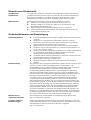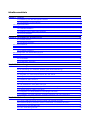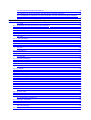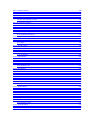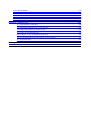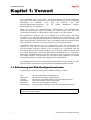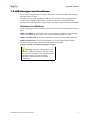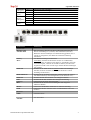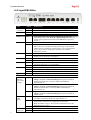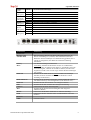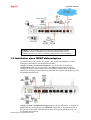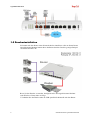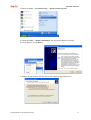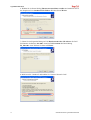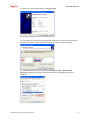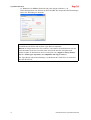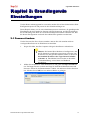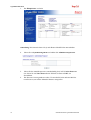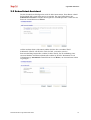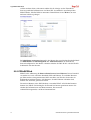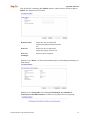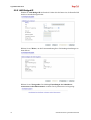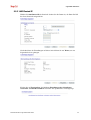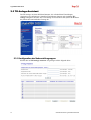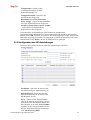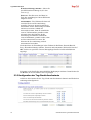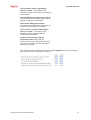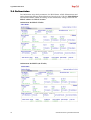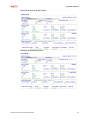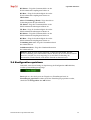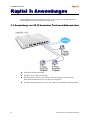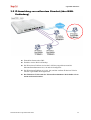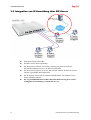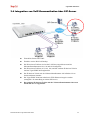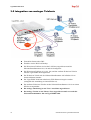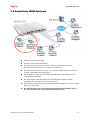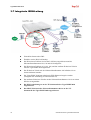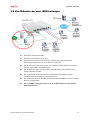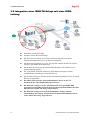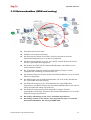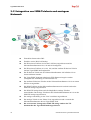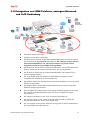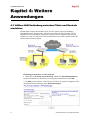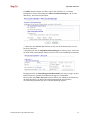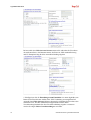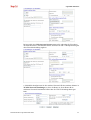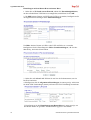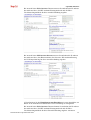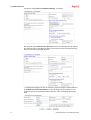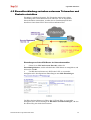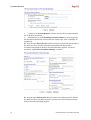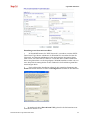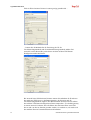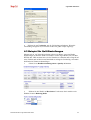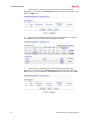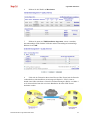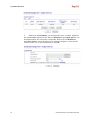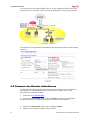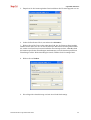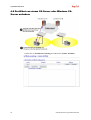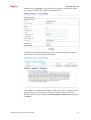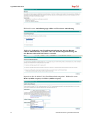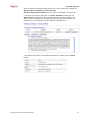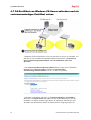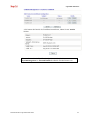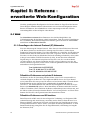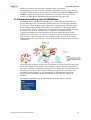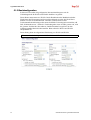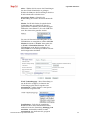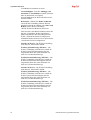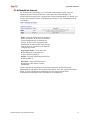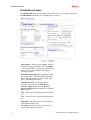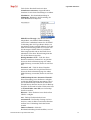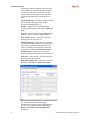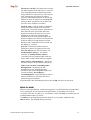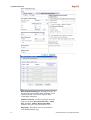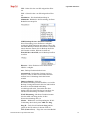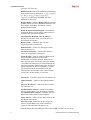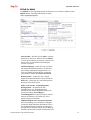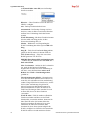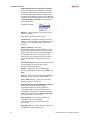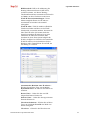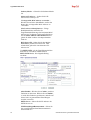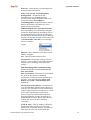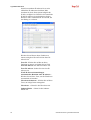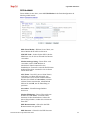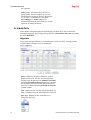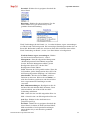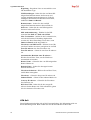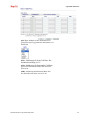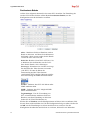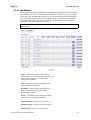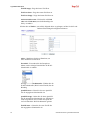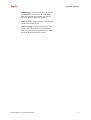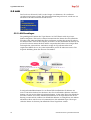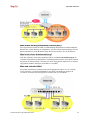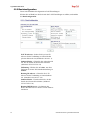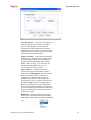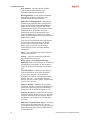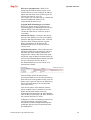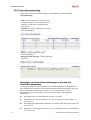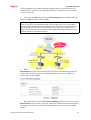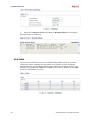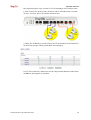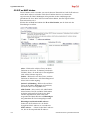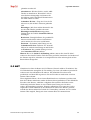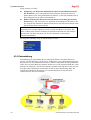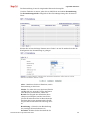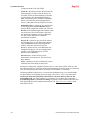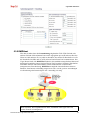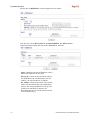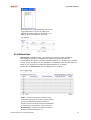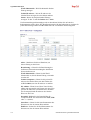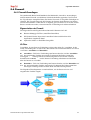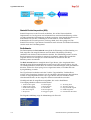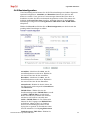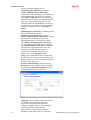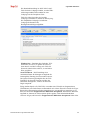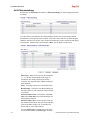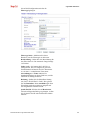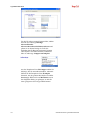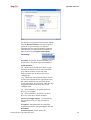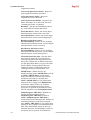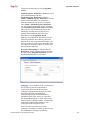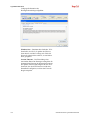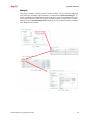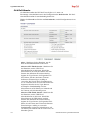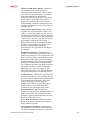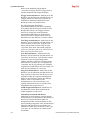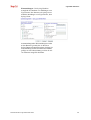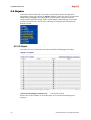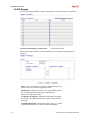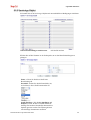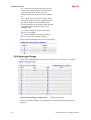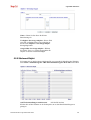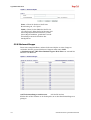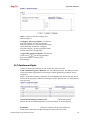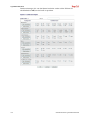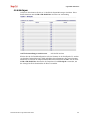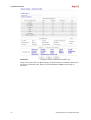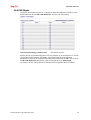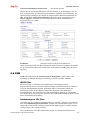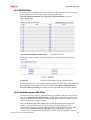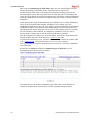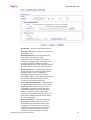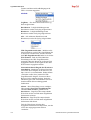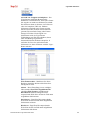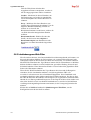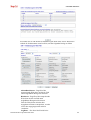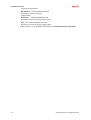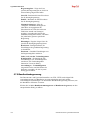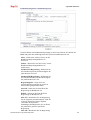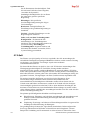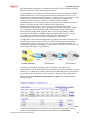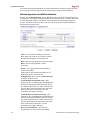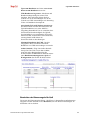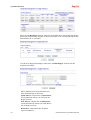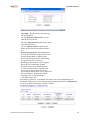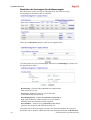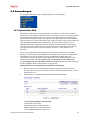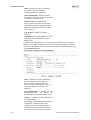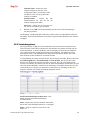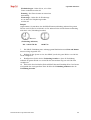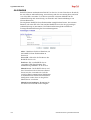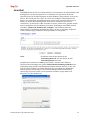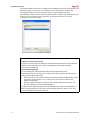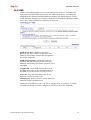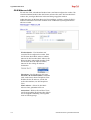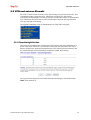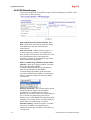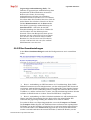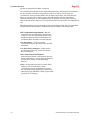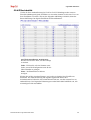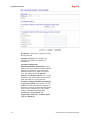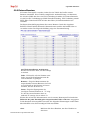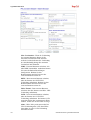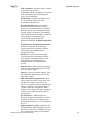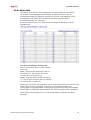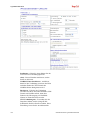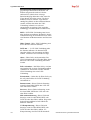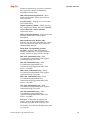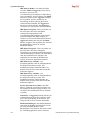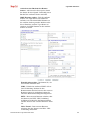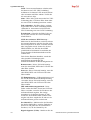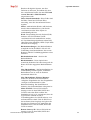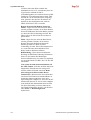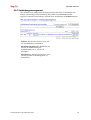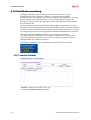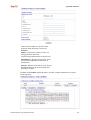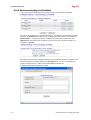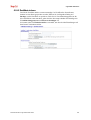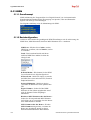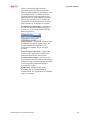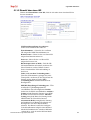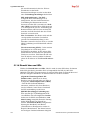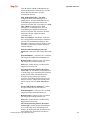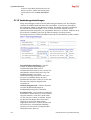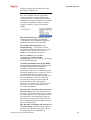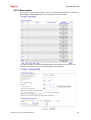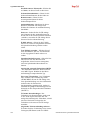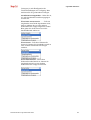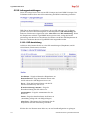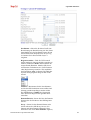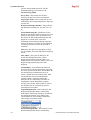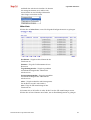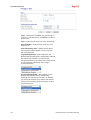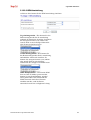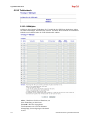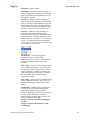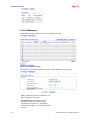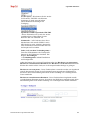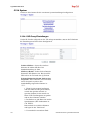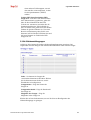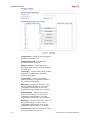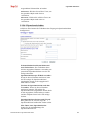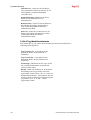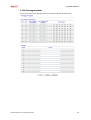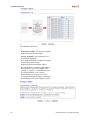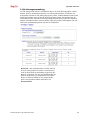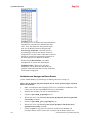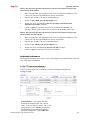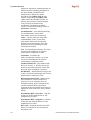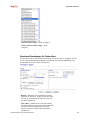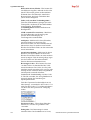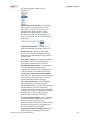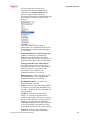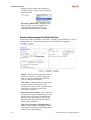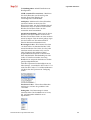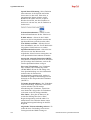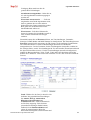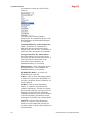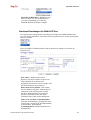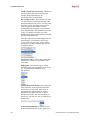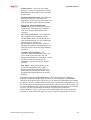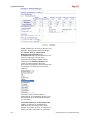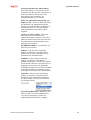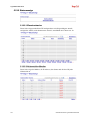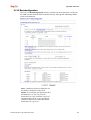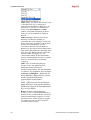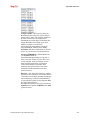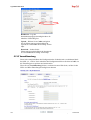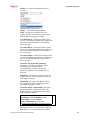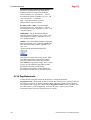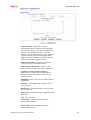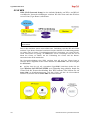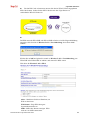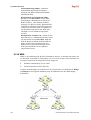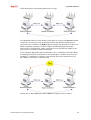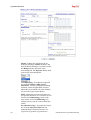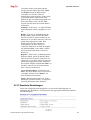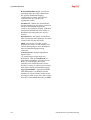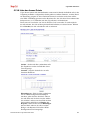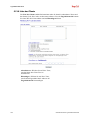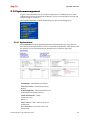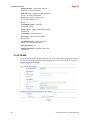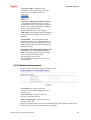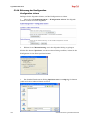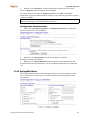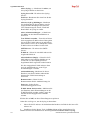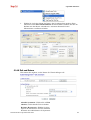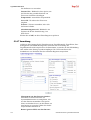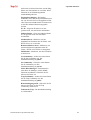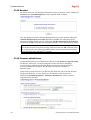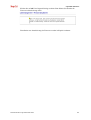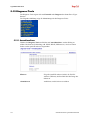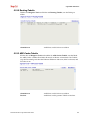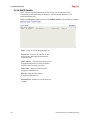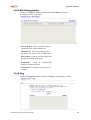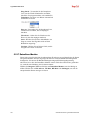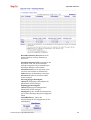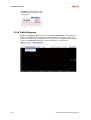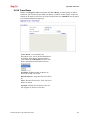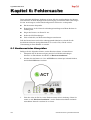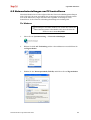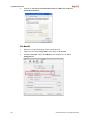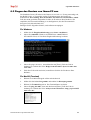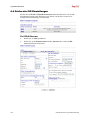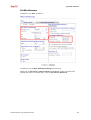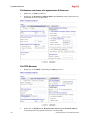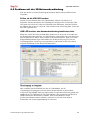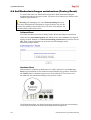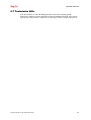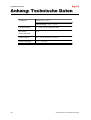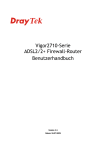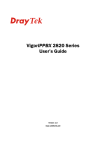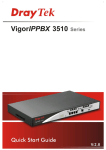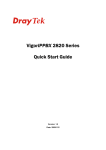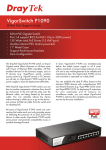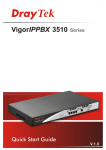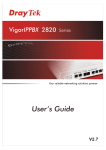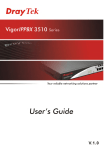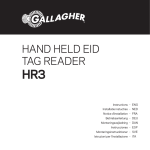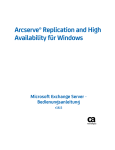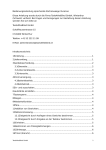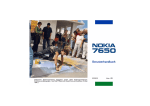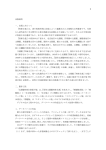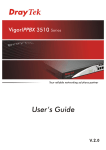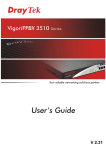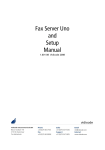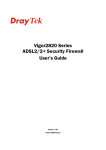Download VigorIPPBX 2820 Benutzerhandbuch
Transcript
VigorIPPBX 2820-Serie Benutzerhandbuch Version: 2.02 Datum: 16.03.2010 Hinweise zum Urheberrecht Angaben zum Urheberrecht Copyright 2009 Alle Rechte vorbehalten. Diese Publikation enthält urheberrechtlich geschützte Informationen. Kein Teil hiervon darf ohne die schriftliche Genehmigung des Urheberrechtsinhabers vervielfältigt, übertragen, umgeschrieben, in einem Datenabfragesystem gespeichert oder in irgendeine Sprache übersetzt werden. Warenzeichen Die folgenden Warenzeichen werden in diesem Dokument verwendet: Microsoft ist ein eingetragenes Warenzeichen der Microsoft Corp. Windows, Windows 95, 98, Me, NT, 2000, XP, Vista und Explorer sind Warenzeichen der Microsoft Corp. Apple und Mac OS sind eingetragene Warenzeichen von Apple Inc. Andere Produkte können Warenzeichen oder eingetragene Warenzeichen der entsprechenden Hersteller sein. Sicherheitshinweise und Genehmigung Sicherheitshinweise Gewährleistung Lesen Sie die Installationsanweisungen sorgfältig durch, bevor Sie den Router einrichten. Der Router ist ein kompliziertes elektronisches Gerät, das nur durch autorisiertes, qualifiziertes Personal repariert werden darf. Versuchen Sie nicht, den Router selbst zu öffnen oder zu reparieren. Stellen Sie den Router nicht an einem feuchten Ort auf (z.B. Badezimmer). Der Router sollte an einem geschützten Ort in einem Temperaturbereich von +5 bis +40°C betrieben werden. Setzen Sie den Router nicht direktem Sonnenlicht oder anderen Wärmequellen aus. Das Gehäuse und elektronische Bauteile können durch direktes Sonnenlicht oder Wärmequellen geschädigt werden. Um Gefahren durch elektronische Schläge zu vermeiden, setzen Sie das LANVerbindungskabel nicht im Außenbereich ein. Halten Sie die Verpackung von Kindern fern. Bei der Entsorgung des Routers bitte örtliche Naturschutzvorschriften beachten. Wir garantieren dem ursprünglichen Endbenutzer (Käufer), dass der Router für einen Zeitraum von zwei (2) Jahren ab Kaufdatum frei von Herstellungs- und Werkstofffehlern sein wird. Bitte bewahren Sie Ihren Kaufbeleg gut auf, da dieser als Nachweis des Kaufdatums dient. Sollte das Produkt während des Gewährleistungszeitraums Mängel aufweisen, die auf fehlerhafter Herstellung und/oder Werkstoffen beruhen, werden wir gegen Vorlage des Kaufbelegs nach eigenem Ermessen die mangelhaften Produkte oder Bauteile ohne Berechnung von Ersatzteil- und Arbeitszeitkosten so reparieren oder ersetzen, wie wir es für notwendig erachten, um das Produkt in den einwandfreien Betriebszustand zu versetzen. Bei ersetzten Produkten handelt es sich um neue oder überarbeitete, funktional gleichwertige Produkte, die wir nach eigenem Ermessen anbieten. Die Gewährleistung gilt nicht, wenn das Produkt modifiziert, missbraucht, manipuliert, durch höhere Gewalt geschädigt oder anormalen Betriebsbedingungen ausgesetzt wird. Die Gewährleistung umfasst nicht die gebündelte oder lizenzierte Software anderer Hersteller. Mängel, welche die Gebrauchsfähigkeit des Produkts nicht wesentlich einschränken, werden durch die Gewährleistung nicht abgedeckt. Wir behalten uns vor, das Handbuch und die Online-Dokumentation zu revidieren und die Inhalte gegebenenfalls zu ändern, ohne dass wir verpflichtet wären, irgendeine Person über solche Revisionen oder Änderungen zu benachrichtigen. Werden Sie ein registrierter Benutzer Online-Registrierung wird empfohlen. Sie können Ihren Vigor-Router unter http://www.draytek.de registrieren. Firmware- und ToolAktualisierungen Aufgrund der ständigen Weiterentwicklung der DrayTek-Technologie werden die Router regelmäßig verbessert. Weitere Informationen zur neuesten Firmware, Tools und Dokumenten werden auf der DrayTek Web-Site vorgehalten. http://www.draytek.de EG-Erklärungen Hersteller: DrayTek Corp. Anschrift: No. 26, Fu Shing Road, HuKou Township, HsinChu Industrial Park, Hsin-Chu County, Taiwan 303 Produkt: VigorIPPBX 2820 DrayTek Corp. erklärt hiermit, dass die Router der VigorIPPBX 2820-Serie den folgenden wesentlichen Anforderungen und anderen relevanten Bestimmungen der R&TTE-Richtlinie 1999/5/EG entsprechen. Das Produkt entspricht durch Erfüllung der Anforderungen von EN55022/Klasse B und EN55024/Klasse B den Anforderungen der EMV-Richtlinie 2004/108/EG. Das Produkt entspricht durch Erfüllung der Anforderungen von EN60950-1 den Anforderungen der Niederspannungsrichtlinie 2006/95/EG. Aufsichtsrechtlicher Hinweis FCC-Erklärung Dieses Gerät wurde getestet und entspricht den Grenzwerten für digitale Geräte der Klasse B gemäß Teil 15 der FCC-Richtlinien. Diese Grenzwerte wurden definiert, um einen angemessenen Schutz gegen Funkstörungen in häuslichen Umgebungen sicherzustellen. Dieses Gerät kann Radiofrequenzenergie generieren, verwenden und ausstrahlen. Wird das Gerät nicht gemäß den Anweisungen installiert und verwendet, kann es zu Überlagerungen bei Funkübertragungen kommen. Es kann nicht garantiert werden, dass Funkstörungen bei einer bestimmten Installation nicht auftreten. Sollte dieses Gerät den Radio- oder Fernsehempfang stören, was festgestellt werden kann, indem das Gerät aus- und wieder eingeschaltet wird, ist der Benutzer angehalten, die Funkstörung durch eine der folgenden Maßnahmen zu beseitigen: Ausrichtung oder Standort der Empfangsantenne ändern. Entfernung zwischen dem Gerät und dem Empfänger vergrößern. Verbinden Sie das Gerät und den Empfänger mit getrennten Steckdosen bzw. Stromkreisen. Wenden Sie sich an den Fachhändler oder an einen erfahrenen Radio-/Fernsehtechniker. Dieses Gerät entspricht Teil 15 der FCC-Richtlinien. Der Betrieb ist unter den folgenden zwei Bedingungen gestattet: (1) Dieses Gerät darf keine Störungen verursachen. (2) Dieses Gerät muss alle empfangenen Störungen , einschließlich Störungen, die einen unerwünschten Betrieb zur Folge haben, akzeptieren. Bitte besuchen Sie http://www.draytek.com/user/AboutRegulatory.php. Dieses Produkt ist für DSL-, ISDN- und POTS--Netzwerke in der gesamten EU und in der Schweiz sowie mit Einschränkungen in Frankreich geeignet. Die verfügbaren Netzwerke sind auf Ihrem Produkt angegeben. Inhaltsverzeichnis Kapitel 1: Vorwort.................................................................................................................1 1.1 Erläuterung der Web-Konfigurationstasten............................................................................. 1 1.2 LED-Anzeigen und Anschlüsse.............................................................................................. 2 1.2.1 VigorIPPBX 2820.......................................................................................................................... 3 1.2.2 VigorIPPBX 2820n........................................................................................................................ 5 1.3 Hardwareinstallation............................................................................................................... 7 1.4 Installation eines ISDN-Telefonadapters................................................................................. 8 1.5 Druckerinstallation.................................................................................................................. 9 Kapitel 2: Grundlegende Einstellungen...........................................................................14 2.1 Passwort ändern................................................................................................................... 14 2.2 Schnellstart-Assistent........................................................................................................... 16 2.2.1 PPPoE/PPPoA............................................................................................................................ 17 2.2.2 1483 Bridged IP.......................................................................................................................... 19 2.2.3 1483 Routed IP........................................................................................................................... 20 2.3 TK-Anlage-Assistent............................................................................................................. 21 2.3.1 Konfiguration der Nebenstellengruppen...................................................................................... 21 2.3.2 Konfiguration der SIP-Amtsleitungen.......................................................................................... 22 2.3.3 Konfiguration der Tag-/Nacht-Anrufvariante................................................................................ 23 2.4 Onlinestatus.......................................................................................................................... 25 2.4 Konfiguration speichern........................................................................................................ 28 Kapitel 3: Anwendungen................................................................................................... 29 3.1 Anmeldung von 50 IP-basierten Telefonen/Nebenstellen..................................................... 29 3.2 IP-Anmeldung von entferntem Standort (über WAN-Verbindung)......................................... 30 3.3 Integration von IP-Anmeldung über SIP-Server.................................................................... 31 3.4 Integration von VoIP-Kommunikation über SIP-Server......................................................... 32 3.5 Integration von analoger Telefonie........................................................................................ 33 3.6 Zusätzliche ISDN-Telefonie.................................................................................................. 34 3.7 Integrierte ISDN-Leitung....................................................................................................... 35 3.8 Vier B-Kanäle der zwei ISDN-Leitungen............................................................................... 36 3.9 Integration einer ISDN-TK-Anlage mit einer ISDN-Leitung................................................... 37 3.10 Netzwerkaufbau (ISDN und analog)................................................................................... 38 3.11 Integration von ISDN-Telefonie und analogem Netzwerk.................................................... 39 3.12 Integration von ISDN-Telefonie, analogem Netzwerk und VoIP-Verbindung ....................... 40 Kapitel 4: Weitere Anwendungen.....................................................................................41 4.1 LAN-zu-LAN-Verbindung zwischen Filiale und Zentrale einrichten....................................... 41 4.2 Einwahlverbindung zwischen externem Teleworker und Zentrale einrichten ........................ 48 4.3 Beispiel für QoS-Einstellungen............................................................................................. 52 4.4 LAN – Einrichtung mit NAT................................................................................................... 56 4.5 Firmware des Routers aktualisieren..................................................................................... 57 4.6 Zertifikat von einem CA-Server oder Windows CA-Server anfordern................................... 59 4.7 CA-Zertifikat von Windows CA-Server anfordern und als vertrauenswürdiges Zertifikat setzen......................................................................................................................................... 63 Kapitel 5: Referenz - erweiterte Web-Konfiguration.......................................................65 5.1 WAN..................................................................................................................................... 65 5.1.1 Grundlagen des Internet Protocol (IP) Netzwerks....................................................................... 65 5.1.2 Netzwerkverbindung über 3G USB-Modem................................................................................ 66 5.1.3 Basiskonfiguration....................................................................................................................... 67 5.1.4 Einwahl ins Internet..................................................................................................................... 70 5.1.5 Multi-PVCs.................................................................................................................................. 87 5.1.6 Load-Balance.............................................................................................................................. 92 5.2 LAN...................................................................................................................................... 95 5.2.1 LAN-Grundlagen......................................................................................................................... 95 5.2.2 Basiskonfiguration....................................................................................................................... 97 5.2.3 Feste Adressumleitung............................................................................................................. 101 5.2.4 VLAN......................................................................................................................................... 103 5.2.5 IP an MAC binden..................................................................................................................... 105 5.3 NAT..................................................................................................................................... 106 5.3.1 Portumleitung............................................................................................................................ 107 5.3.2 DMZ-Host.................................................................................................................................. 110 5.3.3 Offene Ports.............................................................................................................................. 112 5.4 Firewall............................................................................................................................... 114 5.4.1 Firewall-Grundlagen.................................................................................................................. 114 5.4.2 Basiskonfiguration..................................................................................................................... 116 5.4.3 Filtereinstellung......................................................................................................................... 119 5.4.4 DoS-Abwehr.............................................................................................................................. 127 5.5 Objekte............................................................................................................................... 131 5.5.1 IP-Objekt................................................................................................................................... 131 5.5.2 IP-Gruppe.................................................................................................................................. 133 5.5.3 Servicetyp-Objekt...................................................................................................................... 134 5.5.4 Servicetyp-Gruppe.................................................................................................................... 135 5.5.5 Stichwort-Objekt........................................................................................................................ 136 5.5.6 Stichwort-Gruppe...................................................................................................................... 137 5.5.7 Dateiformat-Objekt.................................................................................................................... 138 .......................................................................................................................................................... 139 5.5.8 IM-Objekt................................................................................................................................... 140 .......................................................................................................................................................... 141 5.5.9 P2P-Objekt................................................................................................................................ 142 5.5.10 Diverses................................................................................................................................. 143 5.6 CSM................................................................................................................................... 144 5.6.1 IM-/P2P-Filter............................................................................................................................ 146 5.6.2 Inhaltsbezogener URL-Filter..................................................................................................... 146 5.6.3 Inhaltsbezogener Web-Filter..................................................................................................... 151 5.7 Bandbreitenmanagement................................................................................................... 154 5.7.1 Sitzungen begrenzen................................................................................................................ 154 5.7.2 Bandbreitenbegrenzung............................................................................................................ 155 5.7.3 QoS........................................................................................................................................... 157 5.8 Anwendungen..................................................................................................................... 164 5.8.1 Dynamisches DNS.................................................................................................................... 164 5.8.2 Verbindungstimer...................................................................................................................... 166 5.8.3 RADIUS.................................................................................................................................... 169 5.8.4 UPnP......................................................................................................................................... 170 5.8.5 IGMP......................................................................................................................................... 172 5.8.6 Wake on LAN............................................................................................................................ 173 5.9 VPN und externe Einwahl................................................................................................... 174 5.9.1 Einwahlmöglichkeiten................................................................................................................ 174 5.9.2 PPP-Einstellungen.................................................................................................................... 175 5.9.3 IPSec Grundeinstellungen......................................................................................................... 176 5.9.4 IPSec-Identität........................................................................................................................... 178 5.9.5 Externe Benutzer...................................................................................................................... 180 5.9.6 LAN zu LAN.............................................................................................................................. 184 5.9.7 Verbindungsmanagement......................................................................................................... 194 5.10 Zertifikatsverwaltung......................................................................................................... 195 5.10.1 Lokales Zertifikat..................................................................................................................... 195 5.10.2 Vertrauenswürdiges CA-Zertifikat........................................................................................... 197 5.10.3 Zertifikat sichern...................................................................................................................... 198 5.11 ISDN................................................................................................................................. 199 5.11.1 Grundkonzept.......................................................................................................................... 199 5.11.2 Basiskonfiguration................................................................................................................... 199 5.11.3 Einwahl über einen ISP........................................................................................................... 202 5.11.4 Einwahl über zwei ISPs........................................................................................................... 203 5.11.5 Verbindungseinstellungen....................................................................................................... 205 5.12 TK-Anlage......................................................................................................................... 207 5.12.1 Nebenstellen........................................................................................................................... 208 5.12.2 Leitungseinstellungen............................................................................................................. 211 5.12.3 Telefonbuch............................................................................................................................ 217 5.12.4 System.................................................................................................................................... 221 5.12.5 Statusanzeige......................................................................................................................... 247 5.13 Wireless LAN.................................................................................................................... 248 5.13.1 Grundlagen............................................................................................................................. 248 5.13.2 Basiskonfiguration................................................................................................................... 250 5.13.3 Verschlüsselung...................................................................................................................... 253 5.13.4 Zugriffskontrolle....................................................................................................................... 255 5.13.5 WPS........................................................................................................................................ 257 5.13.6 WDS........................................................................................................................................ 259 5.13.7 Erweiterte Einstellungen.......................................................................................................... 262 5.13.8 Liste der Access Points........................................................................................................... 264 5.13.9 Liste der Clients ..................................................................................................................... 265 5.14 Systemmanagement......................................................................................................... 266 5.14.1 Systemstatus........................................................................................................................... 266 5.14.2 TR-069.................................................................................................................................... 267 5.14.3 Administratorpasswort............................................................................................................. 268 5.14.4 Sicherung der Konfiguration.................................................................................................... 269 5.14.5 Syslog/Mail-Alarm................................................................................................................... 270 5.14.6 Zeit und Datum........................................................................................................................ 272 5.14.7 Verwaltung.............................................................................................................................. 273 5.14.8 Neustart................................................................................................................................... 275 5.14.9 Firmware aktualisieren............................................................................................................ 275 5.15 Diagnose-Tools................................................................................................................. 277 5.15.1 Anwahlauslöser....................................................................................................................... 277 5.15.2 Routing-Tabelle....................................................................................................................... 278 5.15.3 ARP-Cache-Tabelle................................................................................................................ 278 5.15.4 DHCP-Tabelle......................................................................................................................... 279 5.15.5 NAT-Sitzungstabelle............................................................................................................... 280 5.15.6 Ping......................................................................................................................................... 280 5.15.7 Datenfluss-Monitor.................................................................................................................. 281 5.15.8 Traffic-Diagramm.................................................................................................................... 283 5.15.9 Trace Route............................................................................................................................ 284 Kapitel 6: Fehlersuche.....................................................................................................285 6.1 Hardwarestatus überprüfen................................................................................................ 285 6.2 Netzwerkeinstellungen am PC kontrollieren....................................................................... 286 6.3 Pingen des Routers von Ihrem PC aus............................................................................... 288 6.4 Prüfen der ISP-Einstellungen............................................................................................. 289 6.5 Probleme mit der 3G-Netzwerkverbindung......................................................................... 292 6.6 Auf Werkseinstellungen zurücksetzen (Factory-Reset)...................................................... 293 6.7 Technische Hilfe................................................................................................................. 294 Anhang: Technische Daten.............................................................................................295 VigorIPPBX 2820-Serie Kapitel 1: Vorwort Der VigorIPPBX 2820 ist ein ADSL- und Breitband-Router mit WAN-Schnittstelle. Der Router bietet Policy-gesteuerte Lastverteilung (Load Balance), Failover und BOD (Bandwidth on Demand) sowie QoS auf IP-Ebene und NAT Sitzungs-/Bandbreitenmanagement, um bei großen Bandbreiten effektive Benutzerkontrolle zu ermöglichen. Durch den Einsatz der hardwarebasierten VPN-Plattform und AES/DES/3DSHardwareverschlüsselung steigert der Router die VPN-Leistung enorm und bietet verschiedene Protokolle (wie IPSec/PPTP/L2TP) mit bis zu 32 VPN-Tunneln. Das objektbasierte Konzept, das in der SPI-Firewall (Stateful Packet Inspection) verwendet wird, erleichtert Benutzern die Einrichtung der Firewall-Regeln. CSM (Content Security Management) gibt Benutzern effizientere Kontrolle im Umgang mit IM (Instant Messenger) und P2P (Peer to Peer). DoS/DDoS-Schutz und inhaltsbezogene URL-/Web-Filter verbessern die externe Sicherheit und die interne Kontrolle. VigorIPPBX 2820 unterstützt bis zu 50 Nebenstellen, womit alle angemeldeten IPTelefone im LAN oder an entfernten Standorten weltweit von den Vorteilen der Internet-Telefonie profitieren können. Ferner ermöglicht der VigorIPPBX 2820 die Einrichtung mehrerer Netzwerkarchitekturen, um sowohl Ihren aktuellen Wünschen als auch Ihren zukünftigen wachsenden Kommunikationsbedürfnissen zu entsprechen. Dank seiner Kompatibilität mit dem ISDN- und dem analogen Telefonnetz können Sie nach Bedarf einfache VoIP-Lösungen wie IP-Telefone und Softphones mit anderen Netzwerktechnologien wie ISDN und analogem Telefon kombinieren. Die objektbasierte Firewall ist flexibel und macht Ihr Netzwerk sicher. Durch die VoIPFunktion können Sie und Ihre Gesprächspartner Kommunikationskosten sparen. 1.1 Erläuterung der Web-Konfigurationstasten In den Dialogen werden die folgenden Schaltflächen häufig verwendet: OK: Abbrechen: Löschen: Hinzufügen: Bearbeiten: Alles löschen: Speichert und wendet Einstellungen an. Die aktuellen Eingaben werden gelöscht. Fügt für die ausgewählte Funktion neue Einstellungen hinzu. Neue Einstellungen werden hinzugefügt. Bearbeitet die ausgewählte Funktion. Der ausgewählte Eintrag wird mit allen Einstellungen gelöscht. Hinweis: Die anderen in den Dialogen angezeigten Schaltflächen werden in Kapitel 4 detailliert erläutert. 1 Benutzerhandbuch VigorIPPBX 2820-Serie VigorIPPBX 2820-Serie 1.2 LED-Anzeigen und Anschlüsse Bevor Sie den Vigor-Router verwenden, machen Sie sich bitte mit den LED-Anzeigen und Anschlüssen vertraut. Die LED-Anzeigen und Anschlüsse der Router unterscheiden sich geringfügig. Diese werden in den folgenden Abschnitten vorgestellt. Falls Ihr Router-Modell ISDN und/oder VoIP nicht unterstützt, ignorieren Sie einfach die entsprechende Beschreibung. Definitionen für ISDN-Ports Die Bezeichnungen an der Vorderseite des Gerätes und in der Web-Oberfläche sind wie folgt: ISDN1 und ISDN2 an der Vorderseite des Gerätes können gemäß Ihren Einstellungen in der Web-Oberfläche als Telefon- oder Internetverbindung genutzt werden. ISDN1-TE /ISDN2-TE (in der Web-Oberfäche) ist ein Port für den ISDN-Anschluss. ISDN1-S0/ISDN2-S0 (in der Web-Oberfläche) ist ein Port für das ISDN-Telefon. Detaillierte Informationen sind im Benutzerhandbuch unter TKAnlage>>System>>Telefoneinstellungen verfügbar. Warnung: Wenn die orangefarbene LED aufleuchtet (ISDN NT Modus), kann der ISDNPort nur zum Anschließen eines Telefonapparates verwendet werden. Eine falsche ISDNVerbindung kann Ihren Router ernsthaft beschädigen. Benutzerhandbuch VigorIPPBX 2820-Serie 2 VigorIPPBX 2820-Serie 1.2.1 VigorIPPBX 2820 LED Status Erläuterung ACT (Aktivität) USB Blinkt Aus Ein Blinkt Ein Der Router ist eingeschaltet und funktioniert ordnungsgemäß. Der Router ist ausgeschaltet. Ein USB-Gerät ist angeschlossen und aktiv. Es werden Daten übertragen. Das CSM-Profil (Content Security Management) für IM-/P2PAnwendungen kann unter Firewall >>Basiskonfiguration aktiviert werden. (Das eigentliche Profil muss im CSM-Menü eingerichtet werden.) VPN-Tunnel ist an/aus. Der Router ist bereit für die Einwahl ins Internet über den DSL-Link. Langsam: Das Modem ist bereit. Schnell: Die Verbindung wird angepasst. Die WAN 2-Verbindung ist bereit. Es werden Daten übertragen. Ein- oder ausgehender PSTN-Anruf. Wenn der Anruf beendet wird, erlischt die LED nach ca. sechs Sekunden. Kein PSTN-Telefonanruf Das an diesem Port angeschlossene Telefon wurde abgenommen. Das an diesem Port angeschlossene Telefon ist aufgelegt. Eingehender Anruf Die QoS-Funktion ist aktiv. CSM VPN DSL Ein Ein Blinkt WAN 2 Ein Blinkt Ein Line Phone QoS Aus Ein Aus Blinkt Ein LED am Anschluss ISDN1/2Li nke LED (orange) Ein Blinkt Aus Rechte LED (grün) Ein Blinkt LAN 1 (Giga)Linke LED (grün) Rechte LED (grün) LAN 3 Aus Ein Aus Blinkt Ein Aus Ein Zeigt an, dass der unter TKAnlage>>System>>Telefoneinstellungen konfigurierte ISDN S0 (ISDN-NT) Modus aktiv ist und ein ISDN-Telefonadapter angeschlossen ist. Zeigt an, dass der unter TKAnlage>>System>>Telefoneinstellungen konfigurierte ISDN S0 (ISDN-NT) Modus aktiv ist und kein ISDN-Telefonadapter angeschlossen ist. Zeigt an, dass der unter TKAnlage>>System>>Telefoneinstellungen konfigurierte ISDN TE Modus aktiv ist. Zeigt an, dass ein Telefonadapter mit Telefonapparat (ISDN-S0) oder eine ISDN-Amtsleitung (ISDN-TE) angeschlossen ist. ISDN-S0 (ISDN-NT) Modus; zeigt an, dass ein ISDN-Telefon abgenommen wurde oder ein eingehender Anruf ansteht. ISDN-TE Modus; zeigt an, dass Sprache (Telefonanruf), Fax oder Daten übertragen werden. Ist aus, falls nichts angeschlossen ist. Der Port ist verbunden. Der Port ist nicht verbunden. Es werden Daten übertragen. Der Port ist mit 1000 Mbit/s verbunden. Der Port ist mit 10/100 Mbit/s verbunden. Der Port ist verbunden. Benutzerhandbuch VigorIPPBX 2820-Serie VigorIPPBX 2820-Serie 2/3/4Linke LED (grün) Rechte LED (grün) WAN 2Linke LED (grün) Rechte LED (grün) Aus Blinkt Ein Aus Ein Aus Blinkt Ein Aus Der Port ist nicht verbunden. Es werden Daten übertragen. Der Port ist mit 100 Mbit/s verbunden. Der Port ist mit 10 Mbit/s verbunden. Der Port ist verbunden. Der Port ist nicht verbunden. Es werden Daten übertragen. Der Port ist mit 100 Mbit/s verbunden. Der Port ist mit 10 Mbit/s verbunden. Schnittstelle Vorderseite Erläuterung Wireless LAN ON/OFF/WPS Durch einmaliges Drücken des WLAN-Knopfes können Sie die WLAN-Verbindung ein- (LED an) oder ausschalten (LED aus). Halten Sie den WLAN-Knopf zwei Sekunden lang gedrückt, um es Clients zu ermöglichen, über WPS eine Netzwerkverbindung aufzubauen. Auf Werkseinstellungen zurücksetzen Anwendung: Schalten Sie den Router an (die ACT LED blinkt). Drücken Sie den versenkten Taster länger als 10 Sekunde. Wenn die ACT-LED beginnt, schneller als normal zu blinken, kann die Taste losgelassen werden. Jetzt wird der Vigor mit den Werkseinstellungen neu gestartet. Schnittstelle für ISDN-Telefone (NUR mit ISDN-Telefonadapter betreiben, da beim Anschluss anderer Kabel der Router schwer beschädigt werden kann!) Schnittstelle für die ISDN-Amtsleitung (NTBA, ISDN-TK-Anlage) oder ISDN-Telefon je nach Konfiguration (siehe Abschnitt 2.2) Schnittstellen für den Anschluss von analogen Telefonen Schnittstelle für den Anschluss der analogen Amtsleitung. Schnittstellen für lokale Netzwerkgeräte Schnittstelle für die Internetverbindung über das integrierte ADSL2/2+Modem Schnittstelle für Modems und Router zur Internetverbindung Schnittstelle für den Anschluss eines 3G USB-Modems oder eines Druckers Factory Reset Phone S0 ISDN/ Phone S0 Phone1/2 Line LAN 1-4 DSL WAN2 USB Rückseite PWR Netzteilanschluss ON/OFF An/-Ausschalter Benutzerhandbuch VigorIPPBX 2820-Serie 4 VigorIPPBX 2820-Serie 1.2.2 VigorIPPBX 2820n LED Status Erläuterung ACT (Aktivität) USB Blinkt Aus Ein Blinkt Ein Der Router ist eingeschaltet und funktioniert ordnungsgemäß. Der Router ist ausgeschaltet. Ein USB-Gerät ist angeschlossen und aktiv. Es werden Daten übertragen. Das CSM-Profil (Content Security Management) für IM-/P2PAnwendungen kann unter Firewall >>Basiskonfiguration aktiviert werden. (Das eigentliche Profil muss im CSM-Menü eingerichtet werden.) Der Wireless Access Point ist bereit. Blinkt während dem Wireless-Datenverkehr. Blinken die ACT- und WLAN-LEDs gleichzeitig, wurde der WPSModus aktiviert, und WLAN-Clients können sich via WPS mit dem Vigor synchronisieren. (WPS muss innerhalb von 2 Minuten eingerichtet werden.) Der Router ist bereit für die Einwahl ins Internet über den DSL-Link. Langsam: Das Modem ist bereit. Schnell: Die Verbindung wird angepasst. Die WAN 2-Verbindung ist bereit. Es werden Daten übertragen. Ein- oder ausgehender PSTN-Anruf. Wenn der Anruf beendet wird, erlischt die LED nach ca. sechs Sekunden. Kein PSTN-Telefonanruf aktiv Das an diesem Port angeschlossene Telefon wurde abgenommen. Das an diesem Port angeschlossene Telefon ist aufgelegt. Eingehender Anruf Die QoS-Funktion ist aktiv. CSM WLAN Ein Blinkt DSL Ein Blinkt WAN 2 Ein Blinkt Ein Line Phone QoS Aus Ein Aus Blinkt Ein LED am Anschluss ISDN1/2 Linke LED (orange) Ein Blinkt Aus Rechte LED (grün) LAN 1 (Giga)Link 5 Ein Blinkt Aus Ein Aus Zeigt an, dass der unter TKAnlage>>System>>Telefoneinstellungen konfigurierte ISDN S0 (ISDN-NT) Modus aktiv ist und ein ISDN-Telefonadapter angeschlossen ist. Zeigt an, dass der unter TKAnlage>>System>>Telefoneinstellungen konfigurierte ISDN S0 (ISDN-NT) Modus aktiv ist und kein ISDN-Telefonadapter angeschlossen ist. Zeigt an, dass der unter TKAnlage>>System>>Telefoneinstellungen konfigurierte ISDN TE Modus aktiv ist. Zeigt an, dass ein Telefonadapter mit Telefonapparat (ISDN-S0) oder eine ISDN-Amtsleitung (ISDN-TE) angeschlossen ist. ISDN-S0 (ISDN-NT) Modus; zeigt an, dass ein ISDN-Telefon abgenommen wurde oder ein eingehender Anruf ansteht. ISDN-TE Modus; zeigt an, dass Sprache (Telefonanruf), Fax oder Daten übertragen werden. Ist aus, falls nichts angeschlossen ist. Der Port ist verbunden. Der Port ist nicht verbunden. Benutzerhandbuch VigorIPPBX 2820-Serie VigorIPPBX 2820-Serie e LED (grün) Rechte LED (grün) LAN 2/3/4Linke LED (grün) Rechte LED (grün) WAN 2Linke LED (grün) Rechte LED (grün) Blinkt Es werden Daten übertragen. Ein Aus Ein Aus Blinkt Ein Aus Ein Aus Blinkt Ein Aus Der Port ist mit 1000 Mbit/s verbunden. Der Port ist mit 10/100 Mbit/s verbunden. Der Port ist verbunden. Der Port ist nicht verbunden. Es werden Daten übertragen. Der Port ist mit 100 Mbit/s verbunden. Der Port ist mit 10 Mbit/s verbunden. Der Port ist verbunden. Der Port ist nicht verbunden. Es werden Daten übertragen. Der Port ist mit 100 Mbit/s verbunden. Der Port ist mit 10 Mbit/s verbunden. Schnittstelle Vorderseite Erläuterung Wireless LAN ON/OFF/WPS Durch einmaliges Drücken des WLAN-Knopfes können Sie die WLAN-Verbindung ein- (LED an) oder ausschalten (LED aus). Halten Sie den WLAN-Knopf zwei Sekunden lang gedrückt, um es Clients zu ermöglichen, über WPS eine Netzwerkverbindung aufzubauen. Auf Werkseinstellungen zurücksetzen Anwendung: Schalten Sie den Router an (die ACT LED blinkt). Drücken Sie den versenkten Taster länger als 10 Sekunde. Wenn die ACT-LED beginnt, schneller als normal zu blinken, kann die Taste losgelassen werden. Jetzt wird der Vigor mit den Werkseinstellungen neu gestartet. Schnittstelle für ISDN-Telefone (NUR mit ISDN-Telefonadapter betreiben, da beim Anschluss anderer Kabel der Router schwer beschädigt werden kann!) Schnittstelle für die ISDN-Amtsleitung (NTBA, ISDN-TK-Anlage) oder ISDN-Telefon je nach Konfiguration (siehe Abschnitt 2.2) Schnittstellen für den Anschluss von analogen Telefonen Schnittstelle für den Anschluss der analogen Amtsleitung. Schnittstellen für lokale Netzwerkgeräte Schnittstelle für die Internetverbindung über das integrierte ADSL2/2+Modem Schnittstelle für Modems und Router zur Internetverbindung Schnittstelle für den Anschluss eines 3G USB-Modems oder eines Druckers Factory Reset Phone S0 ISDN/ Phone S0 Phone1/2 Line LAN 1-4 DSL WAN2 USB Rückseite PWR Benutzerhandbuch VigorIPPBX 2820-Serie Netzteilanschluss 6 VigorIPPBX 2820-Serie 1.3 Hardwareinstallation Bevor Sie den Router konfigurieren, müssen Sie Ihre Geräte ordnungsgemäß anschließen. 1. Verbinden Sie die ADSL-Schnittstelle mit Hilfe des ADSL-Kabels mit dem externen ADSL-Splitter. Verbinden Sie auch die Line-Schnittstelle mit dem externen ADSLSplitter. Für eine zweite WAN-Verbindung verbinden Sie das Kabelmodem/DSLModem/Medienkonverter über ein Ethernet-Kabel (RJ-45) mit dem WAN2-Port des Routers. 2. Verbinden Sie ein Ende eines Ethernet-Kabels (RJ-45) mit einem der LAN-Ports am Router und das andere Ende des Kabels (RJ-45) mit dem Ethernet-Port Ihres Rechners.Verbinden Sie den Telefonapparat mit Hilfe eines Telefonkabels (um die VoIP-Funktion zu verwenden). Beim Modell ohne Telefonanschluss überspringen Sie diesen Schritt. 3. Verbinden Sie den Ausgang des Netzteils mit dem Netzanschluss auf der Rückseite und das andere Ende mit einer Steckdose. 4. Schalten Sie das Gerät ein, indem Sie auf den Netzschalter auf der Rückseite drücken. 5. Das System wird initialisiert. Nach Abschluss des Systemtests leuchtet die ACT LED auf und fängt an, zu blinken. (Einzelheiten zum LED-Status werden in Abschnitt 1.2 erläutert.) 7 Benutzerhandbuch VigorIPPBX 2820-Serie VigorIPPBX 2820-Serie Achtung: Jeder Telefonanschluss darf nur mit einem analogen Telefon verbunden werden. Verbinden Sie die Telefonanschlüsse nicht mit der Telefonsteckdose. Eine solche Verbindung kann Ihren Router beschädigen. 1.4 Installation eines ISDN-Telefonadapters Die ISDN-Ports 1 und 2 können für den NT- oder TE-Modus konfiguriert werden. Konfiguriert der Benutzer den ISDN-Port unter TKAnlage>>System>>Telefoneinstellungen für den NT-Modus, so leuchtet die orangefarbene LED auf, um anzuzeigen, dass ISDN-NT ausgewählt ist. Durch Nutzung des ISDN-Telefonadapters (im Lieferumfang enthalten) kann der Benutzer mehrere Telefonapparate an den Router anschließen. Die folgende Abbildung zeigt eine beispielhafte Konstellation. Konfiguriert der Benutzer den ISDN-Port unter TKAnlage>>System>>Telefoneinstellungen hingegen für den TE-Modus, so leuchtet die grüne LED auf, um anzuzeigen, dass ISDN-TE ausgewählt ist. Dementsprechend ist der Port nur für die ISDN-Amtsleitung bestimmt. Die folgende Abbildung zeigt eine beispielhafte Konstellation. Benutzerhandbuch VigorIPPBX 2820-Serie 8 VigorIPPBX 2820-Serie 1.5 Druckerinstallation Sie können mit dem Router einen Netzwerkdrucker installieren. Alle an diesem Router angeschlossenen Rechner können über den Router drucken. Das hier gezeigte Beispiel verwendet Windows XP. Bevor Sie den Drucker verwenden, konfigurieren Sie die angeschlossenen Rechner (oder Wireless-Clients) bitte wie folgt. 1. Verbinden Sie den Drucker über die USB-/parallele Schnittstelle mit dem Router. 9 Benutzerhandbuch VigorIPPBX 2820-Serie VigorIPPBX 2820-Serie 2. Öffnen Sie Start → Systemsteuerung → Drucker und Faxgeräte. 4. Öffnen Sie Datei → Drucker hinzufügen. Der Druckerinstallations-Assistent erscheint. Klicken Sie auf Weiter. 5. Klicken Sie auf "Lokaler Drucker, der an den Computer angeschlossen ist". Benutzerhandbuch VigorIPPBX 2820-Serie 10 VigorIPPBX 2820-Serie 6. Wählen Sie in diesem Dialog Einen neuen Anschluss erstellen und markieren Sie in der Dropdown-Liste Standard TCP/IP Port. Klicken Sie auf Weiter. 7. Geben Sie im folgenden Dialog im Feld Druckername oder -IP-Adresse die LAN IP-Nummer des Routers 192.168.1.1 und im Feld Portname die Bezeichnung IP_192.168.1.1 ein. Klicken Sie dann auf Weiter. 8. Markieren Sie "Standard" und wählen Sie "Generic Network Card". 11 Benutzerhandbuch VigorIPPBX 2820-Serie VigorIPPBX 2820-Serie 9. Klicken Sie im folgenden Dialog auf Fertig stellen. 10. Nun wählen Sie Hersteller und das Modell des Druckers, den Sie an Ihrem Router angeschlossen haben. Durch diesen Schritt wird der richtige Treiber installiert. 11. Abschließend müssen Sie in das Menü Systemsteuerung-> Drucker und Faxgeräte zurückkehren und die Eigenschaften des neu hinzugefügten Druckers bearbeiten. Benutzerhandbuch VigorIPPBX 2820-Serie 12 VigorIPPBX 2820-Serie 12. Wählen Sie als LPR als Protokoll und geben Sie p1 (Nummer 1) als Warteschlangenname ein. Klicken Sie dann auf OK. Die entsprechenden Einstellungen sind in der Abbildung rot umrandet. Der Drucker kann jetzt zum Drucken verwendet werden. Die meisten Drucker verschiedener Hersteller sind mit dem Vigor-Router kompatibel. Hinweis 1: Einige Drucker mit Fax-/Scanner- oder anderen Zusatzfunktionen werden nicht unterstützt. Falls Sie sich nicht sicher sind, ob Ihr Drucker unterstützt wird, prüfen Sie bitte die Druckerliste unter www.draytek.com (Support->FAQ->Printer Server->What types of printers are compatible with Vigor router?). Der Vigor-Router nimmt Druckaufträge von Rechnern über LAN-Ports an, nicht aber über den WAN-Port. 13 Benutzerhandbuch VigorIPPBX 2820-Serie VigorIPPBX 2820-Serie Kapitel 2: Grundlegende Einstellungen Um den Router ordnungsgemäß zu verwenden, ändern Sie zu Ihrer Sicherheit das WebKonfigurationspasswort und passen Sie die Grundeinstellungen an. Dieses Kapitel erklärt, wie Sie ein Administratorpasswort einrichten, die grundlegenden Einstellungen für die Einwahl ins Internet erfolgreich anpassen, und die Einstellungen für die TK-Anlage mit Hilfe des Assistenten konfigurieren können. Beachten Sie, dass die Router-Konfiguration nur durch den Administrator geändert werden kann. 2.1 Passwort ändern Um das Passwort für dieses Gerät zu ändern, müssen Sie sich zunächst mit dem voreingestellten Passwort im Web-Browser anmelden. 1. Sorgen Sie dafür, dass Ihr Computer richtig mit dem Router verbunden ist. Hinweis: Sie können Ihren Rechner so konfigurieren, dass die IP dynamisch vom Router zugewiesen wird, oder eine IP-Adresse aus dem gleichen Subnetz wählen, in dem sich die Standard-IP-Adresse des Vigor-Routers befindet (192.168.1.1). Einzelheiten hierzu werden im Abschnitt "Fehlerbehandlung" weiter hinten im Handbuch beschrieben. 2. Öffnen Sie auf Ihrem PC einen Web-Browser und geben Sie http://192.168.1.1 ein. Ein Popup-Fenster erscheint und fragt Sie nach Ihrem Benutzernamen und Passwort. Geben Sie als Benutzernamen "admin" ein und lassen Sie das Passwort leer. Klicken Sie auf OK, um zur nächsten Maske zu gelangen. Benutzerhandbuch VigorIPPBX 2820-Serie 14 VigorIPPBX 2820-Serie 3. Das Hauptfenster erscheint. Anmerkung: Die Startseite kann sich je nach Router-Modell leicht unterscheiden. 15 4. Gehen Sie zu Systemmanagement und wählen Sie Administratorpasswort. 5. Geben Sie das Anmeldepasswort (standardmäßig leer) im Feld Altes Passwort ein. Geben Sie ein Neues Passwort ein. Klicken Sie dann auf OK, um fortzufahren. 6. Das Passwort ist nun geändert worden. Verwenden Sie beim nächsten Mal das neue Passwort, um auf das Menü des Routers zuzugreifen. Benutzerhandbuch VigorIPPBX 2820-Serie VigorIPPBX 2820-Serie 2.2 Schnellstart-Assistent Die hier beschriebene Konfiguration wird Sie dabei unterstützen, Ihren Router schnell für Breitband-DSL einzurichten und zu verwenden. Das erste Dialogfenster des Schnellstart-Assistenten erfordert die Eingabe des Anmeldepassworts. Geben Sie das Passwort ein und klicken auf Weiter. Auf der nächsten Seite (siehe unten) wählen Sie bitte die verwendete WANSchnittstelle (WAN1 oder WAN2). Falls Sie DSL verwenden, um eine Internetverbindung herzustellen, wählen Sie bitte WAN1; für die Anbindung eines externen Modems mit Ethernetschnittstelle wählen Sie WAN2. Bestimmen Sie als Verbindungstyp Automatisch. Dann klicken Sie auf Weiter, um zum nächsten Schritt zu gelangen. Benutzerhandbuch VigorIPPBX 2820-Serie 16 VigorIPPBX 2820-Serie Auf der nächsten Seite (siehe unten) wählen Sie die richtige Art der Einwahl ins Internet gemäß den Informationen von Ihrem ISP. So wählen Sie zum Beispiel den PPPoE-Modus, falls Ihr ISP dies unterstützt. Dann klicken Sie auf Weiter, um zum nächsten Schritt zu gelangen. Im Schnellstart-Assistenten können Sie den Router über verschiedene Protokolle/Modi wie PPPoE/PPPoA, 1483 Bridged IP oder 1483 Routed IP für die Einwahl ins Internet konfigurieren. Der Router verbindet sich über die DSL-WAN- oder die WAN2Schnittstelle mit dem Internet. 2.2.1 PPPoE/PPPoA PPPoE ist die Abkürzung für Point-to-Point Protocol over Ethernet. Dieses Protokoll verwendet zwei weit verbreitete Standards: PPP und Ethernet. Es verbindet Benutzer per Ethernet über einen gemeinsamen DSL-Anschluss, ein Wireless-Gerät oder ein Kabelmodem mit dem Internet. Alle Benutzer, die über Ethernet verbunden sind, können den Anschluss gemeinsam nutzen. Die meisten Benutzer eines DSL-Modems verwenden PPPoE. Alle lokalen Benutzer können eine PPPoE-Verbindung für die Einwahl ins Internet gemeinsam nutzen. Sie erhalten die Informationen zum Benutzernamen, Passwort und Authentifizierungsmodus von Ihrem Internetanbieter. 17 Benutzerhandbuch VigorIPPBX 2820-Serie VigorIPPBX 2820-Serie Falls Ihr ISP die Verbindung über PPPoE anbietet, wählen Sie bitte für diesen Router PPPoE. Die folgende Seite erscheint: Benutzername Geben Sie den von Ihrem ISP mitgeteilten gültigen Benutzernamen ein. Passwort Geben Sie das von Ihrem ISP mitgeteilte gültige Passwort ein. Passwort bestätigen Passwort erneut eingeben. Klicken Sie auf Weiter, um die Zusammenfassung Ihrer Verbindungseinstellungen zu kontrollieren. Klicken Sie auf Fertigstellen. Die Meldung Einstellungen des SchnellstartAssistenten werden übernommen! erscheint. Der Systemstatus wird angezeigt. Benutzerhandbuch VigorIPPBX 2820-Serie 18 VigorIPPBX 2820-Serie 2.2.2 1483 Bridged IP Wählen Sie 1483 Bridged IP als Protokoll. Geben Sie alle Daten ein, die Ihnen Ihr ISP für dieses Protokoll mitgeteilt hat. Klicken Sie auf Weiter, um die Zusammenfassung Ihrer Verbindungseinstellungen zu kontrollieren. Klicken Sie auf Fertigstellen. Die Meldung Einstellungen des SchnellstartAssistenten werden übernommen! erscheint. Der Systemstatus wird angezeigt. 19 Benutzerhandbuch VigorIPPBX 2820-Serie VigorIPPBX 2820-Serie 2.2.3 1483 Routed IP Wählen Sie 1483 Routed IP als Protokoll. Geben Sie alle Daten ein, die Ihnen Ihr ISP für dieses Protokoll mitgeteilt hat. Nach Abschluss der Einstellungen auf dieser Seite klicken Sie auf Weiter, um zur folgenden Seite zu gelangen. Klicken Sie auf Fertigstellen. Die Meldung Einstellungen des SchnellstartAssistenten werden übernommen! erscheint. Der Systemstatus wird angezeigt. Benutzerhandbuch VigorIPPBX 2820-Serie 20 VigorIPPBX 2820-Serie 2.3 TK-Anlage-Assistent Der-TK-Anlage-Assistent hilft dem Benutzer, die erforderlichen Einstellungen schrittweise zu konfigurieren. Sämtliche Einstellungen können auch im Menü TKAnlage konfiguriert werden. Die Verwendung des Assistenten stellt jedoch für Benutzer die praktischste und einfachste Lösung dar. 2.3.1 Konfiguration der Nebenstellengruppen Klicken Sie auf TK-Anlage-Assistent. Sie gelangen auf die folgende Seite: 21 Benutzerhandbuch VigorIPPBX 2820-Serie VigorIPPBX 2820-Serie Gruppenname - Geben Sie den anzuzeigenden Namen für diese Nebenstellengruppe ein. Gruppendurchwahl - Geben Sie die Durchwahl der Gruppe ein. Rufnummer der ersten Nebenstelle dieser Gruppe - Geben Sie die Rufnummer der ersten Nebenstelle dieser Gruppe ein. Anzahl an Nebenstellen in dieser Gruppe - Geben Sie die Gesamtanzahl der Nebenstellen in der Gruppe an. Nach Abschluss der Einstellungen in den Feldern für Gruppenname, Gruppendurchwahl, Rufnummer der ersten Nebenstelle und Anzahl an Nebenstellen klicken Sie auf OK, um diese zu speichern. Die neu hinzugefügte Gruppe wird auf dem Bildschirm angezeigt. Sie können 10 Gruppen für verschiedene Situationen einrichten. Dann klicken Sie auf Weiter, um auf die nächste Seite zu gelangen. 2.3.2 Konfiguration der SIP-Amtsleitungen Auf dieser Seite können Sie bis zu sechs SIP-Amtsleitungen einrichten. Profilname - Geben Sie für dieses Profil eine Bezeichnung zur Identifizierung ein. Domain/Bereich - Setzen Sie hier den Domain-Namen oder die IP-Adresse des SIP-Registrar-Servers. Proxy - Setzen Sie den Domain-Namen oder die IP-Adresse des SIP-Proxy-Servers. Sie können nach dem Domain-Namen die Port-Nummer in der Form :Port-Nummer angeben, um den entsprechenden Port als Ziel der Datenübertragung zu bestimmen (z.B. nat.draytel.org:5065). Benutzerhandbuch VigorIPPBX 2820-Serie 22 VigorIPPBX 2820-Serie Kontobezeichnung/-nummer - Geben Sie die SIP-Kontobezeichnung ein, d.h. den Text vor @. Passwort - Das Passwort, das Ihnen im Zuge der Anmeldung bei einem SIP-Dienst mitgeteilt wurde. Amtsnummer - Eine Nebenstelle kann auf zweierlei Weise auf die Amtsleitung zugreifen. Der erste Ansatz besteht darin, die Nummer für die Amtsleitung zu wählen und etwas zu warten. Sobald das Amtszeichen ertönt, kann die tatsächliche externe Telefonnummer gewählt werden. Alternativ kann die Nummer für die Amtsleitung und dann die tatsächliche externe Rufnummer gewählt werden, ohne auf das Amtszeichen zu warten. Die Nummer für die Amtsleitung wird als Amtsnummer bezeichnet. Nach Abschluss der Einstellungen in den Feldern für Profilname, Domain/Bereich, Proxy, Kontobezeichnung/-nummer, Passwort und Amtsnummer klicken Sie bitte auf OK, um diese zu speichern. Das neu hinzugefügte Profil wird auf dem Bildschirm angezeigt. Sie können sechs Profile für unterschiedliche Bedingungen einrichten. Dann klicken Sie auf Weiter, um auf die nächste Seite zu gelangen. 2.3.3 Konfiguration der Tag-/Nacht-Anrufvariante Auf dieser Seite können Sie die Tag-/Nacht-Anrufvarianten mit Startzeit und Endzeit an Arbeitstagen konfigurieren. 23 Benutzerhandbuch VigorIPPBX 2820-Serie VigorIPPBX 2820-Serie Ab wieviel Uhr soll die Tagschaltung aktiviert werden - Verwenden Sie das Dropdown-Menü, um die Startzeit am Morgen zu bestimmen. Soll eine Mittagsruhe eingetragen werden Verwenden Sie das Dropdown-Menü, um die Endzeit am Morgen zu bestimmen. Wann ist die Mittagsruhe beendet Verwenden Sie das Dropdown-Menü, um die Startzeit am Nachmittag zu bestimmen. Um wieviel Uhr soll die Nachtschaltung aktiviert werden - Verwenden Sie das Dropdown-Menü, um die Endzeit am Nachmittag zu bestimmen. Soll diese Zeitsteuerung auch am Wochenende aktiv sein - Falls die Zeitsteuerung auch am Wochende aktiv sein soll, klicken Sie einfach auf Ja; andernfalls klicken Sie auf Nein. Nach Abschluss der Einstellungen klicken Sie auf Fertigstellen, um die Einstellungen zu speichern und den Assistenten zu verlassen. Benutzerhandbuch VigorIPPBX 2820-Serie 24 VigorIPPBX 2820-Serie 2.4 Onlinestatus Der Onlinestatus zeigt den Systemstatus, den WAN-Status, ADSL-Informationen und andere Statusinformationen für den Router auf einer Seite an. Falls Sie PPPoE/PPPoA als Protokoll wählen, enthält der Dialog, der den Onlinestatus anzeigt, einen Link für PPPoE wählen oder PPPoE trennen. Onlinestatus für PPPoE (WAN2) Onlinestatus für PPPTP (für WAN2) 25 Benutzerhandbuch VigorIPPBX 2820-Serie VigorIPPBX 2820-Serie Onlinestatus für feste IP (für WAN1) Onlinestatus für DHCP (WAN1) Benutzerhandbuch VigorIPPBX 2820-Serie 26 VigorIPPBX 2820-Serie Onlinestatus für ISDN-Modelle Es folgt eine detaillierte Erläuterung der Angaben: Primär-DNS - Zeigt die IP-Adresse des bevorzugten DNS-Servers an. Sekundär-DNS - Zeigt die IP-Adresse des alternativen DNS-Servers an. LAN-Status IP-Adresse - Zeigt die IP-Adresse der LANSchnittstelle an. TX-Pakete - Zeigt die Gesamtanzahl der an der LANSchnittstelle übertragenen Pakete an. RX-Pakete - Zeigt die Gesamtanzahl der an der LANSchnittstelle empfangenen Pakete an. WAN 1-/2-Status Anschluss - Zeigt die physische Verbindung (Ethernet) dieser Schnittstelle an. Name - Zeigt die Bezeichnung an, die im WAN1/WAN2-Dialog festgelegt wurde. Modus - Zeigt die Art der WAN-Verbindung an (z.B. PPPoE). Verbindung aktiv seit - Zeigt die Gesamtbetriebszeit der Schnittstelle an. IP - Zeigt die IP-Adresse der WAN-Schnittstelle an. GW-IP - Zeigt die IP-Adresse des Standard-Gateways an. TX-Pakete - Zeigt die Gesamtanzahl der an der WAN-Schnittstelle übertragenen Pakete an. TX-Rate - Zeigt die Geschwindigkeit der an der WAN-Schnittstelle übertragenen Oktette an. 27 Benutzerhandbuch VigorIPPBX 2820-Serie VigorIPPBX 2820-Serie RX-Pakete - Zeigt die Gesamtanzahl der an der WAN-Schnittstelle empfangenen Pakete an. RX-Rate - Zeigt die Geschwindigkeit der an der WAN-Schnittstelle empfangenen Oktette an. ISDN-Status Aktive Verbindung je Kanal - Zeigt den aktiven Verbindungsstatus für jeden Kanal an. TX-Pakete - Zeigt die Gesamtanzahl der an der ISDN-Schnittstelle übertragenen Pakete an. TX-Rate - Zeigt die Geschwindigkeit der an der ISDN-Schnittstelle übertragenen Oktette an. RX-Pakete - Zeigt die Gesamtanzahl der an der ISDN-Schnittstelle empfangenen Pakete an. RX-Rate - Zeigt die Geschwindigkeit der an der ISDN-Schnittstelle empfangenen Oktette an. Verbindung aktiv seit - Zeigt die Gesamtbetriebszeit der Schnittstelle an. Gebührennachweis - Zeigt die Gebühreninformation der Schnittstelle an. Hinweis: Wird der Text in grün angezeigt, so deutet dies darauf hin, dass die WAN-Verbindung dieser Schnittstelle (WAN1/WAN2) für die Einwahl ins Internet bereit ist; wird der Text in rot angezeigt, so ist die WAN-Verbindung der Schnittstelle (WAN1/WAN2) nicht für die Einwahl ins Internet bereit. 2.4 Konfiguration speichern Jedes Mal, wenn Sie im Dialog zur Speicherung der Konfiguration OK anklicken, werden Systemmeldungen angezeigt. Bereit gibt an, dass das System zur Eingabe von Einstellungen bereit ist. Einstellungen gespeichert bedeutet, dass Ihre Einstellungen gespeichert werden, sobald Sie auf Fertigstellen oder OK klicken. Benutzerhandbuch VigorIPPBX 2820-Serie 28 VigorIPPBX 2820-Serie Kapitel 3: Anwendungen Dieses Kapitel stellt verschiedene Szenarien vor, die zeigen, wie die TK-Anlage für unterschiedliche Zwecke konfiguriert werden kann. 3.1 Anmeldung von 50 IP-basierten Telefonen/Nebenstellen 29 Einwahl ins Internet über DSL. Flexibles zweites WAN als Backup. Die IP-basierten Telefone sind an den LAN-Ports angeschlossenen und als Nebenstellenrufnummern 101, 102 und 103 konfiguriert. Die IP-basierten Telefone (101, 102, 103) sind am VigorIPPBX 2820 angemeldet. Benutzerhandbuch VigorIPPBX 2820-Serie VigorIPPBX 2820-Serie 3.2 IP-Anmeldung von entferntem Standort (über WANVerbindung) Einwahl ins Internet über DSL. Flexibles zweites WAN als Backup. Die IP-basierten Telefone sind an den LAN-Ports angeschlossen und als Nebenstellenrufnummern 101, 102 und 103 konfiguriert. Die IP-basierten Telefone (101, 102, 103) und das entfernte IP-basierte Telefon sind am VigorIPPBX 2820 angemeldet. Das IP-basierte Telefon mit der Nebenstellenrufnummer 201 befindet sich an einem entfernten Standort. Benutzerhandbuch VigorIPPBX 2820-Serie 30 VigorIPPBX 2820-Serie 3.3 Integration von IP-Anmeldung über SIP-Server 31 Einwahl ins Internet über DSL. Flexibles zweites WAN als Backup. Die IP-basierten Telefone sind an den LAN-Ports angeschlossen und als Nebenstellenrufnummern 101, 102 und 103 konfiguriert. Die IP-basierten Telefone (101, 102, 103) und das entfernte IP-basierte Telefon sind am VigorIPPBX 2820 angemeldet. Das IP-basierte Telefon mit der Nebenstellenrufnummer 201 befindet sich an einem entfernten Standort. Der VigorIPPBX 2820 kann nahtlos mit ITSP-Diensten integriert werden (ermöglicht die Anmeldung an einem SIP-Server). Benutzerhandbuch VigorIPPBX 2820-Serie VigorIPPBX 2820-Serie 3.4 Integration von VoIP-Kommunikation über SIP-Server Einwahl ins Internet über DSL. Flexibles zweites WAN als Backup. Die IP-basierten Telefone sind an den LAN-Ports angeschlossen und als Nebenstellenrufnummern 101, 102 und 103 konfiguriert. Die IP-basierten Telefone (101, 102, 103) und das entfernte IP-basierte Telefon sind am VigorIPPBX 2820 angemeldet. Das IP-basierte Telefon mit der Nebenstellenrufnummer 201 befindet sich an einem entfernten Standort. Der VigorIPPBX 2820 kann nahtlos mit ITSP-Diensten integriert werden (ermöglicht die Anmeldung an einem SIP-Server). Das entfernte IP-basierte Telefon mit der Nebenstellenrufnummer 301 ist an einem SIP-Server angemeldet. Benutzerhandbuch VigorIPPBX 2820-Serie 32 VigorIPPBX 2820-Serie 3.5 Integration von analoger Telefonie 33 Einwahl ins Internet über DSL. Flexibles zweites WAN als Backup. Die IP-basierten Telefone sind an den LAN-Ports angeschlossen und als Nebenstellenrufnummern 101, 102 und 103 konfiguriert. Die IP-basierten Telefone (101, 102, 103) und das entfernte IP-basierte Telefon sind am VigorIPPBX 2820 angemeldet. Das IP-basierte Telefon mit der Nebenstellenrufnummer 201 befindet sich an einem entfernten Standort. Der VigorIPPBX 2820 kann nahtlos mit ITSP-Diensten integriert werden (ermöglicht die Anmeldung an einem SIP-Server). Das entfernte IP-basierte Telefon mit der Nebenstellenrufnummer 301 ist an einem SIP-Server angemeldet. Die analoge Amtsleitung ist am "Line"-Anschluss angeschlossen. Das analoge Telefon ist am "Phone"-Port angeschlossen und verwendet die Nebenstellenrufnummer 401 am VigorIPPBX 2820. Benutzerhandbuch VigorIPPBX 2820-Serie VigorIPPBX 2820-Serie 3.6 Zusätzliche ISDN-Telefonie Einwahl ins Internet über DSL. Flexibles zweites WAN als Backup. Die IP-basierten Telefone sind an den LAN-Ports angeschlossen und als Nebenstellenrufnummern 101, 102 und 103 konfiguriert. Die IP-basierten Telefone (101, 102, 103) und das entfernte IP-basierte Telefon sind am VigorIPPBX 2820 angemeldet. Das IP-basierte Telefon mit der Nebenstellenrufnummer 201 befindet sich an einem entfernten Standort. Der VigorIPPBX 2820 kann nahtlos mit ITSP-Diensten integriert werden (ermöglicht die Anmeldung an einem SIP-Server). Das entfernte IP-basierte Telefon mit der Nebenstellenrufnummer 301 ist an einem SIP-Server angemeldet. Die ISDN-Telefone mit den Nebenstellenrufnummern 601 und 602 sind an der NT-Schnittstelle des VigorIPPBX 2820 angeschlossen. Benutzerhandbuch VigorIPPBX 2820-Serie 34 VigorIPPBX 2820-Serie 3.7 Integrierte ISDN-Leitung 35 Einwahl ins Internet über DSL. Flexibles zweites WAN als Backup. Die IP-basierten Telefone sind an den LAN-Ports angeschlossen und als Nebenstellenrufnummern 101, 102 und 103 konfiguriert. Die IP-basierten Telefone (101, 102, 103) und das entfernte IP-basierte Telefon sind am VigorIPPBX 2820 angemeldet. Das IP-basierte Telefon mit der Nebenstellenrufnummer 201 befindet sich an einem entfernten Standort. Der VigorIPPBX 2820 kann nahtlos mit ITSP-Diensten integriert werden (ermöglicht die Anmeldung an einem SIP-Server). Das entfernte IP-basierte Telefon mit der Nebenstellenrufnummer 301 ist an einem SIP-Server angemeldet. Die ISDN-Amtsleitung ist an der TE-Schnittstelle des VigorIPPBX 2820 angeschlossen. Das ISDN-Telefon mit der Nebenstellennummer 601 ist an der NTSchnittstelle des VigorIPPBX 2820 angeschlossen. Benutzerhandbuch VigorIPPBX 2820-Serie VigorIPPBX 2820-Serie 3.8 Vier B-Kanäle der zwei ISDN-Leitungen Einwahl ins Internet über DSL. Flexibles zweites WAN als Backup. Die IP-basierten Telefone sind an den LAN-Ports angeschlossen und als Nebenstellenrufnummern 101, 102 und 103 konfiguriert. Die IP-basierten Telefone (101, 102, 103) und das entfernte IP-basierte Telefon sind am VigorIPPBX 2820 angemeldet. Das IP-basierte Telefon mit der Nebenstellenrufnummer 201 befindet sich an einem entfernten Standort. Der VigorIPPBX 2820 kann nahtlos mit ITSP-Diensten integriert werden (ermöglicht die Anmeldung an einem SIP-Server). Das entfernte IP-basierte Telefon mit der Nebenstellenrufnummer 301 ist an einem SIP-Server angemeldet. Die zwei ISDN-Leitungen sind an zwei TE-Schnittstellen am VigorIPPBX 2820 angeschlossen. Benutzerhandbuch VigorIPPBX 2820-Serie 36 VigorIPPBX 2820-Serie 3.9 Integration einer ISDN-TK-Anlage mit einer ISDNLeitung 37 Einwahl ins Internet über DSL. Flexibles zweites WAN als Backup. Die IP-basierten Telefone sind an den LAN-Ports angeschlossen und als Nebenstellenrufnummern 101, 102 und 103 konfiguriert. Die IP-basierten Telefone (101, 102, 103) und das entfernte IP-basierte Telefon sind am VigorIPPBX 2820 angemeldet. Das IP-basierte Telefon mit der Nebenstellenrufnummer 201 befindet sich an einem entfernten Standort. Der VigorIPPBX 2820 kann nahtlos mit ITSP-Diensten integriert werden (ermöglicht die Anmeldung an einem SIP-Server). Das entfernte IP-basierte Telefon mit der Nebenstellenrufnummer 301 ist an einem SIP-Server angemeldet. Das ISDN-Telefon mit der Nebenstellennummer 701 ist an der NTSchnittstelle des VigorIPPBX 2820 angeschlossen. Die ISDN-TK-Anlage ist an der TE-Schnittstelle des VigorIPPBX 2820 angeschlossen. Die ISDN-Telefone mit den Nebenstellenrufnummern 601 und 602 sind an der ISDN-TK-Anlage angeschlossen. Die ISDN-TK-Anlage bietet auch die Möglichkeit, analoge Telefone anzuschließen. Das analoge Telefon mit der Nebenstellenrufnummer 601 ist an der ISDN-TK-Anlage angeschlossen. Benutzerhandbuch VigorIPPBX 2820-Serie VigorIPPBX 2820-Serie 3.10 Netzwerkaufbau (ISDN und analog) Einwahl ins Internet über DSL. Flexibles zweites WAN als Backup. Die IP-basierten Telefone sind an den LAN-Ports angeschlossen und als Nebenstellenrufnummern 101, 102 und 103 konfiguriert. Die IP-basierten Telefone (101, 102, 103) und das entfernte IP-basierte Telefon sind am VigorIPPBX 2820 angemeldet. Das IP-basierte Telefon mit der Nebenstellenrufnummer 201 befindet sich an einem entfernten Standort. Der VigorIPPBX 2820 kann nahtlos mit ITSP-Diensten integriert werden (ermöglicht die Anmeldung an einem SIP-Server). Das entfernte IP-basierte Telefon mit der Nebenstellenrufnummer 301 ist an einem SIP-Server angemeldet. Das ISDN-Telefon mit der Nebenstellennummer 701 ist an der NT-Schnittstelle des VigorIPPBX 2820 angeschlossen. Die ISDN-TK-Anlage ist an der TE-Schnittstelle des VigorIPPBX 2820 angeschlossen. Die ISDN-Telefone mit den Nebenstellenrufnummern 601 und 602 sind an der ISDN-TK-Anlage angeschlossen. Die ISDN-TK-Anlage bietet auch die Möglichkeit, analoge Telefone anzuschließen. Das analoge Telefon mit der Nebenstellenrufnummer 601 ist an der ISDN-TK-Anlage angeschlossen. Die analoge Amtsleitung ist am "Line"-Anschluss angeschlossen. Das analoge Telefon ist am "Phone"-Port angeschlossen und verwendet die Nebenstellenrufnummer 401 am VigorIPPBX 2820. Benutzerhandbuch VigorIPPBX 2820-Serie 38 VigorIPPBX 2820-Serie 3.11 Integration von ISDN-Telefonie und analogem Netzwerk 39 Einwahl ins Internet über DSL. Flexibles zweites WAN als Backup. Die IP-basierten Telefone sind an den LAN-Ports angeschlossen und als Nebenstellenrufnummern 101, 102 und 103 konfiguriert. Die IP-basierten Telefone (101, 102, 103) und das entfernte IP-basierte Telefon sind am VigorIPPBX 2820 angemeldet. Das IP-basierte Telefon mit der Nebenstellenrufnummer 201 befindet sich an einem entfernten Standort. Der VigorIPPBX 2820 kann nahtlos mit ITSP-Diensten integriert werden (ermöglicht die Anmeldung an einem SIP-Server). Das entfernte IP-basierte Telefon mit der Nebenstellenrufnummer 301 ist an einem SIP-Server angemeldet. Die ISDN-Telefone mit den Nebenstellenrufnummern 601 und 602 sind an der ISDN-TK-Anlage angeschlossen. Die ISDN-TK-Anlage bietet auch die Möglichkeit, analoge Telefone anzuschließen. Das analoge Telefon mit der Nebenstellenrufnummer 601 ist an der ISDN-TK-Anlage angeschlossen. Die analoge Amtsleitung ist am "Line"-Anschluss angeschlossen. Das analoge Telefon ist am "Phone"-Port angeschlossen und verwendet die Nebenstellenrufnummer 401 am VigorIPPBX 2820. Die zwei internen Leitungen der ISDN-TK-Anlage sind an den TESchnittstellen des VigorIPPBX 2820 angeschlossen. Benutzerhandbuch VigorIPPBX 2820-Serie VigorIPPBX 2820-Serie 3.12 Integration von ISDN-Telefonie, analogem Netzwerk und VoIP-Verbindung Einwahl ins Internet über DSL. Flexibles zweites WAN als Backup. Die IP-basierten Telefone mit den Nebenstellenrufnummern 101 und 102 sind an den LAN-Ports des VigorSwitch angeschlossen. Die analogen Telefone mit den Nebenstellenrufnummern 701, 702 und 703 sind am VigorTalk ATA24 angeschlossen und am VigorIPPBX 2820 angemeldet. Das IP-basierte Telefon mit der Nebenstellenrufnummer 103 und das entfernte IPbasierte Telefon mit der Nebenstellenrufnummer 201 sind angemeldet. Das IP-basierte Telefon mit der Nebenstellenrufnummer 201 befindet sich an einem entfernten Standort. Der VigorIPPBX 2820 kann nahtlos mit ITSP-Diensten integriert werden (ermöglicht die Anmeldung an einem SIP-Server). Das entfernte IP-basierte Telefon mit der Nebenstellenrufnummer 301 ist an einem SIP-Server angemeldet. Die ISDN-Telefone mit den Nebenstellenrufnummern 601 und 602 sind an der ISDN-TK-Anlage angeschlossen. Über die ISDN-TK-Anlage können auch analoge Telefone angeschlossen werden. Das Telefon mit Nebenstellenrufnummer 601 ist an der ISDN-TK-Anlage angeschlossen. Die analoge Amtsleitung ist am "Line"-Anschluss angeschlossen. Das analoge Telefon ist am "Phone"-Port angeschlossen und verwendet die Nebenstellenrufnummer 401 am VigorIPPBX 2820. Die zwei internen Leitungen der ISDN-TK-Anlage sind an den TE-Schnittstellen des VigorIPPBX 2820 angeschlossen. Benutzerhandbuch VigorIPPBX 2820-Serie 40 VigorIPPBX 2820-Serie Kapitel 4: Weitere Anwendungen 4.1 LAN-zu-LAN-Verbindung zwischen Filiale und Zentrale einrichten Das häufigste Szenario besteht darin, dass Sie eine sichere Netzwerkverbindung einrichten möchten, beispielsweise zwischen einer Filiale und der Zentrale. Um die abgebildete Netzwerkstruktur einzurichten, befolgen Sie die folgenden Schritte und erstellen ein LAN-zu-LAN-Profil. Diese beiden Netzwerke (LANs) sollten NICHT die gleiche Netzwerkadresse haben. Einstellungen auf Router A in der Zentrale: 1. Gehen Sie zu VPN und externe Einwahl, wählen Sie Einwahlmöglichkeiten, um den erforderlichen VPN-Dienst zu ermöglichen, und klicken Sie auf OK. 2. Um PPP-basierte Dienste wie PPTP oder L2TP zu verwenden, konfigurieren Sie die allgemeinen Einstellungen unter PPP-Einstellungen. 41 Benutzerhandbuch VigorIPPBX 2820-Serie VigorIPPBX 2820-Serie Um IPSec-basierte Dienste wie IPSec oder L2TP mit IPSec zu verwenden, konfigurieren Sie die Einstellungen in IPSec-Grundeinstellungen, z.B. den PreShared Key, den beide Seiten kennen. 3. Gehen Sie zu LAN zu LAN. Klicken Sie auf eine der Indexnummern, um ein Profil zu bearbeiten. 4. Konfigurieren Sie die Allgemeinen Einstellungen wie unten gezeigt. Aktivieren Sie beide VPN-Verbindungen, damit jede Partei die VPN-Verbindung starten kann. Konfigurieren Sie die Einstellungen zum Rauswählen wie unten gezeigt, um den Router B über die gewählte Anwahlmethode aggressiv anzuwählen. Bei Auswahl eines IPSec-basierten Dienstes müssen Sie außerdem die IP-Adresse des entfernten Peers, die IKE-Authentifizierungsmethode und die IPSecVerschlüsselungsmethode für diese Anwahlverbindung angeben. Benutzerhandbuch VigorIPPBX 2820-Serie 42 VigorIPPBX 2820-Serie Bei Auswahl eines PPP-basierten Dienstes müssen Sie außerdem die IP-Adresse des entfernten Peers, den Benutzernamen, das Passwort, PPP-Authentifizierung und VJ-Komprimierung für diese Anwahlverbindung angeben. 5. Konfigurieren Sie die Einstellungen zum Einwählen wie unten abgebildet, um Router B die Einwahl zum Aufbau einer VPN-Verbindung zu ermöglichen.Bei Auswahl eines IPSec-basierten Dienstes können Sie außerdem die IP-Adresse des entfernten Peers, die IKE-Authentifizierungsmethode und die IPSecVerschlüsselungsmethode für diese Einwahlverbindung angeben. Ansonsten werden die obigen IPSec Grundeinstellungen verwendet. 43 Benutzerhandbuch VigorIPPBX 2820-Serie VigorIPPBX 2820-Serie Bei Auswahl eines PPP-basierten Dienstes müssen Sie außerdem die IP-Adresse des entfernten Peers, den Benutzernamen, das Passwort und VJ-Komprimierung für diese Einwahlverbindung angeben. 6. Schließlich konfigurieren Sie die entfernte Netzwerk-IP/das entfernte Subnetz in TCP/IP-Netzwerkeinstellungen so, dass der Router A die an Router B im entfernten Netzwerk bestimmten Pakete über die VPN-Verbindung übertragen kann. Benutzerhandbuch VigorIPPBX 2820-Serie 44 VigorIPPBX 2820-Serie Einstellungen auf dem Router B im entfernten Büro: 1. Gehen Sie zu VPN und externe Einwahl, wählen Sie Einwahlmöglichkeiten, um den erforderlichen VPN-Dienst zu ermöglichen, und klicken Sie auf OK. 2. Um PPP-basierte Dienste wie PPTP oder L2TP zu verwenden, konfigurieren Sie die allgemeinen Einstellungen unter PPP-Einstellungen. Um IPSec-basierte Dienste wie IPSec oder L2TP mit IPSec zu verwenden, konfigurieren Sie die Einstellungen in IPSec-Grundeinstellungen, z.B. den PreShared Key, den beide Seiten kennen. 3. Gehen Sie zu LAN zu LAN. Klicken Sie auf eine der Indexnummern, um ein Profil zu bearbeiten. 4. Konfigurieren Sie die Allgemeinen Einstellungen wie unten gezeigt. Aktivieren Sie beide VPN-Verbindungen, damit jede Partei die VPN-Verbindung starten kann. 5. Konfigurieren Sie die Einstellungen zum Rauswählen wie unten gezeigt, um den Router B über die gewählte Anwahlmethode aggressiv anzuwählen. 45 Benutzerhandbuch VigorIPPBX 2820-Serie VigorIPPBX 2820-Serie Bei Auswahl eines IPSec-basierten Dienstes müssen Sie außerdem die IP-Adresse des entfernten Peers, die IKE-Authentifizierungsmethode und die IPSecVerschlüsselungsmethode für diese Anwahlverbindung angeben. Bei Auswahl eines PPP-basierten Dienstes müssen Sie außerdem die IP-Adresse des entfernten Peers, den Benutzernamen, das Passwort, PPP-Authentifizierung und VJ-Komprimierung für diese Anwahlverbindung angeben. 6. Konfigurieren Sie die Einstellungen zum Einwählen wie unten abgebildet, um Router A die Einwahl zum Aufbau einer VPN-Verbindung zu ermöglichen. Bei Auswahl eines IPSec-basierten Dienstes können Sie außerdem die IP-Adresse des entfernten Peers, die IKE-Authentifizierungsmethode und die IPSecVerschlüsselungsmethode für diese Einwahlverbindung angeben. Ansonsten Benutzerhandbuch VigorIPPBX 2820-Serie 46 VigorIPPBX 2820-Serie werden die obigen IPSec Grundeinstellungen verwendet. Bei Auswahl eines PPP-basierten Dienstes müssen Sie außerdem die IP-Adresse des entfernten Peers, den Benutzernamen, das Passwort und VJ-Komprimierung für diese Einwahlverbindung angeben. 7. Schließlich konfigurieren Sie die entfernte Netzwerk-IP/das entfernte Subnetz in TCP/IP-Netzwerkeinstellungen so, dass der Router B die an Router A im entfernten Netzwerk bestimmten Pakete über die VPN-Verbindung übertragen kann. 47 Benutzerhandbuch VigorIPPBX 2820-Serie VigorIPPBX 2820-Serie 4.2 Einwahlverbindung zwischen externem Teleworker und Zentrale einrichten Ein anderes verbreitetes Szenario: Ein Teleworker möchte eine sichere Verbindung zum Unternehmensnetzwerk aufbauen. Um die abgebildete Netzwerkstruktur einzurichten, erstellen Sie ein Fernbenutzerprofil und installieren einen Smart VPN Client auf dem entfernten Host. Einstellungen auf dem VPN-Router im Unternehmensbüro: 1. Gehen Sie zu VPN und externe Einwahl, wählen Sie Einwahlmöglichkeiten, um den erforderlichen VPN-Dienst zu ermöglichen, und klicken Sie auf OK. 2. Um PPP-basierte Dienste wie PPTP oder L2TP zu verwenden, konfigurieren Sie die allgemeinen Einstellungen unter PPP-Einstellungen. Um IPSec-basierte Dienste wie IPSec oder L2TP mit IPSec zu verwenden, konfigurieren Sie die Einstellungen in IKE/IPSec-Grundeinstellungen, z.B. den Pre-Shared Key, den beide Seiten kennen. Benutzerhandbuch VigorIPPBX 2820-Serie 48 VigorIPPBX 2820-Serie 3. Gehen Sie zu Externe Benutzer. Klicken Sie auf eine der Indexnummern, um ein Profil zu bearbeiten. 4. Konfigurieren Sie die Einstellungen zum Einwählen wie unten angezeigt, um den entfernten Benutzer die Einwahl zum Aufbau einer VPN-Verbindung zu ermöglichen. Bei Auswahl eines IPSec-basierten Dienstes können Sie außerdem die IP-Adresse des entfernten Peers, die IKE-Authentifizierungsmethode und die IPSecVerschlüsselungsmethode für diese Einwahlverbindung angeben. Ansonsten werden die obigen IPSec Grundeinstellungen verwendet. Bei Auswahl eines PPP-basierten Dienstes müssen Sie außerdem die IP-Adresse des entfernten Peers, den Benutzernamen, das Passwort und VJ-Komprimierung für diese Einwahlverbindung angeben. 49 Benutzerhandbuch VigorIPPBX 2820-Serie VigorIPPBX 2820-Serie Einstellungen auf dem entfernten Host: 1. In Win98/ME können Sie "DFÜ-Netzwerk" verwenden, um einen PPTPTunnel zum Vigor-Router aufzubauen. In Win2000/XP verwenden Sie bitte die "Netzwerk- und Internetverbindungen" oder das kostenlose Programm "Smart VPN Client", um einen PPTP, L2TP bzw. L2TP über IPSec Tunnel aufzubauen. Dieses Programm kann von der beigefügten CD-ROM installiert werden oder von www.draytek.de heruntergeladen werden. Führen Sie die Installation gemäß den Anweisungen durch. 2. Nach erfolgreicher Installation sollten Sie bei erstmaliger Benutzung das Profil 0 einstellen. Klicken Sie dann auf Konfigurieren. Starten Sie den Host neu. 3. Im nächsten Schritt (Einwahl zum VPN) geben Sie die Informationen zur Einwahl auf den Server an. Benutzerhandbuch VigorIPPBX 2820-Serie 50 VigorIPPBX 2820-Serie Falls ein IPSec-basierter Dienst wie unten gezeigt gewählt wird ... ... können Sie die Methode für die Zuweisung der IP, die Verschlüsselungsmethode und die Authentifizierungsmethode wählen. Bei Auswahl von Pre-Shared Key sollte dieser mit dem auf dem VPN-Router Konfigurierten übereinstimmen. Bei Auswahl eines PPP-basierten Dienstes müssen Sie außerdem die IP-Adresse des entfernten VPN-Servers, den Benutzernamen, das Passwort und die Verschlüsselungsmethode angeben. Der Benutzername und das Passwort sollten den auf dem VPN-Router konfigurierten Daten entsprechen. "Use default gateway on remote network" bedeutet, dass alle Pakete des entfernten Hosts zum VPNServer und von dort ins Internet gesendet werden. So erscheint es, als würde sich der entfernte Host im Unternehmensnetzwerk befinden. 51 Benutzerhandbuch VigorIPPBX 2820-Serie VigorIPPBX 2820-Serie 4. Klicken Sie auf Verbinden, um die Verbindung aufzubauen. Wenn die Verbindung erfolgreich ist, wird unten rechts eine grüne Lampe angezeigt. 4.3 Beispiel für QoS-Einstellungen Nehmen wir an, ein Teleworker arbeitet teilweise zu Hause, um seine Kinder beaufsichtigen zu können. Dafür verwendet er seinen Vigor-Router, um sich über HTTPS oder VPN mit dem Server in der Zentrale zu verbinden und so Zugriff auf seine E-Mails und auf die interne Datenbank zu erlangen. Gleichzeitig verwenden die Kinder im Zimmer nebenan Skype. 1. Gehen Sie zu Bandbreitenmanagement>>Quality of Service. 2. Klicken Sie bei WAN1 auf Bearbeiten. Links muss Aktiv markiert sein. Wählen Sie unter Richtung Beide. Benutzerhandbuch VigorIPPBX 2820-Serie 52 VigorIPPBX 2820-Serie 3. Kehren Sie zur vorherigen Seite zurück. Geben Sie den Namen der Indexklasse 1 ein, indem Sie auf Bearbeiten klicken. Geben Sie für Klasse 1 den Namen "E-Mail" ein. 4. In diesem Index kann der Benutzer die reservierte Bandbreite (z.B. 25%) für E-Mail über die Protokolle POP3 und SMTP bestimmen. 5. Kehren Sie zur vorherigen Seite zurück. Geben Sie den Namen der Indexklasse 2 ein, indem Sie auf Bearbeiten klicken. In diesem Index kann der Benutzer die reservierte Bandbreite für HTTPS bestimmen. Klicken Sie auf OK. 53 Benutzerhandbuch VigorIPPBX 2820-Serie VigorIPPBX 2820-Serie 6. Klicken Sie bei WAN1 auf Bearbeiten. 7. Klicken Sie unten auf UDP-Bandbreite begrenzen, um zu vermeiden, dass übermäßiger UDP-Verkehr VoIP oder andere Anwendungen beeinträchtigt. Klicken Sie auf OK. 8. Falls sich der Teleworker über einen Host-zu-Host-Tunnel mit der Zentrale verbunden hat (siehe detaillierte Anweisungen in Kapitel 3 "VPN"), kann er hierfür einen Index einrichten. Geben Sie die Bezeichnung der Klasse von Index 3 an. In diesem Index kann die reservierte Bandbreite für einen VPN-Tunnel bestimmt werden. Benutzerhandbuch VigorIPPBX 2820-Serie 54 VigorIPPBX 2820-Serie 9. Klicken Sie auf Bearbeiten, um das folgende Fenster zu öffnen. Markieren Sie zunächstAktiv und klicken Sie dann auf Bearbeiten neben Quell-Adresse, um die Subnetzadresse des Teleworkers einzustellen. Klicken Sie auf Bearbeiten neben Ziel-Adresse, um die IP-Adresse der Zentrale einzugeben. Lassen Sie alle anderen Felder, wie sie sind, und klicken Sie auf OK. 55 Benutzerhandbuch VigorIPPBX 2820-Serie VigorIPPBX 2820-Serie 4.4 LAN – Einrichtung mit NAT Die folgende Abbildung zeigt die Standardeinstellungen und ein Einsatzbeispiel. Die Standardwerte für private IP-Adresse/Subnetz-Maske sind 192.168.1.1/255.255.255.0. Der eingebaute DHCP-Server ist so konfiguriert, dass er jedem NAT-Host eine IPAdresse zwischen 192.168.1.x und 192.168.1.10 zuweist. Sie können die rot eingerahmten Einstellungen den Anforderungen Ihrer NAT-Nutzung anpassen. Benutzerhandbuch VigorIPPBX 2820-Serie 56 VigorIPPBX 2820-Serie Um im Netzwerk einen anderen DHCP-Server als den eingebauten DHCP-Server des Vigor-Routers zu verwenden, müssen Sie die Einstellungen wie unten gezeigt ändern. Sie können die rot eingerahmten Einstellungen den Anforderungen Ihrer NAT-Nutzung anpassen. 4.5 Firmware des Routers aktualisieren Um Ihre Router-Firmware zu aktualisieren müssen Sie die Router Tools installieren. Speichern Sie die Datei RTSxxx.exe auf Ihrem Rechner. Merken Sie sich den Speicherort der ausführbaren Datei. 1. Gehen Sie zu www.draytek.de. 2. Gehen Sie zu Downloads. Klicken Sie auf Firmware. Suchen Sie nach Ihrem Modell und laden Sie die aktualisierte Firmware für Ihren Router herunter. 3. Gehen Sie zu Downloads. Klicken Sie auf Tools / Utilities. 4. Laden Sie das Firmware Upgrade Utility herunter. 57 Benutzerhandbuch VigorIPPBX 2820-Serie VigorIPPBX 2820-Serie 5. Entpacken Sie die heruntergeladene Datei und führen Sie Firmwareupgrade.exe aus. 6. Geben Sie Ihre Router-IP ein, normalerweise 192.168.1.1. 7. Klicken Sie auf die Taste rechts neben dem Feld, das die Firmware-Datei enthält. Wählen Sie die Datei, die Sie von der Web-Site des Herstellers heruntergeladen haben. Sie werden zwei Dateien mit unterschiedlichen Erweiterungen sehen, xxxx.all (erhält die benutzerspezifischen Einstellungen) und xxxx.rst (setzt alle benutzerspezifischen Einstellungen auf die Werkseinstellungen zurück). Wählen Sie die benötigte Datei. 8. Klicken Sie auf Senden. 9. Die erfolgreiche Aktualisierung wird mit einer Nachricht bestätigt. Benutzerhandbuch VigorIPPBX 2820-Serie 58 VigorIPPBX 2820-Serie 4.6 Zertifikat von einem CA-Server oder Windows CAServer anfordern 1. Gehen Sie zur Zertifikatsverwaltung und wählen Sie Lokales Zertifikat. 59 Benutzerhandbuch VigorIPPBX 2820-Serie VigorIPPBX 2820-Serie 2. Klicken Sie auf Erstellen, um ein Zertifikat zu erstellen. Geben Sie die Daten ein, die zur Erstellung eines Zertifikats erforderlich sind. 3. Kopieren und speichern Sie die lokale X.509 Zertifikatsanfrage als Textdatei und bewahren Sie sie für späteren Gebrauch auf. 4. Verbinden Sie sich über den Web-Browser mit dem CA-Server. Folgen Sie den Anweisungen, um die Anfrage zu stellen. Das folgende Beispiel zeigt einen Windows 2000 CA-Server. Wählen Sie Ein Zertifikat anfordern und klicken Sie auf Weiter. Benutzerhandbuch VigorIPPBX 2820-Serie 60 VigorIPPBX 2820-Serie Klicken Sie unter Anforderungstyp wählen auf Erweiterte Anforderung. Wählen Sie Senden Sie eine Zertifikatsanforderung ein, die eine Base64codierte PKCS10-Datei verwendet, oder eine Erneuerungsanforderung, die eine Base64-codierte PKCS7-Datei verwendet. Importieren Sie die lokale X.509 Zertifikatsanforderungsdatei. Wählen Sie unten Router (Offline request) oder IPSec (Offline request). 61 Benutzerhandbuch VigorIPPBX 2820-Serie VigorIPPBX 2820-Serie Nach Absenden der Anforderung stellt der Server ein Zertifikat aus. Wählen Sie Base64-codiertes Zertifikat und Download des Zertifizierungsstellenzertifikats. Speichern Sie das Zertifikat (.cer-Datei) ab. 5. Auf dem Vigor-Router gehen Sie zu Lokales Zertifikat. Klicken Sie auf Importieren und wählen Sie die entsprechende Datei, um das Zertifikat (.cerDatei) auf dem Vigor-Router zu importieren. Klicken Sie nach Abschluss auf Aktualisieren; im Feld unten erscheint "BEGIN CERTIFICATE ...". 6. Sie können die Details des Zertifikats kontrollieren, indem Sie auf Ansicht klicken. Benutzerhandbuch VigorIPPBX 2820-Serie 62 VigorIPPBX 2820-Serie 4.7 CA-Zertifikat von Windows CA-Server anfordern und als vertrauenswürdiges Zertifikat setzen 1. Benutzen Sie den Web-Browser, um sich mit dem CA-Server zu verbinden, von dem Sie ein CA-Zertifikat herunterladen möchten. Klicken Sie auf Download eines Zertifizierungstellenzertifikats, einer Zertifikatkette oder einer Sperrliste. 2. Unter Datei zum Downloaden auswählen klicken Sie auf das CA-Zertifikat Current und auf Base64-codiert und dann auf Download des Zertifizierungsstellenzertifikats, um die .cer-Datei zu speichern. 3. Auf dem Vigor-Router gehen Sie zu Vertrauenswürdiges CA-Zertifikat. Klicken Sie auf Importieren und wählen Sie die entsprechende Datei, um das Zertifikat (.cer-Datei) auf dem Vigor-Router zu importieren. Klicken Sie nach Abschluss auf Aktualisieren, damit die Information wie folgt angezeigt wird. 63 Benutzerhandbuch VigorIPPBX 2820-Serie VigorIPPBX 2820-Serie 4. Sie können die Details des Zertifikats kontrollieren, indem Sie auf Ansicht klicken. Hinweis: Bevor Sie das Zertifikat konfigurieren, stellen Sie bitte unter Systemmanagement >> Zeit und Datum die aktuelle Zeit des Routers ein. Benutzerhandbuch VigorIPPBX 2820-Serie 64 VigorIPPBX 2820-Serie Kapitel 5: Referenz erweiterte Web-Konfiguration Nach der grundlegenden Konfiguration des Routers haben Sie Zugriff auf das Internet. Dieses Kapitel enthält detaillierte Informationen zur erweiterten Konfiguration dieses Routers für Benutzer, deren Bedürfnisse weitere Anpassungen erfordern. Weitere Anwendungsfälle werden in Kapitel 4 beschrieben. 5.1 WAN Der Schnellstart-Assistent bietet Benutzern eine einfache Möglichkeit, den Verbindungsmodus für den Router schnell einzurichten. Falls Sie weitere Einstellungen für verschiedene WAN-Modi konfigurieren möchten, gehen Sie bitte ins Menü WAN und klicken auf Einwahl ins Internet. 5.1.1 Grundlagen des Internet Protocol (IP) Netzwerks IP ist die Abkürzung für Internet Protocol. Jedes Gerät in einem IP-basierten Netzwerk (z.B. Router, Printserver und Host-PCs) benötigt eine IP-Adresse, welche dessen Standort im Netzwerk bestimmt. Um Adressenkonflikte zu vermeiden, sind IP-Adressen öffentlich beim Network Information Center (NIC) registriert. Eine unverwechselbare IP-Adresse ist für Geräte im öffentlichen Netzwerk unbedingt erforderlich, nicht jedoch in den privaten lokalen TCP/IP-Netzwerken (LANs), da auf diese kein öffentlicher Zugriff nötig ist. Dies können beispielsweise Host-PCs sein, die von einem Router verwaltet werden. Aus diesem Grunde hat das NIC gewisse Adressen reserviert, die niemals öffentlich registriert werden. Diese werden als private IP-Adressen bezeichnet und umfassen die folgenden Bereiche: Von 10.0.0.0 bis 10.255.255.255 Von 172.16.0.0 bis 172.31.255.255 Von 192.168.0.0 bis 192.168.255.255 Öffentliche IP-Adressen und private IP-Adressen Der Router, der für die Verwaltung und den Schutz seines LANs verantwortlich ist, verbindet Gruppen von Host-PCs. Der eingebaute DHCP-Server des Vigor-Routers weist jedem dieser PCs eine private IP-Adresse zu. Der Router selbst verwendet für die Kommunikation mit den lokalen Hosts standardmäßig die private IP-Adresse 192.168.1.1. Zur Kommunikation mit anderen Netzwerkgeräten verwendet der VigorRouter eine öffentliche IP-Adresse. Beim Durchfluss der Daten wandelt die Network Address Translation (NAT) Funktion des Routers öffentliche/private Adressen um, und die Pakete werden dem entsprechenden Host-PC im LAN ausgeliefert. Auf diese Weise können alle Host-PCs einen gemeinsamen Internetanschluss nutzen. Öffentliche IP-Adresse vom ISP beziehen Beim Einsatz für ADSL muss für eine erfolgreiche Verbindung von Endgeräten PPPAuthentifizierung und Autorisierung verwendet werden. Point-to-Point Protocol over Ethernet (PPPoE) verbindet ein Netzwerk von Hosts über ein Zugriffsgerät mit einem Fernzugriffskonzentrator. Dieser Ansatz vereinfacht die Nutzung für Benutzer. Je nach Benutzeranforderung ermöglicht dies die Zugriffskontrolle, Abrechnung und Angabe der Dienstart (ToS). 65 Benutzerhandbuch VigorIPPBX 2820-Serie VigorIPPBX 2820-Serie Wenn sich ein Router mit Ihrem ISP verbindet, finden verschiedene Verbindungsprozesse statt, um eine Verbindung anzufordern. Dann wird eine Sitzung aufgebaut. Ihr Benutzername und Ihr Passwort werden über PAP oder CHAP mit dem RADIUS-Authentifizierungssystem authentifiziert. Normalerweise werden die IPAdresse, die DNS-Server und andere Informationen vom ISP zugewiesen. 5.1.2 Netzwerkverbindung über 3G USB-Modem Im Hinblick auf die zunehmende Beliebtheit der mobilen 3G-Kommunikation über Access Points bietet der Vigor2820 die Funktionalität einer 3G-Netzwerkverbindung. So kann ein 3G-USB-Modem an den USB-Port des Vigor2820 angeschlossen werden, wobei HSDPA/UMTS/EDGE/GPRS/GSM sowie zukünftige 3G-Standards (HSUPA usw.) unterstützt werden. Vigor2820 mit 3G-USB-Modem ermöglicht Ihnen, von jedem beliebigen Ort (z.B. Auto, Außenbereich) 3G-Signale zu empfangen und die vorhandene Bandbreite mit anderen Benutzern zu teilen. Benutzer können für den Zugriff auf das Internet die vier LAN-Ports des Routers nutzen. Außerdem können sie über die 802.11n Wireless-Funktion des Vigor2820n auf das Internet zugreifen und Funktionalitäten der Vigor2820-Serie wie Firewall, Bandbreitenmanagement, VPN und VoIP nutzen. Nach Anschluss am Router wird das 3G USB-Modem als zweiter WAN-Port betrachtet. Die WAN1-Schnittstelle (Ethernet) kann weiterhin verwendet werden, und der Router kann für Load-Balance konfiguriert werden. Das 3G USB-Modem an WAN2 kann auch als Backup verwendet werden. In diesem Falle benutzt der Router automatisch 3.5G, falls WAN1 nicht verfügbar ist. Die unterstützten 3G USB-Modems sind auf der Draytek-Website aufgelistet. Weitere Informationen sind unter www.draytek.de erhältlich. Die folgende Abbildung zeigt die Menüeinträge für die Einwahl ins Internet: Benutzerhandbuch VigorIPPBX 2820-Serie 66 VigorIPPBX 2820-Serie 5.1.3 Basiskonfiguration In diesem Teil werden einige allgemeine Interneteinstellungen sowie die Verbindungsmodi für WAN1 und WAN2 detailliert vorgestellt. Dieser Router unterstützt zwei WANs. Durch Kombination der Bandbreiten beider WANs kann die Übertragung im Netzwerk beschleunigt werden. Die WAN-Ports können sich mit verschiedenen ISPs verbinden, selbst wenn diese Ihre Telekommunikationsleistungen über unterschiedliche Technologien bereitstellen (z.B. DSL, Kabelmodem usw.). Sollte die Verbindung über einen der ISPs gestört sein, wird der gesamte Verkehr über den anderen, funktionierenden Port geleitet, um den ordnungsgemäßen Betrieb sicherzustellen. Bitte stellen Sie WAN1 und WAN2 entsprechend ein. Dieser Dialog dient der allgemeinen Einrichtung von WAN1 und WAN2 Hinweis: Standardmäßig ist sowohl WAN1 als auch WAN2 aktiviert. 67 Benutzerhandbuch VigorIPPBX 2820-Serie VigorIPPBX 2820-Serie Aktiv - Wählen Sie Ja, um zu den Einstellungen für diese WAN-Schnittstelle zu gelangen. Wählen Sie Nein, um die Einstellungen für diese WAN-Schnittstelle zu deaktivieren. Angezeigter Name - Geben Sie die Beschreibung der WAN1-/WAN2-Schnittstelle ein. Modus - Bei WAN1 findet die physikalische Verbindung über den ADSL-Port statt; die physikalische Verbindung bei WAN2 hingegen findet über einen Ethernet- (P1) oder USB-Port statt. Dies kann nicht geändert werden. Um eine 3G-Netzwerkverbindung über ein 3G USB-Modem zu ermöglichen, wählen 3G USBModem als Modus in WAN2. Dann gehen Sie zu WAN>> Einwahl ins Internet. Das 3G USB-Modem ist für WAN2 verfügbar. Sie können PPP als Verbindungsart wählen und mit der Konfiguration fortfahren. WAN-Verbindungstyp - Diese Einstellung ist nur für WAN2 verfügbar. Sie können den Verbindungstyp für WAN2 angeben oder Automatisch - wählen, damit er vom System automatisch festgestellt wird. Load-Balance - Falls Sie die tatsächliche Bandbreite Ihrer WAN-Schnittstelle kennen, wählen Sie bitte die Einstellung Abhängig vom Anschluss. Andernfalls wählen Sie bitte Automatisch, um den Router die geeignete Benutzerhandbuch VigorIPPBX 2820-Serie 68 VigorIPPBX 2820-Serie Load-Balance bestimmen zu lassen. Geschwindigkeit - Falls Sie Abhängig vom Anschluss als Load-Balance wählen, geben Sie bitte die Download- und UploadGeschwindigkeiten für WAN1/WAN2 an. Die Einheit ist kbit/s. Betriebsart - Wählen Sie Immer in Betrieb, um die WAN-Verbindung (WAN1/WAN2) dauerhaft aufrecht zu erhalten, oder Aktiv nach Bedarf, um die WAN-Verbindung (WAN1/WAN2) bei Bedarf zu aktivieren. Falls Sie Aktiv nach Bedarf wählen, können Sie die max. Leerlaufzeit für die Zugriffsarten PPPoE und PPTP in den Einstellungen unter WAN>>Einwahl ins Internet konfigurieren. Außerdem können Sie drei weitere Optionen für verschiedene Zwecke konfigurieren. Ausfall von WAN2 – Die WAN1-Verbindung wird aktiviert, falls WAN2 ausfällt. WAN2-Upload übersteigt XX kbit/s – Die WAN1-Verbindung wird aktiviert, sobald die WAN2-Upload-Geschwindigkeit den hier eingestellten Wert über einen Zeitraum von mehr als 15 Sekunden übersteigt. WAN2-Download übersteigt XX kbit/s – Die WAN1-Verbindung wird aktiviert, sobald die WAN2-Download-Geschwindigkeit den hier eingestellten Wert über einen Zeitraum von mehr als 15 Sekunden übersteigt. Ausfall von WAN1 – Die WAN2-Verbindung wird aktiviert, falls WAN1 ausfällt. WAN1-Upload übersteigt XX kbit/s – Die WAN2-Verbindung wird aktiviert, sobald die WAN1-Upload-Geschwindigkeit den hier eingestellten Wert über einen Zeitraum von mehr als 15 Sekunden übersteigt. WAN1-Download übersteigt XX kbit/s – Die WAN2-Verbindung wird aktiviert, sobald die WAN1-Download-Geschwindigkeit den hier eingestellten Wert über einen Zeitraum von mehr als 15 Sekunden übersteigt. 69 Benutzerhandbuch VigorIPPBX 2820-Serie VigorIPPBX 2820-Serie 5.1.4 Einwahl ins Internet Da der Router die Einrichtung von zwei WAN-Verbindungen erlaubt, kann der Benutzer für die Einwahl ins Internet verschiedene WAN-Einstellungen (für WAN1/WAN2) konfigurieren. Aufgrund der unterschiedlichen Modi von WAN1 und WAN2 unterscheiden sich die Verbindungsarten für diese zwei Verbindungen leicht voneinander. Index - Zeigt die WAN-Modi an, die dieser Router unterstützt. WAN1 ist die StandardWAN-Schnittstelle für die Einwahl ins Internet. WAN2 ist die optionale WANSchnittstelle für die Einwahl in das Internet, wenn WAN1 aus irgendeinem Grund nicht verfügbar sein sollte. Angezeigter Name - Zeigt den in der Basiskonfiguration eingegebenen WAN1-/WAN2-Namen an. Modus - Zeigt den physikalischen Port für WAN1/WAN2 an. Übersicht - Zeigt eine Übersicht der Konfiguration der WAN1-/WAN2Schnittstelle. WAN1 und WAN2 unterstützen verschiedene Protokolle. WAN1 unterstützt PPPoE/PPPoA und MPoA. WAN2 unterstützt PPPoE, feste oder dynamische IP und PPTP. Je nach Verbindungsart wählen Sie bitte die entsprechende WANSchnittstellenverbindung, um die Einzelheiten zu konfigurieren. Benutzerhandbuch VigorIPPBX 2820-Serie 70 VigorIPPBX 2820-Serie PPPoE/PPPoA für WAN1 Um PPPoE/PPPoA als das Zugriffsprotokoll des Internets zu verwenden, wählen Sie den PPPoE/PPPoA-Modus. Der folgende Dialog erscheint: Aktiv/Inaktiv - Klicken Sie auf Aktiv, um diese Funktion zu aktivieren. Klicken Sie auf Inaktiv, so wird diese Funktion geschlossen, und alle auf dieser Seite vorgenommenen Einstellungen werden verworfen. DSL-Modemeinstellungen - Konfigurieren Sie die für Ihren ISP erforderlichen DSL-Parameter. Diese sind unerlässlich, um zu Ihrem ISP eine DSL-Verbindung aufzubauen. Multi-PVC-Kanal - Die hier angezeigte Auswahl wird von der Seite Einwahl ins Internet – Multi PVC bestimmt. M-PVCKanal auswählen bedeutet, dass keine Auswahl markiert wird. VPI - Geben Sie den vom ISP mitgeteilten Wert ein. VCI - Geben Sie den vom ISP mitgeteilten Wert ein. Kapselung - Dropdown-Liste zur Auswahl des vom ISP bestimmten Typs. Protokoll - Dropdown-Liste zur Auswahl des vom ISP bestimmten Protokolls. 71 Benutzerhandbuch VigorIPPBX 2820-Serie VigorIPPBX 2820-Serie Falls Sie das Protokoll bereits mit dem Schnellstart-Assistenten eingestellt haben, brauchen Sie hier keine Einstellungen zu ändern. Modulation – Die Standardeinstellung ist Multimode. Wählen Sie die Einstellung, die Ihren Bedürfnissen entspricht. PPPoE Pass-Through - Der Router bietet die Möglichkeit, eine PPPoE-Wählverbindung einzurichten. Außerdem können Sie die PPPoEVerbindung über den Vigor-Router direkt von den lokalen Clients zum ISP aufbauen. Falls das PPPoA-Protokoll ausgewählt ist, wird das vom PC übertragene PPPoE-Paket in ein PPPoAPaket umgewandelt und an den WAN-Server übermittelt. Über diese Weiterleitung kann der PC auf das Internet zugreifen. Kabelgebundenes LAN – Falls Sie dieses Kästchen markieren, können PCs im gleichen Netzwerk für den Internetzugang eine andere PPPoE-Sitzung verwenden (anders als ein HostPC). Wireless LAN – Falls Sie dieses Kästchen markieren, können PCs im gleichen WirelessNetzwerk für den Internetzugang eine andere PPPoE-Sitzung verwenden (anders als ein HostPC). ISDN-Backup für eine alternative Einwahl Diese Einstellung ist nur für Router verfügbar, welche die ISDN-Funktion unterstützen. Bevor Sie die ISDN-Backup-Funktion für alternative Einwahl nutzen können, müssen Sie ein BackupProfil für die Einwahl erstellen. Klicken Sie bitte auf Einwahl über einen ISP, um ein BackupProfil zu erstellen. Hinweis: - Diese Funktion ist nur für den Port ISDN 2 verfügbar. Aus - Backup-Funktion deaktivieren. Automatisch - Die Backup-Leitung wird erst aktiviert, wenn ein Paket vom lokalen Host den Aufbau einer Verbindung durch den Router anstößt. Immer in Betrieb - Sollte die Breitbandverbindung einmal ausfallen, so wird Benutzerhandbuch VigorIPPBX 2820-Serie 72 VigorIPPBX 2820-Serie die Backup-Leitung automatisch aktiviert und bleibt in Betrieb, bis die Breitbandverbindung wiederhergestellt wird. Verwenden Sie diese Option, falls Sie einen Web-Server betreiben, der für Ihre Kunden ständig erreichbar sein muss. WAN-Erkennung - Mit dieser Funktion können Sie über ARP oder Ping prüfen, ob Ihre Netzwerkverbindung aktiv ist. Modus – Wählen Sie zur Überprüfung der WAN-Verbindung durch das System ARP oder Ping. Ping IP – Falls Sie als Prüfmodus Ping wählen, geben Sie die IP-Adresse in diesem Feld ein. TTL (Time to Live) – Zeigt den vom telnetBefehl gesetzten TTL-Wert an. ISP-Einstellungen - Geben Sie den von Ihrem ISP mitgeteilten Benutzernamen, das Passwort und sonstige Authentisierungsparameter ein. Falls Sie ständig mit dem Internet verbunden sein möchten, wählen Sie Immer in Betrieb. Benutzername – Geben Sie den vom ISP mitgeteilten Benutzernamen in diesem Feld ein. Passwort – Geben Sie das vom ISP mitgeteilte Passwort in diesem Feld ein. PPP-Authentifizierung – Wählen Sie für PPP entweder Nur PAP oder PAP oder CHAP. Max. Leerlaufzeit – Stellen Sie die Leerlaufzeit ein, nach der die Internet-Verbindung abgebrochen werden soll. Diese Einstellung ist nur aktiv, wenn die Betriebsart Aktiv nach Bedarf unter WAN>> Basiskonfiguration gewählt ist. 73 Benutzerhandbuch VigorIPPBX 2820-Serie VigorIPPBX 2820-Serie IP-Adresse vom ISP - Normalerweise weist der ISP Ihnen dynamisch IP-Adressen zu, wenn Sie sich verbinden und eine Anforderung senden. Einige ISPs bieten einen Service, wobei Sie bei jeder Anforderung die gleiche IP-Adresse zugewiesen bekommen können. In diesem Fall können Sie diese IP-Adresse im Feld Feste IP eintragen. Bitte wenden Sie sich an Ihren ISP, bevor Sie diese Funktion verwenden. WAN-IP Alias - Falls Sie mehrere öffentliche IP-Adressen haben und diese an der WANSchnittstelle verwenden möchten, benutzen Sie bitte WAN-IP Alias. Sie können außer der aktuell verwendeten IP-Adresse bis zu acht öffentliche IP-Adressen einrichten. Bitte beachten Sie, dass diese Option lediglich für WAN1 verfügbar ist. Geben Sie die zusätzliche WAN IP-Adresse ein und markieren Sie das Kästchen Aktiv. Dann klicken Sie auf OK, um den Dialog zu verlassen. Feste IP – Klicken Sie auf Ja, um diese Funktion zu nutzen, und geben Sie im Feld Feste IP-Adresse eine feste IP-Adresse ein. Standard-MAC-Adresse – Sie können entweder die Standard-MAC-Adresse verwenden oder im entsprechenden Feld eine andere MAC-Adresse für den Router angeben. MAC-Adresse selbst definieren – Geben Sie die MAC-Adresse für den Router manuell ein. Index (1-15) aus dem Verbindungstimer Konfiguration - Sie können für Ihre Anforderungen vier Verbindungstimer einrichten. Alle Verbindungstimer können im Voraus im Dialog Anwendungen – Verbindungstimer eingestellt werden, und Sie können die Nummer verwenden, die Sie in jenem Dialog gesetzt haben. Nach Abschluss aller Einstellungen klicken Sie auf OK, um diese zu aktivieren. MPoA für WAN1 MPoA ist eine Spezifikation, welche die Integration von ATM-Diensten in bestehenden LANs ermöglicht, die als Protokoll entweder Ethernet, Token Ring, oder TCP/IP verwenden. Das Ziel von MPoA ist, verschiedene LANs zu befähigen, einander über ein ATM-Backbone Pakete zu senden. Um MPoA als das Zugriffsprotokoll des Internets zu verwenden, wählen Sie den MPoA-Modus. Der folgende Dialog erscheint: Benutzerhandbuch VigorIPPBX 2820-Serie 74 VigorIPPBX 2820-Serie DSL-Modemeinstellungen - Konfigurieren Sie die für Ihren ISP erforderlichen DSL-Parameter. Diese sind unerlässlich, um zu Ihrem ISP eine DSLVerbindung aufzubauen. Multi-PVC-Kanal - Die hier angezeigte Auswahl wird von der Seite Einwahl ins Internet – Multi PVC bestimmt. M-PVC-Kanal auswählen bedeutet, dass keine Auswahl markiert wird. Kapselung - Dropdown-Liste zur Auswahl des vom ISP bestimmten Typs. 75 Benutzerhandbuch VigorIPPBX 2820-Serie VigorIPPBX 2820-Serie VPI - Geben Sie den vom ISP mitgeteilten Wert ein. VCI - Geben Sie den vom ISP mitgeteilten Wert ein. Modulation – Die Standardeinstellung ist Multimode. Wählen Sie die Einstellung, die Ihren Bedürfnissen entspricht. ISDN-Backup für eine alternative Einwahl Diese Einstellung ist nur für Router verfügbar, welche die ISDN-Funktion unterstützen. Bevor Sie die ISDN-Backup-Funktion für alternative Einwahl nutzen können, müssen Sie ein Backup-Profil für die Einwahl erstellen. Klicken Sie bitte auf Einwahl über einen ISP, um ein Backup-Profil zu erstellen. Hinweis: - Diese Funktion ist nur für den Port ISDN 2 verfügbar. Aus - Backup-Funktion deaktivieren. Automatisch - Die Backup-Leitung wird erst aktiviert, wenn ein Paket vom lokalen Host den Aufbau einer Verbindung durch den Router anstößt. Immer in Betrieb - Sollte die Breitbandverbindung einmal ausfallen, so wird die Backup-Leitung automatisch aktiviert und bleibt in Betrieb, bis die Breitbandverbindung wiederhergestellt wird. Verwenden Sie diese Option, falls Sie einen Web-Server betreiben, der für Ihre Kunden ständig erreichbar sein muss. WAN-Erkennung - Mit dieser Funktion können Sie über ARP oder Ping prüfen, ob Ihre Netzwerkverbindung aktiv ist. Modus – Wählen Sie zur Überprüfung der WANVerbindung durch das System ARP oder Ping. Ping IP – Falls Sie als Prüfmodus Ping wählen, geben Sie die IP-Adresse in diesem Feld ein. TTL (Time to Live) – Zeigt den vom telnet-Befehl Benutzerhandbuch VigorIPPBX 2820-Serie 76 VigorIPPBX 2820-Serie gesetzten TTL-Wert an. RIP-Protokoll - RIP ist die Abkürzung für Routing Information Protocol (RFC1058), welches bestimmt, wie Router Routing-Tabelleninformationen austauschen. Klicken Sie auf Aktiv, um diese Funktion zu aktivieren. Bridge-Modus - Falls Sie Bridged IP als Protokoll wählen, können Sie dieses Kästchen markieren, um die Funktion aufzurufen. Der Router wird als Bridge-Modem laufen. WAN-IP-Netzwerkeinstellungen - Dieses Menü ermöglicht Ihnen, eine IP-Adresse automatisch zu beziehen oder manuell einzugeben. Automatisches Beziehen einer IP-Adresse – Klicken Sie auf diese Taste, um die IP-Adresse automatisch zu beziehen. Router-Name – Geben Sie den vom ISP mitgeteilten Router-Namen ein. Domain-Name – Geben Sie den zugewiesenen Domain-Namen ein. IP-Adresse definieren – Klicken Sie auf diese Taste, um einige Daten einzugeben. WAN-IP Alias - Falls Sie mehrere öffentliche IPAdressen haben und diese an der WANSchnittstelle verwenden möchten, benutzen Sie bitte WAN-IP Alias. Sie können außer der aktuell verwendeten IP-Adresse bis zu acht öffentliche IPAdressen einrichten. Bitte beachten Sie, dass diese Option lediglich für WAN1 verfügbar ist. Geben Sie die zusätzliche WAN IP-Adresse ein und markieren Sie das Kästchen Aktiv. Dann klicken Sie auf OK, um den Dialog zu verlassen. IP-Adresse – Geben Sie die private IP-Adresse ein. Subnetz-Maske – Geben Sie die Subnetz-Maske ein. Gateway-IP-Adresse – Geben Sie die IP-Adresse des Gateways ein. Standard-MAC-Adresse - Geben Sie die MACAdresse für den Router ein. Sie können entweder die Standard-MAC-Adresse verwenden oder bei Bedarf eine andere MAC-Adresse angeben. MAC-Adresse – Geben Sie die MAC-Adresse für den Router manuell ein. DNS-Server-IP - Geben Sie die bevorzugte IPAdresse für den Router ein. Falls erforderlich, geben Sie eine alternative IP-Adresse ein. Nach Abschluss aller Einstellungen klicken Sie auf OK, um diese zu aktivieren. 77 Benutzerhandbuch VigorIPPBX 2820-Serie VigorIPPBX 2820-Serie PPPoE für WAN2 Um PPPoE als das Zugriffsprotokoll des Internets zu verwenden, wählen Sie den PPPoE-Modus. Der folgende Dialog erscheint: Aktiv/Inaktiv - Klicken Sie auf Aktiv, um diese Funktion zu aktivieren. Klicken Sie auf Inaktiv, so wird diese Funktion geschlossen, und alle auf dieser Seite vorgenommenen Einstellungen werden verworfen. ISP-Einstellungen - Geben Sie den von Ihrem ISP mitgeteilten Benutzernamen, das Passwort und sonstige Authentisierungsparameter ein. Falls Sie ständig mit dem Internet verbunden sein möchten, wählen Sie Immer in Betrieb. Benutzername – Geben Sie den vom ISP mitgeteilten Benutzernamen in diesem Feld ein. Passwort – Geben Sie das vom ISP mitgeteilte Passwort in diesem Feld ein. Index (1-15) aus der VerbindungstimerKonfiguration - Sie können für Ihre Anforderungen vier Verbindungstimer einrichten. Alle Verbindungstimer können im Voraus im Dialog Anwendungen – Verbindungstimer eingestellt werden, und Sie können die Nummer verwenden, die Sie in jenem Dialog gesetzt haben. ISDN-Backup für eine alternative Einwahl Diese Einstellung ist nur für Router verfügbar, welche die ISDN-Funktion unterstützen. Bevor Sie die ISDN-Backup-Funktion für alternative Einwahl nutzen können, müssen Sie ein BackupProfil für die Einwahl erstellen. Klicken Sie bitte Benutzerhandbuch VigorIPPBX 2820-Serie 78 VigorIPPBX 2820-Serie auf Einwahl über einen ISP, um ein BackupProfil zu erstellen. Hinweis: - Diese Funktion ist nur für den Port ISDN 2 verfügbar. Aus - Backup-Funktion deaktivieren. Automatisch - Die Backup-Leitung wird erst aktiviert, wenn ein Paket vom lokalen Host den Aufbau einer Verbindung durch den Router anstößt. WAN-Erkennung - Mit dieser Funktion können Sie über ARP oder Ping prüfen, ob Ihre Netzwerkverbindung aktiv ist. Modus – Wählen Sie zur Überprüfung der WAN-Verbindung durch das System ARP oder Ping. Ping IP – Falls Sie als Prüfmodus Ping wählen, geben Sie die IP-Adresse in diesem Feld ein. TTL (Time to Live) – Zeigt den vom telnetBefehl gesetzten TTL-Wert an. PPP/MP-EinstellungenPPP-Authentifizierung – Wählen Sie für PPP entweder Nur PAP oder PAP oder CHAP. Max. Leerlaufzeit – Stellen Sie die Leerlaufzeit ein, nach der die Internet-Verbindung abgebrochen werden soll. Diese Einstellung ist nur aktiv, wenn die Betriebsart Aktiv nach Bedarf unter WAN>> Basiskonfiguration gewählt ist. IP-Adresszuweisung (IPCP) - Normalerweise weist der ISP Ihnen dynamisch IP-Adressen zu, wenn Sie sich verbinden und eine Anforderung senden. Einige ISPs bieten einen Service, wobei Sie bei jeder Anforderung die gleiche IPAdresse zugewiesen bekommen können. In diesem Fall können Sie diese IP-Adresse im Feld Feste IP eintragen. Bitte wenden Sie sich an Ihren ISP, bevor Sie diese Funktion verwenden. WAN-IP Alias - Falls Sie mehrere öffentliche IP-Adressen haben und diese an der WANSchnittstelle verwenden möchten, benutzen Sie bitte WAN-IP Alias. Sie können außer der aktuell verwendeten IP-Adresse bis zu acht öffentliche IP-Adressen einrichten. Bitte beachten Sie, dass diese Option lediglich für WAN1 verfügbar ist. Geben Sie die zusätzliche WAN IP-Adresse ein und markieren Sie das 79 Benutzerhandbuch VigorIPPBX 2820-Serie VigorIPPBX 2820-Serie Kästchen Aktiv. Dann klicken Sie auf OK, um den Dialog zu verlassen. Feste IP – Klicken Sie auf Ja, um diese Funktion zu nutzen, und geben Sie im Feld Feste IP-Adresse eine feste IP-Adresse ein. Feste IP-Adresse -Geben Sie eine feste IPAdresse ein. Standard-MAC-Adresse– Sie können entweder die Standard-MAC-Adresse verwenden oder im entsprechenden Feld eine andere MACAdresse für den Router angeben. MAC-Adresse selbst definieren – Geben Sie die MAC-Adresse für den Router manuell ein. Nach Abschluss aller Einstellungen klicken Sie auf OK, um diese zu aktivieren. Feste oder dynamische IP für WAN2 Für den festen IP-Modus erhalten Sie meistens von Ihrem DSL- oder Kabel-ISP eine öffentliche IP-Adresse. Falls Sie ein öffentliches Subnetz von Ihrem ISP erhalten haben, können Sie der WAN-Schnittstelle eine oder mehrere IP-Adressen zuweisen. Um eine feste oder dynamische IP als Zugriffsprotokoll für das Internet zu verwenden, wählen Sie als Modus Feste oder Dynamische IP. Der folgende Dialog erscheint: Aktiv/Inaktiv - Klicken Sie auf Aktiv, um diese Funktion zu aktivieren. Klicken Sie auf Inaktiv, so wird diese Funktion geschlossen, und alle auf dieser Seite vorgenommenen Einstellungen werden verworfen. Benutzerhandbuch VigorIPPBX 2820-Serie 80 VigorIPPBX 2820-Serie ISDN-Backup für eine alternative Einwahl Diese Einstellung ist nur für Router verfügbar, welche die ISDN-Funktion unterstützen. Bevor Sie die ISDN-Backup-Funktion für alternative Einwahl nutzen können, müssen Sie ein BackupProfil für die Einwahl erstellen. Klicken Sie bitte auf Einwahl über einen ISP, um ein BackupProfil zu erstellen. Hinweis: - Diese Funktion ist nur für den Port ISDN 2 verfügbar. Aus - Backup-Funktion deaktivieren. Automatisch - Die Backup-Leitung wird erst aktiviert, wenn ein Paket vom lokalen Host den Aufbau einer Verbindung durch den Router anstößt. Immer in Betrieb - Sollte die Breitbandverbindung einmal ausfallen, so wird die Backup-Leitung automatisch aktiviert und bleibt in Betrieb, bis die Breitbandverbindung wiederhergestellt wird. Verwenden Sie diese Option, falls Sie einen Web-Server betreiben, der für Ihre Kunden ständig erreichbar sein muss. WAN-Erkennung - Mit dieser Funktion können Sie über ARP oder Ping prüfen, ob Ihre Netzwerkverbindung aktiv ist. Modus – Wählen Sie zur Überprüfung der WAN-Verbindung durch das System ARP oder Ping. Ping IP – Falls Sie als Prüfmodus Ping wählen, geben Sie die IP-Adresse in diesem Feld ein. TTL (Time to Live) – Zeigt den vom telnetBefehl gesetzten TTL-Wert an. Abbruch der Internetverbindung vermeiden Diese Funktion ist für dynamische IPUmgebungen nützlich, da einige ISPs die Verbindung abbrechen, falls innerhalb eines bestimmten Zeitraums kein Verkehr aufkommt. Markieren Sie das Kästchen Dauer-Ping aktiv, um diese Funktion zu aktivieren. Ping an die IP - Um die Ping-Funktion zu verwenden, um die Verbindung aufrechtzuerhalten, geben Sie bitte die IPAdresse ein. Ping-Intervall - Geben Sie das Intervall für die Ausführung des Ping-Befehls ein. 81 Benutzerhandbuch VigorIPPBX 2820-Serie VigorIPPBX 2820-Serie RIP-Protokoll - RIP ist die Abkürzung für Routing Information Protocol (RFC1058), welches bestimmt, wie Router RoutingTabelleninformationen austauschen. Klicken Sie auf Aktiv, um diese Funktion zu aktivieren. WAN-IP-Netzwerkeinstellungen - Dieses Menü ermöglicht Ihnen, eine IP-Adresse automatisch zu beziehen oder manuell einzugeben. WAN-IP Alias - Falls Sie mehrere öffentliche IP-Adressen haben und diese an der WANSchnittstelle verwenden möchten, benutzen Sie bitte WAN-IP Alias. Sie können außer der aktuell verwendeten IP-Adresse bis zu acht öffentliche IP-Adressen einrichten. Bitte beachten Sie, dass diese Option lediglich für WAN1 verfügbar ist. Geben Sie die zusätzliche WAN IP-Adresse ein und markieren Sie das Kästchen Aktiv. Dann klicken Sie auf OK, um den Dialog zu verlassen. Automatisches Beziehen einer IP-Adresse – Klicken Sie auf diese Taste, um im Modus Dynamische IP die IP-Adresse automatisch zu beziehen. Router-Name: - Geben Sie den vom ISP mitgeteilten Router-Namen ein. Domain-Name: - Geben Sie den zugewiesenen Domain-Namen ein. IP-Adresse definieren – Klicken Sie auf diese Taste, um im Modus Feste IP eine Reihe von Daten einzugeben. IP-Adresse: - Geben Sie die IP-Adresse ein. Benutzerhandbuch VigorIPPBX 2820-Serie 82 VigorIPPBX 2820-Serie Subnetz-Maske: - Geben Sie die Subnetz-Maske ein. Gateway-IP-Adresse: - Geben Sie die IPAdresse des Gateways ein. Voreingestellte MAC-Adresse verwenden: Klicken Sie auf diese Schaltfläche, um für den Router die voreingestellte MAC-Adresse zu verwenden. MAC-Adresse selbst definieren: - Einige Kabeldienstleister stellen für die Zugriffsautenthifizierung eine bestimmte MACAdresse zur Verfügung. In diesem Fall klicken Sie auf MAC-Adresse selbst definieren und geben die MAC-Adresse im entsprechenden Feld ein. DNS-Server-IP - Geben Sie für den Modus Feste IP die primäre IP-Adresse ein. Falls erforderlich, geben Sie eine alternative IPAdresse ein. Um PPTP/L2TP - als das Zugriffsprotokoll des Internets zu verwenden, wählen Sie den PPTP/L2TP-Modus. Der folgende Dialog erscheint: Aktiv/Inaktiv - Klicken Sie auf Aktiv, um diese Funktion zu aktivieren. Klicken Sie auf Inaktiv, so wird diese Funktion geschlossen, und alle auf dieser Seite vorgenommenen Einstellungen werden verworfen. PPTP-Server - Geben Sie die IP-Adresse des PPTP-Servers an. ISP-EinstellungenBenutzername - Geben Sie den vom ISP mitgeteilten Benutzernamen in diesem Feld ein. 83 Benutzerhandbuch VigorIPPBX 2820-Serie VigorIPPBX 2820-Serie Passwort - Geben Sie das vom ISP mitgeteilte Passwort in diesem Feld ein. Index (1-15) aus der VerbindungstimerKonfiguration - Sie können für Ihre Anforderungen vier Verbindungstimer einrichten. Alle Verbindungstimer können im Voraus im Dialog Anwendungen – Verbindungstimer eingestellt werden, und Sie können die Nummer verwenden, die Sie in jenem Dialog gesetzt haben. ISDN-Backup für eine alternative Einwahl Diese Einstellung ist nur für Router verfügbar, welche die ISDN-Funktion unterstützen. Bevor Sie die ISDN-Backup-Funktion für alternative Einwahl nutzen können, müssen Sie ein BackupProfil für die Einwahl erstellen. Klicken Sie bitte auf Einwahl über einen ISP, um ein BackupProfil zu erstellen. Hinweis: - Diese Funktion ist nur für den Port ISDN 2 verfügbar. Aus - Backup-Funktion deaktivieren. Automatisch - Die Backup-Leitung wird erst aktiviert, wenn ein Paket vom lokalen Host den Aufbau einer Verbindung durch den Router anstößt. PPP-EinstellungenPPP-Authentifizierung Wählen Sie für PPP entweder Nur PAP oder PAP oder CHAP. Max. Leerlaufzeit - Stellen Sie die Leerlaufzeit ein, nach der die Internet-Verbindung abgebrochen werden soll. Diese Einstellung ist nur aktiv, wenn die Betriebsart Aktiv nach Bedarf unter WAN>> Basiskonfiguration gewählt ist. IP-Adresszuweisung (IPCP) - Normalerweise weist der ISP Ihnen dynamisch IP-Adressen zu, wenn Sie sich verbinden und eine Anforderung senden. Einige ISPs bieten einen Service, wobei Sie bei jeder Anforderung die gleiche IPAdresse zugewiesen bekommen können. In diesem Fall können Sie diese IP-Adresse im Feld Feste IP eintragen. Bitte wenden Sie sich an Ihren ISP, bevor Sie diese Funktion verwenden. WAN-IP Alias - Falls Sie mehrere öffentliche IP-Adressen haben und diese an der WANSchnittstelle verwenden möchten, benutzen Sie bitte WAN-IP Alias. Sie können außer der Benutzerhandbuch VigorIPPBX 2820-Serie 84 VigorIPPBX 2820-Serie aktuell verwendeten IP-Adresse bis zu acht öffentliche IP-Adressen einrichten. Bitte beachten Sie, dass diese Option lediglich für WAN1 verfügbar ist. Geben Sie die zusätzliche WAN IP-Adresse ein und markieren Sie das Kästchen Aktiv. Dann klicken Sie auf OK, um den Dialog zu verlassen. Klicken Sie auf Ja, um diese Funktion zu nutzen, und geben Sie im Feld eine feste IPAdresse ein. Feste IP - Klicken Sie auf Ja, um diese Funktion zu nutzen, und geben Sie im Feld Feste IP-Adresse eine feste IP-Adresse ein. Feste IP-Adresse -Geben Sie eine feste IPAdresse ein. WAN-IP-Netzwerkeinstellungen Automatisches Beziehen einer IP-Adresse – Klicken Sie auf diese Taste, um die IP-Adresse automatisch zu beziehen. IP-Adresse definieren – Klicken Sie auf diese Taste, um einige Daten einzugeben. IP-Adresse – Geben Sie die IP-Adresse ein. Subnetz-Maske – Geben Sie die SubnetzMaske ein. 85 Benutzerhandbuch VigorIPPBX 2820-Serie VigorIPPBX 2820-Serie PPP für WAN2 Dieser Modus ist nur aktiv, wenn 3G USB-Modem in der Basiskonfiguration als Modus gewählt wurde. PPP-Client-Modus - Klicken Sie auf Aktiv, um diesen Modus für WAN2 zu aktivieren. SIM PIN Code - Geben Sie den PIN-Code der SIM-Karte ein, die Sie zur Einwahl ins Internet verwenden. Modem Anfangs-String - Dieser Wert wird verwendet, um das USB-Modem zu initialisieren. Bitte benutzen Sie den Standardwert. Eventuell verwendet Ihr ISP einen anderem Wert, bitte wenden Sie sich in diesen Fall an Ihren ISP. APN Name - Der APN (Access Point Name) wird Ihnen von Ihrem ISP mitgeteilt, um verschiedene Access Points zu identifizieren. Klicken Sie einfach auf Anwenden, um einen solchen Namen anzuwenden. Abschließend klicken Sie auf OK, um die Einstellung zu speichern. Anwenden – Identifizierungsfunktion aktivieren. Modem Wählstring - Dieser Wert wird zum Wählen im USB-Modus verwendet. Bitte benutzen Sie den Standardwert. Sollten Sie hierzu Fragen haben, wenden Sie sich bitte an Ihren ISP. PPP-Benutzername - Geben Sie den PPPBenutzernamen ein (optional). PPP-Passwort - Geben Sie das PPP-Passwort Benutzerhandbuch VigorIPPBX 2820-Serie 86 VigorIPPBX 2820-Serie ein (optional). Index (1-15) - Sie können die LAN-PCs so konfigurieren, dass sie lediglich in gewissen Zeitabschnitten in Betrieb sind. Sie können bis zu vier der 15 vordefinierten Timer unter Anwendungen >> Timer wählen. Per Standardeinstellung ist dieses Feld leer, und die Funktion ist ständig in Betrieb. 5.1.5 Multi-PVCs Dieser Router ermöglicht Ihnen die Einrichtung von Multi-PVCs für verschiedene Datenübertragungen. Zur Konfiguration gehen Sie zu Einwahl ins Internet und wählen die Seite Multi-PVC. Allgemein Das System ermöglicht Ihnen, bis zu acht Kanäle, die als erste PVC-Leitung gewählt werden können, als Multi-PVCs zu bestimmen. Aktiv - Markieren Sie dieses Kästchen, um den Kanal zu aktivieren. Die hier aktivierten Kanäle werden in der Dropdown-Liste Multi-PVC-Kanäle im Dialog Einwahl ins Internet angezeigt. Obwohl Sie auf dieser Seite acht Kanäle aktivieren können, kann nur ein Kanal im Dialog Einwahl ins Internet gewählt werden. VPI - Geben Sie den vom ISP mitgeteilten Wert ein. VCI - Geben Sie den vom ISP mitgeteilten Wert ein. QoS-Typ - Wählen Sie für den Kanal einen geeigneten QoS-Typ. 87 Benutzerhandbuch VigorIPPBX 2820-Serie VigorIPPBX 2820-Serie Protokoll - Wählen Sie ein geeignetes Protokoll für diesen Kanal. Kapselung - Wählen Sie einen geeigneten Typ für diesen Kanal. Die Typen ändern sich je nach gewählter Protokolleinstellung. WAN-Verbindungen für die Kanäle 3, 4, 5 werden für Router-eigene Anwendungen wie TR-069 und VoIP bereitgestellt. Die notwendigen Einstellungen erhalten Sie von Ihrem ISP. Bei Bedarf wenden Sie sich bitte an Ihren ISP und klicken dann auf die WAN-Verbindung von Kanal 3, 4 oder 5, um Ihren Router zu konfigurieren. WAN für Router-eigene Anwendungen - Wählen Sie den Router-Dienst für Kanal 3, 4 oder 5. Management - Kann für allgemeines Management (Web-Konfiguration/Telnet/TR069) ausgewählt werden. Wenn Sie Management wählen, gilt die Konfiguration dieses PVCs für die WebKonfiguration/Telnet/TR069. VoIP - Kann nur für VoIP gewählt werden. Wenn Sie VoIP wählen, gilt die Konfiguration dieses PVCs für die Übertragung und den Empfang von VoIP-Daten. Aktiv/Inaktiv - Klicken Sie auf Aktiv, um diese Funktion zu aktivieren. Klicken Sie auf Inaktiv, so wird diese Funktion geschlossen, und alle auf dieser Seite vorgenommenen Einstellungen werden verworfen. DSL-Modemeinstellungen - Konfigurieren Sie die für Ihren ISP erforderlichen DSL-Parameter. Diese sind erforderlich, um zu Ihrem ISP eine DSLVerbindung aufzubauen. VPI - Geben Sie den vom ISP mitgeteilten Wert ein. VCI - Geben Sie den vom ISP mitgeteilten Wert ein. QoS-Typ - Wählen Sie für den Kanal einen geeigneten QoS-Typ. Protokoll - Wählen Sie ein geeignetes Protokoll für diesen Kanal. Sie haben die Wahl zwischen PPPoE, PPPoA und MPoA. Die folgenden Einstellungen unterscheiden sich je nach dem hier gewählten Protokoll. Benutzerhandbuch VigorIPPBX 2820-Serie 88 VigorIPPBX 2820-Serie Kapselung - Dropdown-Liste zur Auswahl des vom ISP bestimmten Typs. ISP-Einstellungen - Geben Sie den von Ihrem ISP mitgeteilten Benutzernamen, das Passwort und sonstige Authentisierungsparameter ein. Falls Sie ständig mit dem Internet verbunden sein möchten, wählen Sie Immer in Betrieb. Benutzername – Geben Sie den vom ISP mitgeteilten Benutzernamen in diesem Feld ein. Passwort – Geben Sie das vom ISP mitgeteilte Passwort in diesem Feld ein. PPP-Authentifizierung – Wählen Sie für PPP entweder Nur PAP oder PAP oder CHAP. Max. Leerlaufzeit – Stellen Sie die Leerlaufzeit ein, nach der die Internet-Verbindung abgebrochen werden soll. Diese Einstellung ist nur aktiv, wenn Immer in Betrieb nicht ausgewählt ist. IP-Adresse vom ISPFeste IP – Klicken Sie auf Ja, um diese Funktion zu nutzen, und geben Sie im Feld Feste IP-Adresse eine feste IP-Adresse ein. Feste IP-Adresse – Geben Sie eine feste IP-Adresse ein. Automatisches Beziehen einer IP-Adresse Klicken Sie auf diese Taste, um die IP-Adresse automatisch zu beziehen. Router-Name – Geben Sie den vom ISP mitgeteilten Router-Namen ein. Domain-Name – Geben Sie den zugewiesenen Domain-Namen ein. IP-Adresse definieren - Klicken Sie auf diese Taste, um IP-Daten einzugeben. IP-Adresse – Geben Sie die private IP-Adresse ein. Subnetz-Maske – Geben Sie die Subnetz-Maske ein. Gateway-IP-Adresse – Geben Sie die IP-Adresse des Gateways ein. DNS-Server-IP - Geben Sie die bevorzugte IPAdresse für den Router ein. Falls erforderlich, geben Sie eine alternative IP-Adresse ein. ATM QoS Diese Konfiguration bezieht sich auf die Upstream-Pakete. Die Information wird von Ihrem ISP bereitgestellt. Bitte wenden Sie sich für Einzelheiten an Ihren ISP. 89 Benutzerhandbuch VigorIPPBX 2820-Serie VigorIPPBX 2820-Serie QoS-Typ - Wählen Sie für den Kanal einen geeigneten QoS-Typ gemäß der Information von Ihrem ISP. PCR - Abkürzung für Peak Cell Rate. Die Standardeinstellung ist "0". SCR - Abkürzung für Sustainable Cell Rate. Der SCR-Wert muss kleiner als der PCRWert sein. MBS - Abkürzung für Maximum Burst Size. Der Wertebereich reicht von 10 bis 50. Benutzerhandbuch VigorIPPBX 2820-Serie 90 VigorIPPBX 2820-Serie Port-basierte Brücke Auf der Seite Allgemein können Sie den ersten PVC einstellen. Zur Einstellung des zweiten PVC klicken Sie bitte auf den Reiter Port-basierte Brücke, um die Konfigurationsseite für die Brücke zu öffnen. Aktiv - Markieren Sie dieses Kästchen, um den Kanal zu aktivieren. Auf dieser Seite können nur die Kanäle 3 bis 8 gesetzt werden, da die Kanäle 1 und 4 für NAT reserviert sind. P1 bis P4 - Bezieht sich auf die LAN-Ports 1 bis 4. Markieren Sie das Kästchen, um die LANPorts für die Kanäle 3 bis 8 festzulegen. Servicetyp - Normalerweise wird der Servicetyp für den Dienst des Video-Streams verwendet (z.B. IPTV). Er kann die Pakete der Fernsteuerung und des Video-Streams verschiedenen PVCs zuteilen. Meistens wird für die Fernsteuerung das IGMP-Protokoll benutzt. Normal – Bedeutet, dass PVC alle Pakete außer IGMP annehmen kann. IGMP – Bedeutet, dass PVC lediglich IGMPPakete annehmen kann. Tag hinzufügen - Um die Verwendung von PVC zu kennzeichnen, markieren Sie dieses Kästchen, um diese Einstellung zu aktivieren. Geben Sie die VLAN ID-Nummer ein. Klicken Sie auf Löschen, um alle Konfigurationen auf dieser Seite zu entfernen, falls Sie mit diesen nicht zufrieden sind. Um die Konfiguration fertig zu stellen, klicken Sie auf OK, um die Einstellungen zu sichern und die Seite zu verlassen. Um die Konfiguration abzubrechen und die Seite zu verlassen, klicken Sie auf Abbrechen. 91 Benutzerhandbuch VigorIPPBX 2820-Serie VigorIPPBX 2820-Serie 5.1.6 Load-Balance Dieser Router unterstützt Load-Balance. Load-Balance ermöglicht die Zuweisung des Datenverkehrs zu einem bestimmten Protokolltyp, der IP-Adresse eines spezifischen Hosts oder eines Port-Bereichs zur WAN1- oder WAN2-Schnittstelle. Der Benutzer kann Verkehrskategorien setzen und den Datenverkehr gemäß den Einstellungen im folgenden Dialog über eine dedizierte Netzwerkschnittstelle leiten. Dieser Router unterstützt bis zu 20 Load-Balance-Policies. Hinweis: Load-Balance funktioniert nur, wenn sowohl WAN1 als auch WAN2 aktiviert ist. Index - Klicken Sie auf die entsprechende Indexnummer, um auf die Seite zu gelangen, auf der Sie die Load-Balance-Einstellungen konfigurieren können. Aktiv - Markieren Sie dieses Kästchen, um diese Funktion zu aktivieren. Protokoll - Verwenden Sie das DropdownMenü, um das Protokoll für die WANSchnittstelle zu ändern. WAN - Verwenden Sie das Dropdown-Menü, um die WAN-Schnittstelle zu ändern. Quell-IP Start - Zeigt die erste Quell-IP an. Quell-IP Stopp - Zeigt die letzte Quell-IP an. Ziel-IP Start - Zeigt die erste Ziel-IP an. Benutzerhandbuch VigorIPPBX 2820-Serie 92 VigorIPPBX 2820-Serie Ziel-IP Stopp - Zeigt die letzte Ziel-IP an. Ziel-Port Start - Zeigt den ersten Ziel-Port an. Ziel-Port Stopp - Zeigt den letzten Ziel-Port an. Aufwerten/Abwerten - Klicken Sie auf Nach oben oder Nach unten, um die Reihenfolge der Policy zu ändern. Klicken Sie auf Index 1, um auf die folgende Seite zu gelangen, auf der Sie die LoadBalance-Einstellungen konfigurieren können. Aktiv - Markieren Sie dieses Kästchen, um diese Funktion zu aktivieren. Protokoll - Verwenden Sie das DropdownMenü, um das richtige Protokoll für die WANSchnittstelle zu wählen. Gültig für WAN-Schnittstelle - Wählen Sie die WAN-Schnittstelle (WAN1 oder WAN2) für die Bindung. Quell-IP Start - Geben Sie die erste Quell-IP für die angegebene Schnittstelle ein. Quell-IP Stopp - Geben Sie die letzte Quell-IP für die angegebene Schnittstelle ein. Falls dieses Feld leer gelassen wird, werden alle Quell-IPs im LAN durch die WAN-Schnittstelle geleitet. Ziel-IP Start - Geben Sie die erste Ziel-IP für die angegebene Schnittstelle ein. 93 Benutzerhandbuch VigorIPPBX 2820-Serie VigorIPPBX 2820-Serie Ziel-IP Stopp - Geben Sie die letzte Ziel-IP für die angegebene Schnittstelle ein. Falls dieses Feld leer gelassen wird, werden alle Ziel-IPs durch die WAN-Schnittstelle geleitet. Ziel-Port Start - Geben Sie den ersten Ziel-Port für den Ziel-IP-Bereich ein. Ziel-Port Stopp - Geben Sie den letzten ZielPort für den Ziel-IP-Bereich ein. Falls dieses Feld leer gelassen wird, werden alle Ziel-Ports durch die WAN-Schnittstelle geleitet. Benutzerhandbuch VigorIPPBX 2820-Serie 94 VigorIPPBX 2820-Serie 5.2 LAN Das Local Area Network (LAN) ist eine Gruppe von Subnetzen, die vom Router verwaltet und gesteuert werden. Die Netzwerkstruktur hängt davon ab, welche Art von öffentlichen IP-Adressen Ihnen Ihr ISP zuweist. 5.2.1 LAN-Grundlagen Die grundlegende Funktion des Vigor-Routers ist NAT. Hiermit wird ein privates Subnetz aufgebaut. Wie bereits erwähnt, kommuniziert der Router über die öffentliche IP-Adresse mit anderen öffentlichen Hosts im Internet und über die private IP-Adresse mit lokalen Hosts. NAT hat die Aufgabe, die Pakete von der öffentlichen IP-Adresse auf private IP-Adressen umzuschreiben und die entsprechenden Pakete zum richtigen Host und umgekehrt weiterzuleiten. Außerdem verfügt der Vigor-Router über einen eingebauten DHCP-Server, der jedem lokalen Host private IP-Adressen zuweist. Die folgende Abbildung dient dem besseren Verständnis: In einigen Sonderfällen können Sie von Ihrem ISP ein öffentliches IP-Subnetz wie 220.135.240.0/24 erhalten. Dies bedeutet, dass Sie ein öffentliches Subnetz einrichten können oder ein zweites Subnetz bestimmen können, in dem jeder Host eine öffentliche IP-Adresse erhält. Als Teil des öffentlichen Subnetzes ist der Vigor-Router für das IPRouting verantwortlich, um Hosts im öffentlichen Subnetz zu ermöglichen, mit anderen öffentlichen Hosts oder Servern zu kommunizieren, die außerhalb liegen. Deswegen sollte der Router als Gateway für öffentliche Hosts eingerichtet werden. 95 Benutzerhandbuch VigorIPPBX 2820-Serie VigorIPPBX 2820-Serie Was ist das Routing Information Protocol (RIP)? Der Vigor-Router tauscht mit Hilfe von RIP Routing-Informationen mit benachbarten Routern aus, um IP-Routing zu ermöglichen. Auf diese Weise benachrichtigen sich die Router automatisch, wenn Benutzer Daten des Routers ändern, z.B. die IP-Adresse. Was ist eine feste Adressumleitung? Falls Sie in Ihrem LAN mehrere Subnetze haben, sind feste Adressumleitungen die schnellste und effektivste Möglichkeit, Verbindungen herzustellen. Sie können einfach Regeln für die Weiterleitung von Daten aus einem angegebenen Subnetz in ein anderes angegebenes Subnetz festlegen, ohne RIP zu verwenden. Was sind virtuelle LANs? Sie können lokale Hosts nach physischen Ports gruppieren und bis zu vier virtuelle LANs einrichten. Um die Kommunikation zwischen verschiedenen Gruppen zu verwalten, setzen Sie bitte die Regeln im Virtual LAN (VLAN) Menü. Benutzerhandbuch VigorIPPBX 2820-Serie 96 VigorIPPBX 2820-Serie 5.2.2 Basiskonfiguration Diese Seite beinhaltet die allgemeinen LAN-Einstellungen. Klicken Sie auf LAN, um die Seite mit den LAN-Einstellungen zu öffnen, und wählen Sie Basiskonfiguration. NAT IP-Adresse - Geben Sie die private IPAdresse für die Verbindung zu einem lokalen privaten Netzwerk ein (Standard: 192.168.1.1). Subnetz-Maske - Geben Sie den Adressbereich ein, der die Größe des Netzwerks bestimmt. (Standard: 255.255.255.0/ 24) IP-Routing - Klicken Sie auf Aktiv, um diese Funktion zu starten. Die Standardeinstellung ist Inaktiv. Routing IP-Adresse - Geben Sie die 2. IPAdresse für die Verbindung zu einem Subnetz ein. (Standard: 192.168.2.1/ 24) Subnetz-Maske - Ein Adressbereich, der die Größe des Netzwerks bestimmt. (Standard: 255.255.255.0/ 24) Routing DHCP-Server - Sie können den Router als DHCP-Server für das zweite Subnetz einrichten. 97 Benutzerhandbuch VigorIPPBX 2820-Serie VigorIPPBX 2820-Serie Start-IP-Adresse: - Geben Sie einen Wert aus dem IP-Adresspool an, bei dem der DHCPServer bei der Vergabe von IP-Adressen anfangen soll. Falls die Routing-IP-Adresse Ihres Routers 220.135.240.1 ist, muss die StartIP-Adresse 220.135.240.2 oder größer, jedoch kleiner als 220.135.240.254 sein. IP-Pool (Anzahl): - Geben Sie die Anzahl der IP-Adressen in diesem Pool an. Die maximale Anzahl beträgt 10. Wenn Sie zum Beispiel 3 eingeben und die Routing-IP-Adresse Ihres Routers 220.135.240.1 ist, so reicht der IPAdressbereich des DHCP-Servers von 220.135.240.2 bis 220.135.240.4. MAC-Adresse: - Geben Sie die MACAdressen der Hosts nacheinander ein und klicken Sie auf Hinzufügen, um eine Liste der Hosts zu erstellen, denen aus dem oben erwähnten Pool IP-Adressen zugewiesen, gelöscht oder geändert werden sollen. Die Erstellung einer Liste von MAC-Adressen für den Routing-DHCP-Server ermöglicht dem Router, den richtigen Hosts die richtigen IPAdressen des richtigen Subnetzes zuzuweisen. So wird vermieden, dass den Hosts im RoutingSubnetz IP-Adressen aus dem NAT-Subnetz zugewiesen werden. RIPInaktiv - deaktiviert das RIP-Protokoll. Damit wird zwischen Routern keine RoutingInformation ausgetauscht. (Standardeinstellung) Benutzerhandbuch VigorIPPBX 2820-Serie 98 VigorIPPBX 2820-Serie NAT-Subnetz - Lässt den Router die RIPInformation des NAT-Subnetzes mit benachbarten Routern austauschen. Routing-Subnetz - Lässt den Router die RIPInformation des Routing-Subnetzes mit benachbarten Routern austauschen. DHCP-Serverkonfiguration - DHCP ist die Abkürzung für Dynamic Host Configuration Protocol. Der Router dient standardmäßig als DHCP-Server für Ihr Netzwerk und sendet automatisch IP-bezogene Einstellungen an alle lokalen Rechner, die als DHCP-Clients konfiguriert sind. Es wird empfohlen, den Router als DHCP-Server aktiviert zu lassen, sofern Sie für Ihr Netzwerk keinen gesonderten DHCP-Server haben. Falls Sie im Netzwerk nicht den Vigor-Router, sondern einen anderen Rechner als DHCPServer benutzen möchten, können Sie den Relay-Agent verwenden, um die DHCPAnforderungen an den jeweiligen Rechner umzuleiten. Aktiv - Lässt den Router jedem Host im LAN IP-Adressen zuweisen. Inaktiv – Lässt Sie manuell jedem Host im LAN IP-Adressen zuweisen. Relay-Agent – (NAT-Subnetz/RoutingSubnetz) Geben Sie das Subnetz an, in dem sich der DHCP-Server befindet, an den der RelayAgent die DHCP-Anforderungen weiterleiten soll. Start-IP-Adresse - Geben Sie einen Wert aus dem IP-Adresspool an, bei dem der DHCPServer bei der Vergabe von IP-Adressen anfangen soll. Falls die erste IP-Adresse Ihres Routers 192.168.1.1 ist, muss die Start-IPAdresse 192.168.1.2 oder größer, jedoch kleiner als 192.168.1.254 sein. IP-Pool (Anzahl) - Geben Sie die maximale Anzahl der Rechner an, denen der DHCP-Server IP-Adressen zuweisen soll. Der Standardwert beträgt 50, und die maximale Anzahl ist 253. Gateway-IP-Adresse - Geben Sie die GatewayIP-Adresse für den DHCP-Server ein. Der Wert entspricht üblicherweise der ersten IP-Adresse des Routers, d.h. der Router ist das StandardGateway. DHCP-Server-IP für Relay-Agent - Setzen Sie die IP-Adresse des DHCP-Servers, den Sie verwenden möchten, damit der Relay-Agent die DHCP-Anforderungen an diesen DHCP-Server weiterleiten kann. 99 Benutzerhandbuch VigorIPPBX 2820-Serie VigorIPPBX 2820-Serie DNS-Serverkonfiguration - DNS ist die Abkürzung für Domain Name System. Jeder Internet-Host muss eine eindeutige IP-Adresse haben und kann auch einen Namen tragen, der einfach zu merken ist, wie z.B. www.yahoo.com. Der DNS-Server wandelt den benutzerfreundlichen Namen in die entsprechende IP-Adresse um. Folgende DNS-Einstellungen verwenden Den Vigor-Router zwingen, nicht die vom Internetzugangsserver bestimmten DNS-Server (PPPoE, PPTP, L2TP oder DHCP-Server), sondern die DNS-Server auf dieser Seite zu verwenden. Primäre IP-Adresse - Geben Sie hier die IPAdresse eines DNS-Servers ein, dessen Daten Ihnen Ihr ISP mitgeteilt haben sollte. Falls der ISP diese Daten nicht bereitstellt, trägt der Router automatisch die IP-Adresse des Standard-DNS-Servers in diesem Feld ein: 194.109.6.66. Sekundäre IP-Adresse - Hier können Sie eine alternative DNS-Server-IP eintragen, falls der ISP Ihnen die Daten mehrerer DNS-Server mitgeteilt hat. Falls der ISP diese Daten nicht bereitstellt, trägt der Router automatisch die IPAdresse des standardmäßigen alternativen DNSServers in diesem Feld ein: 194.98.0.1. Die Standard-DNS-Server-IP ist unter dem Onlinestatus sichtbar: Falls die Felder für die IP-Adressen des bevorzugten DNS-Servers und des alternativen DNS-Servers nicht ausgefüllt werden, weist der Router seine eigene IP-Adresse als DNS-ProxyServer für lokale Benutzer zu und unterhält einen DNS-Cache. Falls die IP-Adresse eines Domain-Namens bereits im DNS-Cache vorhanden ist, löst der Router den Domain-Namen sofort auf. Andernfalls leitet der Router die DNS-Anfrage über die WAN-Verbindung (z.B. DSL, Kabel) an den externen DNS-Server weiter. In Kapitel 4 werden zwei übliche Szenarien für LAN-Einstellungen vorgestellt. Neben Einzelheiten zu den Konfigurationsbeispielen enthält das Kapitel weitere Informationen für Ihre Bedürfnisse. Benutzerhandbuch VigorIPPBX 2820-Serie 100 VigorIPPBX 2820-Serie 5.2.3 Feste Adressumleitung Gehen Sie zur Seite mit den Einstellungen für das LAN und wählen Sie Feste Adressumleitung. Index - Die Nummern 1 bis 10 unter Index ermöglichen Ihnen, auf die nächste Seite zu gelangen, um die feste Adressumleitung einzurichten. Zieladresse - Zeigt die Zieladresse der festen Adressumleitung an. Status - Zeigt den Status der festen Adressumleitung an. Routing-Tabelle anzeigen - Zeigt die RoutingTabelle an. Hinzufügen von festen Adressumleitungen zu privaten und öffentlichen Netzwerken Es folgt ein Konfigurationsbeispiel für eine feste Adressumleitung im Hauptrouter, so dass die Benutzer A und B, die sich in unterschiedlichen Subnetzen befinden, über den Router miteinander kommunizieren können. Es wird angenommen, dass der Internetzugang bereits eingerichtet worden ist und der Router ordnungsgemäß funktioniert. 101 Der Hauptrouter wird zum Surfen im Internet verwendet. Einrichtung eines privaten Subnetzes 192.168.10.0 mit dem internen Router A (192.168.1.2) Einrichtung eines öffentlichen Subnetzes 211.100.88.0 über den internen Router B (192.168.1.3). Konfiguration des Hauptrouters 192.168.1.1 als Standard-Gateway für den Router A (192.168.1.2). Benutzerhandbuch VigorIPPBX 2820-Serie VigorIPPBX 2820-Serie Vor Einrichtung der festen Adressumleitung kann Benutzer A nicht mit Benutzer B kommunizieren, da Router A nur anerkannte Pakete an den Hauptrouter als StandardGateway leiten kann. 1. Gehen Sie zur LAN-Seite, klicken auf Basiskonfiguration und wählen das erste Subnetz als RIP. Klicken Sie dann auf OK. Hinweis: Es gibt zwei Gründe für die Anwendung von RIP im ersten Subnetz. Der erste ist, dass die LAN-Schnittstelle über das erste Subnetz (192.168.1.0/24) RIPPakete mit benachbarten Routern austauschen kann. Der zweite Grund besteht darin, dass diese Hosts in internen privaten Subnetzen (z.B. 192.168.10.0/24) über den Router auf das Internet zugreifen können und ständig IP-Routing-Informationen mit anderen Subnetzen austauschen können. 2. Wählen Sie LAN - Feste Adressumleitung und klicken Sie auf die Indexnummer 1. Fügen Sie wie unten gezeigt eine feste Adressumleitung hinzu, die festlegt, dass alle für 192.168.10.0 bestimmten Pakete an 192.168.1.2 umgeleitet werden. Klicken Sie auf OK. 3. Kehren Sie zurück zur Seite Feste Adressumleitung. Klicken Sie auf eine andere Indexnummer, um wie unten gezeigt eine weitere feste Adressumleitung hinzuzufügen, die festlegt, dass alle für 211.100.88.0 bestimmten Pakete an 192.168.1.3 umgeleitet werden. Benutzerhandbuch VigorIPPBX 2820-Serie 102 VigorIPPBX 2820-Serie 4. Gehen Sie zu Diagnose-Tools und wählen Sie Routing-Tabelle, um die aktuelle Routing-Tabelle zu verifizieren. 5.2.4 VLAN Die Virtual LAN Funktion bietet eine komfortable Möglichkeit, Hosts zu verwalten, indem diese auf der Grundlage des physischen Ports gruppiert werden. Sie können außerdem die Ein- und Ausgangsgeschwindigkeit jedes Ports einstellen. Gehen Sie zur LAN-Seite und wählen Sie VLAN. Die folgende Seite erscheint. Klicken Sie auf Aktiv, um die VLAN-Funktion zu starten. 103 Benutzerhandbuch VigorIPPBX 2820-Serie VigorIPPBX 2820-Serie Das folgende Beispiel zeigt, wie man ein VLAN hinzufügen oder entfernen kann. 1. Falls VLAN 0 aus Hosts besteht, die mit P1 und P2 verbunden sind, so besteht VLAN 1 aus Hosts, die mit P3 und P4 verbunden sind. 2. Haken Sie das Kästchen zur Aktivierung der VLAN-Funktion an und markieren Sie die unten gezeigte Tabelle gemäß Ihren Anforderungen. Um VLAN zu entfernen, deaktivieren Sie das entsprechende Kästchen und klicken auf OK, um das Ergebnis zu speichern. Benutzerhandbuch VigorIPPBX 2820-Serie 104 VigorIPPBX 2820-Serie 5.2.5 IP an MAC binden Diese Funktion wird verwendet, um zwecks besserer Kontrolle im LAN die IP-Adresse an die MAC-Adresse zu binden. Falls diese Funktion aktiviert ist, können die zugewiesenen IP-/MAC-Bindungen nicht geändert werden. Änderungen der gebundenen IP- bzw. MAC-Adresse können dazu führen, dass Ihr Zugriff auf das Internet blockiert wird. Klicken Sie auf LAN und wählen Sie IP an MAC binden, um die Seite mit den Einstellungen zu öffnen. Aktiv - Klicken Sie auf diese Taste, um diese Funktion zu aktivieren. Es können jedoch auch IP-/MAC-Paare, die nicht in der Liste aufgeführt sind, auf das Internet zugreifen. Inaktiv - Klicken Sie auf diese Taste, um diese Funktion zu deaktivieren. Alle Einstellungen auf dieser Seite werden ungültig. Strikte LAN-Bindung - Klicken Sie auf diese Taste, um IP-/MAC-Bindungen zu blockieren, die nicht in der Liste aufgeführt sind. ARP-Tabelle - Dies ist die LAN ARP-Tabelle dieses Routers. Die IP- und MAC-Information erscheint in diesem Feld. Jedes in der ARPTabelle aufgeführte IP-/MAC-Paar kann ausgewählt und durch Klicken auf Hinzufügen der gebundenen IP-Liste hinzugefügt werden. Hinzufügen und bearbeitenIP-Adresse – Geben Sie die IP-Adresse ein, die für die angegebene MAC-Adresse zu verwenden ist. MAC-Adresse – Geben Sie die MAC-Adresse ein, die an die entsprechende IP-Adresse 105 Benutzerhandbuch VigorIPPBX 2820-Serie VigorIPPBX 2820-Serie gebunden werden soll. Aktualisieren - Klicken Sie hier, um die ARPTabelle zu aktualisieren. Wenn dem LAN ein neuer Rechner hinzugefügt wird, können Sie hier klicken, um die aktuellen Informationen in der ARP-Tabelle zu sehen. Gebundene IP-Liste - Zeigt eine Liste der IPAdressen an, die an MAC-Adressen gebunden sind. Hinzufügen - Mit dieser Aktion können Sie das aus der ARP-Tabelle gewählte oder unter Hinzufügen und bearbeiten eingegebene IP/MAC-Paar der Tabelle Gebundene IP-Liste hinzufügen. Bearbeiten - Ermöglicht Ihnen, die gewählte IPAdresse und die MAC-Adresse zu bearbeiten und zu ändern, die Sie zuvor erstellt hatten. Entfernen - Sie können jeden Eintrag aus der Gebundenen IP-Liste entfernen. Zur Auswahl klicken Sie einfach einen Eintrag an und klicken auf Entfernen. Der gewählte Eintrag wird aus der Gebundenen IP-Liste entfernt. Hinweis: Bevor Sie Strikte LAN-Bindung wählen, müssen Sie einen IP-/MACAdresssatz für einen PC binden. Falls dies nicht geschieht, kann keiner der Rechner auf das Internet zugreifen. Außerdem ist es möglicherweise nicht mehr möglich, auf das Router-Menü zuzugreifen. 5.3 NAT Normalerweise dient der Router als NAT-Router (Network Address Translation). Der NAT-Mechanismus ermöglicht die Verwendung von einer oder mehreren privaten IPAdressen mit einer öffentlichen IP-Adresse. Die öffentliche IP-Adresse wird gewöhnlich von Ihrem ISP zugewiesen. Private IP-Adressen werden nur zwischen internen Hosts erkannt. Wenn abgehende Pakete, die an einen öffentlichen Server im Internet gerichtet sind, beim NAT-Router ankommen, ändert der Router deren Quelladresse in die öffentliche IP-Adresse des Routers, wählt den verfügbaren Port und leitet die Pakete weiter. Gleichzeitig macht der Router in einer Tabelle einen Eintrag, um sich diese Adress-/Portzuordnung zu merken. Wenn der öffentliche Server antwortet, ist der eingehende Verkehr natürlich an die öffentliche IP-Adresse des Routers gerichtet, weshalb der Router anhand der Tabelle die Umwandlung vornimmt. So ist es einem internen Host möglich, flüssig mit einem externen Host zu kommunizieren. Benutzerhandbuch VigorIPPBX 2820-Serie 106 VigorIPPBX 2820-Serie Einige Vorteile von NAT: Einsparung von Kosten für öffentliche IP-Adressen und effizienter Einsatz der IP-Adresse. NAT ermöglicht die Übersetzung der internen IP-Adressen lokaler Hosts in eine einzige öffentliche IP-Adresse, so dass für sämtliche interne Hosts lediglich eine IP-Adresse erforderlich ist. Höhere Sicherheit des internen Netzwerks durch Verdeckung der internen IP-Adresse. Es gibt viele Arten von Angriffen auf Grundlage der IP-Adresse. Da der Angreifer die internen IP-Adressen nicht kennt, stellt die NAT-Funktion einen Schutz für das interne Netzwerk dar. Auf der NAT-Seite sehen Sie die in RFC-1918 definierte private IP-Adresse. Normalerweise wird das Subnetz 192.168.1.0/24 für den Router verwendet. Wie oben erwähnt, kann die NAT-Funktion verschiedenen Diensten eine oder mehrere IP-Adressen oder Ports zuordnen, d.h. die NAT-Funktion verwendet PortZuordnungsmethoden. Die folgende Abbildung zeigt die Menüeinträge für NAT: 5.3.1 Portumleitung Portumleitung wird gewöhnlich für serverbezogene Dienste im lokalen Netzwerk genutzt, z.B. für Web-Server, FTP-Server, E-Mail-Server, usw. Meistens benötigen Sie für jeden Server eine öffentliche IP-Adresse, und diese öffentliche IP-Adresse/DomainName wird von allen Benutzern erkannt. Da der Server sich jedoch innerhalb des LANs befindet, das Netzwerk vom NAT des Routers geschützt wird und unter seiner privaten IP-Adresse/Port identifiziert wird, besteht der Zweck der Portumleitung darin, alle Zugriffe mit öffentlicher IP-Adresse von externen Benutzern an die private IPAdresse/Port des Servers umzuleiten. 107 Benutzerhandbuch VigorIPPBX 2820-Serie VigorIPPBX 2820-Serie Die Portumleitung ist nur für eingehenden Datenverkehr möglich. Um diese Funktion zu nutzen, gehen Sie zur NAT-Seite und wählen Portumleitung. Die Portumleitungstabelle ermöglicht 20 Port-Zuordnungseinträge für die internen Hosts. Klicken Sie auf eine beliebige Nummer unter "Index" um auf die nächste Seite für die Konfiguration der Portumleitung zu gelangen. Aktiv - Markieren Sie dieses Kästchen, um die Portumleitung zu aktivieren. Modus - Es stehen hier zwei Optionen (Einzeln und Bereich) zur Auswahl. Um für den Dienst einen Bereich zu bestimmen, wählen Sie Bereich. Bei Eingabe der öffentlichen Ports (Startport und Endport) und der Start-IP des privaten IP-Adressbereichs im Bereichsmodus berechnet das System automatisch die End-IP des privaten IP-Adressbereichs und zeigt diese an. Bezeichnung - Geben Sie eine Beschreibung des jeweiligen Netzwerkdienstes ein. Protokoll - Wählen Sie das Protokoll für die Benutzerhandbuch VigorIPPBX 2820-Serie 108 VigorIPPBX 2820-Serie Transportschicht (TCP oder UDP). WAN-IP - Bestimmen Sie die WAN-IP für die Portumleitung. Es stehen acht IP-Aliasse zur Auswahl, die für die Portumleitung verwendet werden können. Die Standardeinstellung ist Alle, was bedeutet, dass sämtliche eingehende Daten von jedem Port zum angegebenen IPAdress- und Portbereich weitergeleitet werden. Öffentlicher Port - Geben Sie an, welcher Port an die angegebene private IP und Port des internen Hosts umgeleitet werden soll. Falls Sie Bereich als Portumleitungsmodus wählen, sehen Sie in diesem Feld zwei Kästchen. Geben Sie die gewünschte Nummer im ersten Kästchen ein. Das zweite Kästchen wird danach automatisch ausgefüllt. Private IP - Geben Sie die private IP-Adresse des internen Hosts an, der den Dienst anbietet. Falls Sie Bereich als Portumleitungsmodus wählen, sehen Sie in diesem Feld zwei Kästchen. Geben Sie im ersten Kästchen eine komplette IP-Adresse ein (als Anfangspunkt) und die vierte Zifferngruppe im zweiten Kästchen (als Endpunkt). Privater Port - Geben Sie die private Portnummer des Dienstes an, den der interne Host anbietet. Aktiv - Markieren Sie dieses Kästchen, um die definierte Port-Zuordnung zu aktivieren. Der Router verfügt über eingebaute Dienste (Server) wie Telnet, HTTP, FTP, usw. Da diese Dienste (Server) immer die gleichen Portnummern verwenden, kann es notwendig sein, die Portnummern des Routers zu ändern, um Konflikte zu vermeiden. Das Router-Menü beispielsweise verwendet den Standardport 80, was einen Konflikt mit dem Webserver im lokalen Netzwerk (http://192.168.1.13:80) verursachen kann. Ändern Sie daher den HTTP-Port des Routers auf einen anderen Port als den Standardport 80, um einen Konflikt zu vermeiden, z.B. auf 8080. Dies kann unter Systemmanagement >>Systemverwaltung eingestellt werden. Danach haben Sie über Port 8080 Zugriff auf das Administrationsmenü (z.B. http://192.168.1.1:8080), nicht mehr über Port 80. 109 Benutzerhandbuch VigorIPPBX 2820-Serie VigorIPPBX 2820-Serie 5.3.2 DMZ-Host Wie oben erwähnt, kann die Portumleitung eingehenden TCP-/UDP-Verkehr oder anderen Verkehr auf bestimmten Ports an die angegebene private IP-Adresse/Port des Hosts im LAN umleiten. Es ist jedoch zu beachten, dass andere IP-Protokolle wie z.B. die Protokolle 50 (ESP) und 51 (AH) nicht auf einem festen Port kommunizieren. Der Vigor-Router bietet eine DMZ-Host-Funktion, die sämtliche unangeforderte Daten auf beliebigen Protokollen einem einzigen Host im LAN zuordnet. Normales Web-Surfen und andere Internet-Aktivitäten anderer Clients funktionieren weiterhin ohne unangemessene Unterbrechung. DMZ-Host ermöglicht einem definierten internen Benutzer, dem Internet vollständig ausgesetzt zu sein, was für gewisse Anwendungen wie Netmeeting oder Internet-Spiele usw. notwendig sein mag. Die Sicherheitseigenschaften von NAT werden umgangen, wenn Sie einen DMZHost einrichten. Wir empfehlen Ihnen daher, zusätzliche Filterregeln oder eine zweite Firewall zu konfigurieren. Benutzerhandbuch VigorIPPBX 2820-Serie 110 VigorIPPBX 2820-Serie Klicken Sie auf DMZ-Host, um die folgende Seite zu öffnen: Falls Sie zuvor einen WAN-Alias für den PPPoE/PPPoA oder MPoA-Modus eingerichtet haben, finden Sie diesen unter Alias IP zur Auswahl. Aktiv - Markieren Sie dieses Kästchen, um die DMZ-Host-Funktion zu aktivieren. Private IP - Geben Sie die private IP-Adresse des DMZ-Hosts ein oder klicken Sie auf "PC wählen", um eine IP-Adresse zu wählen. PC wählen - Wenn Sie auf diese Taste klicken, öffnet sich automatisch das unten abgebildete Fenster. Das Fenster enthält eine Liste privater IP-Adressen aller Hosts in Ihrem LAN. Bestimmen Sie eine private IP-Adresse aus der Liste als DMZ-Host. 111 Benutzerhandbuch VigorIPPBX 2820-Serie VigorIPPBX 2820-Serie Nachdem Sie im gezeigten Dialog eine private IP gewählt haben, wird die IP-Adresse im folgenden Fenster angezeigt. Klicken Sie auf OK, um diese Einstellung zu speichern. 5.3.3 Offene Ports Offene Ports ermöglicht Ihnen, einen Portbereich für den Verkehr besonderer Anwendungen zu öffnen. Bestimmte Ports müssen beispielsweise für P2PAnwendungen (BT, KaZaA, Gnutella, WinMX, eMule usw.), Webcam usw. geöffnet werden. Sorgen Sie dafür, dass die betreffende Anwendung immer auf dem neuesten Stand ist, um Angriffe auf eventuelle Sicherheitslücken zu vermeiden. Klicken Sie auf Offene Ports, um die folgende Seite zu öffnen: Index - Geben Sie die relative Nummer eines bestimmten Eintrags an, für den Sie einen Dienst auf einem lokalen Host anbieten möchten. Klicken Sie auf die entsprechende Indexnummer, um den Eintrag zu bearbeiten oder zu löschen. Bezeichnung - Geben Sie die Bezeichnung des definierten Netzwerkdienstes an. Benutzerhandbuch VigorIPPBX 2820-Serie 112 VigorIPPBX 2820-Serie WAN-Schnittstelle - WAN-Schnittstelle für den Eintrag anzeigen. Lokale IP-Adresse - Private IP-Adresse des lokalen Hosts anzeigen, der den Dienst anbietet. Status - Status des entsprechenden Eintrags anzeigen. X oder V steht für Inaktiv bzw. Aktiv. Um Porteinstellungen hinzuzufügen oder zu bearbeiten, klicken Sie auf eine der Indexnummern auf der Seite. Die Konfigurationsseite für den Indexeintrag erscheint. In jedem Indexeintrag können Sie 10 Portbereiche für verschiedene Dienste angeben. Aktiv - Markieren Sie dieses Kästchen, um diesen Eintrag zu aktivieren. Bezeichnung - Geben Sie die Bezeichnung der definierten Netzwerkanwendung/des definierten Netzwerkdienstes an. WAN-Schnittstelle - Geben Sie die WANSchnittstelle an, die für diesen Eintrag verwendet werden soll. Lokaler Computer - Geben Sie die private IPAdresse des lokalen Hosts ein oder klicken Sie auf PC wählen, um eine IP-Adresse zu wählen. PC wählen - Wenn Sie auf diese Taste klicken, öffnet sich automatisch ein Fenster mit einer Liste privater IP-Adressen von lokalen Hosts. Wählen Sie die entsprechende IP-Adresse des lokalen Hosts aus der Liste. Protokoll -Wählen Sie das Protokoll für die Transportschicht. Zur Auswahl stehen TCP, UDP oder ----- (keines). Start-Port - Geben Sie die Start-Portnummer des Dienstes an, den der interne Host anbietet. End-Port - Geben Sie die End-Portnummer des Dienstes an, den der interne Host anbietet. 113 Benutzerhandbuch VigorIPPBX 2820-Serie VigorIPPBX 2820-Serie 5.4 Firewall 5.4.1 Firewall-Grundlagen Der zunehmende Bedarf nach Bandbreite für Multimedia, interaktive Anwendungen und Fernunterricht steht verschiedenen Sicherheitsbedenken gegenüber. Die Firewall des Vigor-Routers ermöglicht Ihnen, Ihr lokales Netzwerk vor Angriffen Unbefugter zu schützen. Die Firewall kann auch die Nutzung des Internet durch Benutzer im lokalen Netzwerk beschränken. Außerdem ist es möglich, gewisse Pakete zu verwerfen, die den Router veranlassen würden, eine unerwünschte Verbindung nach außen aufzubauen. Eigenschaften der Firewall Die folgenden Firewall-Eigenschaften schützen die Benutzer im LAN: Benutzerabhängige IP-Filter (Anruffilter/Datenfilter) SPI (Stateful Packet Inspection) kontrolliert Pakete und blockiert nicht angeforderte eingehende Daten. Optionaler Schutz vor DoS/DDoS-Angriffen IP-Filter Je nachdem, ob eine Internet-Verbindung existiert oder nicht, d.h. je nachdem, ob die WAN-Verbindung aktiv ist oder nicht, unterscheidet die IP-Filterarchitektur zwei Arten von Filtern: Anruffilter und Datenfilter. Anruffilter - Falls keine Verbindung zum Internet besteht, wird der Anruffilter auf den ausgehenden Verkehr angewendet. Er überprüft die Pakete gemäß den Filterregeln. Zulässige Pakete werden durchgelassen. Der Router veranlasst daraufhin einen Anruf, um die Internet-Verbindung aufzubauen und das Paket über das Internet zu versenden. Datenfilter - Falls eine Verbindung zum Internet besteht, wird der Datenfilter auf den ein- und ausgehenden Verkehr angewendet. Er überprüft die Pakete gemäß den Filterregeln. Zulässige Pakete werden durch den Router durchgelassen. Die folgenden Flussdiagramme veranschaulichen, wie der Router mit ein- und ausgehendem Verkehr umgeht. Benutzerhandbuch VigorIPPBX 2820-Serie 114 VigorIPPBX 2820-Serie Stateful Packet Inspection (SPI) Stateful Inspection ist eine Firewall-Architektur, die auf der Netzwerkschicht implementiert ist. Im Gegensatz zur herkömmlichen statischen Paketfilterung, welche ein Paket anhand der Informationen im Header analysiert, baut Stateful Inspection eine Statustabelle auf, um alle Verbindungen zu kontrollieren, welche sämtliche Schnittstellen der Firewall passieren, und sorgt dafür, dass diese gültig sind. Die Stateful Firewall des Vigor-Routers kontrolliert somit nicht nur die Header-Information, sondern auch den Verbindungsstatus. DoS-Abwehr Die Funktionalität der DoS-Abwehr ermöglicht die Erkennung und Entschärfung von DoS-Angriffen. Die Angriffe können entweder durch Überflutung (Flooding) stattfinden oder direkt auf Schwachstellen abzielen. Der Überflutungsansatz versucht, Ihre Systemressourcen komplett in Anspruch zu nehmen, während die eigentlichen Angriffe den Zweck verfolgen, die Schwachstellen des Protokolls oder des Betriebssystems auszunutzen. Die DoS-Abwehrfunktion ermöglicht dem Vigor-Router, jedes eingehende Paket anhand der Angriffssignaturdatenbank zu analysieren. Jedes bösartige Paket, das sich vervielfältigen könnte, um den Host im sicheren LAN lahmzulegen, wird grundsätzlich blockiert. Sofern Sie einen Syslog-Server eingerichtet haben, wird außerdem eine Syslog-Meldung versandt. Der Vigor-Router beobachtet auch den Verkehr. Ungewöhnliche Verkehrsflüsse, welche vorher festgelegte Parameter wie die Anzahl der Schwellenwerte überschreiten, werden als Angriff gekennzeichnet. Der Vigor-Router aktiviert daraufhin seinen Abwehrmechanismus, um den Angriff in Echtzeit unschädlich zu machen. Nachfolgend sind die Angriffsarten aufgeführt, die von der DoS/DDoSVerteidigungsfunktion erkannt werden können: 1. SYN Flood Angriff 2. UDP Flood Angriff 3. ICMP Flood Angriff 4. Port Scan Angriff 5. IP Options 6. Land-Angriff 7. Smurf-Angriff 8. Trace Route 9. SYN Fragmente 10. Fraggle-Angriff 11. TCP Flag Scan 12. Teardrop-Angriff 13. Ping of Death Angriff 14. ICMP Fragmente 15. Unbekanntes Protokoll Die folgende Abbildung zeigt die Menüeinträge für Firewall: 115 Benutzerhandbuch VigorIPPBX 2820-Serie VigorIPPBX 2820-Serie 5.4.2 Basiskonfiguration Unter Basiskonfiguration können Sie die IP-Filtereinstellungen und andere allgemeine Optionen konfigurieren. Anruffilter und Datenfilter können hier aktiviert oder deaktiviert werden. Unter gewissen Voraussetzungen können Ihre Filter-Sätze so kombiniert werden, dass diese nacheinander abgearbeitet werden. Hier müssen Sie lediglich den Ersten Filter-Satz einstellen. Außerdem können Sie die Log FlagEinstellungen konfigurieren und Fragmentierte UDP-Pakete oder ICMP-Pakete akzeptieren. Wählen Sie Firewall und klicken Sie auf Basiskonfiguration, um die Seite mit den grundlegenden Einstellungen zu öffnen. Anruffilter - Markieren Sie Aktiv, um die Anruffilterfunktion zu aktivieren. Wählen Sie den ersten Filter-Satz für den Anruffilter. Datenfilter - Markieren Sie Aktiv, um die Datenfilterfunktion zu aktivieren. Wählen Sie den ersten Filter-Satz für den Datenfilter. Aktion/Profil - Wählen Sie für die Pakete, die den Filterregeln nicht entsprechen, Durchlassen oder Blockieren. IM/P2P-Filter - Wählen Sie eine der Profileinstellungen unter IM/P2P Filter (erstellt in CSM>> IM/P2P Filter), welche dieser Router anwenden soll. Richten Sie zunächst mindestens ein Profil zur Auswahl unter CSM>> IM/P2P Filter ein. Zur Fehlersuche können Sie die Vorgänge zum IM/P2P Filter aufzeichnen, indem Sie die Log-Funktion aktivieren. Die Meldungen werden an den Syslog-Server gesandt. Zu Einzelheiten sehen Sie bitte Abschnitt 5.14.5 Syslog/Mail-Alarm. Inhaltsbezogener URL-Filter - Wählen Sie Benutzerhandbuch VigorIPPBX 2820-Serie 116 VigorIPPBX 2820-Serie eine der Profileinstellungen für den inhaltsbezogenen URL-Filter (erstellt in CSM>> Inhaltsbezogener URL-Filter), welche dieser Router anwenden soll. Richten Sie zunächst mindestens ein Profil zur Auswahl unter CSM>> URL-Filter ein. Zur Fehlersuche können Sie die Vorgänge zum inhaltsbezogenen URL-Filter aufzeichnen, indem Sie die LogFunktion aktivieren. Die Meldungen werden an den Syslog-Server gesandt. Weitere Einzelheiten finden Sie im Abschnitt 5.14.5 Syslog/MailAlarm. Inhaltsbezogener Web-Filter - Wählen Sie eine der Profileinstellungen für den inhaltsbezogenen Web-Filter (erstellt in CSM>> Inhaltsbezogener Web-Filter), welche dieser Router anwenden soll. Richten Sie zunächst mindestens ein Profil zur Auswahl unter CSM>> Inhaltsbezogener Web-Filter ein. Zur Fehlersuche können Sie die Vorgänge zum inhaltsbezogenen Web-Filter aufzeichnen, indem Sie die Log-Funktion aktivieren. Die Meldungen werden an den Syslog-Server gesandt. Zu Einzelheiten sehen Sie bitte Abschnitt 5.14.5 Syslog/Mail-Alarm. Syslog - Zur Fehlersuche können Sie das FilterLog und/oder das CSM-Log durch Anhaken des Kästchens aktivieren. Das Log wird im DrayTek Syslog-Fenster angezeigt. Erweiterte Einstellungen - Klicken Sie auf Bearbeiten, um das folgende Fenster zu öffnen. Es wird jedoch dringend empfohlen, hier die Standardeinstellungen zu verwenden. Codepage - Diese Funktion wird verwendet, um die Zeichen verschiedener Sprachen zu vergleichen. Die Auswahl der korrekten Codepage ermöglicht dem System, die Daten der URL in korrekte ASCII-Zeichen umzuwandeln und die Treffsicherheit des inhaltsbezogenen URL-Filters zu verbessern. 117 Benutzerhandbuch VigorIPPBX 2820-Serie VigorIPPBX 2820-Serie Die Standardeinstellung ist ANSI 1252 Latin I. Falls Sie keine Codepage wählen, werden URLs nicht umgewandelt. Bitte wählen Sie eine Codepage aus der Dropdown-Liste. Falls Sie sich nicht sicher sind, welche Codepage zu wählen ist, öffnen Sie bitte Syslog. Die empfohlene Codepage ist im Reiter Codepage-Information des Konfigurationsdialogs aufgeführt. Window-Size – Bestimmt die Größe des TCPProtokolls (0~65535). Je größer der Wert ist, desto besser wird die Leistung sein. Falls das Netzwerk jedoch nicht stabil ist, ist ein kleiner Wert geeigneter. Session-Timeout – Die Einstellung einer maximalen Dauer für Sitzungen ermöglicht die bestmögliche Nutzung der Netzwerkressourcen. Der Queue-Timeout gilt lediglich für das TCPProtokoll, der Session-Timeout wird für den Datenfluss konfiguriert, welcher der FirewallRegel entspricht. Einige Online-Spiele (z.B. Half Life) verwenden eine Vielzahl von fragmentierten UDP-Paketen, um Game-Daten zu übermitteln. Als sichere Firewall verwirft der VigorRouter diese fragmentierten Pakete normalerweise, um Angriffe zu vermeiden, es sei denn, Sie aktivieren Fragmentierte UDP-Pakete akzeptieren. Wenn dieses Kästchen angehakt ist, können Sie solche Online-Spiele spielen. Falls Sicherheitsbedenken schwerer wiegen, aktivieren Sie Fragmentierte UDP-Pakete akzeptieren lieber nicht. Benutzerhandbuch VigorIPPBX 2820-Serie 118 VigorIPPBX 2820-Serie 5.4.3 Filtereinstellung Klicken Sie auf Firewall und wählen Sie Filtereinstellung, um die Konfigurationsseite zu öffnen. Um einen Filter zu bearbeiten oder hinzuzufügen, klicken Sie auf die entsprechende Satznummer. Die folgende Seite erscheint. Jeder Filter-Satz kann bis zu sieben Regeln enthalten. Klicken Sie auf die Taste mit der Regelnummer, um die entsprechende Regel zu bearbeiten. Markieren Sie das Kästchen Aktiv, um die Regel zu aktivieren. Filterregel - Klicken Sie auf eine der Nummern (1 ~ 7), um die entsprechende Filterregel zu bearbeiten. Der Dialog Filterregeln ändern erscheint. Die folgende Seite enthält detaillierte Informationen. Aktiv - Filterregel aktivieren oder deaktivieren. Bezeichnung - Geben Sie eine Bezeichnung für den Filter-Satz ein. Die maximale Länge beträgt 23 Zeichen. Aufwerten/Abwerten - Klicken Sie auf Nach oben oder Nach unten, um die Reihenfolge der Filterregeln zu ändern. Nächster Filter-Satz - Setzen Sie den Link auf den nächsten Filter-Satz, der nach dem aktuellen Filter ausgeführt werden soll. Vermeiden Sie Ketten mit zu vielen Filter-Sätzen. Um eine Filterregel zu bearbeiten, klicken Sie auf die Indexnummer der Filterregel, wodurch 119 Benutzerhandbuch VigorIPPBX 2820-Serie VigorIPPBX 2820-Serie Sie auf die Konfigurationsseite für die Filterregel gelangen. Filterregel aktiv - Markieren Sie dieses Kästchen, um die Filterregel zu aktivieren. Beschreibung - Geben Sie eine Bezeichnung für den Filter-Satz ein. Die maximale Länge beträgt 14 Zeichen. Index (1-15) - Sie können die LAN-PCs so konfigurieren, dass sie lediglich in gewissen Zeitabschnitten in Betrieb sind. Sie können bis zu vier der 15 vordefinierten Timer unter Anwendungen >> Timer wählen. Per Standardeinstellung ist dieses Feld leer, und die Funktion ist ständig in Betrieb. Richtung - Stellen Sie die Paketflussrichtung ein (LAN->WAN/WAN->LAN). Dies gilt nur für den Datenfilter. Beim Anruffilter gilt diese Einstellung nicht, da sich dieser lediglich auf den ausgehenden Verkehr bezieht. Quell-/Ziel-IP - Klicken Sie auf Bearbeiten, um in den folgenden Dialog zu gelangen, in dem Sie die Quell-/Ziel-IP oder IP-Bereiche wählen können. Benutzerhandbuch VigorIPPBX 2820-Serie 120 VigorIPPBX 2820-Serie Um die IP-Adresse manuell einzustellen, wählen Sie bitte als Adresstyp Beliebige Adresse/Einzelne Adresse/Adressbereich/Subnetz-Adresse und geben sie in diesem Dialog ein. Falls Sie außerdem den IP-Bereich bestimmter Gruppen oder Objekte verwenden möchten, wählen Sie bitte als Adresstyp Gruppen und Objekte. Aus der Dropdown-Liste IP-Gruppe wählen Sie diejenige, die Sie anwenden möchten. Alternativ können Sie die Dropdown-Liste IP-Objekt benutzen, um das gewünschte Objekt zu wählen. Servicetyp - Klicken Sie auf Bearbeiten, um in den folgenden Dialog zu gelangen, in dem Sie einen geeigneten Servicetyp wählen können. 121 Benutzerhandbuch VigorIPPBX 2820-Serie VigorIPPBX 2820-Serie Um den Servicetyp manuell einzustellen, wählen Sie bitte Benutzerdefiniert als Servicetyp und geben ihn in diesem Dialog ein. Falls Sie außerdem den Servicetyp bestimmter Gruppen oder Objekte verwenden möchten, wählen Sie bitte als Servicetyp Gruppen und Objekte. Protokoll - Geben Sie das/die Protokoll(e) an, auf welche(s) diese Filterregel anzuwenden ist. Quell-/Ziel-Port (=) – Identische erste und letzte Werte weisen auf einen einzelnen Port hin; unterschiedliche erste und letzte Werte weisen auf einen Portbereich hin, der für diesen Servicetyp verfügbar ist. (!=) – Identische erste und letzte Werte weisen auf alle Ports außer dem hier angegebenen Port hin; unterschiedliche erste und letzte Werte weisen darauf hin, dass alle Ports außer dem hier angegebenen Bereich für diese Servicetyp verfügbar sind. (>) – Die Portnummer, die größer als dieser Wert ist, ist verfügbar. (<) – Die Portnummer, die kleiner als dieser Wert ist, ist für dieses Profil verfügbar. Servicetyp Gruppe/Objekt - Verwenden Sie die Dropdown-Liste, um Ihre Auswahl zu treffen. Fragmente - Bestimmen Sie die Aktion für fragmentierte Pakete. Dies gilt lediglich für den Datenfilter. Alle Datenpakete - Keine Aktion für Benutzerhandbuch VigorIPPBX 2820-Serie 122 VigorIPPBX 2820-Serie fragmentierte Pakete. Alle nicht fragmentierten Pakete - Regel auf nicht fragmentierte Pakete anwenden. Alle fragmentierten Pakete - Regel auf fragmentierte Pakete anwenden. Alle Fragmente ohne Header - Regel nur auf Pakete anwenden, die zu kurz sind, um einen vollständigen Header zu enthalten. Basisfilter - Gibt die durchzuführende Aktion an, wenn Pakete der Regel entsprechen. Sofort blockieren - Pakete, die mit der Regel übereinstimmen, werden sofort verworfen. Sofort durchlassen - Pakete, die mit der Regel übereinstimmen, werden sofort durchgelassen. Blockieren, falls keine weitere Übereinstimmung - Pakete, die mit der Regel übereinstimmen und mit keinen weiteren Regeln übereinstimmen, werden verworfen. Durchlassen, falls keine weitere Übereinstimmung - Pakete, die mit der Regel übereinstimmen und mit keinen weiteren Regeln übereinstimmen, werden durchgelassen. Weiterleiten an Filter-Satz - Falls das Paket der Filterregel entspricht, leitet die nächste Filterregel das Paket zum angegebenen FilterSatz weiter. Wählen Sie die nächste Filterregel aus dem Dropdown-Menü. Vergessen Sie nicht, dass der Router die angegebene Filterregel ständig anwenden wird und nicht mehr zur vorherigen Filterregel zurückkehren wird. IM/P2P-Filter - Wählen Sie eine der Profileinstellungen unter IM/P2P Filter (erstellt in CSM>> IM/P2P Filter), welche dieser Router anwenden soll. Richten Sie zunächst mindestens ein Profil zur Auswahl unter CSM>> IM/P2P Filter ein. Zur Fehlersuche können Sie die Vorgänge zum IM/P2P Filter aufzeichnen, indem Sie die Log-Funktion aktivieren. Die Meldungen werden an den Syslog-Server gesandt. Zu Einzelheiten sehen Sie bitte Abschnitt 5.14.5 Syslog/Mail-Alarm. Inhaltsbezogener URL-Filter - Wählen Sie eine der Profileinstellungen für den inhaltsbezogenen URL-Filter (erstellt in CSM>> Inhaltsbezogener URL-Filter), welche dieser Router anwenden soll. Richten Sie zunächst mindestens ein Profil zur Auswahl unter CSM>> URL-Filter ein. Zur Fehlersuche können Sie die Vorgänge zum inhaltsbezogenen URL-Filter aufzeichnen, indem Sie die LogFunktion aktivieren. Die Meldungen werden an den Syslog-Server gesandt. Zu Einzelheiten 123 Benutzerhandbuch VigorIPPBX 2820-Serie VigorIPPBX 2820-Serie sehen Sie bitte Abschnitt 5.14.5 Syslog/MailAlarm. Inhaltsbezogener Web-Filter - Wählen Sie eine der Profileinstellungen für den inhaltsbezogenen Web-Filter (erstellt in CSM>> Inhaltsbezogener Web-Filter), welche dieser Router anwenden soll. Richten Sie zunächst mindestens ein Profil zur Auswahl unter CSM>> Inhaltsbezogener Web-Filter ein. Zur Fehlersuche können Sie die Vorgänge zum inhaltsbezogenen Web-Filter aufzeichnen, indem Sie die Log-Funktion aktivieren. Die Meldungen werden an den Syslog-Server gesandt. Zu Einzelheiten sehen Sie bitte Abschnitt 5.14.5 Syslog/Mail-Alarm. SysLog - Zur Fehlersuche können Sie hier das Filter-Log und/oder das CSM-Log aktivieren. Markieren Sie das entsprechende Kästchen, um die Log-Funktion zu aktivieren. Daraufhin wird das Filter-Log und/oder CSM-Log im DrayTek Syslog-Fenster angezeigt. Erweiterte Einstellungen - Klicken Sie auf Bearbeiten, um das folgende Fenster zu öffnen. Es wird jedoch dringend empfohlen, hier die Standardeinstellungen zu verwenden. Codepage - Diese Funktion wird verwendet, um die Zeichen verschiedener Sprachen zu vergleichen. Die Auswahl der korrekten Codepage ermöglicht dem System, die Daten der URL in korrekte ASCII-Zeichen umzuwandeln und die Treffsicherheit des inhaltsbezogenen URL-Filters zu verbessern. Die Standardeinstellung ist ANSI 1252 Latin I. Falls Sie keine Codepage wählen, werden URLs nicht umgewandelt. Bitte wählen Sie eine Codepage aus der Dropdown-Liste. Falls Sie sich nicht sicher sind, welche Codepage zu wählen ist, öffnen Sie bitte Syslog. Die empfohlene Codepage ist im Reiter Benutzerhandbuch VigorIPPBX 2820-Serie 124 VigorIPPBX 2820-Serie Codepage-Information des Konfigurationsdialogs aufgeführt. Window-Size – Bestimmt die Größe des TCPProtokolls (0~65535). Je größer der Wert ist, desto besser wird die Leistung sein. Falls das Netzwerk jedoch nicht stabil ist, ist ein kleiner Wert geeigneter. Session-Timeout – Die Einstellung einer maximalen Dauer für Sitzungen ermöglicht die bestmögliche Nutzung der Netzwerkressourcen. Der Queue-Timeout gilt lediglich für das TCPProtokoll, der Session-Timeout wird für den Datenfluss konfiguriert, welcher der FirewallRegel entspricht. 125 Benutzerhandbuch VigorIPPBX 2820-Serie VigorIPPBX 2820-Serie Beispiel Wie bereits erwähnt, wird der gesamte Verkehr mit Hilfe von zwei IP-Filtern aufgeteilt und vermittelt: Anruffilter oder Datenfilter. Sie können unter Filtereinstellung bis zu zwölf Anruffilter und Datenfilter einrichten und diese sogar seriell kombinieren. Jeder Filter-Satz besteht aus sieben Filterregeln, die näher definiert werden können. Danach können Sie in der Basiskonfiguration einen Satz als zuerst anzuwendenden Anruffilter oder Datenfilter bestimmen. Benutzerhandbuch VigorIPPBX 2820-Serie 126 VigorIPPBX 2820-Serie 5.4.4 DoS-Abwehr Als Subfunktionalität der IP-Filter/Firewall gibt es 15 Arten von Erkennungs-/Abwehrfunktionen in der Konfiguration der DoS-Abwehr. Die DoSAbwehrfunktionalität ist standardmäßig deaktiviert. Wählen Sie Firewall und klicken auf DoS-Abwehr, um die Konfigurationsseite zu öffnen. Aktiv - Markieren Sie das Kästchen, um die DoS-Abwehrfunktionalität zu aktivieren. Aktiviere SYN Flood Abwehr - Markieren Sie das Kästchen, um die SYN Flood Abwehrfunktion zu aktivieren. Sobald der Schwellenwert der TCP SYN Pakete aus dem Internet den definierten Wert überschreitet, beginnt der Vigor-Router, die folgenden TCP SYN Pakete, die über dem unter Timeout definierten Zeitraum liegen, zufällig zu verwerfen. Der Zweck dieser Vorgehensweise ist, zu vermeiden, dass die TCP SYN Pakete die begrenzten Ressourcen des Vigor-Routers ausschöpfen. Standardmäßig wird der Schwellenwert auf 50 Pakete pro Sekunde und der Timeout auf 10 Sekunden gesetzt. Aktiviere UDP Flood Abwehr - Markieren Sie das Kästchen, um die UDP Flood Abwehrfunktion zu aktivieren. Sobald der Schwellenwert der UDP-Pakete aus dem Internet den definierten Wert überschreitet, beginnt der Vigor-Router, die folgenden UDPPakete, die über dem unter Timeout definierten Zeitraum liegen, zufällig zu verwerfen. Standardmäßig werden der Schwellenwert auf 150 Pakete pro Sekunde und der Timeout auf 10 Sekunden gesetzt. 127 Benutzerhandbuch VigorIPPBX 2820-Serie VigorIPPBX 2820-Serie Aktiviere ICMP Flood Abwehr - Markieren Sie das Kästchen, um die ICMP Flood Abwehrfunktion zu aktivieren. Ähnlich wie bei der UDP Flood Abwehrfunktion verwirft der Router daraufhin die aus dem Internet kommenden ICMP-Echo-Requests, sobald der Schwellenwert der ICMP-Pakete aus dem Internet den definierten Wert überschreitet. Standardmäßig werden der Schwellenwert auf 50 Pakete pro Sekunde und der Timeout auf 10 Sekunden gesetzt. Aktiviere Port Scan Abwehr - Bei Port Scan Angriffen auf den Vigor-Router werden viele Pakete an viele Ports gesandt, um eine Antwort von bestimmten Diensten zu erhalten. Markieren Sie das Kästchen, um die Port Scan Erkennung zu aktivieren. Jedes Mal, wenn dieses bösartige Suchverhalten erkannt wird, was durch Überwachung des Port Scan Schwellenwertes geschieht, versendet der Vigor-Router eine Warnung. Standardmäßig beträgt der Schwellenwert des Vigor-Routers 150 Pakete pro Sekunde. IP-Options blockieren - Markieren Sie das Kästchen, um die Funktion zum Blockieren von IP-Options zu aktivieren. Der Vigor-Router wird somit jegliche IP-Pakete mit IP-Option-Feld im Datagramm-Header ignorieren. Der Grund für die Beschränkung von IP-Options besteht darin, wichtige Informationen wie Sicherheits- und TCC-Parameter (geschlossene Benutzergruppe), eine Reihe von Internet-Adressen, RoutingMeldungen usw. nicht weiterzugeben. Ein Außenstehender könnte sonst Einzelheiten über Ihre privaten Netzwerke in Erfahrung bringen. Land blockieren - Markieren Sie das Kästchen, damit der Vigor-Router Land-Attacken abwehrt. Die Land-Attacke verbindet die Technologie der SYN-Angriffe mit IP-Spoofing. Eine LandAttacke findet statt, wenn ein Angreifer gefälschte SYN-Pakete, bei denen die Quellund Zieladressen sowie die Portnummer identisch sind, an potentielle Opfer sendet. Smurf blockieren - Markieren Sie das Kästchen, um die Funktion zum Blockieren von Smurf zu aktivieren. Der Vigor-Router wird daraufhin jegliche ICMP-Echo-Requests an die Broadcast-Adresse ignorieren. Trace Route blockieren - Markieren Sie das Kästchen, damit der Vigor-Router keine Trace Route Pakete weiterleitet. SYN Fragmente blockieren - Markieren Sie das Kästchen, um die Funktion zum Blockieren von SYN-Fragmenten zu aktivieren. Der VigorBenutzerhandbuch VigorIPPBX 2820-Serie 128 VigorIPPBX 2820-Serie Router wird daraufhin jegliche Pakete verwerfen, bei denen das SYN-Flag gesetzt ist und die zusätzliche Bit-Fragmente haben. Fraggle Attack blockieren - Markieren Sie das Kästchen, um die Funktion zum Blockieren von Fraggle-Attacken zu aktivieren. Jegliche aus dem Internet erhaltene UDP-Pakete an die Broadcast-Adresse werden blockiert. Die Aktivierung der DoS/DDoSAbwehrfunktionalität kann unter Umständen auch gültige Pakete blockieren. Wenn Sie zum Beispiel die Abwehr von Fraggle-Attacken aktivieren, werden alle aus dem Internet kommenden UDP-Pakete an die BroadcastAdresse blockiert. Folglich können auch die RIP-Pakete aus dem Internet verworfen werden. TCP Flag Scan blockieren - Markieren Sie das Kästchen, um die Funktion zum Blockieren von TCP Flag Scan zu aktivieren. Jegliche TCPPakete mit anormal gesetzten Flags werden verworfen. Diese Scan-Aktivitäten umfassen Null Scan, FIN ohne ACK Scan, SYN FIN Scan, Xmas Scan und Full Xmas Scan. Tear Drop blockieren - Markieren Sie das Kästchen, um die Funktion zum Blockieren von Tear Drop zu aktivieren. Viele Rechner können abstürzen, wenn sie ICMP-Datagramme (Pakete) erhalten, welche die maximale Länge überschreiten. Um diese Art von Angriffen zu vermeiden, hat der Vigor-Router die Fähigkeit, fragmentierte ICMP-Pakete mit einer Länge von mehr als 1024 Oktetten zu verwerfen. Ping of Death blockieren - Markieren Sie das Kästchen, um die Funktion zum Blockieren von Ping of Death zu aktivieren. Bei dieser Art von Angriffen sendet der Angreifer überlappende Pakete an die Ziel-Hosts, damit diese hängen bleiben, wenn sie die Pakete wieder zusammensetzen. Der Vigor-Router wird jegliche Pakete blockieren, bei welchen diese Angriffsaktivität festgestellt wird. ICMP Fragment blockieren - Markieren Sie das Kästchen, um die Blockierfunktion für ICMP-Fragmente zu aktivieren. Unbekannte Protokolle blockieren Markieren Sie das Kästchen, um die Funktion zum Blockieren von unbekannten Protokollen zu aktivieren. Einzelne IP-Pakete haben im Datagramm-Header ein Protokollfeld, in dem der Protokolltyp angegeben wird. Protokolltypen über 100 sind jedoch reserviert und bis jetzt undefiniert. Daher sollte der Router in der Lage sein, diese Art von Paketen zu erkennen und abzulehnen. 129 Benutzerhandbuch VigorIPPBX 2820-Serie VigorIPPBX 2820-Serie Warnmeldungen - Die Syslog-Funktion ermöglicht die Annahme von Meldungen vom Vigor-Router. Der Benutzer als Syslog-Server erhält die Meldungen vom Vigor-Router, dem Syslog-Client. Sämtliche mit der DoS-Abwehr zusammenhängenden Warnmeldungen werden an den Benutzer gesandt, der sie über den Syslog-Daemon kontrollieren kann. Suchen Sie in der Meldung nach dem Schlüsselwort DoS, gefolgt von einer Bezeichnung, welche die Art von erkannten Angriffen bestimmt. Benutzerhandbuch VigorIPPBX 2820-Serie 130 VigorIPPBX 2820-Serie 5.5 Objekte IP-Bereiche und Port-Bereiche, auf welche eine bestimmte Router-Konfiguration angewendet werden soll, können als Objekte definiert werden, die zwecks vereinfachter Handhabung als Gruppen zusammengefasst werden können. Daraufhin steht das entsprechende Objekt/die Gruppe für die Anwendung der Einstellungen zur Auswahl. Es können beispielsweise alle IPs einer Abteilung als IP-Objekt (IP-Adressbereich) definiert werden. 5.5.1 IP-Objekt Sie können bis zu 192 IP-Objekte mit unterschiedlichen Bedingungen einrichten. Auf Werkseinstellungen zurücksetzen Alle Profile löschen. Klicken Sie auf die Nummer in der Indexspalte, um zu den Detaileinstellungen zu gelangen. 131 Benutzerhandbuch VigorIPPBX 2820-Serie VigorIPPBX 2820-Serie Name - Geben Sie für dieses Profil eine Bezeichnung ein. Es können bis zu 15 Zeichen eingegeben werden. SchnittstelleWählen Sie eine Schnittstelle (WAN, LAN, oder Beliebig). Die Einstellung Richtung unter Filterregeln ändern ermöglicht Ihnen beispielsweise die Angabe einer IP-Adresse oder eines IP-Bereichs für das WAN oder LAN oder irgendeine IPAdresse. Falls Sie hier als Schnittstelle LAN angeben und LAN als Richtung unter Filterregeln ändern wählen, werden alle mit der LAN-Schnittstelle angegebenen IP-Adressen zur Auswahl auf der Seite Filterregeln ändern angeboten. Adresstyp - Bestimmen Sie den Adresstyp der IP-Adresse. Wählen Sie Einzelne Adresse, falls dieses Objekt nur eine einzelne IP-Adresse enthält. Wählen Sie Adressbereich, falls dieses Objekt mehrere IP-Adressen innerhalb eines Bereichs beinhaltet. Wählen Sie Subnetz-Adresse, falls dieses Objekt ein Subnetz für IP-Adressen enthält. Wählen Sie Beliebige Adresse, falls dieses Objekt eine beliebige IP-Adresse enthält. Start-IP-Adresse - Geben Sie eine einzelne IPAdresse bzw. die Start-IP-Adresse eines Adressbereichs ein. Stopp-IP-Adresse - Geben Sie die Stopp-IPAdresse des Adressbereichs ein. Subnetz-Maske - Geben Sie die Subnetz-Maske ein, falls als Typ Subnetz-Adresse gewählt wurde. Auswahl invertieren - Falls dieses Kästchen markiert wird, werden alle außer den oben aufgeführten IP-Adressen ausgewählt. Benutzerhandbuch VigorIPPBX 2820-Serie 132 VigorIPPBX 2820-Serie 5.5.2 IP-Gruppe Diese Seite ermöglicht Ihnen, mehrere IP-Objekte zu einer IP-Gruppe zu verbinden. Auf Werkseinstellungen zurücksetzen Alle Profile löschen. Klicken Sie auf die Nummer in der Indexspalte, um zu den Detaileinstellungen zu gelangen. Name - Geben Sie für dieses Profil eine Bezeichnung ein. Es können bis zu 15 Zeichen eingegeben werden. Schnittstelle - Wählen Sie WAN, LAN oder Beliebig, damit alle vorhandenen IP-Objekte mit der angegebenen Schnittstelle angezeigt werden. Verfügbare IP-Objekte - Sämtliche vorhandene IP-Objekte mit der oben gewählten Schnittstelle werden in diesem Feld angezeigt. Gewählte IP-Objekte - Klicken Sie auf die Taste >>, um die ausgewählten IP-Objekte in diesem Feld hinzuzufügen. 133 Benutzerhandbuch VigorIPPBX 2820-Serie VigorIPPBX 2820-Serie 5.5.3 Servicetyp-Objekt Sie können bis zu 96 Servicetyp-Objekte mit unterschiedlichen Bedingungen einrichten. Auf Werkseinstellungen zurücksetzen Alle Profile löschen. Klicken Sie auf die Nummer in der Indexspalte, um zu den Detaileinstellungen zu gelangen. Name - Geben Sie für dieses Profil eine Bezeichnung ein. Protokoll - Geben Sie das/die Protokoll(e) an, auf welche(s) dieses Profil anzuwenden ist. Quell-/Ziel-Port - Die Spalten Quellport und Zielport werden für das TCP/UDP-Protokoll benötigt. Bei anderen Protokollen können diese Spalten ignoriert werden. Die Filterregel kann eine beliebige Portnummer ausfiltern. Benutzerhandbuch VigorIPPBX 2820-Serie 134 VigorIPPBX 2820-Serie (=) – Identische erste und letzte Werte weisen auf einen einzelnen Port hin; unterschiedliche erste und letzte Werte weisen auf einen Portbereich hin, der für dieses Profil verfügbar ist. (!=) – Identische erste und letzte Werte weisen auf alle Ports außer dem hier angegebenen Port hin; unterschiedliche erste und letzte Werte weisen darauf hin, dass alle Ports außer dem hier angegebenen Bereich für diese Servicetyp verfügbar sind. (>) – Die Portnummer, die größer als dieser Wert ist, ist verfügbar. (<) – Die Portnummer, die kleiner als dieser Wert ist, ist für dieses Profil verfügbar. Beispiel für Einstellungen eines Servicetyp-Objekts: 5.5.4 Servicetyp-Gruppe Diese Seite ermöglicht Ihnen, mehrere Servicetypen zu einer Gruppe zu verbinden. Auf Werkseinstellungen zurücksetzen Alle Profile löschen. Klicken Sie auf die Nummer in der Indexspalte, um zu den Detaileinstellungen zu gelangen. 135 Benutzerhandbuch VigorIPPBX 2820-Serie VigorIPPBX 2820-Serie Name - Geben Sie für dieses Profil eine Bezeichnung ein. Verfügbare Servicetyp-Objekte - Dieses Feld zeigt alle verfügbaren Servicetyp-Objekte an, die Sie unter Objekte>>Servicetyp-Objekt hinzugefügt haben. Ausgewählte Servicetyp-Objekte - Klicken Sie auf die Taste >>, um die ausgewählten IPObjekte in diesem Feld hinzuzufügen. 5.5.5 Stichwort-Objekt Sie können bis zu 200 Stichwort-Objektprofile zur Auswahl als Blacklist oder Whitelist unter CSM >>Inhaltsbezogener URL-Filter/Inhaltsbezogener Web-Filter einrichten. Auf Werkseinstellungen zurücksetzen Alle Profile löschen. Klicken Sie auf die Nummer in der Indexspalte, um zu den Detaileinstellungen zu gelangen. Benutzerhandbuch VigorIPPBX 2820-Serie 136 VigorIPPBX 2820-Serie Name - Geben Sie für dieses Profil eine Bezeichnung ein, z.B. "Spiel". Inhalt - Geben Sie den Inhalt des Profils ein, z.B. Glücksspiel. Beim Surfen im Internet wird dieser Begriff beobachtet und Seiten, welche diesen Begriff enthalten, gemäß den FirewallEinstellungen entweder blockiert oder durchgelassen. 5.5.6 Stichwort-Gruppe Diese Seite ermöglicht Ihnen, mehrere Stichwort-Objekte zu einer Gruppe zu verbinden. Die hier gesetzten Stichwort-Gruppen stehen unter CSM >>Inhaltsbezogener URL-Filter/Inhaltsbezogener Web-Filter zur Auswahl als Blacklist oder Whitelist. Auf Werkseinstellungen zurücksetzen Alle Profile löschen. Klicken Sie auf die Nummer in der Indexspalte, um zu den Detaileinstellungen zu gelangen. 137 Benutzerhandbuch VigorIPPBX 2820-Serie VigorIPPBX 2820-Serie Name - Geben Sie für diese Gruppe eine Bezeichnung ein. Verfügbare Stichwort-Objekte - Sie können Stichwort-Objekte von der Seite mit den Stichwort-Objekten zu einer Stichwort-Gruppe zusammenfassen. Sämtliche verfügbare Stichwort-Objekte, die Sie eingerichtet haben, werden in diesem Feld angezeigt. Ausgewählte Stichwort-Objekte - Klicken Sie auf die Taste , um die ausgewählten Stichwort-Objekte in diesem Feld hinzuzufügen. 5.5.7 Dateiformat-Objekt Auf dieser Seite können Sie bis zu acht Profile einrichten, die unter CSM>>Inhaltsbezogener URL-Filter zur Anwendung kommen. Alle Dateien mit den in diesen Profilen angegebenen Erweiterungen werden gemäß der gewählten Aktion verarbeitet. Profil 1 mit der Bezeichnung "Standard" ist das Standardprofil. Die Dateien mit den in diesem Profil angegebenen Dateierweiterungen werden ignoriert und vom Vigor-Router nicht gescannt. Auf Werkseinstellungen zurücksetzen Alle Profile löschen. Klicken Sie für die Detailkonfiguration auf eine Nummer in der Profilspalte. Profilname Geben Sie für dieses Profil einen Namen ein. Geben Sie für das Profil eine Bezeichnung ein und markieren Sie alle Benutzerhandbuch VigorIPPBX 2820-Serie 138 VigorIPPBX 2820-Serie Dateierweiterungen, die von dem Router bearbeitet werden sollen. Klicken Sie abschließend auf OK, um das Profil zu speichern. 139 Benutzerhandbuch VigorIPPBX 2820-Serie VigorIPPBX 2820-Serie 5.5.8 IM-Objekt Auf dieser Seite können Sie bis zu 32 Profile für Instant Messenger einrichten. Diese Profile kommen unter CSM>>IM-/P2P-Filter als Filter zur Anwendung. Auf Werkseinstellungen zurücksetzen Alle Profile löschen. Klicken Sie für die Detailkonfiguration auf eine Nummer in der Profilspalte. Es werden verschiedene Instant Messenger (IM) aufgeführt, deren Benutzung Sie sperren können. Markieren Sie einfach die entsprechenden Kästchen und klicken auf OK. Auf der Seite CSM>>IM-/P2P-Filter können Sie die Dropdown-Liste IM-Objekt verwenden, um das richtige Profil als Standard für die Hosts zu wählen. Benutzerhandbuch VigorIPPBX 2820-Serie 140 VigorIPPBX 2820-Serie Profilname Geben Sie für dieses Profil einen Namen ein. Geben Sie für das Profil eine Bezeichnung ein und markieren Sie sämtliche Punkte, die der Host nicht benutzen darf. Klicken Sie abschließend auf OK, um das Profil zu speichern. 141 Benutzerhandbuch VigorIPPBX 2820-Serie VigorIPPBX 2820-Serie 5.5.9 P2P-Objekt Auf dieser Seite können Sie bis zu 32 Profile für P2P-Anwendungen einrichten. Diese Profile kommen unter CSM>>IM-/P2P-Filter als Filter zur Anwendung. Auf Werkseinstellungen zurücksetzen Alle Profile löschen. Klicken Sie für die Detailkonfiguration auf eine Nummer in der Profilspalte. Es werden verschiedene P2P-Protokolle aufgeführt, deren Benutzung Sie sperren können. Markieren Sie einfach die entsprechenden Kästchen und klicken auf OK. Auf der Seite CSM>>IM-/P2P-Filter können Sie später die Dropdown-Liste P2P-Objekt verwenden, um das richtige Profil als Standard für die folgenden Hosts zu wählen. Benutzerhandbuch VigorIPPBX 2820-Serie 142 VigorIPPBX 2820-Serie Profilname Geben Sie für dieses Profil einen Namen ein. Geben Sie für das Profil eine Bezeichnung ein und markieren Sie sämtliche Protokolle, die der Host nicht benutzen darf. Klicken Sie abschließend auf OK, um das Profil zu speichern. 5.5.10 Diverses Auf dieser Seite können Sie bis zu 32 Profile für verschiedene Anwendungen einrichten. Diese Profile kommen unter CSM>>IM-/P2P-Filter als Filter zur Anwendung. 143 Benutzerhandbuch VigorIPPBX 2820-Serie VigorIPPBX 2820-Serie Auf Werkseinstellungen zurücksetzen Alle Profile löschen. Klicken Sie für die Detailkonfiguration auf eine Nummer in der Profilspalte. Auf der Seite werden Tunnel- und Streaming-Anwendungen aufgeführt, deren Benutzung Sie sperren können. Markieren Sie einfach die entsprechenden Kästchen und klicken auf OK. Auf der Seite CSM>>IM-/P2P-Filter können Sie später die Dropdown-Liste Diverse Objekte verwenden, um das entsprechende Profil als Standard für die folgenden Hosts zu wählen. Profilname Geben Sie für dieses Profil einen Namen ein. Geben Sie für das Profil eine Bezeichnung ein und markieren Sie sämtliche Protokolle, die der Host nicht benutzen darf. Klicken Sie abschließend auf OK, um das Profil zu speichern. 5.6 CSM CSM ist die Abkürzung für Content Security Management, einer Funktion zur Steuerung der IM/P2P-Nutzung und Filterung von Web- und URL-Inhalten. IM/P2P-Filter Die Verbreitung verschiedener Instant Messenger Anwendungen hat die Kommunikation enorm vereinfacht. Während einige Unternehmen diese als nützliche Tools für Kundenkontakte fördern, befürchten andere Unternehmen jedoch den Missbrauch solcher Anwendungen während der Arbeitszeit oder unbekannte Sicherheitsrisiken. Die Situation ist bei P2P-Anwendungen ähnlich, da File Sharing zwar praktisch, aber auch unsicher sein kann. Die CSM-Funktionalität des Routers trägt diesen Anforderungen Rechnung. Inhaltsbezogener URL-Filter Um Benutzern eine geeignete Arbeitsumgebung zu schaffen, verfügt der Vigor-Router über einen inhaltsbezogenen URL-Filter, mit dem der unerwünschte Zugang von/zu unpassenden Web-Seiten vermieden wird und Web-Inhalte gesperrt werden, in denen sich bösartiger Code verbergen könnte. Wenn ein Benutzer eine URL anklickt oder eingibt, die unerwünschte Stichwörter Benutzerhandbuch VigorIPPBX 2820-Serie 144 VigorIPPBX 2820-Serie enthält, wird der HTTP-Request für die jeweilige Web-Seite durch den URLStichwortfilter blockiert, so dass der Benutzer keinen Zugriff auf die Seite hat. Man könnte sich den inhaltsbezogenen URL-Filter als gewissenhaften Verkäufer vorstellen, der Teenagern keine Zeitschriften verkauft, die nicht jugendfrei sind. Im Büro sorgt der inhaltsbezogene URL-Filter dafür, dass nur auf betrieblich relevante Inhalte zugegriffen werden kann, um die Arbeitsleistung zu steigern. Ein inhaltsbezogener URL-Filter ist in Bezug auf die Filterung wirkungsvoller als eine konventionelle Firewall. Dies liegt daran, dass der Filter die URL-Zeichenfolgen und einige der HTTP-Daten, die sich im Nutzdatenteil der TCP-Pakete verbergen, überprüft, während traditionelle Firewalls Pakete lediglich anhand der Felder in TCP/IP-Headern überprüfen. Außerdem kann der Vigor-Router Benutzer davon abhalten, aus Versehen schädlichen Code von Web-Seiten herunterzuladen. Schädlicher Code verbirgt sich oft in ausführbaren Objekten wie ActiveX, Java Applets, komprimierten Dateien und anderen ausführbaren Dateien. Das Herunterladen solcher Dateien von Web-Seiten kann eine Bedrohung für Ihr System darstellen. Ein ActiveX-Control-Objekt wird oft verwendet, um eine interaktive Web-Funktion zu ermöglichen. Schädlicher Code, der sich in diesem Objekt verbirgt, kann so auf das System des Benutzers gelangen. Inhaltsbezogener Web-Filter Wir alle sind uns bewusst, dass Internetinhalte bisweilen unangebracht sein können, wie dies auch bei anderen Medien der Fall sein kann. Als verantwortlicher Elternteil oder Arbeitgeber sollten Sie die Personen, die Ihnen anvertraut sind, vor Gefahren schützen. Mit dem Web-Filterdienst des Vigor-Routers können Sie Ihr Unternehmen vor üblichen direkten Gefahren schützen, welche Produktivität, gesetzliche Haftung, Netzwerk und Sicherheit bedrohen. Eltern können ihre Kinder vor dem Laden nicht jugendfreier WebSeiten oder Chaträumen schützen. Wenn Sie die Web-Filterfunktion des Vigor-Routers aktivieren und die Kategorien einrichten, die Sie einschränken möchten, wird jede angeforderte URL (z.B. www.bbc.co.uk) mit unserer Server-Datenbank abgeglichen. Diese Datenbank wird regelmäßig aktualisiert (dazu zählen natürlich auch lokale Angebote). Der Server fragt die URL ab und liefert Ihrem Router eine Kategorie. Ihr Vigor-Router entscheidet dann anhand der von Ihnen gewählten Kategorien, ob der Zugriff auf diese Seite erlaubt wird oder nicht. Da die Last auf verschiedene Datenbankserver verteilt wird, die Millionen von Kategorisierungsanfragen beantworten können, besteht kein Grund, durch diese Aktion eine Verzögerung beim Surfen zu befürchten. Hinweis: Der inhaltsbezogene URL-Filter hat eine höhere Priorität als der inhaltsbezogene Web-Filter. 145 Benutzerhandbuch VigorIPPBX 2820-Serie VigorIPPBX 2820-Serie 5.6.1 IM-/P2P-Filter Sie können für verschiedene IM (Instant Messenger)/P2P (Peer to Peer) Anwendungen unterschiedliche Profile einrichten. Diese Profile werden unter Firewall>>Basiskonfiguration und Firewall>>Filtereinstellung verwendet. Auf Werkseinstellungen zurücksetzen Alle Profile löschen. Klicken Sie auf die Nummer in der Indexspalte, um zu den Detaileinstellungen zu gelangen. Profilname Geben Sie einen Namen für das CSM-Profil ein. Jedes Profil kann bis zu drei Objekteinstellungen enthalten: IM-Objekt, P2P-Objekt und diverses Objekt. Ein solches Profil kann unter Firewall>>Basiskonfiguration und Firewall>>Filtereinstellung als Standard für die folgenden Hosts bestimmt werden. 5.6.2 Inhaltsbezogener URL-Filter Um Benutzern eine geeignete Arbeitsumgebung zu schaffen, verfügt der Vigor-Router über einen inhaltsbezogenen URL-Filter, mit dem der unerwünschte Zugang von/zu unpassenden Web-Seiten vermieden wird und Web-Inhalte gesperrt werden, in denen sich bösartiger Code verbergen könnte. Wenn ein Benutzer eine URL anklickt oder eingibt, die unerwünschte Stichwörter enthält, wird der HTTP-Request für die jeweilige Web-Seite durch den URLStichwortfilter blockiert, so dass der Benutzer keinen Zugriff auf die Seite hat. Man könnte sich den inhaltsbezogenen URL-Filter als gewissenhaften Verkäufer vorstellen, der Teenagern keine Zeitschriften verkauft, die nicht jugendfrei sind. Im Benutzerhandbuch VigorIPPBX 2820-Serie 146 VigorIPPBX 2820-Serie Büro sorgt der inhaltsbezogene URL-Filter dafür, dass nur auf betrieblich relevante Inhalte zugegriffen werden kann, um die Arbeitsleistung zu steigern. Ein inhaltsbezogener URL-Filter ist in Bezug auf die Filterung wirkungsvoller als eine konventionelle Firewall. Dies liegt daran, dass der Filter die URL-Zeichenfolgen und einige der HTTP-Daten, die sich im Nutzdatenteil der TCP-Pakete verbergen, überprüft, während traditionelle Firewalls Pakete lediglich anhand der Felder in TCP/IP-Headern überprüfen. Außerdem kann der Vigor-Router Benutzer davon abhalten, aus Versehen schädlichen Code von Web-Seiten herunterzuladen. Schädlicher Code verbirgt sich oft in ausführbaren Objekten wie ActiveX, Java Applets, komprimierten Dateien und anderen ausführbaren Dateien. Das Herunterladen solcher Dateien von Web-Seiten kann eine Bedrohung für Ihr System darstellen. Ein ActiveX-Control-Objekt wird oft verwendet, um eine interaktive Web-Funktion zu ermöglichen. Schädlicher Code, der sich in diesem Objekt verbirgt, kann so auf das System des Benutzers gelangen. Falls Sie beispielsweise Wörter wie "Sex" hinzufügen, blockiert der Vigor-Router den Zugriff auf Web-Sites oder Web-Seiten wie "www.sex.com" oder www.backdoor.net/images/sex/p_386.html. Sie können auch einfach die gesamte URL (z.B. "www.sex.com") oder einen Teil davon (z.B. "sex.com") angeben. Der Vigor-Router wird jegliche Anforderungen verwerfen, die versuchen, schädlichen Code abzurufen. Klicken Sie auf CSM und wählen Sie Inhaltsbezogener URL-Filter, um die Konfigurationsseite für das Profil zu öffnen. Sie können bis zu acht Profile als inhaltsbezogene URL-Filter setzen. Klicken Sie einfach die Indexnummer unter Profil an, um den folgenden Dialog zu öffnen. 147 Benutzerhandbuch VigorIPPBX 2820-Serie VigorIPPBX 2820-Serie Profilname - Geben Sie den Profilnamen ein. Priorität - Bestimmt die Aktion, die der Router durchführen wird. Beides durchlassen – Der Router lässt alle Pakete durch, die den unter URLZugriffskontrolle und Web-Features unten angegebenen Bedingungen entsprechen. Falls Sie diese Einstellung wählen, werden die Konfigurationen für die URL-Zugriffskontrolle und Web-Features auf dieser Seite deaktiviert. Beides blockieren – Der Router blockiert alle Pakete, die den unter URL-Zugriffskontrolle und Web-Features unten angegebenen Bedingungen entsprechen. Falls Sie diese Einstellung wählen, werden die Konfigurationen für die URL-Zugriffskontrolle und WebFeatures auf dieser Seite deaktiviert. Erst URL-Zugriffskontrolle – Falls alle Pakete den Bedingungen entsprechen, die unter URLZugriffskontrolle und Web-Features unten angegeben sind, kann dies die Priorität der ausgeführten Aktion bestimmen. Bei dieser Option verarbeitet der Router die Pakete zunächst mit den Bedingungen für URLs und dann mit den Bedingungen für Web-Features wie unten angegeben. Erst Web-Features – Falls alle Pakete den Bedingungen entsprechen, die unter URLZugriffskontrolle und Web-Features unten angegeben sind, kann dies die Priorität der ausgeführten Aktion bestimmen. Bei dieser Option verarbeitet der Router die Pakete zunächst mit den Bedingungen für WebBenutzerhandbuch VigorIPPBX 2820-Serie 148 VigorIPPBX 2820-Serie Features und dann mit den Bedingungen für URLs wie unten angegeben. LogKeine – Für dieses Profil wird keine LogDatei aufgezeichnet. Durchlassen – Lediglich Meldungen zum Durchlassen werden im Syslog aufgezeichnet. Blockieren – Lediglich Meldungen zum Blockieren werden im Syslog aufgezeichnet. Alle – Alle Aktionen (Durchlassen und Blockieren) werden im Syslog aufgezeichnet. URL-ZugriffskontrolleAktiv - Markieren Sie dieses Kästchen, um die URL-Zugriffskontrolle zu aktivieren. Beachten Sie, dass die Priorität der URL-Zugriffskontrolle höher ist als die der Web-Features. Falls der Web-Inhalt den Einstellungen der URL-Zugriffskontrolle entspricht, führt der Router die in diesem Feld angegebene Aktion aus und ignoriert die unter Web-Features angegebene Aktion. Seitenaufrufe durch Eingabe der IP-Adresse unterbinden - Markieren Sie dieses Kästchen, um Surfen durch Eingabe der IP-Adresse (z.B. http://202.6.5.2) zu unterbinden. Dadurch kann vermieden werden, dass jemand die URLZugriffskontrolle umgeht. Sie müssen Ihren Browser-Cache zunächst löschen, damit die inhaltsbezogene URL-Filterfunktion auf zuvor besuchten Web-Seiten ordnungsgemäß funktioniert. Aktion – Diese Einstellung ist nur verfügbar, falls entweder Erst URL-Zugriffskontrolle oder Erst Web-Features gewählt wurde. Durchlassen - Zugriff auf die entsprechende Web-Seite mit den im Feld unten aufgeführten Stichwörtern zulassen. Blockieren - Zugriff auf die entsprechende Web-Seite mit den im Feld unten aufgeführten Stichwörtern blockieren. Falls die Web-Seiten nicht den hier angegebenen Stichwörtern entsprechen, werden sie mit der entgegengesetzten Aktion verarbeitet. 149 Benutzerhandbuch VigorIPPBX 2820-Serie VigorIPPBX 2820-Serie Auswahl von Gruppen und Objekten – Der Vigor-Router ermöglicht Benutzern die Definition von Stichwörtern, wobei jedes Frame die Angabe von mehreren Stichwörtern erlaubt. Das Stichwort kann ein Nomen, ein Teil davon oder eine komplette URL sein. Mehrere Stichwörter innerhalb eines Frames werden durch Leerzeichen, Komma oder Semikolon getrennt. Die maximale Länge jedes Frames beträgt 32 Zeichen. Nach Angabe von Stichwörtern wird der Vigor-Router Verbindungen zur Web-Site ablehnen, deren URL-Zeichenfolge irgendeinem benutzerdefinierten Stichwort entspricht. Je einfacher die Liste der zu blockierenden Stichwörter ist, desto effizienter wird der VigorRouter arbeiten. Web-FeaturesAktiv - Markieren Sie dieses Kästchen, damit das Stichwort blockiert bzw. durchgelassen wird. Aktion – Diese Einstellung ist nur verfügbar, falls entweder Erst URL-Zugriffskontrolle oder Erst Web-Features gewählt wurde. Durchlassen erlaubt den Zugriff auf die entsprechende Web-Seite mit den im Feld unten aufgeführten Stichwörtern. Durchlassen - Zugriff auf die entsprechende Web-Seite mit den im Feld unten aufgeführten Stichwörtern zulassen. Blockieren - Zugriff auf die entsprechende Web-Seite mit den im Feld unten aufgeführten Stichwörtern blockieren. Benutzerhandbuch VigorIPPBX 2820-Serie 150 VigorIPPBX 2820-Serie Falls die Web-Seiten nicht den hier angegebenen Features entsprechen, werden sie mit der entgegengesetzten Aktion verarbeitet. Cookies - Markieren Sie dieses Kästchen, um die Übertragung von Cookies zu unterbinden, um die Privatsphäre des lokalen Benutzers zu schützen. Proxy - Markieren Sie dieses Kästchen, um jegliche Proxy-Übertragung abzulehnen. Um die begrenzte Bandbreitennutzung wirksam zu steuern, ist es sinnvoll, den Blockiermechanismus zu aktivieren, welcher die von Web-Seiten heruntergeladenen Dateien ausfiltert. Dateiformat-Profil – Wählen Sie eines der Profile, das Sie bereits unter Objekte>> Dateiformat-Objekt zum Durchlassen oder Blockieren von Datei-Downloads eingerichtet haben. 5.6.3 Inhaltsbezogener Web-Filter Wir alle sind uns bewusst, dass Internetinhalte bisweilen unangebracht sein können, wie dies auch bei anderen Medien der Fall sein kann. Als verantwortlicher Elternteil oder Arbeitgeber sollten Sie die Personen, die Ihnen anvertraut sind, vor Gefahren schützen. Mit dem Web-Filterdienst des Vigor-Routers können Sie Ihr Unternehmen vor üblichen direkten Gefahren schützen, welche Produktivität, gesetzliche Haftung, Netzwerk und Sicherheit bedrohen. Eltern können ihre Kinder vor dem Laden nicht jugendfreier WebSeiten oder Chaträumen schützen. Wenn Sie die Web-Filterfunktion des Vigor-Routers aktivieren und die Kategorien einrichten, die Sie einschränken möchten, wird jede angeforderte URL (z.B. www.bbc.co.uk) mit unserer Server-Datenbank abgeglichen. Diese Datenbank wird regelmäßig aktualisiert (dazu zählen natürlich auch lokale Angebote). Der Server fragt die URL ab und liefert Ihrem Router eine Kategorie. Ihr Vigor-Router entscheidet dann anhand der von Ihnen gewählten Kategorien, ob der Zugriff auf diese Seite erlaubt wird oder nicht. Da die Last auf verschiedene Datenbankserver verteilt wird, die Millionen von Kategorisierungsanfragen beantworten können, ist die Verzögerung beim Surfen minimal. Klicken Sie auf CSM und wählen Sie Inhaltsbezogener Web-Filter, um die Konfigurationsseite für das Profil zu öffnen. 151 Benutzerhandbuch VigorIPPBX 2820-Serie VigorIPPBX 2820-Serie Sie können bis zu acht Profile als inhaltsbezogene Web-Filter setzen. Klicken Sie einfach die Indexnummer unter Profil an, um den folgenden Dialog zu öffnen. AktionDurchlassen - Zugriff auf die entsprechende Web-Seite mit den im Feld unten aufgeführten Kategorien zulassen. Blockieren - Zugriff auf die entsprechende Web-Seite mit den im Feld unten aufgeführten Kategorien blockieren. Falls die Web-Seiten nicht den hier angegebenen Features entsprechen, werden sie mit der entgegengesetzten Aktion verarbeitet. LogKeine – Für dieses Profil wird keine Benutzerhandbuch VigorIPPBX 2820-Serie 152 VigorIPPBX 2820-Serie Log-Datei aufgezeichnet. Durchlassen – Lediglich Meldungen zum Durchlassen werden im Syslog aufgezeichnet. Blockieren – Lediglich Meldungen zum Blockieren werden im Syslog aufgezeichnet. Alle – Alle Aktionen (Durchlassen und Blockieren) werden im Syslog aufgezeichnet. Sehen Sie hierzu auch die Benutzerinformation zum Inhaltsbezogenen Web-Filter. 153 Benutzerhandbuch VigorIPPBX 2820-Serie VigorIPPBX 2820-Serie 5.7 Bandbreitenmanagement Die folgende Abbildung zeigt die Menüeinträge für das Bandbreitenmanagement: 5.7.1 Sitzungen begrenzen Ein PC mit einer privaten IP-Adresse kann über den NAT-Router auf das Internet zugreifen. Der Router erzeugt für eine solche Verbindung die Einträge der NATSitzung. P2P (Peer to Peer) Anwendungen (z.B. BitTorrent) benötigen immer viele Sitzungen für den Betrieb und belegen oft so viele Ressourcen, dass wichtige Zugriffe behindert werden. Um dieses Problem zu lösen, können Sie die Anzahl der Sitzungen für die angegebenen Hosts beschränken. Klicken Sie im Menü Bandbreitenmanagement auf Sitzungen begrenzen, um den entsprechenden Dialog zu öffnen. Um die Funktion zur Begrenzung von Sitzungen zu aktivieren, klicken Sie einfach auf Aktiv und geben die Standardgrenze für Sitzungen ein. Aktiv - Klicken Sie auf diese Taste, um die Sitzungsbegrenzungsfunktion zu aktivieren. Inaktiv - Klicken Sie auf diese Taste, um die Sitzungsbegrenzungsfunktion zu deaktivieren. Standard Sitzungslimit - Legt die standardmäßige Anzahl der Sitzungen für jeden Rechner im LAN fest. Benutzerhandbuch VigorIPPBX 2820-Serie 154 VigorIPPBX 2820-Serie Begrenzungsliste - Zeigt eine Liste spezifischer Begrenzungen an, die Sie in diesem Dialog eingerichtet haben. Start-IP - Bestimmt die Start-IP-Adresse für die Sitzungsbegrenzung. End-IP - Bestimmt die End-IP-Adresse für die Sitzungsbegrenzung. Maximale Sitzungen - Gibt die verfügbare Anzahl der Sitzungen für jeden Host im angegebenen IPAdressbereich an. Falls Sie in diesem Feld keine Anzahl von Sitzungen angeben, verwendet das System das Standard-Sitzungslimit für die von Ihnen für jeden Index gesetzte spezifische Begrenzung. Hinzufügen - Fügt der obigen Liste die spezifische Sitzungsbegrenzung hinzu. Bearbeiten - Ermöglicht Ihnen, die Einstellungen der gewählten Begrenzung zu bearbeiten. Entfernen - Gewählte Einstellungen von der Begrenzungsliste entfernen. Index (1-15) aus der Verbindungstimer Konfiguration - Sie können für Ihre Anforderungen vier Verbindungstimer einrichten. Alle Verbindungstimer können im Voraus im Dialog Anwendungen – Verbindungstimer eingestellt werden, und Sie können die Nummer verwenden, die Sie in jenem Dialog gesetzt haben. 5.7.2 Bandbreitenbegrenzung Der Downstream- und Upstream-Datenfluss von FTP-, HTTP- und einigen P2PAnwendungen kann viel Bandbreite in Anspruch nehmen und somit andere Anwendungen beeinträchtigen. Sie können die Bandbreitenbegrenzung einsetzen, um die Bandbreite effizienter zu nutzen. Klicken Sie im Menü Bandbreitenmanagement auf Bandbreite begrenzen, um den entsprechenden Dialog zu öffnen. 155 Benutzerhandbuch VigorIPPBX 2820-Serie VigorIPPBX 2820-Serie Um die Funktion zur Bandbreitenbegrenzung zu aktivieren, klicken Sie einfach auf Aktiv und geben die Standardgrenzen für Upstream und Downstream ein. Aktiv - Klicken Sie auf diese Taste, um die Bandbreitenbegrenzungsfunktion zu aktivieren. Inaktiv - Klicken Sie auf diese Taste, um die Bandbreitenbegrenzungsfunktion zu deaktivieren. Standard TX-Begrenzung - Definieren Sie die Standard-Upstream-Geschwindigkeit für jeden Rechner im LAN. Standard RX-Begrenzung - Definieren Sie die Standard-Downstream-Geschwindigkeit für jeden Rechner im LAN. Begrenzungsliste - Zeigt eine Liste spezifischer Begrenzungen an, die Sie in diesem Dialog eingerichtet haben. Start-IP - Geben Sie die Start-IP für die Begrenzung der Bandbreite ein. End-IP - Geben Sie die End-IP für die Begrenzung der Bandbreite ein. Max. TX - Bestimmen Sie die Begrenzung für die Upstream-Geschwindigkeit. Falls Sie in diesem Feld keine Grenze angeben, verwendet das System die Standardgeschwindigkeit für die von Ihnen für jeden Index gesetzte spezifische Begrenzung. Max. RX - Bestimmen Sie die Begrenzung Benutzerhandbuch VigorIPPBX 2820-Serie 156 VigorIPPBX 2820-Serie für die Downstream-Geschwindigkeit. Falls Sie in diesem Feld keine Grenze angeben, verwendet das System die Standardgeschwindigkeit für die von Ihnen für jeden Index gesetzte spezifische Begrenzung. Hinzufügen - Die spezifische Geschwindigkeitsbegrenzung der obigen Liste hinzufügen. Bearbeiten - Ermöglicht Ihnen, die Einstellungen der gewählten Begrenzung zu bearbeiten. Löschen - Gewählte Einstellungen von der Begrenzungsliste entfernen. Index (1-15) aus dem Verbindungstimer Konfiguration - Sie können für Ihre Anforderungen vier Verbindungstimer einrichten. Alle Verbindungstimer können im Voraus im Dialog Anwendungen – Verbindungstimer eingestellt werden, und Sie können die Nummer verwenden, die Sie in jenem Dialog gesetzt haben. 5.7.3 QoS Der Einsatz von QoS (Quality of Service) sorgt dafür, dass alle Anwendungen die erforderliche Dienstgüte und genügend Bandbreite erhalten, um die erwartete Leistung zu erbringen, was zweifellos ein wichtiger Aspekt eines modernen Unternehmensnetzwerks ist. Ein Grund für den Einsatz von QoS ist, dass viele TCP-basierte Anwendungen ihre Übertragungsgeschwindigkeit im Verlauf der Sitzung erhöhen und dann möglicherweise die gesamte verfügbare Bandbreite in Anspruch nehmen (TCP Slow Start). Ohne QoS-Schutz würde ein großer Teil der Leistung anderer Anwendungen im übervollen Netzwerk verloren gehen. Dies ist besonders für Anwendungen wichtig, die gegenüber Verlusten, Verzögerungen oder Jitter (Laufzeitvarianz) empfindlich sind. Ein anderer Grund für den Einsatz von QoS liegt in den Engpässen, die an Netzwerkkreuzungen entstehen können, an denen Netzwerkstrecken mit unterschiedlichen Geschwindigkeiten aufeinander treffen oder an denen sich der Verkehr staut und Pakete warten müssen, wodurch der Verkehr auf eine niedrigere Geschwindigkeit gedrosselt werden kann. Falls es keine definierte Priorität gibt, die bestimmt, welche Pakete aus einer überfließenden Warteschlange verworfen werden sollen, könnten Pakete empfindlicher Anwendungen betroffen sein. Wie wirkt sich dies auf die Anwendungsleistung aus? Die primäre QoS-Konfiguration beinhaltet zwei Komponenten: Klassifizierung: Erkennung von kritischen Anwendungen und Anwendungen mit niedriger Latenz und Kennzeichnung für Dienstgüte mit hoher Priorität im gesamten Netzwerk. Zeitplanung: Zuweisung von Paketen zu Warteschlangen und Servicetypen auf der Grundlage der Klassifizierung der Dienstgüte. Der grundlegende QoS-Ansatz der Vigor-Router besteht darin, Pakete aufgrund der Servicetyp-Information im IP-Header zu klassifizieren und einzuplanen. Um zum Beispiel die Verbindung zur Firmenzentrale zu sichern, kann ein Teleworker einen 157 Benutzerhandbuch VigorIPPBX 2820-Serie VigorIPPBX 2820-Serie QoS-Kontrollindex bestimmen, um Bandbreite für eine HTTPS-Verbindung zu sichern und gleichzeitig viele andere Anwendungen zu nutzen. Ein weiterführender Ansatz des QoS-Netzwerk besteht in der Anwendung von DSCP (Differentiated Service Code Point) und IP Precedence Disziplinen auf Layer 3. Im Gegensatz zum herkömmlichen IP Precedence, welches das ToS (Type of Service) Feld im IP-Header verwendet, um acht Dienstklassen zu definieren, ermöglicht der Nachfolger DSCP 64 Klassen, wobei diese Technik mit IP Precendence abwärtskompatibel ist. In einem QoS-aktivierten Netzwerk oder Differentiated Service (DiffServ oder DS) System sollte der Inhaber der DS-Domain eine Dienstgütevereinbarung (SLA - Service Level Agreement) mit anderen DSDomaininhabern unterzeichnen, um die Dienstgüte zu definieren, die für den Verkehr von verschiedenen Domains bereitgestellt wird. Dadurch wird jeder DS-Knoten in diesen Domains entsprechend priorisiert. Dies wird als Per-Hop Behavior (PHB) bezeichnet. Die Definition von PHB umfasst Expedited Forwarding (EF), Assured Forwarding (AF) und Best Effort (BE). AF bietet vier Lieferklassen (bzw. Weiterleitungsklassen) und drei Drop-Prioritätsstufen in jeder Klasse. Als Edge-Router der DS-Domain überprüfen Vigor-Router den markierten DSCP-Wert im IP-Header des passierenden Verkehrs, um der Klassifizierung und Zeitplanung entsprechend Ressourcen zuzuweisen. Die Core-Router im Backbone wenden vor Ausführung die gleiche Überprüfung an, um im gesamten QoS-aktivierten Netzwerk die entsprechende Dienstgüte zu gewährleisten. Jeder Knoten kann jedoch aufgrund der SLAs zwischen verschiedenen DSDomaininhabern eine unterschiedliche Betrachtungsweise der Pakete mit hoher Priorität aufweisen. Es ist daher nicht einfach, alleine durch die Bemühungen des Vigor-Routers im gesamten Netzwerk konsequent QoS-Verkehr mit hoher Priorität zu ermöglichen. Klicken Sie im Menü Bandbreitenmanagement auf QoS, um den entsprechenden Dialog zu öffnen. Diese Seite zeigt QoS-Einstellungen der WAN-Schnittstelle an. Klicken Sie auf Setup, um für die Basiskonfiguration der WAN (1/2)-Schnittstelle auf die nächste Seite zu gelangen. Zur Konfiguration der Klassenregeln klicken Sie auf Bearbeiten. Benutzerhandbuch VigorIPPBX 2820-Serie 158 VigorIPPBX 2820-Serie Sie können die Basiskonfiguration der WAN-Schnittstelle, die Klassenregeln und den Servicetyp für die Klassenregeln Ihren Anforderungen entsprechend einrichten. Basiskonfiguration der WAN-Schnittstelle Klicken Sie auf Konfiguration, um die Bandbreite für QoS der WAN-Schnittstelle zu konfigurieren. Es sind vier Warteschlangen für die QoS-Kontrolle verfügbar. Die ersten drei Klassenregeln (Klasse 1 bis Klasse 3) können Ihren Anforderungen angepasst werden. Die letzte ist für die Pakete reserviert, die nicht für die benutzerdefinierten Klassenregeln geeignet sind. Aktiv - Die Werkseinstellung wird aktiviert. Bitte geben Sie auch an, auf welchen Verkehr die QoS-Einstellungen anzuwenden sind. Rein - Nur auf eingehenden Verkehr anwenden. Raus - Nur auf ausgehenden Verkehr anwenden. Beide - Auf eingehenden und ausgehenden Verkehr anwenden. Markieren Sie das Kästchen und klicken auf OK. Dann klicken Sie erneut auf Konfiguration. Der Link für Online-Statistik erscheint auf dieser Seite. WAN-Bandbreite Inbound (rein) - Hier können Sie die Verbindungsgeschwindigkeit des WANs für eingehende Daten einstellen. Wenn Ihr ADSL beispielsweise 1 Mbit/s Downstream und 256 kbit/s Upstream unterstützt, geben Sie bitte in diesem Feld 1.000 kbit/s ein. Der Standardwert beträgt 1.000 kbit/s. WAN-Bandbreite Outbound (raus) - Hier können Sie die Verbindungsgeschwindigkeit des WANs für ausgehende Daten einstellen. Wenn Ihr ADSL beispielsweise 1 Mbit/s Downstream und 256 kbit/s Upstream unterstützt, geben Sie bitte in diesem Feld 256 kbit/s ein. Der Standardwert beträgt 1.000 kbit/s. Reservierte Bandbreite - Wird für den Gruppenindex in Form einer reservierten 159 Benutzerhandbuch VigorIPPBX 2820-Serie VigorIPPBX 2820-Serie Upstream-Bandbreite und einer reservierten Downstream-Bandbreite reserviert. UDP-Bandbreite begrenzen - Markieren und Bandbreitenbegrenzung im rechten Feld eingeben. Dies stellt einen Schutz für den Verkehr von TCP-Anwendungen dar, da der Verkehr von UDP-Anwendungen wie Streaming Video viel Bandbreite beansprucht. Ausgehende TCP-ACK-Pakete priorisieren Der Unterschied zwischen der Download- und Upload-Bandbreite ist in einer ADSL2+Umgebung beträchtlich. Um zu vermeiden, dass die Download-Geschwindigkeit die UploadGeschwindigkeit von ausgehenden TCP-ACKPaketen bremst, markieren Sie dieses Kästchen, um ausgehende ACK-Pakete im Netzwerkverkehr zu beschleunigen. Maximale Bandbreite für UDP - Der hier eingegebene Wert wird für die maximale Bandbreite von UDP-Anwendungen verwendet. Online-Statistik - Zeigt eine Online-Statistik der QoS an. Der Link ist nur dann sichtbar, wenn Sie in der Basiskonfiguration für WAN1/WAN2 auf OK klicken und dann erneut unter Bandbreitenmanagement>>QoS auf Konfiguration (für WAN1/WAN2) klicken. Bearbeiten der Klassenregeln für QoS Die ersten drei Klassenregeln (Klasse 1 bis Klasse 3) können Ihren Anforderungen angepasst werden. Klicken Sie auf Bearbeiten, um eine Klasse hinzuzufügen, zu bearbeiten oder zu löschen. Benutzerhandbuch VigorIPPBX 2820-Serie 160 VigorIPPBX 2820-Serie Wenn Sie auf Bearbeiten klicken, sehen Sie die folgende Seite. Sie können nun für die Klasse eine Bezeichnung eingeben. In diesem Fall wird "Test" als Bezeichnung für den Klassenindex Nr. 1 verwendet. Um eine neue Regel hinzuzufügen, klicken Sie auf Hinzufügen, wodurch sich die folgende Seite öffnet. ACT - Markieren Sie dieses Kästchen, um diese Einstellungen zu aktivieren. Quell-Adresse - Klicken Sie auf Bearbeiten, um die lokale IP-Adresse (im LAN) für die Regel zu setzen. Ziel-Adresse - Klicken Sie auf Bearbeiten, um die entfernte IP-Adresse (im LAN/WAN) für die Regel zu setzen. Bearbeiten - Hier können Sie die QuellAdresse bearbeiten. 161 Benutzerhandbuch VigorIPPBX 2820-Serie VigorIPPBX 2820-Serie Adresstyp – Bestimmen Sie den Adresstyp der Quell-Adresse. Für eine Einzelne Adresse füllen Sie das Feld für die Start-IP aus. Für einen Adressbereich geben Sie die StartIP und die End-IP ein. Für eine Subnetz-Adresse füllen Sie die Felder für die Start-IP und Subnetz-Maske aus. Priorisierung (DSCP) - Alle Datenpakete werden unterschiedlich eingestuft und vom System entsprechend verarbeitet. Bitte weisen Sie den Daten für die Verarbeitung mit QoS-Kontrolle eine Stufe zu. Servicetyp - Bestimmt den Servicetyp der Daten für die Verarbeitung mit QoSKontrolle. Dieser kann auch bearbeitet werden. Sie können einen vordefinierten Servicetyp aus der Dropdown-Liste der Servicetypen wählen. Diese Typen werden ab Werk vordefiniert. Wählen Sie einfach denjenigen, der vom aktuellen QoS verwendet werden soll. Sie können je Klasse bis zu 20 Regeln einrichten. Um eine bestehende Regel zu bearbeiten, wählen Sie bitte den entsprechenden Eintrag und klicken auf Bearbeiten, um die Seite für die Änderung der Regel zu öffnen. Benutzerhandbuch VigorIPPBX 2820-Serie 162 VigorIPPBX 2820-Serie Bearbeiten der Servicetypen für die Klassenregeln Bitte klicken Sie unter Servicetyp auf Konfiguration, um einen Servicetyp hinzuzufügen, zu bearbeiten oder zu entfernen. Wenn Sie auf Bearbeiten klicken, sehen Sie die folgende Seite: Um einen neuen Servicetyp hinzuzufügen, klicken Sie auf Hinzufügen, wodurch sich die folgende Seite öffnet. Bezeichnung - Geben Sie Ihren Bedürfnissen entsprechend einen neuen Service ein. Servicetyp - Wählen Sie den Typ (TCP, UDP oder TCP/UDP) für den neuen Dienst. Port-Konfiguration - Wählen Sie Einzeln oder Bereich als Typ. Falls Sie Bereich wählen, müssen Sie in den Feldern unten den Start-Port und den End-Port eingeben. Port-Nummer – Falls Sie als Typ Bereich gewählt haben, geben Sie den Start-Port und den End-Port hier ein. Sie können bis zu 40 Servicetypen einrichten. Um einen bestehenden Servicetyp zu bearbeiten oder zu löschen, wählen Sie bitte einen Eintrag und klicken auf Bearbeiten. 163 Benutzerhandbuch VigorIPPBX 2820-Serie VigorIPPBX 2820-Serie 5.8 Anwendungen Die folgende Abbildung zeigt die Menüeinträge für Anwendungen: 5.8.1 Dynamisches DNS Der ISP weist Ihnen meistens eine dynamische IP-Adresse zu, mit der Sie sich über Ihren ISP mit dem Internet verbinden können. Dies bedeutet, dass sich die Ihrem Router zugewiesene öffentliche IP-Adresse in gewissen Abständen ändert. Die dynamische DNS-Funktion ermöglicht Ihnen, einer dynamischen WAN-IP-Adresse einen DomainNamen zuzuweisen. So kann der Router seine Online-WAN-IP-Adresszuweisungen auf dem angegebenen DDNS-Server aktualisieren. Wenn der Router online ist, ist es möglich, anhand des registrierten Domain-Namens aus dem Internet auf den Router oder auf die internen virtuellen Server zuzugreifen. Dies ist besonders dann sinnvoll, wenn Sie hinter dem Router einen Web-Server, FTP-Server oder andere Server betreiben. Bevor Sie die dynamische DNS-Funktion nutzen können, müssen Sie vom DDNSAnbieter die Freischaltung des DDNS-Dienstes beantragen. Der Router ermöglicht die Einrichtung von bis zu drei Konten bei drei verschiedenen DDNS-Anbietern. Grundsätzlich sind Vigor-Router mit den DDNS-Diensten der beliebtesten DDNSAnbieter kompatibel, z.B. www.dyndns.org, www.no-ip.com, www.dtdns.com, www.changeip.com, www.dynamic-nameserver.com. Besuchen Sie deren Web-Sites, um Ihren Domain-Namen für den Router zu registrieren. Funktion aktivieren und dynamisches DNS-Konto hinzufügen 1. Nehmen wir an, der bei Ihrem DDNS-Anbieter registrierte Domain-Name ist hostname.dyndns.org, und Sie haben ein Konto mit dem Benutzernamen test und dem Passwort test. 2. Markieren Sie im DDNS-Konfigurationsmenü den Punkt Aktiv. Auf Werkseinstellungen zurücksetzen Alle Profile löschen und Werkseinstellungen wiederherstellen. Aktiv - Markieren Sie dieses Kästchen, um die DDNS-Funktion zu aktivieren. Benutzerhandbuch VigorIPPBX 2820-Serie 164 VigorIPPBX 2820-Serie Index - Klicken Sie auf eine Nummer unter Index, um auf die DDNSKonfigurationsseite zu gelangen. WAN-Schnittstelle - Aktuelle WANSchnittstelle anzeigen, die für die Einwahl ins Internet verwendet wird. Domain-Name - Domain-Namen anzeigen, den Sie auf der Seite mit den DDNS-Einstellungen eingegeben haben. Aktiv - Anzeigen, ob dieses Konto aktiv oder inaktiv ist. Log ansehen - DDNS-Log-Status anzeigen. Aktualisieren - Zwingt den Router, seine Information mit dem DDNS-Server zu aktualisieren. 3. Wählen Sie Indexnummer 1, um ein Konto für den Router hinzuzufügen. Markieren Sie Aktiv, wählen Sie dyndns.org als Anbieter und geben Sie den registrierten Hostnamen hostname und den Domain-Namenssuffix dyndns.org unter Domain-Name ein. Aktiv - Markieren Sie dieses Kästchen, um das aktuelle Konto zu aktivieren. Wenn Sie dieses Kästchen aktiviert haben, erscheint in der Spalte "Aktiv" im vorherigen Dialog von Schritt 2. ein Häkchen. WAN-Schnittstelle - Wählen Sie die WAN-Schnittstelle, auf welcher die Einstellungen angewendet werden sollen. Anbieter - Wählen Sie den Anbieter für das DDNS-Konto Servicetyp - Wählen Sie einen Servicetyp (dynamisch, benutzerdefiniert oder statisch). Falls Sie "benutzerdefiniert" wählen, können Sie die Domain ändern, die im Feld "Domain-Name" gewählt ist. 165 Benutzerhandbuch VigorIPPBX 2820-Serie VigorIPPBX 2820-Serie Domain-Name - Geben Sie einen Domain-Namen ein, den Sie zuvor konfiguriert haben. Verwenden Sie die Dropdown-Liste, um die gewünschte Domain zu wählen. Benutzername - Geben Sie den Benutzernamen ein, den Sie für die Domain konfiguriert haben. Passwort - Geben Sie das Passwort ein, das Sie für die Domain gesetzt haben. 4. Klicken Sie auf OK, um die Einstellungen zu aktivieren. Ihre Einstellungen werden gespeichert. Die Wildcard- und Backup MX-Funktionen werden nicht von allen DDNS-Anbietern unterstützt. Weitere Informationen sind auf den entsprechenden Web-Sites der Anbieter verfügbar. 5.8.2 Verbindungstimer Der Vigor-Router verfügt über eine Echtzeituhr, die manuell oder automatisch über NTP (Network Time Protocol) aktualisiert werden kann. So können Sie nicht nur die Zeiten bestimmen, zu denen der Router eine Verbindung mit dem Internet aufbauen soll, sondern auch den Zugang zum Internet so beschränken, dass Benutzer nur zu bestimmten Zeiten (z.B. Öffnungszeiten) Zugriff auf das Internet haben. Der Timer kann auch für andere Funktionen verwendet werden. Vor Einrichtung des Timers müssen Sie die Uhrzeit richtig einstellen. Klicken Sie unter Systemmanagement>> Zeit und Datum auf Zeit abrufen, um die Uhr des VigorRouters auf die aktuelle Zeit Ihres Rechners zu setzen. Die Uhr wird zurückgesetzt, wenn Sie den Router ausschalten oder auf die Werkseinstellungen zurücksetzen. Es gibt auch eine andere Methode, um die Uhrzeit abzufragen. Sie können die Router-Zeit mit einem NTP-Server (Zeitserver) im Internet synchronisieren. Allerdings ist dies erst möglich, nachdem eine WAN-Verbindung aufgebaut wurde. Auf Werkseinstellungen zurücksetzen - Alle Profile löschen und Werkseinstellungen wiederherstellen. Index - Klicken Sie auf eine Nummer unter Index, um auf die Timer-Konfigurationsseite zu gelangen. Status - Zeigt an, ob dieser Timer aktiv oder inaktiv ist. Benutzerhandbuch VigorIPPBX 2820-Serie 166 VigorIPPBX 2820-Serie Sie können bis zu 15 Timer einrichten. Diese können daraufhin auf die Einstellungen unter Einwahl ins Internet oder VPN und externe Einwahl >> LAN-zu-LAN angewendet werden. Um einen Timer hinzuzufügen, klicken Sie auf einen beliebigen Index, z.B. Index Nr. 1. Die Einstellungen des Verbindungstimers unter Index 1 werden in der folgenden Abbildung detailliert dargestellt. Aktiv - Markieren Sie dieses Kästchen, um den Timer zu aktivieren. Anfangsdatum (yyyy-mm-dd) Anfangsdatum des Timers angeben. Startzeit (hh:mm) Startzeit des Timers angeben. Dauer (hh:mm) - Geben Sie die Dauer (oder den Zeitraum) für den Timer an. Aktion - Geben Sie die Aktion an, die der Verbindungstimer während des TimerZeitraums ausführen soll. Verbindung aufbauen -Verbindung ständig aufrecht erhalten. Verbindung beenden - Verbindung ständig inaktiv halten. Einwahl zulassen - Erlauben Sie den Verbindungsaufbau bei Bedarf und geben Sie die Zeit, nachdem die Verbindung abgebrochen werden soll, unter Max. Leerlaufzeit an. Einwahl unterbinden - Erhält die Verbindung aufrecht, solange über die Leitung Datenaustausch stattfindet. Nach der maximalen Leerlaufzeit ohne Datenaustausch wird die Verbindung abgebrochen und die erneute Einwahl während des TimerZeitraums unterbunden. Max. Leerlaufzeit - Geben Sie die Dauer (oder den Zeitraum) für den Timer an. 167 Benutzerhandbuch VigorIPPBX 2820-Serie VigorIPPBX 2820-Serie Wiederholungen - Geben Sie an, wie oft der Timer wiederholt werden soll. Einmalig - Der Timer kommt nur einmal zur Anwendung. Wochentags - Geben Sie die Wochentage an, an denen der Zeitplan angewendet werden soll. Beispiel Angenommen, Sie möchten, dass die PPPoE-Internetverbindung während der ganzen Woche von 9:00 Uhr bis 18:00 aktiv ist. Zu anderen Zeiten soll die Internetverbindung nicht aktiv sein (Verbindung beenden). Bürozeit: (Verbindung aufbauen) Mo - So9:00 Uhr bis 18:00 Uhr 7. Die PPPoE-Verbindung muss ordnungsgemäß funktionieren und Zeit und Datum müssen richtig eingestellt sein. 8. Richten Sie das System so ein, dass PPPoE jeweils die ganze Woche von 9:00 bis 18:00 verfügbar ist. 9. Konfigurieren Sie die Aktion Verbindung beenden so, dass die Verbindung während der ganzen Woche von 18:00 Uhr bis zum nächsten Tag um 9:00 Uhr nicht verfügbar ist. 10. Weisen Sie diese beiden Profile dem PPPoE-Internet-Einwahlprofil zu. Der Router wird gemäß den voreingestellten Timer-Profilen die Verbindung aufbauen oder die Verbindung beenden. Benutzerhandbuch VigorIPPBX 2820-Serie 168 VigorIPPBX 2820-Serie 5.8.3 RADIUS RADIUS (Remote Authentication Dial-In User Service) ist ein Client-Server-Protokoll, das zur sicheren Authentifizierung, Autorisierung und zum Accounting dient, und wird von vielen ISPs verwendet. Es ist die am weitesten verbreitete Methode für die Authentifizierung und Autorisierung von Einwahl- und Tunnelverbindungen von Netzwerkbenutzern. Die eingebaute RADIUS Client-Funktionalität ermöglicht dem Router, den externen Benutzer oder einen WLAN-Client und den RADIUS-Server bei der gegenseitigen Authentifizierung zu unterstützen. Die Funktionalität ermöglicht zentralisierte Fernzugriffsauthentifizierung für Netzwerkmanagement. Aktiv - Markieren Sie dieses Kästchen, um die RADIUS-Client-Funktionalität zu aktivieren. Server-IP - Geben Sie die IP-Adresse des RADIUS-Servers ein. Ziel-Port - Die vom RADIUS-Server verwendete UDP-Port-Nummer. Der Standardwert gemäß RFC 2138 ist 1812. Shared Secret - Der RADIUS-Server und der Client teilen sich ein Passwort (Shared Secret) mit, das verwendet wird, um die zwischen ihnen kommunizierten Meldungen zu authentifizieren. Beide Seiten müssen so konfiguriert werden, dass sie das gleiche Shared Secret verwenden. Shared Secret bestätigen - Bestätigen Sie das Shared Secret durch erneute Eingabe. 169 Benutzerhandbuch VigorIPPBX 2820-Serie VigorIPPBX 2820-Serie 5.8.4 UPnP Das UPnP-Protokoll (Universal Plug and Play) wird unterstützt, um die Installation und Konfiguration von Netzwerkgeräten zu vereinfachen, wie dies bereits bei direkt angeschlossenen PC-Peripheriegeräten mit dem Windows "Plug and Play"-System der Fall ist. Bei NAT-Routern ist "NAT-Traversal" die wichtigste UPnP-Funktion des Routers. Sie ermöglicht Anwendungen hinter der Firewall, automatisch die Ports zu öffnen, die für die Weiterleitung durch einen Router erforderlich sind. Dies ist verlässlicher, als den Router selbst feststellen zu lassen, welche Ports geöffnet werden müssen. Außerdem muss der Benutzer keine Port-Zuordnungen oder DMZ manuell einrichten. UPnP ist für Windows XP verfügbar, und der Router bietet die entsprechende Unterstützung für MSN Messenger, um die Verwendung der Sprach-, Video- und Messaging-Funktionen uneingeschränkt zu ermöglichen. Aktiv Sie können entweder den Dienst für die Verbindungskontrolle oder den Dienst für den Verbindungsstatus aktivieren. Nachdem diese Funktion auf Aktiv gesetzt wurde, erscheint unter Windows XP/Netzwerkverbindungen das Symbol IP-Breitbandverbindung auf Router. Der Verbindungsstatus und der Verbindungskontrollstatus können aktiviert werden. Die NAT-Traversal-Funktion von UPnP ermöglicht die Verwendung der MultimediaFunktionen Ihrer Anwendungen. Die Port-Zuordnungen müssen manuell oder anderweitig eingestellt werden. Die folgenden Screenshots zeigen anhand von Beispielen, wie dies funktioniert. Benutzerhandbuch VigorIPPBX 2820-Serie 170 VigorIPPBX 2820-Serie Die UPnP-Funktion des Routers ermöglicht Anwendungen mit UPnP-Unterstützung wie MSN Messenger, zu erkennen, was sich hinter einem NAT-Router befindet. Die Anwendung erkennt auch die externe IP-Adresse und konfiguriert die PortZuordnungen auf dem Router. Danach ermöglicht diese Funktion die Weiterleitung von Paketen von den externen Ports des Routers zu den internen Ports, die von der Anwendung verwendet werden. Hinweis zur Firewall und UPnP Probleme mit Firewall-Software Der Einsatz von Firewall-Anwendungen auf Ihrem Rechner kann die UPnP-Funktion behindern. Dies liegt daran, dass diese Anwendungen den Zugriff auf einige Netzwerk-Ports blockieren. Sicherheitsüberlegungen Die Verwendung der UPnP-Funktion in Ihrem Netzwerk kann gewisse Sicherheitsrisiken mit sich bringen. Sie sollten diese Risiken genau abwägen, bevor Sie die UPnP-Funktion aktivieren. Da die Schwächen der UPnP-Funktion bei manchen Microsoft-Betriebssystemen ausgenutzt werden können, ist es wichtig, die neuesten Service Packs und Patches einzuspielen. Nicht privilegierte Benutzer können gewisse Router-Funktionen steuern, z.B. Port-Zuordnungen entfernen und hinzufügen. Die UPnP-Funktion fügt dynamisch Port-Zuordnungen für einige Anwendungen mit UPnP-Unterstützung hinzu. Falls diese Anwendungen abstürzen, kann es sein, dass diese Zuordnungen nicht entfernt werden. 171 Benutzerhandbuch VigorIPPBX 2820-Serie VigorIPPBX 2820-Serie 5.8.5 IGMP IGMP ist die Abkürzung für Internet Group Management Protocol. Es handelt sich hierbei um ein Kommunikationsprotokoll, das hauptsächlich für die Verwaltung der Mitgliedschaft in Internet-Protokoll-Multicast-Gruppen zum Einsatz kommt. Um die IGMP-Snooping-Funktion zu verwenden, markieren Sie zunächst das Kästchen IGMPProxy aktiv, um die IGMP-Proxy-Funktion zu aktivieren. IGMP-Proxy aktiv - Markieren Sie dieses Kästchen, um diese Funktion zu aktivieren. Die Multicast-Anwendung wird über den angegebenen WAN-Port ausgeführt. IGMP-Snooping aktiv - Markieren Sie dieses Kästchen, um diese Funktion zu aktivieren. Die Multicast-Anwendung wird für die Clients im LAN ausgeführt. Gruppen-ID - Dieses Feld zeigt den ID-Port für die Multicast-Gruppe an. Der verfügbare Bereich für IGMP reicht von 224.0.0.0 bis 255.255.254. P1 bis P4 - Zeigt den LAN-Port an, der für die Multicast-Gruppe verwendet wird. Aktualisieren - Klicken Sie hier, um den Status der Multicast-Gruppe zu aktualisieren. Markieren Sie IGMP-Proxy aktiv, um auf die folgende Seite zu gelangen. Es werden alle Multicast-Gruppen und alle verfügbaren LAN-Ports (P1 bis P4) aufgeführt. Benutzerhandbuch VigorIPPBX 2820-Serie 172 VigorIPPBX 2820-Serie 5.8.6 Wake on LAN Ein mit dem LAN verbundener Rechner kann vom Router aufgeweckt werden. Um einen bestimmten Rechner über den Router aufzuwecken, muss die korrekte MACAdresse des jeweiligen Rechners in diesem Dialog angegeben werden. Außerdem muss der Rechner über eine Netzwerkkarte verfügen, welche die WOLFunktion unterstützt. Die WOL-Funktion muss im BIOS des jeweiligen Rechners aktiviert werden. Wecken durch: - Ein Gerät kann auf zweierlei Weise aufgeweckt werden. Falls Sie Wecken durch MAC-Adresse wählen, müssen Sie die korrekte MAC-Adresse des Hosts im MAC-Adressfeld eingeben. Falls Sie Wecken durch IP-Adresse wählen, müssen Sie die richtige IP-Adresse bestimmen. IP-Adresse - Die IP-Adressen, die unter Firewall>>IP an MAC binden vorhanden sind, erscheinen in dieser Dropdown-Liste. Wählen Sie die IP-Adresse, welche Sie aufwecken möchten, aus der DropdownListe. MAC-Adresse - Geben Sie die MACAdresse eines gebundenen PCs an. Aufwecken! - Klicken Sie auf diese Taste, um die ausgewählte IP aufzuwecken. Sehen Sie die folgende Abbildung. Das Ergebnis wird im Feld angezeigt. 173 Benutzerhandbuch VigorIPPBX 2820-Serie VigorIPPBX 2820-Serie 5.9 VPN und externe Einwahl Ein VPN (Virtual Private Network) ist die Erweiterung eines privaten Netzwerks, dass Verbindungen über gemeinsame bzw. öffentliche Netzwerke wie das Internet ermöglicht. Die Übertragung von Daten zwischen zwei Rechnern über ein gemeinsames bzw. öffentliches Netzwerk mit der VPN-Technologie entspricht den Eigenschaften einer privaten P2P-Verbindung. Die folgende Abbildung zeigt die Menüeinträge für VPN und Fernzugriff: 5.9.1 Einwahlmöglichkeiten Aktivieren Sie bei Bedarf den erforderlichen VPN-Dienst. Falls Sie beabsichtigen, in Ihrem LAN einen VPN-Server zu betreiben, sollten Sie den VPN-Dienst des VigorRouters deaktivieren, damit die Datenpakete den VPN-Tunnel passieren können, und die entsprechenden NAT-Einstellungen vornehmen (DMZ, Ports öffnen). Der Vigor-Router akzeptiert keine ISDN-Einwahlverbindungen, falls das Kästchen ISDN nicht markiert ist. Benutzerhandbuch VigorIPPBX 2820-Serie 174 VigorIPPBX 2820-Serie 5.9.2 PPP-Einstellungen Dieses Untermenü wird nur für PPP-bezogene VPN-Verbindungen wie PPTP, L2TP und L2TP over IPSec benötigt. PPP-Authentifizierung beim Einwählen Nur PAP - Wählen Sie diese Option, damit der Router Einwahlbenutzer über das PAP-Protokoll authentifiziert. PAP oder CHAP - Wählen Sie diese Option, so versucht der Router zunächst, Einwahlbenutzer über das CHAP-Protokoll zu authentifizieren. Falls der Einwahlbenutzer dieses Protokoll nicht unterstützt, wird für die Authentifizierung auf das PAP-Protokoll zurückgegriffen. PPP-Verschlüsselung (MPPE) beim Einwählen Optional - Wird diese Option gewählt, verwendet der Router optional die MPPEVerschlüsselungsmethode für externe Benutzer. Falls der externe Benutzer den MPPEVerschlüsselungsalgorithmus nicht unterstützt, versendet der Router keine MPPE-verschlüsselten Pakete. Ansonsten werden die Daten mit MPPE verschlüsselt. Benötigt (40/128 bit) - Die Auswahl dieser Option zwingt den Router, Pakete mit dem MPPEAlgorithmus zu verschlüsseln. Der externe Benutzer setzt zunächst 40-Bit-Verschlüsselung ein, bevor 128-Bit-Verschlüsselung zum Einsatz kommt. Falls 128-Bit MPPE-Verschlüsselung nicht verfügbar ist, wird also für die Verschlüsselung der Daten 40-Bit-Verschlüsselung verwendet. Maximal (128 bit) - Mit dieser Option verwendet der Router die MPPE-Verschlüsselung mit maximaler Bit-Anzahl (128 Bits), um die Daten zu verschlüsseln. 175 Benutzerhandbuch VigorIPPBX 2820-Serie VigorIPPBX 2820-Serie Gegenseitige Authentifizierung (PAP) - Die Funktion zur gegenseitigen Authentifizierung dient hauptsächlich der Kommunikation mit anderen Routern oder Clients, die zweiseitige Authentifizierung erfordern, um ein höheres Sicherheitsniveau zu erreichen (z.B. Cisco-Router). Sie sollten daher diese Funktion aktivieren, falls der andere Router dies erfordert. Geben Sie in diesem Fall den Benutzernamen und das Passwort des Peers für die gegenseitige Authentifizierung ein. Start-IP-Adresse - Geben Sie für die PPPEinwahlverbindung eine Start-IP ein. Wählen Sie eine IP-Adresse aus dem lokalen privaten Netzwerk. Wenn zum Beispiel das lokale private Netzwerk 192.168.1.0/255.255.255.0 ist, können Sie 192.168.1.200 als Start-IP-Adresse wählen. Beachten Sie, dass die ersten zwei IP-Adressen, 192.168.1.200 und 192.168.1.201, für entfernte ISDN-Benutzer reserviert sind. 5.9.3 IPSec Grundeinstellungen In den IPSec Grundeinstellungen besteht die Konfiguration aus zwei wesentlichen Teilen. IPSec umfasst zwei Phasen: Phase 1: Aushandlung von IKE-Parametern wie Verschlüsselung, Hash, DiffieHellman-Parameterwerte und Gültigkeitsdauer, um den nachfolgenden IKE-Austausch zu schützen, Authentifizierung beider Peers mit Pre-Shared Key oder digitaler Signatur (x.509). Der Peer, der die Verhandlung initiiert, schlägt dem entfernten Peer alle seine Verfahren vor, und der entfernte Peer versucht, eine Übereinstimmung höchster Priorität zu finden. Schließlich wird ein sicherer Tunnel für IKE Phase 2 eingerichtet. Phase 2: Aushandlung von IPSec-Sicherheitsmethoden wie AH (Authentication Header) oder ESP (Encapsulating Security Payload) für den nachfolgenden IKEAustausch und gegenseitige Prüfung des Aufbaus eines sicheren Tunnels. Es werden für IPSec zwei Kapselungsmethoden verwendet: Transport und Tunnel. Der Transport-Modus fügt die AH-/ESP-Daten hinzu und benutzt die ursprünglichen IP-Header, um nur die Nutzdaten zu kapseln. Dies ist nur beim lokalen Paket möglich, z.B. L2TP über IPSec. Der Tunnel-Modus fügt nicht nur die AH-/ESP-Daten hinzu, sondern verwendet außerdem einen neuen IP-Header (Tunneled IP Header), um das Benutzerhandbuch VigorIPPBX 2820-Serie 176 VigorIPPBX 2820-Serie gesamte ursprüngliche IP-Paket zu kapseln. AH (Authentication Header) bietet Datenauthentifizierung und Integrität für IP-Pakete, die zwischen den VPN-Peers ausgetauscht werden. Zu diesem Zweck wird eine verschlüsselte Einweg-Hash-Funktion auf das Paket angewendet, um einen Message Digest zu erstellen. Dieser Digest wird in den AH integriert und mit den Paketen zusammen übertragen. Auf der Empfängerseite wendet der Peer die gleiche EinwegHash-Funktion auf das Paket an und vergleicht den Wert mit dem Wert im empfangenen AH. ESP (Encapsulating Security Payload) ist ein Sicherheitsprotokoll, dass Vertraulichkeit und Datenschutz mit optionaler Authentifizierung und Replay-Erkennung bietet. IKE-Authentifizierungsmethode - Betrifft normalerweise externe Benutzer oder Knoten (LAN zu LAN), die dynamische IP-Adressen und IPSec-bezogene VPN-Verbindungen wie L2TP über IPSec und IPSec-Tunnel benutzen. Pre-Shared Key - Zur Zeit wird nur Authentifizierung mit Pre-Shared Key für IKE unterstützt. Pre-Shared Key bestätigen - Geben Sie die Zeichenfolge erneut ein, um den Pre-Shared Key zu bestätigen. IPSec-SicherheitsmethodeMittel Authentication Header (AH) bedeutet, dass die Daten authentifiziert, jedoch nicht verschlüsselt werden. Diese Option ist standardmäßig aktiviert. Hoch - Encapsulating Security Payload (ESP) bedeutet, dass die Nutzdaten sowohl verschlüsselt als auch authentifiziert werden. Als Verschlüsselungsalgorithmus stehen DES (Data Encryption Standard), 3DES (Triple DES) und AES zur Verfügung. 177 Benutzerhandbuch VigorIPPBX 2820-Serie VigorIPPBX 2820-Serie 5.9.4 IPSec-Identität Um für die Peer-Authentifizierung bei LAN-zu-LAN-Verbindungen oder externen Einwahlverbindungen digitale Zertifikate zu verwenden, können Sie hier eine Liste von Peer-Zertifikaten verwalten. Wie aus der folgenden Abbildung ersichtlich, bietet der Router 32 Einträge für digitale Zertifikate für Einwahlbenutzer. Auf Werkseinstellungen zurücksetzen Klicken Sie auf diese Taste, um alle Einträge zu löschen. Index - Klicken Sie auf eine Nummer unter Index, um auf die Konfigurationsseite für die IPSec-Identität zu gelangen. Name - Profilnamen dieses Indexes anzeigen. Klicken Sie auf die einzelnen Einträge, um jeweils ein digitales Peer-Zertifikat zu bearbeiten. Die Authentifizierung der digitalen Signaturen umfasst drei Sicherheitsstufen. Füllen Sie alle erforderlichen Felder aus, um den externen Peer zu authentifizieren. Die folgenden Erläuterungen werden Ihnen dabei behilflich sein, alle notwendigen Felder auszufüllen. Benutzerhandbuch VigorIPPBX 2820-Serie 178 VigorIPPBX 2820-Serie Profilname - Geben Sie in diesem Feld eine Bezeichnung ein. Akzeptiere jede ID - Hier klicken, um ungeachtet der Identität jeden Peer zu akzeptieren. Akzeptiere Subjekt mit übereinstimmendem Namen/Wert - Hier klicken, um ein bestimmtes Feld der digitalen Signatur zu markieren, mit dem der Peer übereinstimmen muss, damit er akzeptiert wird. Das Feld kann die IP-Adresse, Domain, oder E-Mail-Adresse sein. Je nach gewähltem Typ erscheint das entsprechende Feld und fordert Sie zur Eingabe auf. Akzeptiere Subjekt mit Übereinstimmung in gewissen Feldern - Hier klicken, um die bestimmten Felder der digitalen Signatur zu markieren, mit dem der Peer übereinstimmen muss, damit er akzeptiert wird. Die Felder umfassen Country (C), State (ST), Location (L), Organization (O), Organization Unit (OU), Common Name (CN) und Email (E). 179 Benutzerhandbuch VigorIPPBX 2820-Serie VigorIPPBX 2820-Serie 5.9.5 Externe Benutzer Sie können Fernzugriffe verwalten, indem Sie eine Tabelle der Profile externer Benutzer unterhalten. Diese Tabelle ermöglicht die Authentifizierung von Benutzern, die sich über ISDN oder über eine VPN-Verbindung einwählen. Sie können Parameter wie die Peer-ID, Verbindungstyp (ISDN-Einwahlverbindung, VPN-Verbindung einschl. PPTP, IPSec Tunnel und L2TP mit oder ohne IPSec), Sicherheitsmethoden usw. einstellen. Der Router bietet 32 Zugangskonten für externe Benutzer. Durch die eingebaute RADIUS-Client-Funktion können die Benutzerkonten auch für den RADIUS-Server verwendet werden. Die folgende Abbildung zeigt eine Zusammenfassung. Auf Werkseinstellungen zurücksetzen Klicken Sie auf diese Taste, um alle Einträge zu löschen. Index - Klicken Sie auf eine Nummer unter Index, um auf die Konfigurationsseite für externe Benutzer zu gelangen. Benutzer - Zeigt den Benutzernamen des entsprechenden externen Benutzers im LANzu-LAN-Profil an. Die Zeichen ??? lassen erkennen, dass das Profil leer ist. Status - Zeigt den Zugangsstatus des jeweiligen externen Benutzers an. "V" zeigt an, dass der externe Benutzer aktiv ist, während "X" anzeigt, dass er inaktiv ist. Klicken Sie auf eine der Indexnummern, um ein externes Benutzerprofil zu bearbeiten. Füllen Sie für jeden Einwahltyp die entsprechenden Felder rechts aus. Ausgegraute Felder brauchen nicht ausgefüllt zu werden. Die folgenden Erläuterungen werden Ihnen dabei behilflich sein, alle notwendigen Felder auszufüllen. Aktiv Benutzerhandbuch VigorIPPBX 2820-Serie Markieren Sie dieses Kästchen, um diese Funktion zu aktivieren. 180 VigorIPPBX 2820-Serie Max. Leerlaufzeit - Wenn die Verbindung des externen Benutzers länger als die maximale Leerlaufzeit keine Aktivität aufweist, bricht der Router die Verbindung ab. Standardmäßig beträgt die maximale Leerlaufzeit 300 Sekunden. ISDN - Externen Benutzern erlauben, sich über ISDN einzuwählen. Außerdem können Sie unten die Rückrufeinstellungen konfigurieren. Richten Sie den Benutzernamen und das Passwort des externen Benutzers unten ein. PPTP - Dem externen Benutzer erlauben, über das Internet eine PPTP VPNVerbindung aufzubauen. Richten Sie den Benutzernamen und das Passwort des externen Benutzers unten ein. IPSec-Tunnel - Dem externen Benutzer erlauben, über das Internet eine IPSec VPNVerbindung aufzubauen. L2TP - Dem externen Benutzer erlauben, über das Internet eine L2TP VPNVerbindung aufzubauen. Sie können L2TP entweder alleine oder zusammen mit IPSec wählen. Treffen Sie die Auswahl wie folgt: Ohne - IPSec Policy nicht anwenden. Die VPN-Verbindung über L2TP ohne IPSec kann daher als reine L2TP-Verbindung betrachtet werden. 181 Benutzerhandbuch VigorIPPBX 2820-Serie VigorIPPBX 2820-Serie Falls vorhanden - Die IPSec Policy wird nur angewendet falls sie beim Verbindungsaufbau vorhanden ist. Ansonsten wird die Einwahl-VPN-Verbindung eine reine L2TP-Verbindung. Erforderlich - Geben Sie die IPSec Policy an, die auf jeden Fall für die L2TPVerbindung erforderlich ist. Fernzugriff definieren - Wenn Sie das Kästchen markieren, können Sie die IPAdresse des externen Benutzers, die ISDNNummer oder die Peer-ID angeben (kommt im IKE Aggressive Mode zur Anwendung). Falls Sie das Kästchen abwählen, wendet der oben gewählte Verbindungstyp die Authentifizierungsmethoden und Sicherheitsmethoden der Basiskonfiguration an. NetBIOS-Name durchlassenDurchlassen – Anklicken, damit bei der Verbindung zwischen den Hosts an beiden Enden des VPN-Tunnels der NetBIOS-Name durchgelassen wird. Blockieren – Falls bei der Verbindung zwischen den Hosts an beiden Enden des VPN-Tunnels ein Konflikt auftritt, kann diese Funktion die Übertragung von NetBIOS-Namen im Tunnel blockiert werden. Benutzername - Dieses Feld wird benötigt, wenn Sie oben ISDN, PPTP oder L2TP mit oder ohne IPSec wählen. Passwort - Dieses Feld wird benötigt, wenn Sie oben ISDN, PPTP oder L2TP mit oder ohne IPSec wählen. IKE-Authentifizierungsmethode - Diese Felder werden für IPSec-Tunnel und L2TP mit IPSec verwendet, wenn Sie die IPAdresse des entfernten Knoten angeben. Die einzige Ausnahme ist die digitale Signatur (X.509), welche bei Auswahl des IPSecTunnels unter Angabe oder ohne Angabe der IP-Adresse des entfernten Knoten gesetzt werden kann. Pre-Shared Key - Markieren Sie das Kästchen für den Pre-Shared Key, um diese Funktion zu aktivieren, und geben Sie die erforderlichen Zeichen (1-63) als Pre-Shared Key ein. Digitale Signatur (X.509) – Markieren Sie das Kästchen für digitale Signatur, um diese Funktion zu aktivieren, und wählen Sie eines der vordefinierten Profile, das unter VPN Benutzerhandbuch VigorIPPBX 2820-Serie 182 VigorIPPBX 2820-Serie und externe Einwahl >>IPSec-Identität eingerichtet wurde. IPSec-Sicherheitsmethode - Diese Felder sind für IPSec-Tunnel und L2TP mit IPSec notwendig, wenn Sie den entfernten Knoten angeben. Markieren Sie die Kästchen für das Medium, DES, 3DES oder AES als Sicherheitsmethode. MittelAuthentication Header (AH) bedeutet, dass die Daten authentifiziert, jedoch nicht verschlüsselt werden. Diese Option ist standardmäßig angehakt. Sie können die Option deaktivieren, indem Sie das Häkchen entfernen. Hoch - Encapsulating Security Payload (ESP) - bedeutet, dass die Nutzdaten sowohl verschlüsselt als auch authentifiziert werden. Als Verschlüsselungsalgorithmus stehen DES (Data Encryption Standard), 3DES (Triple DES) und AES zur Verfügung. Lokale ID - Geben Sie eine lokale ID an, die für die Einwahleinstellungen im LAN-zuLAN-Profil zu verwenden ist. Dieser Punkt ist optional und kommt nur im IKE Aggressive Mode zur Anwendung. Rückrufeinstellungen - Die Rückruffunktion ermöglicht nur für den externen ISDN-Benutzer einen Rückrufdienst. Der externe Benutzer zahlt die Verbindungsgebühren seines Anbieters. Rückruffunktion aktiv - Aktiviert die Rückruffunktion. Rückrufnummer festlegen - Diese Option bietet zusätzliche Sicherheit. Bei Aktivierung ruft der Router NUR die angegebene Rückrufnummer an. Rückrufzeitkonto aktiv - Die Rückruffunktion unterliegt standardmäßig einer Zeitbeschränkung. Sobald das Rückrufkonto leer ist, wird der Rückrufmechanismus automatisch deaktiviert. Max. Rückrufdauer (Einheit: Minuten) Geben Sie das für den externen Benutzer verfügbare Zeitguthaben ein. Das Zeitguthaben verringert sich automatisch bei jeder Rückrufverbindung. 183 Benutzerhandbuch VigorIPPBX 2820-Serie VigorIPPBX 2820-Serie 5.9.6 LAN zu LAN Hier können Sie LAN-zu-LAN-Verbindungen verwalten, indem Sie eine Tabelle verschiedener Verbindungsprofile unterhalten. Sie können Parameter wie die Verbindungsrichtung (Einwahl oder Anwahl), die Peer-ID, Verbindungstyp (VPNVerbindung einschl. PPTP, IPSec Tunnel und L2TP mit oder ohne IPSec), Sicherheitsmethoden usw. einstellen. Der Router unterstützt bis zu 32 VPN-Tunnel. Die folgende Abbildung zeigt die Profilübersicht. Auf Werkseinstellungen zurücksetzen Klicken Sie auf diese Taste, um alle Einträge zu löschen. Name - Geben Sie den Namen des LAN-zuLAN-Profils ein. Die Zeichen ??? lassen erkennen, dass das Profil leer ist. Status - Zeigt den Status einzelner Profile an. "V" zeigt an, dass das Profil aktiv ist, während "X" anzeigt, dass es inaktiv ist. Klicken Sie auf eine der Indexnummern, um das entsprechende Profil zu bearbeiten und auf die folgende Seite zu gelangen. Jedes LAN-zu-LAN-Profil beinhaltet vier Untergruppen. Ausgegraute Felder brauchen nicht ausgefüllt zu werden. Die folgenden Erläuterungen werden Ihnen dabei behilflich sein, alle notwendigen Felder auszufüllen. Da der Dialog sehr umfangreich ist, sind die Erläuterungen in mehrere Abschnitte aufgeteilt. Benutzerhandbuch VigorIPPBX 2820-Serie 184 VigorIPPBX 2820-Serie Profilname - Geben Sie einen Namen für das LAN-zu-LAN-Verbindungsprofil an. Aktiv - Dieses Kästchen markieren, um das Profil zu aktivieren. NetBIOS-Name durchlassen – Anklicken, damit bei der Verbindung zwischen den Hosts an beiden Enden des VPN-Tunnels der NetBIOS-Name durchgelassen wird. Blockieren – Falls bei der Verbindung zwischen den Hosts an beiden Enden des VPNTunnels ein Konflikt auftritt, kann diese Funktion die Übertragung von NetBIOSNamen im Tunnel blockiert werden. VPN-Verbindung mit - Verwenden Sie das Dropdown-Menü, um die richtige WANSchnittstelle für diese Profil zu wählen. Diese Einstellung ist nur für die Anwahl nützlich. 185 Benutzerhandbuch VigorIPPBX 2820-Serie VigorIPPBX 2820-Serie Erst WAN1 - Der Router verwendet WAN1 als ersten Kanal für die VPN-Verbindung. Falls WAN1 nicht funktioniert, verwendet der Router stattdessen eine andere WANSchnittstelle. Nur WAN1 - Der Router verwendet WAN1 als einzigen Kanal für die VPN-Verbindung. Erst WAN2 - Der Router verwendet WAN2 als ersten Kanal für die VPN-Verbindung. Falls WAN2 nicht funktioniert, verwendet der Router stattdessen eine andere WANSchnittstelle. Nur WAN2 - Der Router verwendet WAN2 als einzigen Kanal für die VPN-Verbindung. Anrufrichtung - Angabe der zulässigen Anrufrichtung dieses LAN-zu-LAN-Profils. Beide - Anwahl/Einwahl Raus - nur Anwahl Rein - nur Einwahl Immer in Betrieb oder Max. LeerlaufzeitImmer in Betrieb - Markieren Sie diesen Punkt, damit der Router die VPNVerbindung ständig aufrecht erhält. Max. Leerlaufzeit: - Der Standardwert beträgt 300 Sekunden. Wird die Verbindung für einen längeren Zeitraum nicht genutzt, so bricht der Router die Verbindung ab. Dauer-Ping aktiv - Diese Funktion ermöglicht dem Router, den Status der IPSec VPNVerbindung zu erkennen und ist besonders im Falle von anormalen Unterbrechungen des VPN IPSec-Tunnels hilfreich. Einzelheiten werden unten erläutert. Markieren Sie dieses Kästchen, um die Übertragung von PingPaketen an die angegebene IP-Adresse zu ermöglichen. Ping an die IP - Geben Sie die IP-Adresse des entfernten Hosts an, der sich am anderen Ende des VPN-Tunnels befindet. Dauer-Ping aktiv wird für anormale Unterbrechungen von IPSec VPNVerbindungen verwendet. Auf diese Weise kann der Status einer VPN-Verbindung ermittelt werden, aufgrund dessen der Router erkennt, ob eine Wiederwahl erforderlich ist. Wenn einer der VPN-Peers die Verbindung Benutzerhandbuch VigorIPPBX 2820-Serie 186 VigorIPPBX 2820-Serie beenden möchte, sollten normalerweise zur gegenseitigen Information eine Reihe von Paketen ausgetauscht werden. Falls der entfernte Peer jedoch ohne vorherige Benachrichtigung abbrechen sollte, kann der Vigor-Router dies nicht wissen. Um dieses Problem zu lösen, kann der Vigor-Router ständig Ping-Pakete an den entfernten Router senden, um über den Status der VPNVerbindung informiert zu sein und entsprechend zu reagieren. Dies geschieht unabhängig von DPD (Dead Peer Detection). PPTP - PPTP VPN-Verbindung zum Server über das Internet aufbauen. Richten Sie für die Authentifizierung des entfernten Servers unten eine Identität mit Benutzernamen und Passwort ein. IPSec-Tunnel - IPSec VPN-Verbindung zum Server über das Internet aufbauen. L2TP mit … - L2TP VPN-Verbindung über das Internet aufbauen. Sie können L2TP entweder alleine oder zusammen mit IPSec wählen. Treffen Sie die Auswahl wie folgt: Ohne: - IPSec Policy nicht anwenden. Die VPN-Verbindung über L2TP ohne IPSec kann daher als reine L2TP-Verbindung betrachtet werden. Falls vorhanden: - Die IPSec Policy wird nur angewendet falls sie beim Verbindungsaufbau vorhanden ist. Ansonsten wird die AnwahlVPN-Verbindung eine reine L2TPVerbindung. Erforderlich: - Geben Sie die IPSec Policy an, die auf jeden Fall für die L2TP-Verbindung erforderlich ist. Benutzername - Dieses Feld wird benötigt, wenn Sie oben ISDN, PPTP oder L2TP mit oder ohne IPSec wählen. Passwort - Dieses Feld wird benötigt, wenn Sie oben ISDN, PPTP oder L2TP mit oder ohne IPSec wählen. PPP-Authentifizierung - Dieses Feld wird benötigt, wenn Sie oben ISDN, PPTP oder L2TP mit oder ohne IPSec wählen. Wegen der breiten Kompatibilität ist PAP/CHAP die üblichste Auswahl. VJ-Komprimierung - Dieses Feld wird benötigt, wenn Sie oben ISDN, PPTP oder L2TP mit oder ohne IPSec wählen. VJKomprimierung wird für TCP/IP-Protokoll187 Benutzerhandbuch VigorIPPBX 2820-Serie VigorIPPBX 2820-Serie Header-Komprimierung verwendet. Setzen Sie diese Option auf Ja, um die Bandbreite bestmöglich auszunutzen. IKE-Authentifizierungsmethode - Diese Felder sind für IPSec-Tunnel und L2TP mit IPSec bestimmt. Pre-Shared Key - Eingabe von 1-63 Zeichen als Pre-Shared Key. Digitale Signatur (X.509) - Wählen Sie eines der vordefinierten Profile, das unter VPN und externe Einwahl >>IPSec-Identität eingerichtet wurde. IPSec-Sicherheitsmethode - Diese Felder sind für IPSec-Tunnel und L2TP mit IPSec erforderlich. MittelAuthentication Header (AH) bedeutet, dass die Daten authentifiziert, jedoch nicht verschlüsselt werden. Diese Option ist standardmäßig aktiviert. Hoch (ESP - Encapsulating Security Payload) - bedeutet, dass die Nutzdaten sowohl verschlüsselt als auch authentifiziert werden. Treffen Sie die Auswahl wie folgt: DES ohne Authentifizierung - DESVerschlüsselungsalgorithmus ohne jegliche Authentifizierung verwenden. DES mit Authentifizierung - DESVerschlüsselungsalgorithmus mit Authentifizierungsalgorithmus MD5 oder SHA-1 verwenden. 3DES ohne Authentifizierung - 3DESVerschlüsselungsalgorithmus ohne jegliche Authentifizierung verwenden. 3DES mit Authentifizierung - 3DESVerschlüsselungsalgorithmus mit Authentifizierungsalgorithmus MD5 oder SHA-1 verwenden. AES ohne Authentifizierung - AESVerschlüsselungsalgorithmus ohne jegliche Authentifizierung verwenden. AES mit Authentifizierung - AESVerschlüsselungsalgorithmus mit Authentifizierungsalgorithmus MD5 oder SHA-1 verwenden. Erweitert - Ermöglicht die Angabe von Modus, Proposal und Gültigkeitsdauer des Schlüssels jeder IKE-Phase, Gateway, usw. Das Fenster der erweiterten Konfiguration sieht wie folgt aus: Benutzerhandbuch VigorIPPBX 2820-Serie 188 VigorIPPBX 2820-Serie IKE Phase 1 Modus - Sie haben die Wahl zwischen Main und Aggressive. Der Zweck besteht im Austausch von Verschlüsselungsvorschlägen zur Einrichtung eines geschützten, sicheren Kanals. Der MainModus ist sicherer als der Aggressive-Modus, da ein größerer Teil des Austauschs zur Einrichtung der IPSec-Sitzung über einen sicheren Kanal stattfindet. Der AggressiveModus ist jedoch schneller. Standardmäßig verwendet der Vigor-Router den Main-Modus. IKE Phase 1 Proposal - Wird verwendet, um den VPN-Peers die lokal verfügbaren Authentifizierungsmethoden und Verschlüsselungsalgorithmen vorzuschlagen und diesbezüglich eine Rückmeldung zu erhalten. Es sind zwei Kombinationen für den Aggressive-Modus und neun für den MainModus verfügbar. Wir empfehlen die Auswahl der Kombination, welche die meisten Methoden abdeckt. IKE Phase 2 Proposal - Wird verwendet, um den VPN-Peers die lokal verfügbaren Algorithmen vorzuschlagen und diesbezüglich eine Rückmeldung zu erhalten. Für beide Modi sind drei Kombinationen verfügbar. Wir empfehlen die Auswahl der Kombination, welche die meisten Algorithmen abdeckt. IKE Phase 1 Key Lifetime - Aus Sicherheitsgründen sollte die Gültigkeitsdauer des Schlüssels definiert werden. Der Standardwert beträgt 28800 Sekunden. Sie können einen Wert zwischen 900 und 86400 Sekunden eingeben. IKE Phase 2 Key Lifetime - Aus Sicherheitsgründen sollte die Gültigkeitsdauer des Schlüssels definiert werden. Der Standardwert beträgt 3600 Sekunden. Sie können einen Wert zwischen 600 und 86400 Sekunden eingeben. Perfect Forward Secret (PFS) - Der IKE Phase 1 Schlüssel wird wiederverwendet, um den komplexen Rechenvorgang in Phase 2 zu vermeiden. Der Standardwert dieser Funktion ist inaktiv. Lokale ID - Im Aggressive Mode steht bei der Authentifizierung gegen den entfernten VPNServer die lokale ID für die IP-Adresse. Die Länge der ID ist auf 47 Zeichen beschränkt. Rückrufeinstellungen - Die Rückruffunktion ermöglicht im Rahmen der PPP-Suite nur für den externen ISDN-Benutzer einen Rückrufdienst. Der Besitzers des Routers zahlt die Verbindungsgebühren seines Anbieters. 189 Benutzerhandbuch VigorIPPBX 2820-Serie VigorIPPBX 2820-Serie Anfordern eines Rückrufs der Remote Station - Aktivieren Sie diese Option, damit der Router für die folgende Verbindung einen Rückruf der entfernten Station anfordert. ISDN-Kennung senden - Falls die entfernte Station vom Vigor-Router einen Rückruf anfordert, wird die lokale ISDN-Nummer an die entfernte Station gesendet. Markieren Sie dieses Kästchen, um dem Vigor-Router zu erlauben, die ISDN-Nummer an die entfernte Station zu senden. Einwahl zulassen über - Bestimmen Sie, wie die Einwahl stattfinden darf. ISDN - Erlaubt eine entfernte ISDN LAN-zuLAN-Verbindung. Richten Sie den Benutzernamen und das Passwort des externen Benutzers unten ein. Außerdem können Sie unten die Rückrufeinstellungen konfigurieren. PPTP - Dem externen Benutzer erlauben, über das Internet eine PPTP VPN-Verbindung aufzubauen. Richten Sie den Benutzernamen und das Passwort des externen Benutzers unten ein. IPSec-Tunnel - Dem externen Benutzer erlauben, über das Internet eine IPSec VPNVerbindung anzustoßen. Benutzerhandbuch VigorIPPBX 2820-Serie 190 VigorIPPBX 2820-Serie L2TP - Dem externen Benutzer erlauben, über das Internet eine L2TP VPN-Verbindung aufzubauen. Sie können L2TP entweder alleine oder zusammen mit IPSec wählen. Treffen Sie die Auswahl wie folgt: Ohne - IPSec Policy nicht anwenden. Die VPNVerbindung über L2TP ohne IPSec kann daher als reine L2TP-Verbindung betrachtet werden. Falls vorhanden - Die IPSec Policy wird nur angewendet falls sie beim Verbindungsaufbau vorhanden ist. Ansonsten wird die EinwahlVPN-Verbindung eine reine L2TP-Verbindung. Erforderlich - Geben Sie die IPSec Policy an, die auf jeden Fall für die L2TP-Verbindung erforderlich ist. CLIP oder entferntes ISDN Gateway Markieren Sie das Kästchen, um die IP-Adresse des externen Benutzers oder die Peer-ID (sollte der ID entsprechen, die unter "Einwahl zulassen über" eingegeben wurde. Geben Sie die Peer ISDN-Nummer ein, falls Sie oben ISDN gewählt haben. Bestimmen Sie außerdem die entsprechenden Sicherheitsmethoden auf der rechten Seite. Falls Sie das Kästchen abwählen, wendet der oben gewählte Verbindungstyp die Authentifizierungsmethoden und Sicherheitsmethoden der Basiskonfiguration an. Benutzername - Dieses Feld wird benötigt, wenn Sie oben ISDN, PPTP oder L2TP mit oder ohne IPSec wählen. Passwort - Dieses Feld wird benötigt, wenn Sie oben ISDN, PPTP oder L2TP mit oder ohne IPSec wählen. VJ-Komprimierung - VJ-Komprimierung wird für TCP/IP-Protokoll-Header-Komprimierung verwendet. Dieses Feld wird benötigt, wenn Sie oben ISDN, PPTP oder L2TP mit oder ohne IPSec wählen. IKE-Authentifizierungsmethode - Diese Felder werden für IPSec-Tunnel und L2TP mit IPSec verwendet, wenn Sie die IP-Adresse des entfernten Knoten angeben. Die einzige Ausnahme ist die digitale Signatur (X.509), welche bei Auswahl des IPSec-Tunnels unter Angabe oder ohne Angabe der IP-Adresse des entfernten Knoten gesetzt werden kann. Pre-Shared Key - Markieren Sie das Kästchen für den Pre-Shared Key, um diese Funktion zu aktivieren, und geben Sie die erforderlichen Zeichen (1-63) als Pre-Shared Key ein. Digitale Signatur (X.509) – Markieren Sie das 191 Benutzerhandbuch VigorIPPBX 2820-Serie VigorIPPBX 2820-Serie Kästchen für digitale Signatur, um diese Funktion zu aktivieren, und wählen Sie eines der vordefinierten Profile, das unter VPN und externe Einwahl >>IPSec-Identität eingerichtet wurde. IPSec-Sicherheitsmethode - Diese Felder sind für IPSec-Tunnel und L2TP mit IPSec notwendig, wenn Sie den entfernten Knoten angeben. Mittel - Authentication Header (AH) bedeutet, dass die Daten authentifiziert, jedoch nicht verschlüsselt werden. Diese Option ist standardmäßig aktiviert. Hoch - Encapsulating Security Payload (ESP) bedeutet, dass die Nutzdaten sowohl verschlüsselt als auch authentifiziert werden. Als Verschlüsselungsalgorithmus stehen DES (Data Encryption Standard), 3DES (Triple DES) und AES zur Verfügung. Rückrufeinstellungen - Die Rückruffunktion ermöglicht nur für die ISDN LAN-zu-LANVerbindung einen Rückrufdienst. Der externe Benutzer zahlt die Verbindungsgebühren seines Anbieters. Rückruffunktion aktiv - Aktiviert die Rückruffunktion. Rückrufnummer - Diese Option bietet zusätzliche Sicherheit. Bei Aktivierung ruft der Router NUR die angegebene Rückrufnummer an. Max. Rückrufdauer - Die Rückruffunktion ist standardmäßig zeitlich begrenzt. Sobald das Rückrufkonto leer ist, wird die Funktion automatisch deaktiviert. Max. Rückrufdauer (Einheit: Minuten) Geben Sie das für den externen Benutzer verfügbare Zeitguthaben ein. Das Zeitguthaben verringert sich automatisch bei jeder Rückrufverbindung. Der Standardwert 0 bedeutet, dass die Rückrufdauer unbegrenzt ist. Meine WAN-IP - Dieses Feld wird nur benötigt, wenn Sie oben ISDN, PPTP oder L2TP mit oder ohne IPSec wählen. Der Standardwert ist 0.0.0.0, was bedeutet, dass der Vigor-Router während der IPCPVerhandlungsphase eine PPP IP-Adresse vom entfernten Router erhält. Falls die PPP IP von der entfernten Seite festgelegt wird, geben Sie hier die feste IP-Adresse ein. Ändern Sie den Standardwert nur, falls Sie ISDN, PPTP oder L2TP verwenden. Remote Gateway-IP - Dieses Feld wird nur benötigt, wenn Sie oben ISDN, PPTP oder Benutzerhandbuch VigorIPPBX 2820-Serie 192 VigorIPPBX 2820-Serie L2TP mit oder ohne IPSec wählen. Der Standardwert ist 0.0.0.0, was bedeutet, dass der Vigor-Router während der IPCPVerhandlungsphase eine entfernte Gateway PPP IP-Adresse vom entfernten Router erhält. Falls die PPP IP von der entfernten Seite festgelegt wird, geben Sie hier die feste IP-Adresse ein. Ändern Sie den Standardwert nur, falls Sie ISDN, PPTP oder L2TP verwenden. Remote Netzwerk-IP/ Remote NetzwerkMaske - Fügen Sie eine statische Route hinzu, um den gesamten Verkehr, der an diese Remote Netzwerk-IP/Remote Netzwerk-Maske gerichtet ist, durch die VPN-Verbindung zu leiten. Bei IPSec ist dies die Ziel-Client-ID von Phase 2 Quick Mode. Mehr - Fügen Sie eine statische Route hinzu, um den gesamten Verkehr, der an weitere Remote Netzwerk-IPs/Remote NetzwerkMasken gerichtet ist, durch die VPNVerbindung zu leiten. Dies trifft normalerweise zu, wenn sich hinter dem entfernten VPNRouter mehrere Subnetze befinden. RIP-Richtung - Diese Option bestimmt die Richtung der RIP-Pakete (Routing Information Protocol). Sie können hier Richtungen aktivieren/deaktivieren. Es stehen vier Optionen zur Auswahl: Beide (TX/RX), Nur TX, Nur RX und Inaktiv. Vom ersten bis zum entfernten Subnetz soll der VPN-Tunnel - Falls das entfernte Netzwerk lediglich die Einwahl mit einer einzigen IP erlaubt, wählen Sie NAT, ansonsten Route. Alle Anfragen ins Internet über diesen Tunnel leiten - Markieren Sie dieses Kästchen, um diesen VPN-Tunnel als Standard-Route zu bestimmen. Bitte beachten Sie, dass diese Option lediglich verfügbar ist, wenn eine WANSchnittstelle aktiviert ist. Sie ist nicht verfügbar, wenn beide WAN-Schnittstellen aktiviert sind. Um diese Einstellung zu nutzen, müssen Sie eine WAN-Schnittstelle (WAN 1 oder WAN 2) unter WAN >> Basiskonfiguration deaktivieren. 193 Benutzerhandbuch VigorIPPBX 2820-Serie VigorIPPBX 2820-Serie 5.9.7 Verbindungsmanagement Hier finden Sie eine tabellarische Zusammenfassung aller VPN-Verbindungen. Sie können jede beliebige VPN-Verbindung durch Klicken auf Trennen beenden. Aggressive Anwahl ist mit Hilfe des Anwahl-Tools und Klicken auf Wählen möglich. Wählen - Klicken Sie auf diese Taste, um die Anwahlfunktion auszuführen. Aktualisierungsintervall - Wählen Sie die Zeit für die Aktualisierung der Wählinformationen (5, 10 oder 30 Sekunden). Aktualisieren - Klicken Sie auf diese Taste, um den gesamten Verbindungsstatus zu aktualisieren. Benutzerhandbuch VigorIPPBX 2820-Serie 194 VigorIPPBX 2820-Serie 5.10 Zertifikatsverwaltung Ein digitales Zertifikat dient als elektronischer Ausweis und wird von einer Zertifizierungsstelle (Certification Authority - CA) ausgegeben. Es enthält Informationen wie Ihren Namen, eine laufende Nummer, Verfallsdatum usw. sowie die digitale Signatur der ausgebenden Stelle, so dass ein Empfänger die Echtheit des Zertifikats verifizieren kann. Der Vigor-Router unterstützt digitale Zertifikate gemäß dem Standard X.509. Zur Verwendung von digitalen Zertifikaten sollte zunächst ein von einem CA-Server ausgegebenes Zertifikat angefordert werden. Die Zertifikate anderer vertrauenswürdiger CA-Server sollten auch heruntergeladen werden, um die Gegenstelle mit den von diesen vertrauenswürdigen CA-Servern ausgegebenen Zertifikaten authentifizieren zu können. Hier können Sie lokale digitale Zertifikate generieren und verwalten und vertrauenswürdige CA-Zertifikate setzen. Achten Sie darauf, dass die Uhrzeit des Vigor-Routers korrekt eingestellt ist, bevor Sie das Zertifikat verwenden, damit die Gültigkeitsdauer des Zertifikats korrekt ist. Die folgende Abbildung zeigt die Menüeinträge für die Zertifikatsverwaltung: 5.10.1 Lokales Zertifikat Erstellen - Klicken Sie auf diese Taste, um das Fenster Zertifikat erstellen zu öffnen. 195 Benutzerhandbuch VigorIPPBX 2820-Serie VigorIPPBX 2820-Serie Geben Sie alle Daten ein, die das Fenster anfordert. Dann klicken Sie erneut auf Erstellen. Import - Klicken Sie auf diese Taste, um eine gespeicherte Datei mit Zertifizierungsinformationen zu importieren. Aktualisieren - Klicken Sie auf diese Taste, um die unten aufgeführte Information zu aktualisieren. Ansicht - Klicken Sie auf diese Taste, um die Detaileinstellungen für die Erstellung eines Zertifikats zu sehen. Nachdem Sie Erstellen angeklickt haben, wird die erzeugte Information im Fenster unten angezeigt: Benutzerhandbuch VigorIPPBX 2820-Serie 196 VigorIPPBX 2820-Serie 5.10.2 Vertrauenswürdiges CA-Zertifikat Unter diesem Punkt werden drei vertrauenswürdige CA-Zertifikate aufgeführt. Um ein zuvor gespeichertes vertrauenswürdiges CA-Zertifikat zu importieren, klicken Sie bitte auf Importieren, wodurch sich das folgende Fenster öffnet. Verwenden Sie Durchsuchen…, um die gespeicherte Textdatei zu finden. Dann klicken Sie auf Importieren. Das importierte Zertifikat wird im Fenster für vertrauenswürdige CAZertifikate aufgeführt. Sie können die einzelnen vertrauenswürdigen CA-Zertifikate betrachten, indem Sie das detaillierte Infofenster durch Klicken auf Ansicht öffnen. Um ein CA-Zertifikat zu löschen, markieren Sie es und klicken auf Löschen, wodurch alle Zertifikatsinformationen gelöscht werden. 197 Benutzerhandbuch VigorIPPBX 2820-Serie VigorIPPBX 2820-Serie 5.10.3 Zertifikat sichern Das lokale Zertifikat und das vertrauenswürdige CA-Zertifikat für diesen Router können in einer Datei gespeichert werden. Klicken Sie im folgenden Dialog auf Backup, um die Zertifikate zu speichern. Falls Sie ein Verschlüsselungspasswort für diese Zertifikate setzen möchten, geben Sie bitte die entsprechenden Zeichenfolgen in Verschlüsselungspasswort und Passwort bestätigen ein. Sie können jederzeit Wiederherstellen verwenden, um diese beiden Einstellungen auf dem Router wiederherzustellen. Benutzerhandbuch VigorIPPBX 2820-Serie 198 VigorIPPBX 2820-Serie 5.11 ISDN 5.11.1 Grundkonzept ISDN (Abkürzung für "Integrated Services Digital Network") ist ein internationaler Kommunikationsstandard für die Übertragung von Sprache, Video und Daten über digitale oder analoge Telefonleitungen. Die folgende Abbildung zeigt die Menüeinträge für ISDN: 5.11.2 Basiskonfiguration Auf dieser Seite können Sie grundlegende ISDN-Einstellungen wie die Aktivierung des ISDN-Ports, MSN-Nummern, blockierte MSN-Nummern usw. vornehmen. ISDN-Port - Klicken Sie auf Aktiv, um den ISDN-Port zu öffnen, oder auf Inaktiv, um ihn zu schließen. Land - Zum korrekten Betrieb mit ihrem örtlichen ISDN-Netz wählen Sie bitte das richtige Land. D-Kanal Modus - Hier können Sie das ISDN Layer2 Protokoll wie folgt konfigurieren: Point-to-Point - Mit dieser Option verwendet der ISDN-Port einen statischen TEI (Terminal Endpoint Identifier). Point-to-Multipoint - Mit dieser Option verwendet der ISDN-Port einen dynamischen TEI. Eigene Nummer - Geben Sie Ihre ISDNNummer ein. Bei jedem ausgehenden Anruf wird die Nummer an den Empfänger übermittelt. Blockierte MSN-Nummern für den Router Geben Sie die entsprechende MSN-Nummer im Feld ein, um zu vermeiden, dass der Router diese MSN-Nummer anwählt. MSN-Nummern für den Router - Werden MSN-Nummern eingerichtet, so nimmt der Router nur eingehende Anrufe an, deren Nummern übereinstimmen. MSN-Dienste 199 Benutzerhandbuch VigorIPPBX 2820-Serie VigorIPPBX 2820-Serie sollten vom örtlichen ISDN-Anbieter unterstützt werden. Der Router bietet drei Felder für MSN-Nummern. Beachten Sie, dass Sie die MSN-Dienste von Ihrem örtlichen Telekom-Anbieter beantragen müssen. Die MSN-Funktion ist standardmäßig deaktiviert. Falls Sie die Felder leer lassen, werden alle eingehenden Anrufe angenommen, ohne auf Übereinstimmung der Nummern zu achten. Anrufbeantwortungsmodus - Geben Sie an, wie mit eingehenden Anrufen umgegangen werden soll, die der MSN-Nummer für den Router entsprechen. Ansageassistent - Eingehende Anrufe werden automatisch vom Router angenommen. Die Ansage kann Sie dazu auffordern, die Nebenstelle zu wählen, die Sie erreichen möchten. Weiterleiten an Nebenstelle - Eingehende Anrufe werden direkt an die konfigurierte Nebenstellenrufnummer weitergeleitet. Weiterleiten an Gruppe - Falls Sie auf der entsprechenden Seite eine Nebenstellengruppe konfiguriert haben, können eingehende Anrufe an die ausgewählte Nebenstellengruppe weitergeleitet werden. CLIR/CLIP - Markieren Sie dieses Kästchen, um die Übermittlung der Anrufer-ID an die Gegenstelle zu erlauben oder zu verbergen. Benutzerhandbuch VigorIPPBX 2820-Serie 200 VigorIPPBX 2820-Serie Beispiel: Die folgende Abbildung zeigt, wie MSN-Nummern für den TE-Port aussehen können: Erläuterung: 201 a. Falls Sie die MSN-Nummern für den Router wie in der obigen Abbildung konfigurieren, nimmt der Router nur die MSN-Nummern 5972727 / 5972728 / 5972729 an. b. Wird der Router unter 5972727 angewählt, so wird der Anruf automatisch angenommen. Die Ansage kann Sie dazu auffordern, die Nebenstelle zu wählen, die Sie erreichen möchten. c. Wird der Router unter 5972728 angewählt, so wird der Anruf automatisch an die Nebenstelle 100 weitergeleitet. d. Wird der Router unter 5972729 angewählt, so wird der Anruf automatisch an die Gruppendurchwahl 300 weitergeleitet. e. Wenn Sie ein Telefon mit der Nebenstellenrufnummer 100 verwenden, um einen ISDN-Anruf zu tätigen, so sieht das entfernte ISDN-Telefon die Anrufer-ID 5972728 (sofern für das Telefon CLIP aktiviert ist). f. Wenn Sie irgendeine der Nebenstellenrufnummern verwenden, die zur Gruppendurchwahl 300 gehört, um einen ISDN-Anruf zu tätigen, so sieht das entfernte ISDN-Telefon die Anrufer-ID 5972729 (sofern für das Telefon CLIP aktiviert ist). Benutzerhandbuch VigorIPPBX 2820-Serie VigorIPPBX 2820-Serie 5.11.3 Einwahl über einen ISP Wählen Sie Einwahl über einen ISP, falls Sie sich über einen einzelnen ISP im Internet einwählen. ISP-EinstellungenName des Anbieters Geben Sie den Namen Ihres ISPs ein. Einwahlnummer - Geben Sie die von Ihrem ISP mitgeteilte ISDN-Einwahlnummer an. Benutzername - Geben Sie den von Ihrem ISP mitgeteilten Benutzernamen ein. Passwort - Geben Sie das von Ihrem ISP mitgeteilte Passwort ein. Rückrufoption aktiv (CBCP) - Falls Ihr ISP die Rückruffunktion unterstützt, markieren Sie dieses Kästchen, um das Callback Control Protocol während der PPP-Aushandlung zu aktivieren. Index (1-15) aus dem Verbindungstimer Unter den Indexnummern gelangen Sie in die Timerprofile, mit denen Sie den Zugriff auf das Internet steuern können. Kapitel 5.8.2 Verbindungstimer enthält Einzelheiten zur Konfiguration. PPP/MP-EinstellungenVerbindungsart – Hier werden drei Verbindungsarten für verschiedene Zwecke angeboten. Inaktiv deaktiviert die ISDN-Anwahlfunktion. 64 kbit/s Leitung erlaubt Ihnen die Nutzung eines ISDN B-Kanals zur Einwahl ins Internet. 128 kbit/s Leitung ermöglicht Ihnen die Nutzung beider ISDN-Kanäle zur Einwahl ins Internet. Automatisch (BOD) ermöglicht die Nutzung der Bandbreite nach Bedarf (Einzelheiten zur Konfiguration werden in Kapitel 5.12.4 erläutert). Der Router benutzt bei niedrigem Verkehrsaufkommen lediglich einen B-Kanal. Sobald die Bandbreite des einzelnen B-Kanals verbraucht ist, wird der andere B-Kanal durch Benutzerhandbuch VigorIPPBX 2820-Serie 202 VigorIPPBX 2820-Serie die Anwahl automatisch aktiviert. Weitere Einzelheiten zu den BODParametereinstellungen werden im Abschnitt unter Verbindungseinstellungen beschrieben. PPP-Authentifizierung - Nur PAP ermöglicht Ihnen, PPP-Sitzungen so zu konfigurieren, dass das PAP-Protokoll zur Verhandlung des Benutzernamens und Passworts mit dem ISP verwendet wird. PAP oder CHAP ermöglicht Ihnen, PPP-Sitzungen so zu konfigurieren, dass zur Verhandlung des Benutzernamens und Passworts mit dem ISP entweder das PAP-Protokoll oder das CHAPProtokoll verwendet wird. Max. Leerlaufzeit - Der Router wird nach der voreingestellten maximalen Leerlaufzeit getrennt. Die Standardeinstellung ist 180 Sekunden. Setzen Sie die Zeit auf 0, so wird die ISDN-Verbindung zum ISP dauerhaft aufrecht erhalten. IP-Adresszuweisung (IPCP) - In den meisten Umgebungen ist es nicht nötig, diese Einstellungen zu ändern, da die meisten ISPs dem Router bei der Einwahl eine dynamische IP-Adresse zuweisen. Falls Ihnen Ihr ISP eine feste IP-Adresse zuweist, wählen Sie Ja und geben die IP-Adresse im Feld Feste IP-Adresse ein. 5.11.4 Einwahl über zwei ISPs Wählen Sie Einwahl über zwei ISPs, falls Sie mehr als einen ISP haben. Sie können beide ISPs gleichzeitig anwählen. Dies ist hauptsächlich für ISPs, die ML-PPP (Multiple-Link PPP) nicht unterstützen. In solchen Fällen kann die Einwahl über zwei ISPs die verfügbare Bandbreite der ISDN-Kanäle auf 128 kbit/s erhöhen. Allgemeine EinstellungenDuale ISP Funktion aktiv - Markieren Sie dieses Kästchen, um die Einwahl über zwei ISPs zu ermöglichen. Rückrufoption aktiv (CBCP) - Falls Ihr ISP die Rückruffunktion unterstützt, markieren Sie dieses Kästchen, um das Callback Control Protocol während der PPP-Aushandlung zu aktivieren. PPP/MP-EinstellungenVerbindungsart – Hier werden drei Verbindungsarten für verschiedene Zwecke angeboten. Inaktiv deaktiviert die ISDN-Anwahlfunktion. 128 kbit/s Leitung ermöglicht Ihnen die Nutzung beider ISDN-Kanäle zur Einwahl ins Internet. Automatisch (BOD) ermöglicht die Nutzung der Bandbreite nach Bedarf (Einzelheiten zur Konfiguration werden in Kapitel 5.12.4 erläutert). Der Router benutzt bei niedrigem Verkehrsaufkommen lediglich 203 Benutzerhandbuch VigorIPPBX 2820-Serie VigorIPPBX 2820-Serie einen B-Kanal. Sobald die Bandbreite des einzelnen B-Kanals verbraucht ist, wird der andere B-Kanal durch die Anwahl automatisch aktiviert. PPP-Authentifizierung - Nur PAP ermöglicht Ihnen, PPP-Sitzungen so zu konfigurieren, dass das PAP-Protokoll zur Verhandlung des Benutzernamens und Passworts mit dem ISP verwendet wird. PAP oder CHAP ermöglicht Ihnen, PPPSitzungen so zu konfigurieren, dass zur Verhandlung des Benutzernamens und Passworts mit dem ISP entweder das PAPProtokoll oder das CHAP-Protokoll verwendet wird. Max. Leerlaufzeit - Der Router wird nach der voreingestellten maximalen Leerlaufzeit getrennt. Die Standardeinstellung ist 180 Sekunden. Setzen Sie die Zeit auf 0, so wird die ISDN-Verbindung zum ISP dauerhaft aufrecht erhalten. Primäre ISP-EinstellungenName des Anbieters - Geben Sie den Namen Ihres ISPs ein. Einwahlnummer - Geben Sie die von Ihrem ISP mitgeteilte ISDN-Einwahlnummer an. Benutzername - Geben Sie den von Ihrem ISP mitgeteilten Benutzernamen ein. Passwort - Geben Sie das von Ihrem ISP mitgeteilte Passwort ein. IP-Adresszuweisung (IPCP) durch den ersten ISP - In den meisten Umgebungen ist es nicht nötig, diese Einstellungen zu ändern, da die meisten ISPs dem Router bei der Einwahl eine dynamische IP-Adresse zuweisen. Falls Ihnen Ihr ISP eine feste IPAdresse zuweist, wählen Sie Ja und geben die IP-Adresse im Feld Feste IP-Adresse ein. Zweiter ISPName des Anbieters - Geben Sie den Namen des zweiten ISPs ein. Einwahlnummer - Geben Sie die vom ISP mitgeteilte ISDN-Einwahlnummer an. Benutzername - Geben Sie den von Ihrem ISP mitgeteilten Benutzernamen ein. Passwort - Geben Sie das von Ihrem ISP mitgeteilte Passwort ein. IP-Adresszuweisung (IPCP) durch den zweiten ISP - In den meisten Umgebungen ist es nicht nötig, diese Einstellungen zu ändern, da die meisten ISPs dem Router bei der Einwahl eine dynamische IP-Adresse Benutzerhandbuch VigorIPPBX 2820-Serie 204 VigorIPPBX 2820-Serie zuweisen. Falls Ihnen Ihr ISP eine feste IPAdresse zuweist, wählen Sie Ja und geben die IP-Adresse im Feld Feste IP-Adresse ein. 5.11.5 Verbindungseinstellungen Einige Anwendungen erfordern die Fernaktivierung des Routers bzw. die Fähigkeit, sich über die ISDN-Schnittstelle beim ISP einzuwählen. Vigor-Router unterstützen diese Funktion, indem sie dem Benutzer erlauben, den Router anzurufen und dadurch die Einwahl beim ISP anzustoßen. So ist es einem Teleworker möglich, auf das entfernte Netzwerk zuzugreifen, um vorgehaltene Ressourcen zu nutzen. Natürlich wird für die WAN-Verbindung eine feste IP-Adresse benötigt, und einige interne Netzwerkressourcen wie FTP und WWW müssen für externe Benutzer geöffnet werden. EinwahlWahlwiederholungen - Gibt die Anzahl der Wahlwiederholungen pro anwahlauslösendem Paket an. Ein anwahlauslösendes Paket ist eines, dessen Ziel außerhalb des lokalen Netzwerkes liegt. Die Standardeinstellung ist 0 (keine Wahlwiederholung). Falls dieser Wert auf 5 gesetzt wird, wählt der Router für jedes anwahlauslösende Paket 5 Mal, bis es mit dem ISP oder dem entfernten Zugriffsrouter verbunden ist. Wiederholungsintervall - Gibt den Zeitraum zwischen Wahlwiederholungen an. Standardmäßig beträgt das 0 Sekunden. Fernaktivierung – Diese Funktion ist nützlich für Benutzer, die auf den Server in der Zentrale zugreifen möchten, wenn dieser nicht online ist. Um den Server online zu schalten, können die Benutzer den Router über einen Anruf (Nummer ist im Feld Fernaktivierung eingetragen) aktivieren, wodurch die Einwahl ins Internet bzw. die Breitbandverbindung gestartet wird. Der Anruf wird abgebrochen, sobald der Router online ist. 205 Benutzerhandbuch VigorIPPBX 2820-Serie VigorIPPBX 2820-Serie Achten Sie darauf, dass Einwahl über einen ISP richtig konfiguriert ist. GrundeinstellungenVerbindungsart - Da ISDN über zwei B-Kanäle (64 kbit/s pro Kanal) verfügt, können Sie angeben, ob Sie einen einzigen B-Kanal, zwei B-Kanäle oder BOD (Bandwidth on Demand) wünschen. Es werden vier Optionen angeboten: Inaktiv, 64 kbit/s Leitung, 128 kbit/s Leitung, Automatisch (BOD). PPP-Authentifizierung - Bestimmt die PPPAuthentifizierungsmethode für PPP/MPVerbindungen. Aus Kompatibilitätsgründen wählen Sie normalerweise PAP/CHAP. TCP-Header-Komprimierung - VJKomprimierung: - Wird für die TCP/IPProtokoll-Header-Komprimierung verwendet. Setzen Sie diese Option auf Ja, um die Bandbreite bestmöglich auszunutzen. Max. Leerlaufzeit - Da die IDSNVerbindungsart auf Einwahl bei Aufforderung gesetzt ist, wird die Verbindung nur bei Bedarf aufgebaut. Automatische Bandbreitenvergabe (BOD) Die automatische Bandbreitenvergabe wird für Multiple-Link PPP (ML-PPP oder MP) verwendet. Die Parameter werden nur angewendet, wenn Sie die Verbindungsart auf Automatisch (BOD) setzen. Ist dies der Fall, so verwendet ISDN für den Zugriff auf das Internet oder externe Netzwerk normalerweise nur einen B-Kanal. Der Router nimmt die Aktivierung/Trennung des zusätzlichen BKanals anhand der hier konfigurierten Parameter vor. Beachten Sie, dass der char/sWert (characters per second) die gesamte Linknutzung beinhaltet. Max. Rate für einen Kanal und Toleranz bei Überschreitung - Diese Parameter geben an, wann der zweite Kanal zu aktivieren ist. Wenn die Auslastung des ersten verbundenen Kanals die Schwelle für den angegebenen Zeitraum überschreitet, wird der zweite Kanal aktiviert. Die Gesamtgeschwindigkeit beträgt somit 128 kbit/s (zwei B-Kanäle). Min. Rate für zwei Kanäle und Toleranz bei Unterschreitung - Diese Parameter geben an, wann der zweite Kanal zu trennen ist. Wenn die Auslastung der zwei B-Kanäle die Benutzerhandbuch VigorIPPBX 2820-Serie 206 VigorIPPBX 2820-Serie Schwelle für den angegebenen Zeitraum unterschreitet, wird der zweite Kanal getrennt. Die Gesamtgeschwindigkeit beträgt somit 64 kbit/s (ein B-Kanal). 5.12 TK-Anlage Die TK-Anlage ist ein privates Telefonnetzwerk, das in einem Unternehmen eingesetzt werden kann. Teilnehmer der TK-Anlage können eine gewisse Anzahl an ausgehenden Leitungen für externe Anrufe gemeinsam nutzen. Die TK-Anlage verbindet die Vorteile von VoIP, indem Sie die Anrufe vom IP-Telefon über das IP-Netzwerk in Daten überleitet, die von konventionellen TK-Anlagen verarbeitet werden können. Mit Hilfe dieser neuartigen Plattform können Unternehmen das Datennetzwerk zur Sprachübertragung nutzen. Um den Standort des IPTelefonapparates zu ändern, braucht ein Teilnehmer den Apparat lediglich mit einem anderen Netzwerkanschluss verbinden. Auf diese Weise werden Vorgänge wie Umzug, Neuanlage, Änderung und Löschung von Telefoneinstellungen vereinfacht. Außerdem ist die Verbindung mit anderen Systemen wie Call Centern möglich, um eine multifunktionelle Kommunikationsplattform bereitzustellen. Diese TK-Anlage trägt auch zu großen Kosteneinsparungen in der Unternehmenskommunikation bei. Mit Hilfe dieses Menüs können Sie die meisten Einstellungen der TK-Anlage konfigurieren. Die folgende Abbildung zeigt die Menüeinträge für die TK-Anlage: 207 Benutzerhandbuch VigorIPPBX 2820-Serie VigorIPPBX 2820-Serie 5.12.1 Nebenstellen Das System erlaubt die Einrichtung von bis zu 50 Nebenstellenrufnummern. Öffnen Sie TK-Anlage>>Nebenstellen, um auf die folgenden Seiten zu gelangen. Es sind 10 Gruppen von Nebenstellenrufnummern konfigurierbar. Klicken Sie eine Nummer unter Index an, um zur Detailkonfiguration zu gelangen. Benutzerhandbuch VigorIPPBX 2820-Serie 208 VigorIPPBX 2820-Serie Profil für interne Nebenstelle - Klicken Sie auf Aktiv, um dieses Profil zu aktivieren. Nebenstellenrufnummer - Geben Sie die Nebenstellenrufnummer für den Index an. Benutzername - Geben Sie den anzuzeigenden Namen für dieses Nebenstellenprofil ein. Authentifizierung - Markieren Sie dieses Kästchen, damit die TK-Anlage beim Wählen der Nummer die Authentifizierung durchführt. Passwort - Geben Sie für die TK-Anlage eine Nummer für die Authentifizierung an. Wenn sich ein IP-Telefon mit dem Netzwerk verbindet, verwendet die TK-Anlage dieses Passwort für die Authentifizierung. E-Mail-Adresse - Geben Sie die E-MailAdresse an, an die bei eingehenden Anrufen die Sprachnachrichten gesendet werden sollen. Test-E-Mail versenden: - Klicken Sie auf diese Schaltfläche, um eine Test-Nachricht an die eingegebene E-Mail-Adresse zu senden. Sprachnachricht-Passwort - Geben Sie hier ein Passwort ein. Der Benutzer wird aufgefordert, dieses Passwort einzugeben, um seine Sprachnachrichten anhören zu können. Anzeige für wartende Nachrichten (MWI) - Die Teilnehmer haben die Wahl zwischen zwei MWI-Typen. Wählen Sie den Ihren Anforderungen entsprechenden Typ. Nur wenn TN anfordert - Der Teilnehmer muss zunächst eine Anforderung stellen (SUBSCRIBE). Wenn die TK-Anlage eine neue Sprachmitteilung von einer Nebenstelle entdeckt oder der Zustand der Sprachmitteilung geändert wird, sendet sie innerhalb der gültigen Anforderungszeit eine Nachricht an die entsprechenden Teilnehmer (NOTIFY). TN immer benachrichtigen - Der Teilnehmer wird benachrichtigt, auch wenn er dies nicht explizit anfordert. Die TKAnlage benachrichtigt die Teilnehmer, sobald eine neue Nachricht vorliegt oder der Teilnehmer sich erneut an der TK-Anlage anmeldet. Abgehende Telefonverbindung zulassen Es stehen für diese Verbindung sechs externe Leitungen (SIP-Konten) und zwei ISDN209 Benutzerhandbuch VigorIPPBX 2820-Serie VigorIPPBX 2820-Serie Leitungen (je nach Konfiguration der Telefoneinstellungen) zur Verfügung. Bitte markieren Sie die gewünschten Leitungen. Anrufbeantwortungsmodus - Geben Sie an, wie mit eingehenden Anrufen umgegangen werden soll. Wenn keine Antwort nach ….. – Falls ein eingehender Anruf nicht abgenommen wird, kann er gehalten oder zu einer anderen Nebenstelle oder Gruppe umgeleitet werden. Bitte geben Sie die Wartezeit sowie die durchzuführende Aktion an. Wenn besetzt – Falls diese Nebenstelle besetzt ist, können Sie eingehende Anrufe zu einer anderen Nebenstelle oder Gruppe umleiten. Wenn außer Betrieb – Wenn diese Nebenstelle außer Betrieb ist, können Sie eingehende Anrufe zu einer anderen Nebenstelle oder Gruppe weiterleiten. Benutzerhandbuch VigorIPPBX 2820-Serie 210 VigorIPPBX 2820-Serie 5.12.2 Leitungseinstellungen Diese TK-Anlage bietet sechs externe SIP-Leitungen und zwei ISDN-Leitungen. Die Teilnehmer können diese unter SIP-Amtsleitung und ISDN-Amtsleitung einstellen. DID (Direct Inward Dialing) ist ein Dienst, der von SIP-Anbietern zur Verfügung gestellt wird. Dieser Dienst ermöglicht ein SIP-Hauptkonto (SIP-Amtsleitung) mit mehreren Unterkonten (eingerichtet in der Alias-Liste unter SIP-Amtsleitung). Wenn die Hauptkonten auf dem VigorIPPBX 2820 registriert sind, verfügt der Router gleichzeitig auch über diese Unterkonten. So können sowohl die SIP-Hauptkonten als auch die Unterkonten über den VigorIPPBX 2820 angewählt werden. 5.12.2.1 SIP-Amtsleitung Auf dieser Seite können Sie bis zu sechs SIP-Amtsleitungen (Hauptkonto) und 50 Alias-Namen (Unterkonten) einrichten. Profilname - Zeigt den Namen des Hauptkontos an. Domain/Bereich - Zeigt den Domain-Namen oder die IP-Adresse des SIP-Registrar-Servers an. Proxy - Zeigt den Domain-Namen oder die IPAdresse des SIP-Proxy-Servers an. Kontobezeichnung/-nummer - Zeigt die Kontobezeichnung der SIP-Adresse an. Amtsnummer - Zeigt die Amtsnummer für das Konto an. Status - Zeigt den aktuellen Status des Kontos an (Anmeldung erfolgreich oder fehlgeschlagen). Alias-Liste - Hier können Sie Unterkonten für die Hauptkonten der SIP-Amtsleitung einrichten. Klicken Sie eine Nummer unter Index an, um zur Detailkonfiguration zu gelangen. 211 Benutzerhandbuch VigorIPPBX 2820-Serie VigorIPPBX 2820-Serie Profilname - Geben Sie für dieses Profil eine Bezeichnung zur Identifizierung ein. Der Name kann ähnlich wie der Profilname lauten. Wenn der Domain-Name beispielsweise draytel.org ist, können Sie in diesem Feld draytel-1 eingeben. Registrieren über - Falls Sie VoIP-Anrufe tätigen möchten, ohne persönliche Angaben zu machen, wählen Sie Keine und markieren das entsprechende Kästchen. Manche SIP-Server erlauben den Teilnehmern, die VoIP-Funktion ohne Registrierung zu nutzen. Wir empfehlen die Einstellung Auto. In diesem Fall wählt das System einen geeigneten Weg für Ihre VoIPAnrufe. SIP-Port - Bestimmen Sie die Port-Nummer, auf der die SIP-Nachrichten zum Aufbau einer Sitzung gesendet/empfangen werden sollen. Der Standardwert ist 6060. Die Gegenstelle muss bei ihrem Registrar den gleichen Wert einstellen. Domain/Bereich - Setzen Sie hier den DomainNamen oder die IP-Adresse des SIP-RegistrarServers. Proxy - Setzen Sie den Domain-Namen oder die IP-Adresse des SIP-Proxy-Servers. Sie können nach dem Domain-Namen die PortNummer in der Form :Port-Nummer angeben, Benutzerhandbuch VigorIPPBX 2820-Serie 212 VigorIPPBX 2820-Serie um den entsprechenden Port als Ziel der Datenübertragung zu bestimmen (z.B. nat.draytel.org:5065). Proxy-Port - Hier können Sie die PortNummer für den Proxy-Server bestimmen. Angezeigter Name - Die Anrufer-ID, die auf dem Display Ihres Gesprächspartners angezeigt werden soll. Kontobezeichnung/-nummer - Geben Sie die SIP-Kontobezeichnung ein, d.h. den Text vor @.. Authentifizierungs-ID - Markieren Sie das Kästchen, um diese Funktion zu aktivieren, und geben Sie den Namen oder die Nummer ein, der/die für die SIP-Authentifizierung am SIPRegistrar verwendet wird. Falls diese Einstellung der Kontobezeichnung entspricht, können Sie darauf verzichten, dieses Kästchen zu markieren und einen Wert in das Feld zu schreiben. Passwort - Das Passwort, das Ihnen im Zuge der Anmeldung bei einem SIP-Dienst mitgeteilt wurde. Max. Dauer - Dies gibt die Dauer an, für welche Ihr SIP-Registrar-Server Ihren Registrierungseintrag aufrecht erhält. Vor Ablauf dieser Zeit sendet der Router erneut eine Registrierungsanforderung an den SIPRegistrar. Amtsnummer - Eine Nebenstelle kann auf zweierlei Weise auf die Amtsleitung zugreifen. Der erste Ansatz besteht darin, die Nummer für die Amtsleitung zu wählen und etwas zu warten. Sobald das Amtszeichen ertönt, kann die tatsächliche externe Telefonnummer gewählt werden. Alternativ können die Nummer für die Amtsleitung und dann die tatsächliche externe Rufnummer gewählt werden, ohne auf das Amtszeichen zu warten. Die Nummer für die Amtsleitung wird als Amtsnummer bezeichnet. Tagschaltungsmodus - Hier können Sie den Beantwortungsmodus für die Amtsleitung während der Arbeitszeit einstellen. Sie können den Ansageassistenten (AA) wählen oder Anrufe direkt an eine beliebige Nebenstelle oder Gruppe weiterleiten lassen. Nachtschaltungsmodus - Hier können Sie den Beantwortungsmodus für die Amtsleitung 213 Benutzerhandbuch VigorIPPBX 2820-Serie VigorIPPBX 2820-Serie außerhalb der Arbeitszeit einstellen. Sie können den Ansageassistenten (AA) wählen oder Anrufe direkt an eine beliebige Nebenstelle oder Gruppe weiterleiten lassen. Alias-Liste Klicken Sie auf Alias-Liste, um auf die folgende Konfigurationsseite zu gelangen: Profilname - Zeigt den Alias-Namen für das Unterkonto an. Nummer - Zeigt die Telefonnummer dieses Kontos an. Tagschaltungsmodus - Zeigt den gewählten Anrufbeantwortungsmodus während der Arbeitszeit an. Nachtschaltungsmodus - Zeigt den gewählten Anrufbeantwortungsmodus außerhalb der Arbeitszeit an. Aktiv - Zeigt den aktuellen Aktivierungsstatus für das Konto an (aktiv oder inaktiv). Amt - Zeigt die SIP-Amtsleitung für das Unterkonto an. Sie können bis zu 50 Profile als Alias für die Liste der SIP-Amtsleitungen setzen. Klicken Sie auf eine Nummer unter Index, um zur Detailkonfiguration zu gelangen. Benutzerhandbuch VigorIPPBX 2820-Serie 214 VigorIPPBX 2820-Serie Aktiv - Klicken Sie auf Aktiv, um den Eintrag zu aktivieren, oder klicken Sie auf Inaktiv, um ihn zu deaktivieren. Alias - Geben Sie für das Konto einen Namen ein. Alias-Nummer - Geben Sie für das Konto eine Nummer ein. SIP-Amtsleitung-Alias - Wählen Sie für dieses Alias-Profil einen der Punkte von der Liste der SIP-Amtsleitungen. Tagschaltungsmodus - Hier können Sie den Beantwortungsmodus für die Amtsleitung während der Arbeitszeit einstellen. Sie können den Ansageassistenten (AA) wählen oder Anrufe direkt an eine beliebige Nebenstelle oder Gruppe weiterleiten lassen. Nachtschaltungsmodus - Hier können Sie den Beantwortungsmodus für die Amtsleitung außerhalb der Arbeitszeit einstellen. Sie können den Ansageassistenten (AA) wählen oder Anrufe direkt an eine beliebige Nebenstelle oder Gruppe weiterleiten lassen. 215 Benutzerhandbuch VigorIPPBX 2820-Serie VigorIPPBX 2820-Serie 5.12.2.2 ISDN-Amtsleitung Auf dieser Seite können Sie die ISDN-Amtsleitung einrichten. Tagschaltungsmodus - Hier können Sie den Beantwortungsmodus für die Amtsleitung während der Arbeitszeit einstellen. Sie können den Ansageassistenten (AA) wählen oder Anrufe direkt an eine beliebige Nebenstelle oder Gruppe weiterleiten lassen. Nachtschaltungsmodus - Hier können Sie den Beantwortungsmodus für die Amtsleitung außerhalb der Arbeitszeit einstellen. Sie können den Ansageassistenten (AA) wählen oder Anrufe direkt an eine beliebige Nebenstelle oder Gruppe weiterleiten lassen. ISDN-Rumpfnummer - Wenn beide ISDNPorts auf den TE-Modus gesetzt wurden, können Sie eine Rumpfnummer angeben. Wenn jemand über eine Nebenstelle das ISDN-Netzwerk durch diese Nummer anwählen möchte, sucht der Router automatisch nach einer verfügbaren Leitung. Benutzerhandbuch VigorIPPBX 2820-Serie 216 VigorIPPBX 2820-Serie 5.12.3 Telefonbuch 5.12.3.1 Wählplan Auf dieser Seite können Teilnehmer die Vorwahl für das SIP-Konto bearbeiten, indem sie Ziffern hinzufügen, abziehen oder ersetzen. Auf diese Weise können die Teilnehmer einfacher und schneller über die VoIP-Schnittstelle wählen. Aktiv - Markieren Sie dieses Kästchen, um diese Einstellung zu aktivieren. Vorwahl - Die hier eingegebene Telefonnummer wird zur OP-Nummer hinzugefügt, davon abgezogen oder damit ersetzt. 217 Benutzerhandbuch VigorIPPBX 2820-Serie VigorIPPBX 2820-Serie ModusAus - Keine Aktion. Hinzufügen - Wählen Sie diesen Modus, so wird die eingegebene Nummer beim Wählen über die jeweilige VoIP-Schnittstelle vor die OP-Nummer gestellt.. Abziehen - Wählen Sie diesen Modus, so wird die eingegebene Nummer beim Wählen über die jeweilige VoIP-Schnittstelle von der OP-Nummer abgezogen. Im obigen Beispiel (Prefix-Tabelle) wird die OP-Nummer "886" komplett gelöscht, da die Vorwahl "886" ist. Ersetzen - Wählen Sie diesen Modus, so ersetzt die eingegebene Nummer beim Wählen über die jeweilige VoIP-Schnittstelle die OP-Nummer. Im obigen Beispiel (PrefixTabelle) wird die Vorwahl "03" ersetzt durch "8863". So wird zum Beispiel die Nummer "031111111" in "88631111111" geändert und an den SIP-Server gesendet. OP-Nummer - Die hier eingegebene Vorwahl stellt den ersten Teil der Kontonummer dar, auf die Sie die Funktion (je nach gewähltem Modus) anwenden möchten. Min. Länge - Setzen Sie die minimale Länge der zu wählenden Nummer, auf welche die Vorwahleinstellungen angewendet werden sollen. Wenn die zu wählende Nummer im obigen Beispiel (Prefix-Tabelle) 7-9 Stellen hat, können die Vorwahleinstellungen angewendet werden. Max. Länge - Setzen Sie die maximale Länge der zu wählenden Nummer, auf welche die Vorwahleinstellungen angewendet werden sollen. Schnittstelle - Wählen Sie die Schnittstelle, auf der Sie die Vorwahleinstellungen der gespeicherten SIP-Konten anwenden möchten. Richten Sie zunächst ein SIP-Konto ein, um diese Schnittstelle verfügbar zu machen. Dieser Punkt richtet sich nach den Port-Einstellungen unter TKAnlage>>System>>Telefoneinstellungen und TKAnlage>>Leitungseinstellungen>>SIPAmtsleitung. Benutzerhandbuch VigorIPPBX 2820-Serie 218 VigorIPPBX 2820-Serie 5.12.3.2 Wahlsperre Die Wahlsperre dient der Sperre von unerwünschten Anrufen. Klicken Sie auf eine Indexnummer, um auf die Telefonbuchseite zu gelangen. Aktiv - Markieren Sie dieses Kästchen, um diesen Eintrag zu aktivieren. Anrufrichtung - Hier können Sie die Richtung der Anrufe festlegen: Rein – eingehende Anrufe, Raus – ausgehende Anrufe, Rein & Raus – ein- und ausgehende Anrufe. 219 Benutzerhandbuch VigorIPPBX 2820-Serie VigorIPPBX 2820-Serie Art der Sperre - Hier können Sie die Art der VoIP-Anrufe, URI/URL oder Nummer bestimmen. Je nach Auswahl stehen unterschiedliche Einstellungen zur Verfügung. Spezifische Nummer/spezifische URI/URL - Dieses Feld ändert sich je nach der Art der gewählten Sperre. Bitte geben Sie eine Nummer oder eine URI/URL ein. Schnittstelle - "Alle" bedeutet, dass dieser Mechanismus alle Anrufe (ISDN1/2 sowie SIP) blockieren wird. Alternativ können Sie einen bestimmten zu blockierenden Port aus der Dropdown-List wählen. Index (1-15) aus dem Verbindungstimer Unter den Indexnummern der Timerprofile können Sie die Wahlsperre einrichten. Das Kapitel Anwendungen >>Verbindungstimer enthält Einzelheiten zur Konfiguration. Außerdem können Sie erweiterte Einstellungen für eine Blockieren von Anonymous, Blockieren von unbekannten Domänen oder Blockieren von IP-Adressen einrichten. Klicken Sie einfach auf die Links, um in die entsprechenden Dialoge zu gelangen. Blockieren von Anonymous – Diese Funktion kann verwendet werden, um eingehende Anrufe ohne Anrufer-ID auf der im folgenden Fenster angegebenen Schnittstelle zu blockieren. Diese Beschränkung kann auch auf der Grundlage von vorkonfigurierten Listen stattfinden. Blockieren von unbekannten Domänen – Diese Funktion kann eingehende Anrufe von unbekannten Domänen sperren, die nicht in den SIP-Konten angegeben sind. Diese Beschränkung kann auch auf der Grundlage von vorkonfigurierten Listen stattfinden. Benutzerhandbuch VigorIPPBX 2820-Serie 220 VigorIPPBX 2820-Serie 5.12.4 System Auf dieser Seite können Sie die erweiterten Systemeinstellungen konfigurieren. 5.12.4.1 SIP-Proxy-Einstellungen Um das IP-Telefon erfolgreich an der TK-Anlage anzumelden, müssen die Teilnehmer die Einstellungen auf dieser Seite konfigurieren. Lokaler SIP-Port - Setzen Sie eine PortNummer als lokalen SIP-Port. Die Standardeinstellung ist 5060. SIP-Proxy-Realm - Geben Sie den DomainNamen des SIP-Dienstes ein. Bei einer SIPURI ist dies der Teil nach dem @ Zeichen. Nebenstellendurchwahl zum Parken eines Gesprächs - Diese Nummer wird verwendet, um ein Gespräch zu parken. Die standardmäßig eingestellte Nummer ist "777". 1. Wenn Sie einen Anruf empfangen und zum anderen Ende gehen müssen, um mit dem gleichen Anrufer zu sprechen, können Sie den Anruf von Ihrem VoIP-Telefonapparat aus parken und an diese Nummer umleiten. 2. Der Parkserver gibt Ihnen eine andere Sprachnummer (Ihre Parknummer ist z.B. XXXX). Bitte merken Sie sich diese Nummer und legen Sie das Telefon auf. 3. Verwenden Sie am anderen Ende 221 Benutzerhandbuch VigorIPPBX 2820-Serie VigorIPPBX 2820-Serie einen anderen Telefonapparat, um mit dem Anrufer weiterzusprechen, in dem Sie die Sprachnummer (XXXX) wählen. Lokaler RTP-Start-Port/lokaler RTPStopp-Port - Falls Ihr VoIP-Anbieter Ihnen diese Informationen gegeben hat, geben Sie bitte die Port-Nummern für den RTPVerkehr ein. Ansonsten verwenden Sie die Standardeinstellungen. Falls lediglich ein Port verwendet wird, geben Sie in den beiden Feldern die gleiche Nummer ein. Um einen Bereich zu bestimmen geben Sie die erste Nummer im Feld Lokaler RTP-Start-Port und die letzte Nummer im Feld lokaler RTPStopp-Port ein. 5.12.4.2 Nebenstellengruppe Auf dieser Seite können Sie mehrere Nebenstellenrufnummern gruppieren. Bei eingehenden Anrufen klingeln alle Nebenstellenrufnummern einer solchen Gruppe. Index - Sie können 10 Gruppen für verschiedene Situationen einrichten. Klicken Sie die Nummern unter Index an, um die Einzelheiten zu konfigurieren. Gruppenname - Zeigt den Namen der Gruppe an. Gruppendurchwahl - Zeigt die Durchwahl der Gruppe an. Mitglieder der Gruppe - Zeigt die Mitglieder in der Gruppe an. Klicken Sie auf eine Indexnummer, um auf die Seite zur Konfiguration der Nebenstellengruppe zu gelangen. Benutzerhandbuch VigorIPPBX 2820-Serie 222 VigorIPPBX 2820-Serie Gruppenname - Geben Sie einen geeigneten Namen für die Gruppe ein. Gruppendurchwahl - Geben Sie die Durchwahl für die Gruppe an. Klingelverhalten - Verwenden Sie das Dropdown-Menü, um das Klingelverhalten zu bestimmen. Gleichzeitig – Wenn Sie diese Regel wählen, klingeln bei eingehenden Anrufen alle Telefone der Gruppe. Nacheinander - Wenn Sie diese Regel wählen, klingeln bei eingehenden Anrufen alle Telefone nacheinander. Hinzufügen - Klicken Sie auf diese Taste, um das gewählte Objekt von der Liste der verfügbaren Nebenstellen zur Liste der ausgewählten Nebenstellen zu verschieben. Alle hinzufügen - Klicken Sie auf diese Taste, um alle Objekte von der Liste der verfügbaren Nebenstellen zur Liste der ausgewählten Nebenstellen zu verschieben. Entfernen - Klicken Sie auf diese Taste, um das gewählte Objekt von der Liste der ausgewählten Nebenstellen zur Liste der verfügbaren Nebenstellen zu verschieben. Alle entfernen - Klicken Sie auf diese Taste, um die Auswahl in der Liste der 223 Benutzerhandbuch VigorIPPBX 2820-Serie VigorIPPBX 2820-Serie ausgewählten Nebenstellen zu löschen. Aufwerten - Klicken Sie auf diese Taste, um das gewählte Objekt nach oben zu verschieben. Abwerten - Klicken Sie auf diese Taste, um das gewählte Objekt nach unten zu verschieben. 5.12.4.3 Sprachnachrichten Auf dieser Seite können die Teilnehmer den Umgang mit Sprachnachrichten konfigurieren. Nebenstellendurchwahl zum Prüfen auf neue Nachrichten - Der Teilnehmer kann die hier angegebene Nummer verwenden, um persönliche Sprachnachrichten von der TKAnlage abzurufen. Sprachnachrichten per E-Mail versenden Wenn Sie dieses Kästchen markieren, kann die TK-Anlage die Sprachnachrichten eingehender Anrufe an die angegebene EMail-Adresse senden. Löschen der Sprachnachricht nach dem Versenden - Wenn Sie dieses Kästchen markieren, kann die TK-Anlage die Sprachnachrichten eingehender Anrufe direkt an die angegebene E-Mail-Adresse senden und die temporäre Datei in der TK-Anlage löschen. Sprachnachrichten löschen nach [Tagen] Hier geben Sie an, wieviele Tage die Sprachnachrichten aufbewahrt werden sollen. Max. Dauer einer Sprachnachricht Geben Sie die Aufnahmelänge für Sprachnachrichten ein. Benutzerhandbuch VigorIPPBX 2820-Serie 224 VigorIPPBX 2820-Serie SMTP-Server - Geben Sie die IP-Adresse oder den Domain-Namen des Servers an, der zum Empfang von Sprachnachrichten verwendet wird. Authentifizierung - Markieren Sie dieses Kästchen, um den Mail-Server zu authentifizieren. Benutzername - Geben Sie einen Namen an, mit dem die TK-Anlage den Mail-Server beim Verbindungsaufbau automatisch authentifizieren kann. Passwort - Geben Sie ein Passwort an, mit dem die TK-Anlage den Mail-Server beim Verbindungsaufbau automatisch authentifizieren kann. 5.12.4.4 Tag-/Nacht-Anrufvariante Hier können Sie 10 Tag-/Nacht-Anrufvarianten mit Startzeit und Endzeit an Arbeitstagen konfigurieren. Tag-Variante von - Verwenden Sie das Dropdown-Menü, um die Startzeit zu bestimmen. Tag-Variante bis - Verwenden Sie das Dropdown-Menü, um die Schlusszeit zu bestimmen. Wochentags - Markieren Sie die Tage, die für die jeweilige Indexnummer als Arbeitszeit gesetzt werden sollen. Datum - Geben Sie die Daten an, an denen die Einstellungen der Tag-Variante im Urlaub angewendet werden sollen, z.B. 2, 4, 6 und 7 im Datumsfeld für Monat 1. Dies bedeutet, dass die auf dieser Seite konfigurierten Einstellungen der Tagvariante am 2., 4., 6. und 7. Januar angewendet werden. 225 Benutzerhandbuch VigorIPPBX 2820-Serie VigorIPPBX 2820-Serie 5.12.4.5 Ansageassistent Die erste Seite dient der Konfiguration von Anrufen während der Arbeitszeit. Benutzerhandbuch VigorIPPBX 2820-Serie 226 VigorIPPBX 2820-Serie Klicken Sie auf Weiter. Die zweite Seite dient der Konfiguration von Anrufen außerhalb der Arbeitszeit. Nebenstelle wählen - Nur die hier gewählte Nebenstellenrufnummer klingelt. Ansage abspielen - Die Audiodatei wird automatisch abgespielt. 2-9 - Dropdown-Menü 1 enthält die Einträge Nebenstelle wählen/Ansage abspielen/Nebenstellengruppe wählen. Dropdown-Menü 2 enthält die Bezeichnung der Nebenstelle [(z.B. Tom, Mike)] oder [Ansage 1~ Ansage 10, Audiodateien] oder den Gruppennamen [(z.B. Vertrieb, Entwicklung)]. Die Ansicht ist von der Einstellung in Dropdown-Menü 1 abhängig. Anschließend erscheint das folgende Fenster: 227 Benutzerhandbuch VigorIPPBX 2820-Serie VigorIPPBX 2820-Serie 5.12.4.6 Ansagenverwaltung Die TK-Anlage stellt mehrere Audiodateien bereit, die nach Wahl abgespielt werden können. Weitere Audiodateien können von USD-Speichermedien, Festplatten usw. hochgeladen und auf der TK-Anlage abgespielt werden. Audioaufnahmen können zum Router hochgeladen oder auf den PC heruntergeladen werden. Das Dateiformat der Audiodateien muss jedoch den im Dialog angegebenen Regeln entsprechen. Benutzer können Audiodateien über einen am Router angeschlossenen Telefonapparat oder mit Hilfe eines Aufnahmeprogramms auf dem PC aufnehmen. Download - Die Audiodatei kann im IVR- oder im WAV-Format gespeichert werden. Normalerweise wird die Datei nach der Aufnahme im Speicher des Routers gespeichert. Um die (im Flash-Speicher des Routers gespeicherte(n)) Audiodatei(en) auf Ihren Router zu sichern wählen Sie die entsprechende Datei vom Dropdown-Menü und klicken auf Herunterladen. Benutzerhandbuch VigorIPPBX 2820-Serie 228 VigorIPPBX 2820-Serie Die Ansagen 1 bis 10 werden für benutzerdefinierte Audiodateien verwendet (das Dateiformat muss .WAV sein). Die Datei mit den Systemansagen wird von der Router-Firmware bereitgestellt. Neue Ansage hochladen - Die Datei mit den Systemansagen wird von der Router-Firmware bereitgestellt. Um eine solche Audiodatei zu nutzen, müssen Sie sie nach dem Update der Firmware in den Flash-Speicher des Routers hochladen. Klicken Sie auf Durchsuchen, um andere Audiodateien zu suchen und auszuwählen. Wiederherstellen - Klicken Sie auf diese Schaltfläche, um die Datei auf dem Router zu speichern. Beim nächsten Mal wird die Audiodatei im TK-System abgespielt. Hochladen von Ansagen auf Ihren Router Um die standardmäßige Systemansage zu ändern gehen Sie wie folgt vor: Führen Sie die bitte die folgenden Schritte durch, um die Systemansagen auf Ihren Router hochzuladen. 229 1. Bitte verwenden Sie den DOS-BOX FTP-Client (in Windows enthaltener FTPClient), um sich am VigorIPPBX FTP-Server anzumelden. 2. Drücken Sie auf Enter, um sich zu authentifizieren. 3. Geben Sie put v2820_sysprompt.ivr ein. 4. Warten Sie etwas. Die Meldung 226 System prompts file has been uploaded successfully erscheint. 5. Geben Sie put v2820_g729_sysprompt.ivr ein. 6. Warten Sie etwas. Die Meldung 226 System prompts G729 file has been uploaded successfully erscheint. 7. Geben Sie quit ein, um den FTP-Client zu schließen. Die Meldung 221 Goodbye! Router will be reboot now erscheint, und der Router startet neu. Benutzerhandbuch VigorIPPBX 2820-Serie VigorIPPBX 2820-Serie Führen Sie bitte die folgenden Schritte durch, um die G729 Benutzeransagen auf Ihren Router hochzuladen: 1. Bitte verwenden Sie den DOS-BOX FTP-Client (in Windows enthaltener FTPClient), um sich am VigorIPPBX FTP-Server anzumelden. 2. Drücken Sie auf Enter, um sich zu authentifizieren. 3. Geben Sie put v2820_g729_userprompt.ivr ein. 4. Warten Sie etwas. Die Meldung 226 user prompts G729 file has been uploaded successfully erscheint. 5. Geben Sie quit ein, um den FTP-Client zu schließen. Die Meldung 221 Goodbye! Router will be reboot now erscheint, und der Router startet neu. Führen Sie bitte die folgenden Schritte durch, um die G729 Benutzeransagen auf Ihren Rechner herunterzuladen: 1. Bitte verwenden Sie den DOS-BOX FTP-Client (in Windows enthaltener FTPClient), um sich am VigorIPPBX FTP-Server anzumelden. 2. Drücken Sie auf Enter, um sich zu authentifizieren. 3. Geben Sie get v2820_G729_userprompt.ivr ein. 4. Warten Sie etwas. Die Meldung 226 File sent OK erscheint. 5. Geben Sie quit ein, um den FTP-Client zu schließen. Audiodatei aufnehmen Das folgende Flussdiagramm zeigt, wie ein Telefonapparat verwendet werden kann, um eine Audiodatei aufzunehmen. 5.12.4.7 Telefoneinstellungen Auf dieser Seite können die Teilnehmer Telefoneinstellungen konfigurieren. TelefonlistePort – Sie können hier drei Telefonports konfigurieren. Einer davon (Index 1) ist fest und zwei (Index 2 & 3) sind konfigurierbar. Unter Telefon-Port können Sie allgemeine Einstellungen für analoge Telefone konfigurieren. Unter ISDN-Port Benutzerhandbuch VigorIPPBX 2820-Serie 230 VigorIPPBX 2820-Serie können Sie allgemeine Einstellungen für die ISDN-Netzwerkverbindung konfigurieren. Die Ports ISDN1 und ISDN2 sind konfigurierbar. Wählen Sie aus der Dropdown-Liste ISDN1/2-TE für eine Internet-Verbindung oder ISDN1/2-S0 (ISDN intern) für ein ISDN-Telefon. Sie können unter gewissen Voraussetzungen sechs Telefone an diesem Router anschließen. Einzelheiten zur ISDNTelefon-/-Netzwerkverbindung werden in Abschnitt 1.4 erläutert. Anrufmerkmale – Eine Kurzbeschreibung der Anrufmerkmale wird zu Ihrer Information in diesem Feld angezeigt. Codec – Der für jeden Port eingestellte standardmäßige Codec wird zu Ihrer Information in diesem Feld angezeigt. Klicken Sie auf die Nummer unter dem Indexfeld, um die Einstellung für jeden Telefonport zu ändern. Ton - Toneinstellungen anzeigen, die in den erweiterten Einstellungen der TelefonIndexnummer konfiguriert wurden. Lautstärke - Lautstärke für Mikro/Lautsprecher anzeigen, die in den erweiterten Einstellungen der TelefonIndexnummer konfiguriert wurde. Standard SIP-Konto – Das Standard SIPKonto ist "draytel_1". Klicken Sie auf die Nummer unter dem Indexfeld, um das SIPKonto für jeden Telefonport zu ändern. DTMF Relay – DTMF-Modus anzeigen, der in den erweiterten Einstellungen der TelefonIndexnummer konfiguriert wurde. RTPSymmetrisches RTP – Markieren Sie dieses Kästchen, um diese Funktion zu aktivieren. Um zu vermeiden, dass die Datenübertragung, die den lokalen Router und den entfernten Router durchläuft, aufgrund der unterschiedlichen IP-Adressen fehlgeleitet wird, können Sie diese Funktion nutzen. Dynamischer RTP - Start-Port - Gibt den ersten Port für den RTP-Stream an. Der Standardwert ist 10050. Dynamischer RTP - Stopp-Port - Gibt den letzten Port für den RTP-Stream an. Der Standardwert ist 15000. RTP TOS – Bestimmt die Stufe der VoIPPakete. Verwenden Sie zur Auswahl die Dropdown-Liste. 231 Benutzerhandbuch VigorIPPBX 2820-Serie VigorIPPBX 2820-Serie VoIP Collection Timer – Nicht verfügbar. VoIP Collection Timer-Länge - Nicht verfügbar. Erweiterte Einstellungen für Telefon-Port Klicken Sie auf den Link für den Telefon-Port, um auf die Seite zu gelangen, auf der Sie die Telefoneinstellungen konfigurieren können. Die folgende Abbildung zeigt beispielhaft die Seite für einen Telefon-Port. Hotline - Markieren Sie das Kästchen, um die Funktion zu aktivieren. Geben Sie die SIP-URL im Feld zur automatischen Wahl ein, wenn Sie den Hörer abnehmen. Max. Dauer - Markieren Sie dieses Kästchen, um diese Funktion zu aktivieren. Falls innerhalb der in diesem Feld angegebenen Zeit keine Antwort erfolgt, wird der Anruf automatisch geschlossen. Benutzerhandbuch VigorIPPBX 2820-Serie 232 VigorIPPBX 2820-Serie DND (nicht stören) Modus - Hier können Sie eine Ruhezeit eingeben, während der Sie nicht durch VoIP-Anrufe gestört werden möchten. Während dieser Zeit hören die Anrufer das Besetztzeichen, der lokale Teilnehmer hört jedoch keinen Klingelton. Index (1-15) aus dem Verbindungstimer Unter den Indexnummern gelangen Sie in die Timerprofile, mit denen Sie den DND-Modus steuern können. Kapitel 5.8.2 Verbindungstimer enthält Einzelheiten zur Konfiguration. CLIR (Anrufer-ID verstecken) - Markieren Sie dieses Kästchen, um die Anzeige der Anrufer-ID auf dem Display des Telefonapparats zu unterbinden. Anklopfen - Markieren Sie dieses Kästchen, um diese Funktion zu aktivieren. Ein Hinweiston ertönt, um den Teilnehmer darauf hinzuweisen, dass ein anderer Anruf ansteht. Klicken Sie auf Hook-Flash, um den wartenden Anruf anzunehmen. Anrufweiterschaltung - Markieren Sie dieses Kästchen, um diese Funktion zu aktivieren. Klicken Sie auf Hook-Flash, um einen anderen Anruf zu tätigen. Falls der Anruf gelingt, legen Sie das Telefon auf. Die anderen beiden Parteien können nun kommunizieren. Bevorzugter Codec - Hier können Sie einen von fünf Codecs als Standard für Ihre VoIPAnrufe bestimmen. Der Codec, der für jeden einzelnen Anruf verwendet wird, wird vor jeder Sitzung mit der entfernten Partei ausgehandelt und entspricht eventuell nicht Ihrer Standardwahl. Standardmäßig wird der Codec G.729A/B verwendet, der wenig Bandbreite in Anspruch nimmt aber trotzdem gute Sprachqualität bietet. Falls Ihre Upstream-Geschwindigkeit nur 64 kbit/s beträgt, verwenden Sie den Codec G.711 nicht. Für den Codec G.711 sollten mindestens 256 kbit/s für den Upstream zur Verfügung stehen. Nur diesen Codec – Wenn dieses Kästchen markiert ist, wird nur der gewählte Codec verwendet. Paketgröße - Die Datenmenge in einem einzelnen Paket. Der Standardwert ist 20 ms, 233 Benutzerhandbuch VigorIPPBX 2820-Serie VigorIPPBX 2820-Serie d.h. ein Datenpaket enthält 20 ms an Sprachdaten. Sprach-Pause-Erkennung - Diese Funktion kann erkennen, ob die Sprache auf beiden Seiten aktiv ist oder nicht. Falls nicht, so unternimmt der Router Schritte, um die Bandbreite für andere Zwecke zu sparen. Klicken Sie auf Ein, um diese Funktion zu aktivieren, oder auf Aus, um die Funktion zu deaktivieren. Nebenstellenrufnummer - Geben Sie eine Nebenstellenrufnummer für das Telefon ein. E-Mail-Adresse - Geben Sie die E-MailAdresse an, an die bei eingehenden Anrufen Mediendateien (Sprachnachrichten) gesendet werden sollen. Test-eMail versenden: - Klicken Sie auf diese Schaltfläche, um eine Test-E-Mail an die eingegebene E-Mail-Adresse zu senden. Sprachnachricht-Passwort - Geben Sie hier ein Passwort ein. Der Benutzer wird aufgefordert, dieses Passwort einzugeben, um seine Sprachnachrichten anhören zu können. Anzeige für wartende Nachrichten (MWI) Falls Sie dieses Kästchen aktivieren, informiert die TK-Anlage den Teilnehmer, wenn im IPTelefon Sprachnachrichten vorliegen. Nur wenn TN anfordert - Der Teilnehmer muss zunächst eine Anforderung stellen (SUBSCRIBE). Wenn die TK-Anlage eine neue Sprachmitteilung von einer Nebenstelle entdeckt oder der Zustand der Sprachmitteilung geändert wird, sendet sie innerhalb der gültigen Anforderungszeit eine Nachricht an die entsprechenden Teilnehmer (NOTIFY). TN immer benachrichtigen - Der Teilnehmer wird benachrichtigt, auch wenn er dies nicht explizit anfordert. Die TK-Anlage benachrichtigt die Teilnehmer, sobald eine neue Nachricht vorliegt oder der Teilnehmer sich erneut an der TK-Anlage anmeldet. Abgehende Telefonverbindung zulassen - Es stehen für diese Verbindung sechs externe Benutzerhandbuch VigorIPPBX 2820-Serie 234 VigorIPPBX 2820-Serie Leitungen und eine ISDN-Leitung zur Verfügung. Bitte markieren Sie die Erwünschte(n). Anrufbeantwortungsmodus - Geben Sie an, wie mit eingehenden Anrufen umgegangen werden soll. Wenn keine Antwort nach ….. – Falls ein eingehender Anruf nicht abgenommen wird, kann er gehalten oder zu einer anderen Nebenstelle oder Gruppe umgeleitet werden. Bitte geben Sie die Wartezeit sowie die durchzuführende Aktion an. Wenn besetzt – Falls diese Nebenstelle besetzt ist, können Sie eingehende Anrufe zu einer anderen Nebenstelle oder Gruppe umleiten. Zusätzlich können Sie auf Erweitert klicken, um Toneinstellungen, Lautstärke, Sonstiges und DTMF-Modus zu konfigurieren. Die Einstellungen unter Erweitert ermöglicht die Anpassung des TK-Systems an die örtlichen Gegebenheiten im Umfeld des Routers. Falsche Toneinstellungen können den Teilnehmern unangenehm sein. Um das Tonmuster für den Telefonapparat einzustellen, wählen Sie das richtige Gebiet, um die Voreinstellungen für Ton und Anrufer-ID automatisch durch das System feststellen zu lassen. Um die Toneinstellungen manuell zu konfigurieren, wählen Sie Benutzerdefiniert. TOn1, TOff1, TOn2 und TOff2 beziehen sich auf die Kadenz des Tonmusters. TOn1 und TOn2 stehen für Ton ein, und TOff1 und TOff2 für Ton aus. Land - Wählen Sie das Land, in dem Sie sich befinden. Die gewöhnlichen Einstellungen für Anrufer ID-Typ, Amtszeichen, Klingelton, Besetztzeichen und Gassenbesetzt-Ton werden automatisch auf 235 Benutzerhandbuch VigorIPPBX 2820-Serie VigorIPPBX 2820-Serie der Seite angezeigt. Falls Sie keine passenden Einstellungen finden können, wählen Sie bitte Benutzerdefiniert und geben die entsprechenden Werte für Amtszeichen, Klingelton, Besetztzeichen und Gassenbesetzt-Ton für das VoIP-Telefon selbst ein. Sie können jedes Feld nach Bedarf konfigurieren. Wir empfehlen, für die VoIPKommunikation die Standardeinstellungen zu verwenden. LautstärkeMikrofon (1-10)/Lautsprecher (1-10) - Sie können die Lautstärke des Mikrofons und des Lautsprechers durch Eingabe einer Zahl von 1 bis 10 einstellen. Je kleiner die Zahl, desto höher die Lautstärke. SonstigesLautstärke des Amtszeichens Diese Einstellung wird verwendet, um die Lautstärke des Amtszeichens einzustellen. Je kleiner die Zahl ist, desto lauter ist das Amtszeichen. Wir empfehlen, die Standardeinstellung zu verwenden. Klingelfrequenz - Diese Einstellung steuert die Klingelfrequenz. Wir empfehlen, die Standardeinstellung zu verwenden. DTMFDTMF-Modus – Es stehen vier DTMF-Modi zur Auswahl. InBand - Falls Sie diese Einstellung wählen, so sendet der Vigor-Router den DTMF-Ton als Audio, sobald Sie auf die Zifferntaste am Telefon drücken. OutBand - Falls Sie diese Einstellung wählen, so erfasst der Vigor-Router die gedrückte Zifferntaste, wandelt sie in digital Form um und sendet Sie zur Gegenseite; der Empfänger generiert den Ton gemäß der empfangenen digitalen Form. Diese Funktion ist bei Netzwerkstaus sehr nützlich, da die Genauigkeit des DTMF-Tons erhalten bleibt. SIP INFO - Falls Sie diese Einstellung wählen, so erfasst der Vigor-Router den Benutzerhandbuch VigorIPPBX 2820-Serie 236 VigorIPPBX 2820-Serie DTMF-Ton und wandelt ihn in SIP-Form um. Dann sendet er ihn per SIP-Nachricht zur entfernten Stelle. Payload Typ (RFC2833) - Wählen Sie eine Zahl von 96 bis 127; der Standardwert ist 101. Diese Einstellung ist nur für den OutBand (RFC2833) Modus verfügbar. Erweiterte Einstellungen für ISDN1/2-S0 Port Klicken Sie auf den Link Index 2 oder Index 3 (ISDN1-S0 oder ISDN2-S0), um zur Konfiguration der Telefoneinstellungen auf die folgende Seite zu gelangen. Hotline - Markieren Sie das Kästchen, um die Funktion zu aktivieren. Geben Sie die SIPURL im Feld zur automatischen Wahl ein, wenn Sie den Hörer abnehmen. Max. Dauer - Markieren Sie dieses Kästchen, um diese Funktion zu aktivieren. Falls innerhalb der in diesem Feld angegebenen Zeit keine Antwort erfolgt, wird der Anruf automatisch geschlossen. DND (nicht stören) Modus - Hier können Sie eine Ruhezeit eingeben, während der Sie nicht durch VoIP-Anrufe gestört werden möchten. Während dieser Zeit hören die Anrufer das Besetztzeichen, der lokale Teilnehmer hört jedoch keinen Klingelton. Index (1-15) aus dem Verbindungstimer Unter den Indexnummern gelangen Sie in die Timerprofile, mit denen Sie den DND-Modus steuern können. Kapitel 5.8.2 237 Benutzerhandbuch VigorIPPBX 2820-Serie VigorIPPBX 2820-Serie Verbindungstimer enthält Einzelheiten zur Konfiguration. CLIR (Anrufer-ID verstecken) - Markieren Sie dieses Kästchen, um die Anzeige der Anrufer-ID auf dem Display des Telefonapparats zu unterbinden. Anklopfen - Markieren Sie dieses Kästchen, um diese Funktion zu aktivieren. Ein Hinweiston ertönt, um den Teilnehmer darauf hinzuweisen, dass ein anderer Anruf ansteht. Klicken Sie auf Hook-Flash, um den wartenden Anruf anzunehmen. Anrufweiterschaltung - Markieren Sie dieses Kästchen, um diese Funktion zu aktivieren. Klicken Sie auf Hook-Flash, um einen anderen Anruf zu tätigen. Falls der Anruf gelingt, legen Sie das Telefon auf. Die anderen beiden Parteien können nun kommunizieren. Bevorzugter Codec - Hier können Sie einen von fünf Codecs als Standard für Ihre VoIPAnrufe bestimmen. Der Codec, der für jeden einzelnen Anruf verwendet wird, wird vor jeder Sitzung mit der entfernten Partei ausgehandelt und entspricht eventuell nicht Ihrer Standardwahl. Standardmäßig wird der Codec G.729A/B verwendet, der wenig Bandbreite in Anspruch nimmt aber trotzdem gute Sprachqualität bietet. Falls Ihre Upstream-Geschwindigkeit nur 64 kbit/s beträgt, verwenden Sie den Codec G.711 nicht. Für den Codec G.711 sollten mindestens 256 kbit/s für den Upstream zur Verfügung stehen. Nur diesen Codec – Wenn dieses Kästchen markiert ist, wird nur der gewählte Codec verwendet. Paketgröße - Die Datenmenge in einem einzelnen Paket. Der Standardwert ist 20 ms, d.h. ein Datenpaket enthält 20 ms an Sprachdaten. Benutzerhandbuch VigorIPPBX 2820-Serie 238 VigorIPPBX 2820-Serie Sprach-Pause-Erkennung - Diese Funktion kann erkennen, ob die Sprache auf beiden Seiten aktiv ist oder nicht. Falls nicht, so unternimmt der Router Schritte, um die Bandbreite für andere Zwecke zu sparen. Klicken Sie auf Ein, um diese Funktion zu aktivieren, oder auf Aus, um die Funktion zu deaktivieren. Nebenstellenrufnummer - Geben Sie eine Nebenstellenrufnummer für das Telefon ein. E-Mail-Adresse - Geben Sie die E-MailAdresse an, die bei eingehenden Anrufen die Sprachnachrichten gesendet werden sollen. Test-E-Mail versenden: - Klicken Sie auf diese Schaltfläche, um eine Test-E-Mail an die eingegebene E-Mail-Adresse zu senden. Sprachnachricht-Passwort - Geben Sie hier ein Passwort ein. Der Benutzer wird aufgefordert, dieses Passwort einzugeben, um seine Sprachnachrichten anhören zu können. Anzeige für wartende Nachrichten (MWI) Falls Sie dieses Kästchen aktivieren, informiert die TK-Anlage den Teilnehmer, wenn im IPTelefon Sprachnachrichten vorliegen. Nur wenn TN anfordert - Der Teilnehmer muss zunächst eine Anforderung stellen (SUBSCRIBE). Wenn die TK-Anlage eine neue Sprachmitteilung von einer Nebenstelle entdeckt oder der Zustand der Sprachmitteilung geändert wird, sendet sie innerhalb der gültigen Anforderungszeit eine Nachricht an die entsprechenden Teilnehmer (NOTIFY). TN immer benachrichtigen - Der Teilnehmer wird benachrichtigt, auch wenn er dies nicht explizit anfordert. Die TK-Anlage benachrichtigt die Teilnehmer, sobald eine neue Nachricht vorliegt oder der Teilnehmer sich erneut an der TK-Anlage anmeldet. Max. Dauer - Dies gibt die Dauer an, für welche Ihr SIP-Registrar-Server Ihren Registrierungseintrag aufrecht erhält. Vor Ablauf dieser Zeit sendet der Router erneut eine Registrierungsanforderung an den SIPRegistrar. Abgehende Telefonverbindung zulassen - Es stehen für diese Verbindung sechs externe Leitungen und eine ISDN-Leitung zur 239 Benutzerhandbuch VigorIPPBX 2820-Serie VigorIPPBX 2820-Serie Verfügung. Bitte markieren Sie die gewünschten Verbindungen. Anrufbeantwortungsmodus - Geben Sie an, wie mit eingehenden Anrufen umgegangen werden soll. Wenn keine Antwort nach ….. – Falls ein eingehender Anruf nicht abgenommen wird, kann er gehalten oder zu einer anderen Nebenstelle oder Gruppe umgeleitet werden. Bitte geben Sie die Wartezeit sowie die durchzuführende Aktion an. Wenn besetzt – Falls diese Nebenstelle besetzt ist, können Sie eingehende Anrufe zu einer anderen Nebenstelle oder Gruppe umleiten. Zusätzlich können Sie auf Erweitert klicken, um Toneinstellungen, Lautstärke, Sonstiges, DTMF-Modus und MSN-Nummer zu konfigurieren. Die Einstellungen unter Erweitert ermöglicht die Anpassung des TK-Systems an die örtlichen Gegebenheiten im Umfeld des Routers. Falsche Toneinstellungen können den Teilnehmern unangenehm sein. Um das Tonmuster für den Telefonapparat einzustellen, wählen Sie das richtige Gebiet, um die Voreinstellungen für Ton und Anrufer-ID automatisch durch das System feststellen zu lassen. Um die Toneinstellungen manuell zu konfigurieren, wählen Sie Benutzerdefiniert. TOn1, TOff1, TOn2 und TOff2 beziehen sich auf die Kadenz des Tonmusters. TOn1 und TOn2 stehen für Ton ein, und TOff1 und TOff2 für Ton aus. Land - Wählen Sie das Land, in dem Sie sich befinden. Die gewöhnlichen Einstellungen für Anrufer ID-Typ, Amtszeichen, Klingelton, Besetztzeichen und Gassenbesetzt-Ton - werden automatisch auf der Seite angezeigt. Falls Sie keine passenden Einstellungen finden können, wählen Sie bitte Benutzerdefiniert und geben die entsprechenden Werte für Amtszeichen, Klingelton, Besetztzeichen und Benutzerhandbuch VigorIPPBX 2820-Serie 240 VigorIPPBX 2820-Serie Gassenbesetzt-Ton für das VoIP-Telefon selbst ein. Sie können jedes Feld nach Bedarf konfigurieren. Wir empfehlen, für die VoIPKommunikation die Standardeinstellungen zu verwenden. LautstärkeMikrofon (1-10)/Lautsprecher (1-10) - Sie können die Lautstärke des Mikrofons und des Lautsprechers durch Eingabe einer Zahl von 1 bis 10 einstellen. Je kleiner die Zahl, desto höher die Lautstärke. SonstigesLautstärke des Amtszeichens Diese Einstellung wird verwendet, um die Lautstärke des Amtszeichens einzustellen. Je kleiner die Zahl ist, desto lauter ist das Amtszeichen. Wir empfehlen, die Standardeinstellung zu verwenden. Klingelfrequenz - Diese Einstellung steuert die Klingelfrequenz. Wir empfehlen, die Standardeinstellung zu verwenden. DTMFDTMF-Modus – Es stehen vier DTMF-Modi zur Auswahl. InBand - Falls Sie diese Einstellung wählen, so sendet der Vigor-Router den DTMF-Ton als Audio, sobald Sie auf die Zifferntaste am Telefon drücken. OutBand - Falls Sie diese Einstellung wählen, so erfasst der Vigor-Router die gedrückte Zifferntaste, wandelt sie in digital Form um und sendet Sie zur Gegenseite; der Empfänger generiert den Ton gemäß der empfangenen digitalen Form. Diese Funktion ist bei Netzwerkstaus sehr nützlich, da die Genauigkeit des DTMF-Tons erhalten bleibt. SIP INFO - Falls Sie diese Einstellung wählen, so erfasst der Vigor-Router den DTMF-Ton und wandelt ihn in SIP-Form um. Dann sendet er ihn per SIP-Nachricht zur entfernten Stelle. 241 Benutzerhandbuch VigorIPPBX 2820-Serie VigorIPPBX 2820-Serie Payload Typ (RFC2833) - Wählen Sie eine Zahl von 96 bis 127; der Standardwert ist 101. Diese Einstellung ist nur für den OutBand (RFC2833) Modus verfügbar. Erweiterte Einstellungen für ISDN1/2-TE Port Der Vigor-Router ermöglicht die Umstellung der Funktion des ISDN1/ISDN2-Ports vom TE- auf den S0-Modus. Verwenden Sie die Dropdown-Liste, um den gewünschten Modus zu wählen. Wenn Sie ISDN-TE wählen und den Link für diesen Port anklicken, erscheint die folgende Seite: Max. Dauer - Markieren Sie dieses Kästchen, um diese Funktion zu aktivieren. Falls innerhalb der in diesem Feld angegebenen Zeit keine Antwort erfolgt, wird der Anruf automatisch geschlossen. DND (nicht stören) Modus - Hier können Sie eine Ruhezeit eingeben, während der Sie nicht durch VoIP-Anrufe gestört werden möchten. Während dieser Zeit hören die Anrufer das Besetztzeichen, der lokale Teilnehmer hört jedoch keinen Klingelton. Index (1-15) aus dem Verbindungstimer Unter den Indexnummern gelangen Sie in die Timerprofile, mit denen Sie den DND-Modus steuern können. Kapitel 5.8.2 Verbindungstimer enthält Einzelheiten zur Konfiguration. Benutzerhandbuch VigorIPPBX 2820-Serie 242 VigorIPPBX 2820-Serie CLIR (Anrufer-ID verstecken) - Markieren Sie dieses Kästchen, um die Anzeige der Anrufer-ID auf dem Display des Telefonapparats zu unterbinden. Bevorzugter Codec - Hier können Sie einen von fünf Codecs als Standard für Ihre VoIPAnrufe bestimmen. Der Codec, der für jeden einzelnen Anruf verwendet wird, wird vor jeder Sitzung mit der entfernten Partei ausgehandelt und entspricht eventuell nicht Ihrer Standardwahl. Standardmäßig wird der Codec G.729A/B verwendet, der wenig Bandbreite in Anspruch nimmt aber trotzdem gute Sprachqualität bietet. Falls Ihre Upstream-Geschwindigkeit nur 64 kbit/s beträgt, verwenden Sie den Codec G.711 nicht. Für den Codec G.711 sollten mindestens 256 kbit/s für den Upstream zur Verfügung stehen. Nur diesen Codec – Wenn dieses Kästchen markiert ist, wird nur der gewählte Codec verwendet. Paketgröße - Die Datenmenge in einem einzelnen Paket. Der Standardwert ist 20 ms, d.h. ein Datenpaket enthält 20 ms an Sprachdaten. Sprach-Pause-Erkennung - Diese Funktion kann erkennen, ob die Sprache auf beiden Seiten aktiv ist oder nicht. Falls nicht, so unternimmt der Router Schritte, um die Bandbreite für andere Zwecke zu sparen. Klicken Sie auf Ein, um diese Funktion zu aktivieren, oder auf Aus, um die Funktion zu deaktivieren. Nebenstellenrufnummer - Geben Sie eine Nebenstellenrufnummer für das Telefon ein. 243 Benutzerhandbuch VigorIPPBX 2820-Serie VigorIPPBX 2820-Serie E-Mail-Adresse - Geben Sie die E-MailAdresse an, an die bei eingehenden Anrufen Mediendateien (Sprachnachrichten) gesendet werden sollen. Sprachnachricht-Passwort - Geben Sie hier ein Passwort ein. Der Teilnehmer wird aufgefordert, dieses Passwort einzugeben, um seine Sprachnachrichten anhören zu können. Anzeige für wartende Nachrichten (MWI)Falls Sie dieses Kästchen aktivieren, informiert die TK-Anlage den Teilnehmer, wenn im IP-Telefon Sprachnachrichten vorliegen. Nur wenn TN anfordert - Der Teilnehmer muss zunächst eine Anforderung stellen (SUBSCRIBE). Wenn die TK-Anlage eine neue Sprachmitteilung von einer Nebenstelle entdeckt oder der Zustand der Sprachmitteilung geändert wird, sendet sie innerhalb der gültigen Anforderungszeit eine Nachricht an die entsprechenden Teilnehmer (NOTIFY). TN immer benachrichtigen - Der Teilnehmer wird benachrichtigt, auch wenn er dies nicht explizit anfordert. Die TKAnlage benachrichtigt die Teilnehmer, sobald eine neue Nachricht vorliegt oder der Teilnehmer sich erneut an der TK-Anlage anmeldet. Max. Dauer - Dies gibt die Dauer an, für welche Ihr SIP-Registrar-Server Ihren Registrierungseintrag aufrecht erhält. Vor Ablauf dieser Zeit sendet der Router erneut eine Registrierungsanforderung an den SIPRegistrar. Zusätzlich können Sie auf Erweitert klicken, um Toneinstellungen, Lautstärke, Sonstiges und DTMF-Modus zu konfigurieren. Die Einstellungen unter Erweitert ermöglicht die Anpassung des TK-Systems an die örtlichen Gegebenheiten im Umfeld des Routers. Falsche Toneinstellungen können den Teilnehmern unangenehm sein. Um das Tonmuster für den Telefonapparat einzustellen, wählen Sie das richtige Gebiet, um die Voreinstellungen für Ton und Anrufer-ID automatisch durch das System feststellen zu lassen. Um die Toneinstellungen manuell zu konfigurieren, wählen Sie Benutzerdefiniert. TOn1, TOff1, TOn2 und TOff2 beziehen sich auf die Kadenz des Tonmusters. TOn1 und TOn2 stehen für Ton ein, und TOff1 und TOff2 für Ton aus. Benutzerhandbuch VigorIPPBX 2820-Serie 244 VigorIPPBX 2820-Serie Land - Wählen Sie das Land, in dem Sie sich befinden. Die gewöhnlichen Einstellungen für Anrufer ID-Typ, Amtszeichen, Klingelton, Besetztzeichen und Gassenbesetzt-Ton werden automatisch auf der Seite angezeigt. Falls Sie keine passenden Einstellungen finden können, wählen Sie bitte Benutzerdefiniert und geben die entsprechenden Werte für Amtszeichen, Klingelton, Besetztzeichen und Gassenbesetzt-Ton für das VoIP-Telefon selbst ein. Sie können jedes Feld nach Bedarf konfigurieren. Wir empfehlen, für die VoIPKommunikation die Standardeinstellungen zu verwenden. LautstärkeMikrofon (1-10)/Lautsprecher (1-10) - Sie können die Lautstärke des Mikrofons und des Lautsprechers durch Eingabe einer Zahl von 1 bis 10 einstellen. Je kleiner die Zahl, desto höher die Lautstärke. 245 Benutzerhandbuch VigorIPPBX 2820-Serie VigorIPPBX 2820-Serie SonstigesLautstärke des Amtszeichens Diese Einstellung wird verwendet, um die Lautstärke des Amtszeichens einzustellen. Je kleiner die Zahl ist, desto lauter ist das Amtszeichen. Wir empfehlen, die Standardeinstellung zu verwenden. PIN Code AuthentifizierungAnrufe von ISDN zu VoIP - Setzen Sie einen PIN-Code für den Router zur Authentifizierung bei Anrufen von VoIP zu ISDN. Sie können in diesem Feld einen drei- bis achtstelligen Code bestehend aus den Ziffern 0 bis 9 eingeben. Anrufe von VoIP zu ISDN - Setzen Sie einen PIN-Code für den Router zur Authentifizierung bei Anrufen von VoIP zu ISDN. Sie können in diesem Feld einen dreibis achtstelligen Code bestehend aus den Ziffern 0 bis 9 eingeben. DTMFDTMF-Modus – Es stehen hier vier Optionen zur Auswahl: InBand: - Falls Sie diese Einstellung wählen, so sendet der Vigor-Router den DTMF-Ton als Audio, sobald Sie auf die Zifferntaste am Telefon drücken. OutBand: - Falls Sie diese Einstellung wählen, so erfasst der Vigor-Router gedrückte Zifferntaste, wandelt sie in digital Form um und sendet Sie zur Gegenseite; der Empfänger generiert den Ton gemäß der empfangenen digitalen Form. Diese Funktion ist bei Netzwerkstaus sehr nützlich, da die Genauigkeit des DTMF-Tons erhalten bleibt. SIP INFO: - Falls Sie diese Einstellung wählen, so erfasst der Vigor-Router den DTMF-Ton und wandelt ihn in SIP-Form um. Dann sendet er ihn per SIP-Nachricht zur entfernten Stelle. Payload Typ (RFC2833) - Wählen Sie eine Zahl von 96 bis 127; der Standardwert ist 101. Diese Einstellung ist nur für den OutBand (RFC2833) Modus verfügbar. Benutzerhandbuch VigorIPPBX 2820-Serie 246 VigorIPPBX 2820-Serie 5.12.5 Statusanzeige 5.12.5.1 Einzelnachweise Diese Seite zeigt protokollierte TK-Anlagendaten wie fehlgeschlagene Anrufe, erfolgreiche Anrufe, nicht beantwortete Anrufe, Anrufdatum und -dauer usw. an. 5.12.5.2 Nebenstellen-Monitor Diese Seite zeigt den Inhaber, die IP-Adresse, den Status und die Peer-ID jeder Nebenstelle an. 247 Benutzerhandbuch VigorIPPBX 2820-Serie VigorIPPBX 2820-Serie 5.13 Wireless LAN Diese Funktion wird nur für das "n"-Modell verwendet. 5.13.1 Grundlagen In den letzten Jahren ist der Markt für kabellose Kommunikation enorm gewachsen. Praktisch jeder Punkt auf der Erde wird mit Wireless-Technologie erreicht oder kann erreicht werden. Viele Menschen tauschen jeden Tag über WirelessKommunikationsprodukte Informationen aus. Das Vigor-Modell "n", d.h. der VigorWireless-Router, wurde im Hinblick auf maximale Flexibilität und Effizienz im Kleinunternehmen/Privatbereich konzipiert. Jeder berechtigte Mitarbeiter kann ohne Kabelsalat und Löcher in den Wänden ein WLAN-fähiges PDA oder Notebook im Besprechungszimmer verwenden. Die Mobilität im Wireless LAN ist so hoch entwickelt, dass WLAN-Benutzer gleichzeitig Zugriff auf die gesamte LANAusstattung und auf das Internet haben, genau wie dies bei einem kabelgebundenen LAN der Fall wäre. Vigor-Wireless-Router sind mit einer WLAN-Schnittstelle ausgerüstet, die dem Standard IEEE 802.11n entspricht. Die fortgeschrittene Wireless-Technologie des Vigor-Routers sorgt für eine weitere Leistungssteigerung, die Übertragungsgeschwindigkeiten von bis zu 300 Mbit/s* ermöglicht. Endlich können Sie nun ruckelfreie Audio- und Videoübertragungen genießen! Hinweis: * Der tatsächliche Datendurchsatz ändert sich je nach Netzwerkbedingungen und Faktoren wie dem Netzwerkverkehrsvolumen, dem Netzwerk-Overhead und den Objekten in der Umgebung. In einem Wireless-Netzwerkinfrastrukturmodus dient der Vigor-Wireless-Router als Access Point (AP), mit dem sich verschiedene WLAN-Clients bzw. Stationen (STA) verbinden können. Alle STAs teilen sich den gleichen Internetanschluss über den Wireless-Router. Unter Basiskonfiguration werden die Daten zu diesem WirelessNetzwerk wie die SSID, der Kanal usw. eingestellt. Benutzerhandbuch VigorIPPBX 2820-Serie 248 VigorIPPBX 2820-Serie Verschlüsselungsfunktionen Echtzeit-Hardware-Verschlüsselung: Der Vigor-Router ist mit einer Hardware-AESVerschlüsselungs-Engine ausgestattet, um maximalen Schutz der Daten ohne Beeinträchtigung der Nutzung zu ermöglichen. Umfassende Auswahl von Verschlüsselungsnormen: Um die Sicherheit und die Vertraulichkeit Ihrer Wireless-Kommunikation zu sichern, bieten wir verschiedene marktübliche Normen an. WEP (Wired Equivalent Privacy) ist eine ältere Methode zur Verschlüsselung jedes per Funk übertragenen Datenpakets mit einem 64- oder 128-Bit-Schlüssel. Normalerweise gibt der Access Point vier Schlüssel vor, wobei nur einer für die Kommunikation mit den einzelnen Clients verwendet wird. WPA (Wi-Fi Protected Access), der vorherrschende Sicherheitsmechanismus in diesem Sektor, umfasst zwei Kategorien: WPA-Personal, auch bekannt als WPA Pre-Shared Key (WPA/PSK), und WPA-Enterprise, auch bekannt als WPA/802.1x. Bei WPA-Personal wird während der Datenübertragung ein Pre-Shared Key (vorher vereinbarter Schlüssel) für die Verschlüsselung verwendet. WPA benutzt für die Datenverschlüsselung Temporal Key Integrity Protocol (TKIP), und WPA2 verwendet AES. WPA-Enterprise wird nicht nur für die Verschlüsselung, sondern auch für die Authentifizierung benutzt. Da sich herausgestellt hat, dass WEP verletzlich ist, ist WPA als sicherste Verbindung zu empfehlen. Wählen Sie Ihren Bedürfnissen entsprechend den geeignetsten Sicherheitsmechanismus. Letztendlich verbessert jede Sicherheitsfunktion den Schutz Ihrer Funkdaten und/oder die Privatsphäre Ihres Wireless-Netzwerks. Der WirelessRouter von Vigor ist sehr flexibel und unterstützt gleichzeitig mehrere sichere Verbindungen mit WEP und WPA. Die Trennung des Wireless LAN vom kabelgebundenen LAN (WLAN-Isolation) ermöglicht Ihnen, Ihr Wireless LAN für Quarantäneoder Zugriffsbeschränkungszwecke vom kabelgebundenen LAN zu isolieren. "Isolieren" bedeutet in diesem Zusammenhang, dass die Parteien keinen Zugriff aufeinander haben. Im geschäftlichen Bereich kann beispielsweise ein Wireless LAN speziell für Besucher eingerichtet werden, so dass diese Zugang zum Internet haben, ohne jedoch auf vertrauliche Daten zugreifen zu können. Weitere Flexibilität kann dadurch erreicht werden, dass MAC-Adressfilter eingesetzt werden, um den Zugriff von Benutzern des kabelgebundenen LANs zu isolieren. Die Verwaltung der Wireless Clients (Liste der Clients) führt alle Clients in Ihrem Wireless-Netzwerk und ihren Verbindungsstatus auf. Die folgende Abbildung zeigt die Menüeinträge für Wireless LAN an: 249 Benutzerhandbuch VigorIPPBX 2820-Serie VigorIPPBX 2820-Serie 5.13.2 Basiskonfiguration Wenn Sie auf Basiskonfiguration klicken, erscheint eine neue Web-Seite, auf der Sie die SSID und den Wireless-Kanal einstellen können. Die folgende Abbildung enthält weitere Informationen: Aktiv - Markieren Sie dieses Kästchen, um die Wireless-Funktion zu aktivieren. Modus - Zur Zeit kann sich der Router über die Modi Nur 11b, Nur 11g, Nur 11n, Gemischt (11b+11g), Gemischt (11g+11n) und Gemischt (11b+11g+11n) mit Clients verbinden. Wählen Sie einfach den Modus Gemischt (11b+11g+11n). Benutzerhandbuch VigorIPPBX 2820-Serie 250 VigorIPPBX 2820-Serie Index (1-15) - Sie können das Wireless LAN so konfigurieren, dass es lediglich in gewissen Zeitabschnitten in Betrieb ist. Sie können bis zu vier der 15 vordefinierten Timer unter Anwendungen >> Timer wählen. Per Standardeinstellung ist dieses Feld leer, und die Funktion ist ständig in Betrieb. SSID verbergen - Markieren Sie dieses Kästchen, um Wireless-Sniffing zu vermeiden und es für unbefugte Clients oder STAs schwieriger zu machen, sich an Ihrem Wireless LAN anzumelden. Je nach verwendeter Wireless-Technik kann der Benutzer bei der Netzwerksuche lediglich die Information ohne SSID oder überhaupt nichts über den Vigor-Wireless-Router sehen. Das System erlaubt die Eingabe von vier verschiedenen SSIDs für unterschiedliche Zwecke. Standardmäßig wird die erste SSID aktiviert. Sie können diese bei Bedarf verbergen. SSID - Dies ist die Bezeichnung des Wireless LANs. Die SSID kann aus alphanumerischen Zeichen und Sonderzeichen bestehen. Die Standard-SSID ist "default". Wir empfehlen, diese zu ändern. Isolierung vonMitglied – Markieren Sie dieses Kästchen, damit Wireless-Clients mit der gleichen SSID keinen gegenseitigen Zugriff haben. LAN – Markieren Sie dieses Kästchen, damit Wireless-Clients mit der gleichen SSID keinen Zugriff auf kabelgebundene PCs im LAN haben. Kanal - Gibt den Frequenzkanal des Wireless LANs an. Der Standardkanal ist 6. Ändern Sie den gewählten Kanal, falls dieser starken Funkstörungen ausgesetzt ist. Falls Sie nicht wissen, welche Frequenz geeignet ist, wählen Sie Auto, um das System die Auswahl treffen zu lassen. 251 Benutzerhandbuch VigorIPPBX 2820-Serie VigorIPPBX 2820-Serie Long Preamble - Diese Option dient der Bestimmung der Länge des Sync-Feldes in einem 802.11-Paket. Die meisten modernen Wireless-Netzwerke verwenden kurze Präambeln mit 56-Bit Sync-Feld anstatt der langen Präambel mit 128-Bit Sync-Feld. Manche originäre 11b WirelessNetzwerkgeräte unterstützen jedoch nur lange Präambeln. Markieren Sie Long Preamble, falls dies erforderlich ist, um mit dieser Art von Geräten zu kommunizieren. Packet-OVERDRIVE - Durch Markieren von Tx-Burst kann die Datenübertragungsleistung bei 11g um ca. 40% verbessert werden (5% bei 11n). Dies ist nur möglich, wenn sowohl der Access Point als auch die Station (im Wireless Client) die Funktion verwenden. Dies bedeutet, dass der Wireless Client diese Funktion sowohl unterstützen als auch aktivieren muss. Hinweis: - Der Vigor N61 Wireless Adapter unterstützt diese Funktion. Sie können diesen verwenden und in Ihrem Rechner installieren, um die Nutzung von Packet-OVERDRIVE zu ermöglichen (sehen Sie das folgende Bild des Vigor N61 Wireless Konfigurationsfensters; hier muss im Fenster Optionen die Funktion TxBURST auf Aktiv gesetzt werden). Benutzerhandbuch VigorIPPBX 2820-Serie 252 VigorIPPBX 2820-Serie Bandbreite - Legt die Datenübertragungsgeschwindigkeit über die kabellose Verbindung fest. Upload – Klicken Sie auf Aktiv und geben Sie die Übertragungsgeschwindigkeit für Uploads an. Der Standardwert beträgt 30.000 kbps. Download – Geben Sie die Übertragungsgeschwindigkeit für Downloads an. Der Standardwert beträgt 30.000 kbps. 5.13.3 Verschlüsselung Diese Seite ermöglicht Ihnen die Konfiguration der Sicherheit mit verschiedenen Modi für SSID 1, 2, 3 und 4. Nach Abschluss der Konfiguration klicken Sie bitte auf OK, um die Einstellungen zu speichern und anzuwenden. Wenn Sie auf Verschlüsselung klicken, erscheint eine neue Web-Seite, auf der Sie die WEP- und WPA-Einstellungen konfigurieren können. 253 Benutzerhandbuch VigorIPPBX 2820-Serie VigorIPPBX 2820-Serie Modus - Es stehen verschiedene Modi zur Auswahl. Inaktiv - Verschlüsselung abschalten. WEP - Akzeptiert nur WEP-Clients; der Schlüssel für die Verschlüsselung muss unter WEP-Schlüssel eingetragen werden. Nur WEP/802.1x - Nimmt nur WEP-Clients an; der Verschlüsselungsschlüssel wird über das 802.1X-Protokoll dynamisch vom RADIUSServer bezogen. Nur WPA/802.1x - Nimmt nur WPA-Clients an; der Verschlüsselungsschlüssel wird über das 802.1X-Protokoll dynamisch vom RADIUSServer bezogen. Nur WPA2/802.1x - Nimmt nur WPA2-Clients an; der Verschlüsselungsschlüssel wird über das 802.1X-Protokoll dynamisch vom RADIUSServer bezogen. Gemischt (nur WPA+WPA2/802.1x) Akzeptiert nur WPA- und WPA2-Clients gleichzeitig; der Schlüssel für die Verschlüsselung wird über das 802.1XProtokoll dynamisch vom RADIUS-Server bezogen. WPA/PSK - Akzeptiert nur WPA-Clients; der Schlüssel für die Verschlüsselung muss unter PSK eingeben werden. WPA2/PSK -Akzeptiert nur WPA2-Clients; der Schlüssel für die Verschlüsselung muss unter PSK eingegeben werden. Gemischt (WPA+ WPA2)/PSK - Akzeptiert gleichzeitig WPA- und WPA2-Clients; der Schlüssel für die Verschlüsselung muss unter PSK eingegeben werden. Hinweis: Bei Auswahl von Nur WEP/802.1x, Nur WPA/802.1x, Nur WPA2/802.1x oder Gemischt (WPA+WPA2/802.1x) sollten Sie gleichzeitig den RADIUS-Server aktivieren. WPA - WPA verschlüsselt jedes per Funk übertragene Paket entweder mit dem PSK (PreShared Key), der in dem Feld unten manuell Benutzerhandbuch VigorIPPBX 2820-Serie 254 VigorIPPBX 2820-Serie eingegeben wurde, oder mit dem automatisch per 802.1x-Authentifizierung verhandelten Schlüssel. Hierzu werden entweder 8~63 ASCII-Zeichen, z.B. "012345678..." oder 64 hexadezimale Ziffern, angeführt von "0x", z.B. "0x321253abcde..." verwendet. Typ - Auswahl zwischen Gemischt (WPA+WPA2) oder Nur WPA2. Pre-Shared Key (PSK) - Entweder 8~63 ASCII-Zeichen, z.B. "012345678..." oder 64 hexadezimale Zeichen, angeführt von "0x", z.B. "0x321253abcde...". WEP64-Bit - Für 64-Bit WEP-Schlüssel; entweder 5 ASCII-Zeichen, z.B. "12345", oder 10 hexadezimale Ziffern, angeführt von "0x", z.B. "0x4142434445". 128-Bit - Für 128-Bit WEP-Schlüssel; entweder 13 ASCII-Zeichen, z.B. "ABCDEFGHIJKLM", oder 26 hexadezimale Ziffern, angeführt von "0x", z.B. "0x4142434445464748494A4B4C4D". Alle Wireless-Geräte müssen die gleiche WEPVerschlüsselungslänge unterstützen und den gleichen Schlüssel verwenden. Hier können vier Schlüssel eingegeben werden, aber es kann jeweils nur ein Schlüssel ausgewählt werden. Die Schlüssel können in ASCII oder hexadezimal eingegeben werden. Haken Sie den Schlüssel an, den Sie verwenden möchten. 5.13.4 Zugriffskontrolle Um den Wireless-Zugriff zusätzlich abzusichern, ermöglicht Ihnen die Zugriffskontrolle, den Zugriff auf das Netzwerk über die Wireless LAN MAC-Adresse des Clients zu steuern. So wird nur gültigen MAC-Adressen erlaubt, auf die Wireless LAN Schnittstelle zuzugreifen. Wenn Sie auf Zugriffskontrolle klicken, erscheint eine neue Web-Seite wie unten abgebildet, in der Sie die MAC-Adressen der Clients bearbeiten können, um deren Zugriffsrechte zu steuern. 255 Benutzerhandbuch VigorIPPBX 2820-Serie VigorIPPBX 2820-Serie MAC-Whitelist - Hier kann der MACAdressenfilter für das Wireless LAN für SSID 1 bis 4 aktiviert werden. Alle im Feld aufgeführten Clients (ausgedrückt durch MAC-Adressen) können in verschiedene Wireless LANs gruppiert werden. Falls Sie beispielsweise SSID 1 und SSID 2 markieren, können sie gleichzeitig unter SSID 1 und SSID 2 gruppiert werden. MAC-Adressenfilter - Alle MAC-Adressen anzeigen, die zuvor bearbeitet wurden. MAC-Adresse des Clients - Geben Sie die MAC-Adresse des Wireless-Clients manuell ein. Attributs: Client vom LAN isolieren Markieren, um die Wireless-Verbindung des Wireless-Clients mit der MAC-Adresse vom LAN zu trennen. Hinzufügen - Der Liste eine neue MAC-Adresse hinzufügen. Löschen - Ausgewählte MAC-Adresse aus der Liste löschen. Bearbeiten - Ausgewählte MAC-Adresse in der Liste bearbeiten. Abbrechen - Konfiguration der Zugriffskontrolle abbrechen. OK - ACL speichern. Alle löschen - Alle Einträge in der MACAdressenliste löschen. Alle löschen - Alle Einträge in der MACAdressenliste löschen. Benutzerhandbuch VigorIPPBX 2820-Serie 256 VigorIPPBX 2820-Serie 5.13.5 WPS WPS (Wi-Fi Protected Setup) ist eine einfache Methode, um WPA- und WPA2verschlüsselte Netzwerkverbindungen zwischen WLAN-Clients und dem Wireless Access Point (Vigor-Router) aufzubauen. Hinweis: Diese Funktion ist nur für WLAN-Clients verfügbar, die WPS unterstützen. Dies ist der einfachste Ansatz zum Aufbau einer Verbindung zwischen WLAN-Clients und dem Vigor-Router. Benutzer brauchen nicht jedes Mal den Verschlüsselungsmodus zu wählen und ein langes Verschlüsselungspasswort einzugeben, um einen WLANClient einzurichten. Es genügt, die WPS-Taste am AP zu betätigen und den AP im Menü des Clients zu wählen, um die Verbindung des Clients und des Routers automatisch über WPS aufzubauen. Die Netzwerkverbindung über WPS zwischen dem AP und den Clients kann in zweierlei Weise aufgebaut werden: Durch Drücken auf Starte PBC oder durch Eingabe des PIN-Codes. l Auf der Seite der als AP verwendeten VigorIPPBX 2820-Serie halten Sie die Taste Wireless LAN EIN/AUS/WPS zwei Sekunden lang gedrückt, damit das Client-Gerät die Netzwerkverbindung über WPS aufbaut, oder klicken Sie auf Starte PBC im Konfigurationsmenü. Auf dem Client, auf dem die Netzwerkkarte installiert ist, drücken Sie auf Starte PBC der Netzwerkkarte. 257 Benutzerhandbuch VigorIPPBX 2820-Serie VigorIPPBX 2820-Serie l Um den PIN-Code zu benutzen, müssen Sie den im WLAN-Client angegebenen PIN-Code kennen. Geben Sie den PIN-Code des mit dem Vigor-Router zu verbindenden WLAN-Clients ein. l Da WPS entweder WPA-PSK oder WPA2-PSK erfordert, wird die folgende Meldung angezeigt, falls Sie nicht in Wireless LAN>>Verschlüsselung einen dieser Modi wählen. Klicken Sie auf OK und gehen Sie zurück zu Wireless LAN>>Verschlüsselung, um WPA-PSK oder WPA2-PSK zu wählen, und starten Sie WPS erneut. Web-Seite für Wireless LAN>>WPS: Aktiv - Markieren Sie dieses Kästchen, um WPS zu aktivieren. WPS-Status - Zeigt WPS-bezogene Systeminformationen an. SSID - SSID1 des Routers anzeigen. WPS wird nur von SSID1 unterstützt. Benutzerhandbuch VigorIPPBX 2820-Serie 258 VigorIPPBX 2820-Serie Authentifizierungs-Modus - Aktuellen Authentifizierungs-Modus des Routers anzeigen. Nur WPA2/PSK und WPA/PSK unterstützen WPS. Konfiguration per Knopfdruck (PBC) Klicken Sie auf Starte PBC, um die WPSEinrichtung per Knopfdruck zu starten. Der Router wartet ca. zwei Minuten auf WPSAnfragen von WLAN-Clients. Während WPS in Betrieb ist, blinkt die WPS-LED am Router schnell. Die LED kehrt nach zwei Minuten in den Normalzustand zurück (d.h. WPS muss innerhalb von zwei Minuten eingerichtet werden). Konfiguration via PIN-Code - Geben Sie den PIN-Code des zu verbindenden WLAN-Clients ein und klicken Sie auf Start-PIN. Während WPS in Betrieb ist, blinkt die WPS-LED am Router schnell. Die LED kehrt nach zwei Minuten in den Normalzustand zurück (d.h. WPS muss innerhalb von zwei Minuten eingerichtet werden). 5.13.6 WDS WDS ist die Abkürzung für Wireless Distribution System. Es handelt sich hierbei um ein Protokoll zur drahtlosen Verbindung von zwei Access Points (AP). Üblicherweise wird diese Technik für die folgenden Zwecke eingesetzt: Drahtlose Überbrückung zweier LANs. Erweiterte Reichweite eines WLANs. Um diese Anforderungen zu erfüllen, bietet der Vigor-Router zwei WDS-Modi: Bridge und Repeater. Die folgende Abbildung zeigt die Funktionsweise der WDS-BridgeSchnittstelle: 259 Benutzerhandbuch VigorIPPBX 2820-Serie VigorIPPBX 2820-Serie Die WDS-Repeater-Anwendung funktioniert wie folgt: Der Hauptunterschied zwischen diesen beiden Modi ist wie folgt: Im Repeater-Modus werden die von einem Peer-AP empfangenen Pakete über WDS-Verbindungen an andere Peer-APs wiederholt. Im Bridge-Modus hingegen werden Pakete, die über eine WDS-Verbindung empfangen wurden, lediglich an lokale kabelgebundene oder Wireless-Hosts weitergeleitet. Anders ausgedrückt ist nur der Repeater-Modus in der Lage, Pakete von WDS zu WDS zu übertragen. In den folgenden Beispielen können mit Bridge 1 oder 3 verbundene Hosts über WDSVerbindungen mit Hosts kommunizieren, die mit Bridge 2 verbunden sind. Hosts, die mit Bridge 1 verbunden sind, können jedoch NICHT mit Hosts kommunizieren, die über Bridge 2 mit Bridge 3 verbunden sind. Klicken Sie im Menü Wireless LAN auf WDS. Die folgende Seite erscheint. Benutzerhandbuch VigorIPPBX 2820-Serie 260 VigorIPPBX 2820-Serie Modus - Wählen Sie den Modus für die WDS-Einstellungen. Inaktiv bedeutet, dass keine WDS-Einstellungen verwendet werden. Der Bridge-Modus dient dem ersten Anwendungsfall. Der Repeater-Modus dient dem zweiten Anwendungsfall. Verschlüsselung - Es stehen drei Optionen zur Auswahl: Inaktiv, WEP und PreShared Key. Die hier gewählte Einstellung bestimmt, ob das folgende WEP oder PreShared Key Feld zutrifft oder nicht. Wählen Sie einen der Typen für den Router. WEP - Markieren Sie dieses Kästchen, um den gleichen Schlüssel zu verwenden, der auf der Seite Verschlüsselung gesetzt wurde. Falls auf der Seite Verschlüsselung kein Schlüssel gesetzt wurde, ist dieses Kästchen inaktiv. Pre-Shared KeyTyp – Es stehen drei Typen zur Auswahl. DrayTek WPA kann für sämtliche DrayTek Wireless-Router wie Vigor2700, Vigor2800, Vigor2820 usw. 261 Benutzerhandbuch VigorIPPBX 2820-Serie VigorIPPBX 2820-Serie verwendet werden, nicht jedoch für die Wireless-Router anderer Hersteller. WPA und WPA2 werden für WDS-Geräte verwendet (z.B. AP700). Falls Sie beispielsweise einen Wireless-AP und einen Vigor2820n Wireless-Router betreiben, können Sie den Verschlüsselungsmodus auf WPA oder WPA2 setzen, um Ihr WDSSystem zwischen dem AP und dem Router aufzusetzen. Schlüssel - Geben Sie 8 ~ 63 ASCII-Zeichen 64 hexadezimale Ziffern, angeführt von "0x", ein. Bridge - Falls Sie als Verbindungsmodus Bridge wählen, geben Sie bitte die MACAdresse der Peers in diesen Feldern ein. Es können bis zu vier MAC-Adressen von Peers gleichzeitig eingegeben werden. Bitte deaktivieren Sie jedoch unbenutzte Verbindungen, um die Leistung zu verbessern. Markieren Sie nach der Eingabe das Kästchen Aktiv vor der MAC-Adresse, um die entsprechende MAC-Adresse zu aktivieren. Repeater - Falls Sie als Verbindungsmodus Repeater wählen, geben Sie bitte die MACAdresse der Peers in diesen Feldern ein. Es können bis zu vier MAC-Adressen von Peers gleichzeitig eingegeben werden. Markieren Sie nach der Eingabe das Kästchen Aktiv vor der MAC-Adresse, um die entsprechende MAC-Adresse zu aktivieren. Access-Point Funktion - Klicken Sie auf Aktiv, um diesen Router als Access Point zu verwenden; klicken Sie auf Inaktiv, um diese Funktion auszuschalten. Status - Hiermit können den Peers "hello"Meldungen geschickt werden, vorausgesetzt, die Peers unterstützen diese Funktion. 5.13.7 Erweiterte Einstellungen Diese Seite ermöglicht die Konfiguration von erweiterten Einstellungen wie Betriebsmodus, Kanalbreite, Guard-Intervall und Aggregation MSDU für kabellose Datenübertragung. Benutzerhandbuch VigorIPPBX 2820-Serie 262 VigorIPPBX 2820-Serie Betriebsmodus802.11b/g/n – Der Router kann Daten über 802.11b/g/n übermitteln. Die gesamte Drahtlosübertragung verlangsamt sich jedoch, falls WirelessClients mit 802.11g oder 802.11b angebunden werden. Nur 802.11n – Wählen Sie diesen Modus, um den Durchsatz zu maximieren. In diesem Modus ist die Datenübertragung nur zwischen 11n-Systemen möglich. Außerdem besteht kein Mechanismus zum Schutz vor Konflikten mit anliegenden 802.11a/b/gGeräten. Kanalbreite20 – Der Router verwendet 20 MHz zum Senden und Empfangen von Daten zwischen dem AP und den Clients. 20/40 – Der Router verwendet je nach Kapazität des Clients 20 oder 40 MHz zum Senden und Empfangen. Diese Kanalbreite kann die Datendurchgangsleistung verbessern. Guard-Intervall - Schützt empfindliche digitale Daten vor Ausbreitungsverzögerungen und Reflexionen. Falls Sie Automatisch als Guard-Intervall wählen, verwendet der APRouter je nach Fähigkeit der Clients entweder kurze Guard-Intervalle (um die Wireless-Leistung zu verbessern) oder lange Guard-Intervalle für die Datenübertragung. Aggregation MSDU - Aggregation MSDU kann Datenpakete verschiedener Größen kombinieren. Diese Funktion verbessert die Leistung des MAC-Layers für Clients einiger Hersteller. Die Standardeinstellung ist Aktiv. 263 Benutzerhandbuch VigorIPPBX 2820-Serie VigorIPPBX 2820-Serie 5.13.8 Liste der Access Points Vigor-Router können alle Standardkanäle scannen und in Betrieb befindliche APs in der Umgebung auffinden. Aufgrund des Suchergebnisses erfahren Benutzer, welcher Kanal zur Benutzung geeignet ist. Diese Funktion kann auch zur Suche nach einem AP für eine WDS-Verbindung genutzt werden. Beachten Sie, dass sich kein Client während des Suchprozesses (ca. 5 Sekunden) mit dem Vigor-Router verbinden kann. Diese Seite wird zur Suche von APs im Wireless LAN verwendet. Es werden jedoch nur APs erkannt, die sich auf dem gleichen Kanal befinden, wie dieser Router. Klicken Sie auf Suchen, um alle verbundenen APs zu erkennen. Suchen - Sucht nach allen verbundenen APs. Die Ergebnisse werden im Feld über dieser Taste angezeigt. Statistik - Zeigt die Statistik der von APs benutzten Kanäle an. Hinzufügen zu - Falls Sie einen gefundenen AP zur WDS-Konfiguration hinzufügen möchten, geben Sie bitte die MAC-Adresse des APs unten auf der Seite ein oder wählen die AP MAC-Adresse aus dem Feld mit dem Suchergebnis und klicken auf Bridge oder Repeater. Dann klicken Sie auf Hinzufügen zu. Die MAC-Adresse des APs wird dem Bridge- oder Repeater-Feld auf der WDSKonfigurationsseite hinzugefügt. Benutzerhandbuch VigorIPPBX 2820-Serie 264 VigorIPPBX 2820-Serie 5.13.9 Liste der Clients Die Liste der Clients enthält Informationen über die aktuell verbundenen Clients und den Status-Code. Die Codes werden unten erläutert. Zwecks Zugriffskontrolle können Sie einen WLAN-Client wählen und auf Hinzufügen klicken. Aktualisieren - Klicken Sie auf diese Taste, um den Status der Client-Liste zu aktualisieren. Hinzufügen - Klicken Sie auf diese Taste, um die aktuell gewählte MAC-Adresse der Zugriffskontrolle hinzuzufügen. 265 Benutzerhandbuch VigorIPPBX 2820-Serie VigorIPPBX 2820-Serie 5.14 Systemmanagement Es gibt verschiedene Bereiche, die für die Konfiguration von Bedeutung sind: Status, Administratorpasswort, Konfigurations-Backup, Syslog, Zeit und Datum, Neustart und Aktualisierung der Firmware. Die folgende Abbildung zeigt die Menüeinträge für das Systemmanagement: 5.14.1 Systemstatus Im Systemstatus sehen Sie grundlegende Netzwerkeinstellungen des Vigor-Routers. Dies umfasst Informationen über die LAN- und WAN-Schnittstellen. Außerdem werden die aktuelle Version und Informationen bezüglich dieser Firmware angezeigt. Modellname - Modellname des Routers Firmwareversion - Firmwareversion des Routers Erstellungsdatum - Datum und Uhrzeit der Erstellung der aktuellen Firmware ADSL-Modemcode - ADSLFirmwareversion LAN------MAC-Adresse - MAC-Adresse der LANSchnittstelle NAT IP-Adresse - IP-Adresse der LANSchnittstelle Benutzerhandbuch VigorIPPBX 2820-Serie 266 VigorIPPBX 2820-Serie Subnetz-Maske - Adresse der SubnetzMaske der LAN-Schnittstelle DHCP-Server - Aktueller Status des DHCPServers der LAN-Schnittstelle DNSZugewiesene IP-Adresse des bevorzugten DNS-Servers WAN------Verbindungsstatus - Aktueller Verbindungsstatus MAC-Adresse - MAC-Adresse der WANSchnittstelle Verbindung - Verbindungsart IP-Adresse - IP-Adresse der WANSchnittstelle Standard-Gateway - Zugewiesene IPAdresse des Standard-Gateways SIP-Amtsleitung------Index/Profil/Status - Aktueller Status der SIP-Profile. 5.14.2 TR-069 Dieses Gerät unterstützt die Norm TR-069. Es ist für einen Administrator sehr bequem, ein TR-069-Gerät über einen Auto-Konfigurationsserver wie VigorACS zu verwalten. 267 Benutzerhandbuch VigorIPPBX 2820-Serie VigorIPPBX 2820-Serie ACS-Server über - Wählen Sie die Schnittstelle, über die der Router mit dem ACS-Server verbunden werden soll. ACS-ServerURL/Benutzername/Passwort – Diese Daten müssen für den ACS (Auto Configuration Server) eingegeben werden, zu dem Sie eine Verbindung aufbauen möchten. Weitere Einzelheiten sind im Benutzerhandbuch des ACS verfügbar. CPE-Client - Hier braucht nichts eingegeben zu werden. Die Information ist für den ACS nützlich. Aktiv/Inaktiv – Manchmal können PortKonflikte auftreten. Um solche Probleme zu lösen, können Sie die Port-Nummer für CPE ändern. Klicken Sie auf Aktiv und ändern Sie die Port-Nummer. Periodische Informationsübertragung zum ACS-Server - Die Standardeinstellung ist Aktiv. Geben Sie die Intervalle oder Zeiten an, zu denen der Router das CPE benachrichtigen soll. Um die Benachrichtigung zu deaktivieren, klicken Sie auf Inaktiv. 5.14.3 Administratorpasswort Auf dieser Seite können Sie ein neues Passwort setzen: Altes Passwort - Geben Sie das alte Passwort ein. Per Werkseinstellung ist das Passwort leer. Neues Passwort - Geben Sie das neue Passwort in diesem Feld ein. Passwort bestätigen - Geben Sie das neue Passwort erneut ein. Wenn Sie auf OK klicken, erscheint das Anmeldefenster. Bitte benutzen Sie das neue Passwort, um sich erneut im Router-Menü anzumelden. Benutzerhandbuch VigorIPPBX 2820-Serie 268 VigorIPPBX 2820-Serie 5.14.4 Sicherung der Konfiguration Konfiguration sichern Befolgen Sie die folgenden Schritte, um Ihre Konfiguration zu sichern. 1. Gehen Sie zu Systemmanagement >> Konfiguration sichern. Das folgende Fenster erscheint wie unten abgebildet. 2. Klicken Sie auf Datensicherung, um in den folgenden Dialog zu gelangen. Klicken Sie dann auf Speichern, um einen weiteren Dialog zu öffnen, in dem Sie die Konfiguration in eine Datei speichern können. 3. Der Standard-Dateiname im Dialog Speichern unter ist config.cfg. Sie können jedoch auch einen anderen Namen zuweisen. 269 Benutzerhandbuch VigorIPPBX 2820-Serie VigorIPPBX 2820-Serie 4. Klicken Sie auf Speichern, um die Konfiguration automatisch in eine Datei namens config.cfg auf Ihren Rechner herunterzuladen. Das obige Beispiel verwendet die Windows-Plattform. Die Mac- oder LinuxPlattformen zeigen zwar unterschiedliche Dialoge an, die Sicherungsfunktion ist jedoch trotzdem verfügbar. Hinweis: Die Zertifikate müssen gesondert gesichert werden. Das KonfigurationsBackup schließt die Zertifikatinformationen nicht ein. Konfiguration wiederherstellen 1. Gehen Sie zu Systemmanagement >> Konfiguration sichern. Das folgende Fenster erscheint wie unten abgebildet. 2. Klicken Sie auf Durchsuchen, um die für den Router zu ladende Konfigurationsdatei auszuwählen. 3. Klicken Sie auf Wiederherstellen und warten Sie ein paar Sekunden, bis das folgende Bild erscheint und bestätigt, dass der Wiederherstellungsprozess erfolgreich war. 5.14.5 Syslog/Mail-Alarm Die Syslog-Funktion dient der Überwachung des Routers durch den Benutzer. Dank dieser Funktion ist es nicht nötig, sich für die Fehlersuche im Konfigurationsmenü anzumelden. Benutzerhandbuch VigorIPPBX 2820-Serie 270 VigorIPPBX 2820-Serie Aktiv (Syslog…) - Markieren Sie Aktiv, um die Syslog-Funktion zu aktivieren. Syslog Server-IP - IP-Adresse des SyslogServers. Ziel-Port - Bestimmen Sie einen Port für das Syslog-Protokoll. Aktiviere SysLog Meldungen - Markieren Sie das Kästchen in diesem Dialog, um die entsprechenden Meldungen über Firewall, VPN, Benutzerzugriff, Anrufe, WAN und Router/DSL an Syslog zu senden. Aktiv (Alarmeinstellungen…) - Markieren Sie Aktiv, um die Mail-Alarmfunktion zu aktivieren. Test-E-Mail versenden - Testet die auf dieser Seite angegebene E-Mail-Adresse. Bitte geben Sie zuerst die E-Mail-Adresse an und klicken dann auf diese Taste, um zu überprüfen, ob die E-Mail-Adresse erreichbar ist oder nicht. SMTP-Server - IP-Adresse des SMTPServers. E-Mail an - Geben Sie eine Mail-Adresse für ausgehende Mails an. Absendeadresse (Reply) - Geben Sie die EMail-Adresse einer anderen Mailbox an, an welche alle von der Empfängeradresse abgelehnten Mails zugestellt werden können. Die hier eingegebene E-Mail-Adresse dient auch als Absenderadresse, wenn Vigor Warnmeldungen versendet. Authentifizierung - Markieren Sie dieses Kästchen, um diese Funktion während der Nutzung der E-Mail-Anwendung zu aktivieren. Benutzername - Geben Sie den Benutzernamen für die Authentisierung ein. Passwort - Geben Sie das Authentisierungspasswort ein. E-Mail-Alarm aktivieren für - Markieren Sie das Kästchen, damit Warnmeldungen an das E-Mail-Postfach gesendet werden, wenn das Modem die hier angegebenen Umstände erkennt. Klicken Sie auf OK, um diese Einstellungen zu speichern. Gehen Sie wie folgt vor, um das Syslog zu betrachten: 1. Geben Sie die IP-Adresse des beobachtenden Rechners im Feld für die Server-IPAdresse ein. 2. Installieren Sie die Router Tools im Utility-Menü auf der mitgelieferten CD. Wählen Sie nach der Installation aus dem Programmmenü Router Tools>>Syslog. 271 Benutzerhandbuch VigorIPPBX 2820-Serie VigorIPPBX 2820-Serie 3. Wählen Sie im Syslog-Menü den Router, den Sie überwachen möchten. Dazu müssen Sie unter Network Information die Netzwerkkarte wählen, über die der Rechner mit dem Router verbunden ist. Ansonsten können Sie keine Informationen vom Router erhalten. 5.14.6 Zeit und Datum Hier können Sie angeben, wo der Router die Uhrzeit abfragen soll. Aktuelle Systemzeit - Klicken Sie auf Zeit abrufen, um die aktuelle Zeit zu erhalten. Rechner-/Browserzeit - Wählen Sie diese Option, um die Browser-Zeit des entfernten Rechners des Administrators als Systemzeit Benutzerhandbuch VigorIPPBX 2820-Serie 272 VigorIPPBX 2820-Serie für den Router zu verwenden. Internet-Zeit - Wählen Sie diese Option, um die Zeit über das gewählte Protokoll von Zeitservern im Internet abzufragen. Zeitprotokoll - Auswahl des Zeitprotokolls. Server-IP - IP-Adresse des Zeitservers eingeben. Zeitzone - Zeitzone auswählen, in der sich der Router befindet. Aktualisierungsintervall - Wählen Sie ein Zeitintervall für die Aktualisierung vom NTP-Server. Klicken Sie auf OK, um diese Einstellungen zu speichern. 5.14.7 Verwaltung Auf dieser Seite können Sie die Einstellungen zur Zugriffskontrolle, Zugriffsliste, PortKonfiguration und SNMP-Konfiguration verwalten. Zur Verwaltung der Zugriffskontrolle wird beispielsweise die Portnummer verwendet, um die SIP-Meldung zum Aufbau einer Sitzung zu senden/empfangen. Für VoIP-Anrufe muss der Standardwert von 5060 dem Wert des entfernten Registrars entsprechen. Management aus dem Internet erlauben Aktivieren Sie dieses Kästchen, um Systemadministratoren zu ermöglichen, sich aus dem Internet anzumelden. Das System bietet verschiedene Server, um den Router aus dem Internet zu verwalten. Haken Sie das/die entsprechenden Kästchen an. Router ignoriert PING aus dem Internet 273 Benutzerhandbuch VigorIPPBX 2820-Serie VigorIPPBX 2820-Serie Aktivieren Sie dieses Kästchen, um alle PingPakete aus dem Internet zu verwerfen. Diese Funktion ist aus Sicherheitsgründen standardmäßig aktiviert. Zugangsberechtigung - Sie können bestimmen, dass sich der Systemadministrator nur von einem in der Liste angegebenen Host oder Netzwerk anmelden kann. Es können bis zu drei IPs/Subnetz-Masken angegeben werden. Nr. IP - Zeigt eine IP-Adresse an, der gestattet wird, sich am Router anzumelden. Subnetz-Maske - Zeigt eine Subnetz-Maske an, der gestattet wird, sich am Router anzumelden. Standard-Ports - Markieren, um die Standard-Port-Nummern für die Telnet- und HTTP-Server zu verwenden. Benutzerdefinierte Ports - Markieren, um benutzerdefinierte Portnummern für die Telnet-, HTTP- und FTP-Server anzugeben. SNMP aktiv - Markieren, um diese Funktion zu aktivieren. Get Community - Geben Sie einen Namen für die Get Community ein. Die Standardeinstellung ist public. Set Community - Geben Sie einen Namen für die Community ein. Die Standardeinstellung ist private. IP des Host-Managers - Bestimmen Sie einen Host als Manager, um die SNMPFunktion auszuführen. Geben Sie die IPAdresse des Hosts ein. Trap Community - Geben Sie einen Namen für die Trap Community ein. Die Standardeinstellung ist public. Benachrichtigung an IP - Geben Sie die IPAdresse des Hosts an, der die Trap Community erhalten soll. Timeout für Trap - Die Standardeinstellung ist 10 Sekunden. Benutzerhandbuch VigorIPPBX 2820-Serie 274 VigorIPPBX 2820-Serie 5.14.8 Neustart Der Router kann aus dem Konfigurationsmenü heraus neu gestartet werden. Wählen Sie Neustart unter Systemmanagement, um die folgende Seite zu öffnen: Falls Sie den Router mit der aktuellen Konfiguration neu starten möchten, wählen Sie Aktuelle Konfiguration verwenden und klicken auf OK. Um den Router auf die Werkseinstellungen zurückzusetzen, wählen Sie Auf Werkseinstellung zurücksetzen und klicken auf OK. Der Router benötigt fünf Sekunden, um das System neu zu starten. Hinweis: Wenn das System nach Konfiguration der Internet-Einstellungen die WebSeite für den Neustart des Systems anzeigt, klicken Sie bitte auf OK, um Ihren Router neu zu starten und so den ordnungsgemäßen Betrieb sicherzustellen und unerwartete Router-Probleme in der Zukunft zu vermeiden. 5.14.9 Firmware aktualisieren Um Ihre Router-Firmware zu aktualisieren müssen Sie das Firmware Upgrade Utility installieren, welches Sie von der beigefügten CD oder über unsere Homepage www.draytek.de erhalten. Der folgende Dialog erläutert die Aktualisierung der Firmware anhand eines Beispiels. Das Beispiel verwendet das WindowsBetriebssystem. Laden Sie die neueste Firmware von der DrayTek-Web-Site oder -FTP-Site herunter. Die Draytek-Web-Site ist www.draytek.de, die FTP-Site ist ftp.draytek.com. Wählen Sie Systemmanagement>> Firmware aktualisieren, um das Firmware Upgrade Utility zu starten. 275 Benutzerhandbuch VigorIPPBX 2820-Serie VigorIPPBX 2820-Serie Klicken Sie auf OK. Der folgende Dialog erscheint. Bitte führen Sie zunächst die Firmware-Aktualisierung durch. Einzelheiten zur Aktualisierung der Firmware werden in Kapitel 4 erläutert. Benutzerhandbuch VigorIPPBX 2820-Serie 276 VigorIPPBX 2820-Serie 5.15 Diagnose-Tools Die Diagnose-Tools eignen sich zur Kontrolle oder Diagnose des Status Ihres VigorRouters. Die folgende Abbildung zeigt die Menüeinträge für die Diagnose-Tools: 5.15.1 Anwahlauslöser Wählen Sie Diagnose-Tools und klicken auf Anwahlauslöser, um den Dialog zu öffnen. Die Internet-Verbindung (z.B. ISDN, PPPoE, PPPoA usw.) wird von einem Paket von der Quell-IP-Adresse angestoßen. 277 Klartext Zeigt die Quell-IP-Adresse (lokal), die Ziel-IPAdresse (entfernt), das Protokoll und die Länge des Pakets an. Aktualisieren Anklicken, um die Seite neu zu laden. Benutzerhandbuch VigorIPPBX 2820-Serie VigorIPPBX 2820-Serie 5.15.2 Routing-Tabelle Wählen Sie Diagnose-Tools und klicken auf Routing-Tabelle, um den Dialog zu öffnen. Aktualisieren Anklicken, um die Seite neu zu laden. 5.15.3 ARP-Cache-Tabelle Klicken Sie auf Diagnose-Tools und wählen Sie ARP-Cache-Tabelle, um den Inhalt des ARP-Caches (Address Resolution Protocol) im Router zu betrachten. Die Tabelle zeigt die Zuordnung zwischen den Ethernet-Hardware-Adressen (MAC-Adressen) und IP-Adressen an. Aktualisieren Anklicken, um die Seite neu zu laden. Löschen Anklicken, um die gesamte Tabelle zu löschen. Benutzerhandbuch VigorIPPBX 2820-Serie 278 VigorIPPBX 2820-Serie 5.15.4 DHCP-Tabelle Diese Tabelle liefert Informationen zur Zuweisung von IP-Adressen. Diese Informationen sind nützlich für die Diagnose von Netzwerkproblemen wie IPAdressenkonflikte usw. Wählen Sie Diagnose-Tools und klicken auf DHCP-Tabelle, um den Dialog zu öffnen. Index - Zeigt die Verbindungsnummer an. IP-Adresse - Zeigt die IP-Adresse an, die dieser Router dem angegebenen Rechner zugewiesen hat. MAC-Adresse - Zeigt die MAC-Adresse des angegebenen Rechners an, dem per DHCP eine IP-Adresse zugewiesen wurde. Lease Time - Zeigt die Lease Time des angegebenen Rechners an. Host ID - Zeigt die Host-ID des angegebenen Rechners an. Aktualisieren - Anklicken, um die Seite neu zu laden. 279 Benutzerhandbuch VigorIPPBX 2820-Serie VigorIPPBX 2820-Serie 5.15.5 NAT-Sitzungstabelle Wählen Sie Diagnose-Tools und klicken auf NAT-Tabelle, um auf die Konfigurationsseite zu gelangen. Private IP:Port - Gibt die Quell-IP-Adresse und den Port des lokalen Rechners an. #Pseudo-Port - Gibt den zeitweiligen Port des Routers an, der für NAT verwendet wird. Peer-IP:Port - Zeigt die Ziel-IP-Adresse und den Port des entfernten Hosts an. Schnittstelle - Zeigt die entsprechende Nummer der Schnittstelle an. Aktualisieren - Anklicken, um die Seite neu zu laden. 5.15.6 Ping Wählen Sie Diagnose-Tools und klicken auf Ping, um den Dialog zu öffnen. Benutzerhandbuch VigorIPPBX 2820-Serie 280 VigorIPPBX 2820-Serie Ping durch - Verwenden Sie die DropdownListe, um die WAN-Schnittstelle zu wählen, durch die Sie pingen möchten, oder wählen Sie Undefiniert, um diese vom Router automatisch bestimmen zu lassen. Ping zu - Verwenden Sie die Dropdown-Liste, um das Ziel zu wählen, das Sie anpingen möchten. IP-Adresse - Geben Sie die IP-Adresse des Hosts ein, den Sie anpingen möchten. Start - Klicken Sie auf diese Schaltfläche, um Ping zu starten. Das Ergebnis wird auf dem Bildschirm angezeigt. Löschen - Klicken Sie auf diesen Link, um die Ausgabe im Fenster zu löschen. 5.15.7 Datenfluss-Monitor Diese Seite zeigt die Aktivität der überwachten IP-Adresse an und aktualisiert die Daten alle paar Sekunden. Die hier angezeigte IP-Adresse wird im Bandbreitenmanagement konfiguriert. Sie müssen IP-Bandbreitenbegrenzung und IP-Sitzungsbegrenzung aktivieren, bevor Sie den Datenfluss-Monitor starten. Falls dies nicht bereits geschehen ist, erscheint eine Meldung, die Sie daran erinnert. Wählen Sie Diagnose-Tools und klicken auf Datenfluss-Monitor, um den Dialog zu öffnen. Klicken Sie auf IP-Adresse, TX-Rate, RX-Rate oder Sitzungen, um sich die entsprechenden Daten anzeigen zu lassen. 281 Benutzerhandbuch VigorIPPBX 2820-Serie VigorIPPBX 2820-Serie Datenfluss-Monitor aktivMarkieren Sie dieses Kästchen, um diese Funktion zu aktivieren. AktualisierungsintervallVerwenden Sie die Dropdown-Liste, um das automatische Aktualisierungsintervall (in Sekunden) des Datenfluss-Monitors zu bestimmen. AktualisierenKlicken Sie auf diesen Link, um diese Seite manuell zu aktualisieren. IndexNummer des Datenflusses anzeigen. IP-AdresseIP-Adresse des überwachten Geräts anzeigen. Übertragungsgeschwindigkeit (kbit/s)Übertragungsgeschwindigkeit des überwachten Geräts anzeigen. Empfangsgeschwindigkeit (kbit/s)Empfangsgeschwindigkeit des überwachten Geräts anzeigen. SitzungenZeigt die Anzahl der Sitzungen an, die Sie unter Sitzungen begrenzen angegeben haben. AktionBlockieren - Sperrt den Internetzugang für den angegebenen PC für fünf Minuten. Benutzerhandbuch VigorIPPBX 2820-Serie 282 VigorIPPBX 2820-Serie Freigeben – Das Gerät mit der entsprechenden IP-Adresse wird freigegeben. 5.15.8 Traffic-Diagramm Wählen Sie Diagnose-Tools und klicken auf Traffic-Diagramm, um den Dialog zu öffnen. Sie können WAN1 Bandbreite/WAN2 Bandbreite, Sitzungen, täglich oder wöchentlich wählen, um verschiedene Traffic-Diagramme zu betrachten. Sie können jederzeit auf Aktualisieren klicken, um das Diagramm zu aktualisieren. 283 Benutzerhandbuch VigorIPPBX 2820-Serie VigorIPPBX 2820-Serie 5.15.9 Trace Route Wählen Sie Diagnose-Tools und klicken auf Trace Route, um den Dialog zu öffnen. Auf dieser Seite können Sie den Pfad vom Router zum Host nachverfolgen. Geben Sie einfach die IP-Adresse des Hosts im Feld ein und klicken auf Ausführen. Das Ergebnis wird auf dem Bildschirm angezeigt. Trace durch - Verwenden Sie die Dropdown-Liste, um die WAN-Schnittstelle zu wählen, durch die Sie pingen möchten, oder wählen Sie Undefiniert, um diese vom Router automatisch bestimmen zu lassen. Protokoll - Wählen Sie für die Route ein Protokoll (ICMP oder UDP). Host/IP-Adresse - Zeigt die Host-IP-Adresse an. Start - Klicken Sie auf diese Taste, um Trace Route zu starten. Löschen - Klicken Sie auf diesen Link, um die Ausgabe im Fenster zu löschen. Benutzerhandbuch VigorIPPBX 2820-Serie 284 VigorIPPBX 2820-Serie Kapitel 6: Fehlersuche Dieser Abschnitt hilft Ihnen, Probleme zu lösen, falls Sie nach Installation des Routers und Abschluss der Web-Konfiguration keinen Zugang zum Internet haben. Bitte folgen Sie den Anweisungen, um Ihre Basiskonfiguration schrittweise zu überprüfen. Hardwarestatus überprüfen. Kontrollieren, ob die Netzwerkverbindungseinstellungen auf Ihrem Rechner in Ordnung sind. Pingen des Routers von Ihrem PC aus. Prüfen der ISP-Einstellungen. Falls erforderlich, auf Werkseinstellungen zurücksetzen. Falls der Router immer noch nicht ordnungsgemäß funktioniert, obwohl Sie alle beschriebenen Schritte durchgeführt haben, ist es an der Zeit, sich für weitere Unterstützung an Ihren Händler zu wenden. 6.1 Hardwarestatus überprüfen Befolgen Sie die folgenden Schritte, um den Hardware-Status zu kontrollieren: 285 1. Überprüfen Sie die Stromversorgung und die LAN-Kabelverbindungen. Sehen Sie zu Einzelheiten Abschnitt 1.3 "Hardwareinstallation". 2. Schalten Sie den Router ein. Die ACT LED muss einmal pro Sekunde blinken, und die LAN LED muss leuchten. 3. Falls dies nicht der Fall ist, ist der Hardwarestatus nicht in Ordnung. Gehen Sie zurück zu 1.3 "Hardwareinstallation", um die Hardwareinstallation nochmals auszuführen. Danach versuchen Sie es erneut. Benutzerhandbuch VigorIPPBX 2820-Serie VigorIPPBX 2820-Serie 6.2 Netzwerkeinstellungen am PC kontrollieren Manchmal funktionieren Links aufgrund falscher Netzwerkverbindungseinstellungen nicht. Falls ein Link trotz Anwendung der Anweisungen im obigen Abschnitt immer noch nicht funktioniert, folgen Sie bitten den folgenden Anweisungen, um zu kontrollieren, ob die Netzwerkverbindungseinstellungen in Ordnung sind. Für Windows Das Beispiel verwendet Windows XP. Sofern die Schritte für andere Betriebssysteme nicht ähnlich sind, sehen Sie bitte die Hinweise unter www.draytek.de. 1. Gehen Sie zur Systemsteuerung → Netzwerkverbindungen 2. Klicken Sie die LAN-Verbindung mit der rechten Maustaste an und klicken Sie auf Eigenschaften. 3. Wählen Sie das Internetprotokoll (TCP/IP) und klicken Sie auf Eigenschaften. Benutzerhandbuch VigorIPPBX 2820-Serie 286 VigorIPPBX 2820-Serie 4. Wählen Sie IP-Adresse automatisch beziehen und DNS-Serveradresse automatisch beziehen. Für MacOS 287 1. Klicken Sie in MacOS doppelt auf den Arbeitsbereich. 2. Öffnen Sie den Ordner Programme und wählen Sie Netzwerk. 3. Im Menü Netzwerk wählen Sie DHCP aus der Dropdown-Liste IPv4 konfigurieren. Benutzerhandbuch VigorIPPBX 2820-Serie VigorIPPBX 2820-Serie 6.3 Pingen des Routers von Ihrem PC aus Die Standard-Gateway-IP-Adresse des Routers ist 192.168.1.1. Es mag notwendig sein, den Befehl "ping" zu verwenden, um den Verbindungsstatus des Routers zu kontrollieren. Es ist wichtig, dass der Rechner eine Antwort von 192.168.1.1 erhält. Falls dies nicht geschieht, überprüfen Sie bitte die IP-Adresse Ihres Rechners. Wir empfehlen, die Netzwerkverbindung so zu konfigurieren, dass die IP automatisch bezogen wird (siehe Abschnitt 6.2). Befolgen Sie die folgenden Schritte, um den Router anzupingen. Für Windows 1. Öffnen Sie die Eingabeaufforderung (unter Start> Ausführen). 2. Geben Sie command (Windows 95/98/ME) bzw. cmd (Windows NT/2000/XP/Vista) ein. Die DOS-Eingabeaufforderung erscheint. 3. Geben Sie ping 192.168.1.1 ein und drücken auf [Enter]. Falls der Link in Ordnung ist, erscheint die Zeile "Reply from 192.168.1.1:bytes=32 time<1ms TTL=255". 4. Falls diese Zeile nicht erscheint, kontrollieren Sie bitte die IP-Adresse Ihres Rechners. Für MacOS (Terminal) 1. Klicken Sie in MacOS doppelt auf den Arbeitsbereich. 2. Öffnen Sie den Ordner Programme und wählen Sie Dienstprogramme. 3. Klicken Sie Terminal doppelt an. Das Terminalfenster erscheint. 4. Geben Sie ping 192.168.1.1 ein und drücken auf [Enter]. Falls der Link in Ordnung ist, erscheint die Zeile "64 bytes from 192.168.1.1: icmp_seq=0 ttl=255 time=xxxx ms". Benutzerhandbuch VigorIPPBX 2820-Serie 288 VigorIPPBX 2820-Serie 6.4 Prüfen der ISP-Einstellungen Klicken Sie auf WAN>> Einwahl ins Internet und kontrollieren Sie, ob die ISPEinstellungen korrekt sind. Klicken Sie auf WAN1 oder WAN2, um die zuvor konfigurierten Einstellungen zu überprüfen. Für PPPoE-Benutzer 289 1. Prüfen Sie, ob Aktiv gewählt ist. 2. Prüfen Sie, ob der Benutzername und das Passwort den von Ihrem ISP erhaltenen Werten entsprechen. Benutzerhandbuch VigorIPPBX 2820-Serie VigorIPPBX 2820-Serie Für MPoA-Benutzer 1.Prüfen Sie, ob Aktiv gewählt ist. 2.Prüfen Sie, ob die DSL-Modemeinstellungen korrekt sind. Prüfen Sie, ob IP-Adresse, Subnetz-Maske und Gateway richtig eingestellt sind (gemäß den Werten von Ihrem ISP), wenn Sie IP-Adresse definieren. Benutzerhandbuch VigorIPPBX 2820-Serie 290 VigorIPPBX 2820-Serie Für Benutzer von festen oder dynamischen IP-Adressen 1. Prüfen Sie, ob Aktiv gewählt ist. 2. Prüfen Sie, ob IP-Adresse, Subnetz-Maske und Gateway richtig eingestellt sind (gemäß den Werten von Ihrem ISP). Für PPTP-Benutzer 291 1. Prüfen Sie, ob die PPTP-Verbindung auf Aktiv gesetzt ist. 2. Prüfen Sie, ob PPTP-Server, Benutzername, Passwort und WAN IP-Adresse richtig eingestellt sind (gemäß den Werten von Ihrem ISP). Benutzerhandbuch VigorIPPBX 2820-Serie VigorIPPBX 2820-Serie 6.5 Probleme mit der 3G-Netzwerkverbindung Falls Sie mit der 3G-Netzwerkübertragung Probleme haben sollten, prüfen Sie bitte Folgendes: Prüfen, ob die USB LED leuchtet Warten Sie nach Einstecken des 3G USB-Modems in Ihrem Vigor2820 ca. 15 Sekunden. Falls die Installation des USB-Modems erfolgreich war, leuchtet die USBLED nach einer Weile auf. Sollte die USB-LED nicht aufleuchten, entfernen Sie bitte das Modem und stecken es erneut ein. Falls auch dies nicht zum Erfolg führt, starten Sie bitte den Vigor2820 neu. USB LED leuchtet, aber Netzwerkverbindung funktioniert nicht Prüfen Sie, ob der PIN-Code der SIM-Karte deaktiviert ist oder nicht. Verwenden Sie das Konfigurationsprogramm des 3G USB-Modems, um den PIN-Code zu deaktivieren, und versuchen Sie es erneut. Falls es immer noch nicht funktioniert, kann es an einem Kompatibilitätsproblem liegen. Bitte öffnen Sie das DrayTek Syslog Tool, um die Verbindungsdetails (WAN-Log) zu protokollieren, und senden Sie die Seite (ähnelt folgender Abbildung) an den DrayTek Kundendienst. Übertragung zu langsam Bitte verbinden Sie Ihr Notebook mit dem 3G USB-Modem, um die Verbindungsgeschwindigkeit zu testen und um herauszufinden, ob das Problem wirklich am VigorIPPBX 2820 liegt. Bitte prüfen Sie auch den LED-Status gemäß dem Handbuch des 3G-USB-Modems, um sicherzustellen, dass das Modem sich über den HSDPA-Modus mit dem Internet verbindet. Falls Sie das Modem in einem geschlossenen Raum benutzen möchten, stellen Sie es bitte auf einem Platz in Fensternähe auf, um den Signalempfang zu verbessern. Benutzerhandbuch VigorIPPBX 2820-Serie 292 VigorIPPBX 2820-Serie 6.6 Auf Werkseinstellungen zurücksetzen (Factory-Reset) In vielen Fällen kann eine fehlerhafte Konfiguration durch Wiederherstellung der Standardeinstellungen korrigiert werden. Versuchen Sie, den Router per Software oder Hardware zurückzusetzen. Warnung: Die Betätigung der Taste Werkseinstellung führt zum Verlust aller nachträglichen Einstellungen. Sorgen Sie dafür, dass Sie alle nützlichen Einstellungen notiert haben, bevor Sie diese Taste drücken. Per Werkseinstellung ist das Passwort leer. Software-Reset Sie können den Router über diesen Dialog auf die Werkseinstellungen zurücksetzen. Gehen Sie zum Systemmanagement und wählen auf der Seite Neustart. Der folgende Dialog erscheint. Wählen Sie Auf Werkseinstellung zurücksetzen und klicken Sie auf OK. Nach ein paar Sekunden setzt der Router alle Einstellungen auf die Werkseinstellungen zurück. Hardware-Reset Während Router in Betrieb ist (blinkende ACT LED), drücken Sie auf den Factory Reset Knopf und halten Sie ihn mindestens fünf Sekunden lang gedrückt. Sobald die ACT LED schnell zu blinken beginnt, lassen Sie den Knopf los. Der Router wird daraufhin mit den Standardeinstellungen neu gestartet werden. Nach Wiederherstellung der Werkseinstellungen können Sie die Router-Einstellungen erneut Ihren persönlichen Anforderungen entsprechend konfigurieren. 293 Benutzerhandbuch VigorIPPBX 2820-Serie VigorIPPBX 2820-Serie 6.7 Technische Hilfe Falls der Router trotz vieler Bemühungen immer noch nicht ordnungsgemäß funktioniert, nehmen Sie bitte umgehend zu Ihrem Fachhändler Kontakt auf. Falls Sie irgendwelche Fragen haben, wenden Sie sich bitte per E-Mail an [email protected] . Benutzerhandbuch VigorIPPBX 2820-Serie 294 VigorIPPBX 2820-Serie Anhang: Technische Daten Temperatur Betrieb: 0°C ~ 45°C Aufbewahrung: -25°C ~ 70°C 295 Luftfeuchtigkeit 10 ~ 90% (nicht kondensierend) Maximaler Stromverbrauch 10 W Abmessungen 241 x 165 x 44 mm (L x B x H) Stromversorgung 12 V ~ 15 V DC Benutzerhandbuch VigorIPPBX 2820-Serie